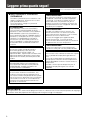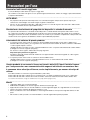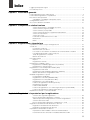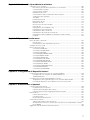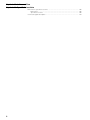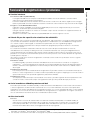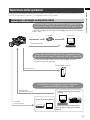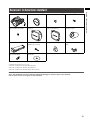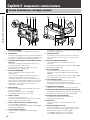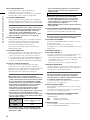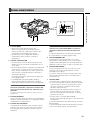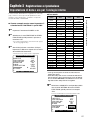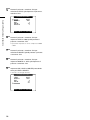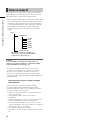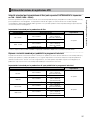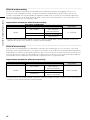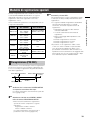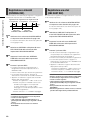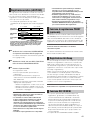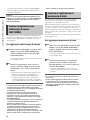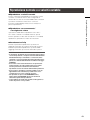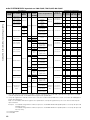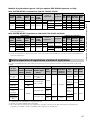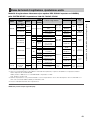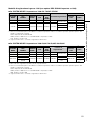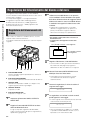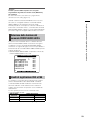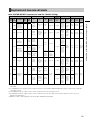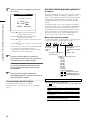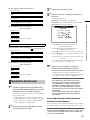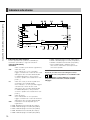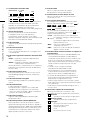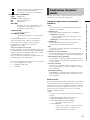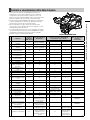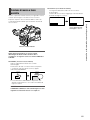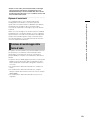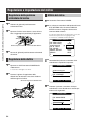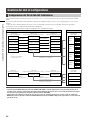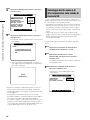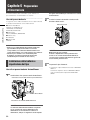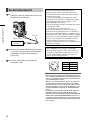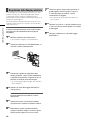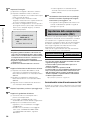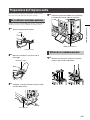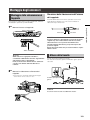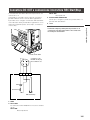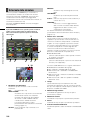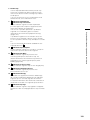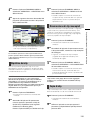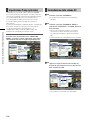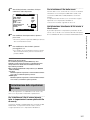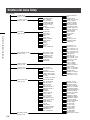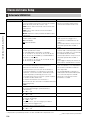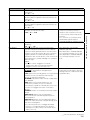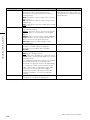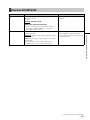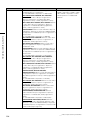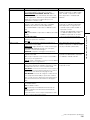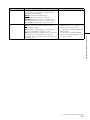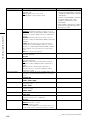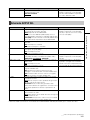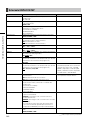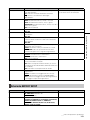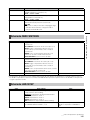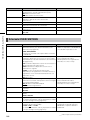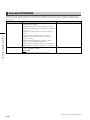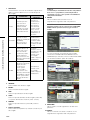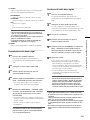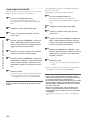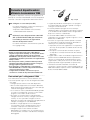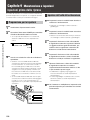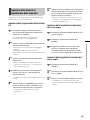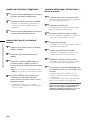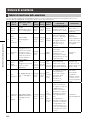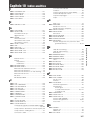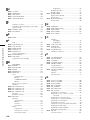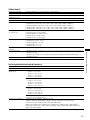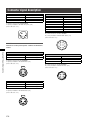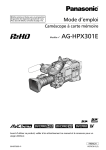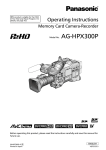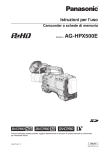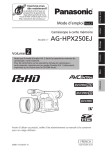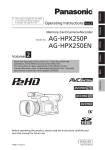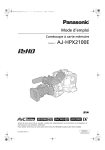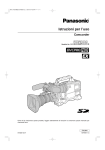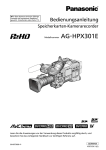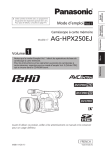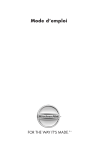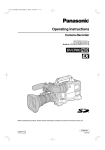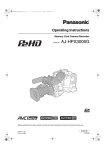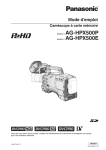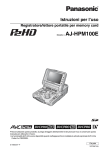Download 1 - Adcom
Transcript
La videocamera è protetta con un programma di riparazione gratuita della durata di 5 anni. Per ulteriori informazioni, fare riferimento alla pagina 173. Istruzioni per l’uso Camcorder a schede di memoria Modello n. AG-HPX301E Prima di utilizzare questo prodotto, leggere queste istruzioni e conservare questo manuale per consultarlo quando necessario. S0109T0 -P ITALIAN VQT2C26 (I) Leggere prima quanto segue! sono le informazioni sulla sicurezza. NON TOGLIERE IL COPERCHIO SVITANDOLO P er ridurre i pericoli di scosse elettriche, non togliere il coperchio. All’interno non ci sono parti riparabili dall’utente. Per le riparazioni, rivolgersi a personale tecnico qualificato. ATTENZIONE: PRECAUZIONE: Non sollevare l’unità per il suo manico mentre il treppiede è attaccato. Quando il treppiede è attaccato, il suo peso ha effetto anche sul manico dell’unità, con pericolo che possa rompersi e causare un incidente all’utente. Per il trasporto dell’unità con il treppiede attaccato, prenderla per il treppiede. • PER RIDURRE IL RISCHIO D’INCENDIO O DI SCOSSE, NON ESPORRE QUESTO PRODOTTO ALLA PIOGGIA O ALL’UMIDITÀ. • PER RIDURRE IL RISCHIO D’INCENDIO O DI SCOSSE ELETTRICHE, TENERE QUESTO PRODOTTO LONTANO DA TUTTI I LIQUIDI. USARLO E CONSERVARLO SOLTANTO IN LUOGHI CHE NON SIANO ESPOSTI A GOCCIOLAMENTI O SPRUZZI DI LIQUIDI, E NON METTERVI SOPRA RECIPIENTI DI LIQUIDI. PRECAUZIONE: ATTENZIONE: Un’eccessiva pressione sonora da parte di auricolari e cuffie può causare perdita di udito. Conservare sempre schede di memoria (accessorio opzionale) o altri accessori (manopola FRONT AUDIO LEVEL, viti, coperchietto BNC, coperchietto connettore XLR, coperchietto obiettivo posteriore, levetta zoom, coperchietto connettore) fuori dalla portata dei bambini. PRECAUZIONE: PER RIDURRE I PERICOLI D’INCENDIO O Dl SCOSSE ELETTRICHE E Dl FASTIDIOSE INTERFERENZE, USARE SOLTANTO GLI ACCESSORI RACCOMANDATI. Quando sulla videocamera è montata una lente di conversione o un altro accessorio è necessario prestare attenzione a non scuotere, sballottare o urtare la videocamera. A causa del maggior peso apportato dalla lente di conversione, un eventuale forte scossone della videocamera può causare danni all’apparecchio stesso o alle persone. PRECAUZIONE: PRECAUZIONE: Non lasciare l’unità a diretto contatto con la pelle per un periodo di tempo prolungato durante l’uso. In caso di un prolungato contatto diretto fra le parti di questa unità con elevate temperature e la pelle potrebbero verificarsi ustioni da bassa temperatura. Quando si utilizza questo dispositivo per un periodo di tempo prolungato, fare uso del treppiede. PRECAUZIONE: Per assicurare una buona ventilazione, non installare o sistemare questo apparecchio in uno scaffale, mobile incorporato od altro spazio chiuso. Per evitare i pericoli di scosse elettriche o d’incendio a causa di un surriscaldamento, accertarsi che tende od altro materiale non ostacolino la ventilazione. IMPORTANTE “La registrazione non autorizzata di programmi televisivi, videocassette e altro materiale protetti dal copyright può violare i diritti dei proprietari del copyright ed infrangere le leggi sul copyright.” AVVISO EMC PER L’ACQUIRENTE/UTENTE DELL’APPARATO 1. Standard applicabili e ambiente operativo L’apparato è conforme a: • standard EN55103-1 e EN55103-2 1996. 11, e • ambienti elettromagnetici delle classi E1, E2, E3 e E4. 2. Prerequisiti essenziali per la conformità agli standard sopra menzionati <1> Periferiche da collegare all’apparato e cavi di collegamento speciali • Si raccomanda all’acquirente/utente di collegare l’apparato esclusivamente con periferiche da noi approvate. • Si raccomanda all’acquirente/utente di utilizzare esclusivamente i cavi di collegamento descritti in basso. <2> Per i cavi di collegamento, utilizzare cavi schermati idonei per l’utilizzo previsto per l’apparato. • Cavi di collegamento per segnali video Utilizzare cavi coassiali con doppia schermatura, progettati per applicazioni in alta frequenza da 75‑ohm, per SDI (interfaccia digitale seriale). Per i segnali video analogici sono consigliati cavi coassiali, progettati per applicazioni in alta frequenza da 75-ohm. • Cavi di collegamento per segnali audio Se l’apparato dell’utente supporta i segnali audio digitali seriali AES/EBU, utilizzare i cavi progettati per segnali AES/EBU. Per i segnali audio analogici, utilizzare cavi schermati che garantiscono prestazioni di qualità per le applicazioni di trasmissione ad alta frequenza. • Altri cavi di collegamento (IEEE1394, USB) Come cavi di collegamento, utilizzare cavi schermati che garantiscono prestazioni di qualità per le applicazioni ad alta frequenza. • Per la connessione al terminale del segnale DVI utilizzare un cavo dotato di anello in ferrite. • Se l’apparato dell’utente dispone di anima/e in ferrite, questa deve essere attaccata al cavo o ai cavi come indicato nelle istruzioni che seguono nel presente manuale. 3. Livello di prestazioni Il livello di prestazioni dell’apparato è equivalente o superiore al livello di prestazioni richiesto da questi standard. Tuttavia, l’apparato potrebbe essere disturbato da interferenze esterne qualora venga utilizzato in un ambiente EMC, come nel caso di un’area con forti campi elettromagnetici (generati dalla presenza di torri per la trasmissione di segnali, telefoni cellulari, ecc.). In casi simili, al fine di minimizzare il disturbo di tali interferenze sull’apparato, si consiglia di intervenire sull’apparato e sul suo ambiente operativo adottando le misure indicate di seguito: 1. Posizionare l’apparato lontano dalla fonte dell’interferenza. 2. Cambiare la direzione dell’apparato. 3. Cambiare il metodo di collegamento utilizzato per l’apparato. EU PER RIMUOVERE LA BATTERIA Batteria di almentazione (batteria Ni-Cd / Ni-MH / ioni di litio) ● Per estrarre la batteria, procedere nell’ordine inverso rispetto alla procedura di installazione descritta nel presente manuale. ● Se si utilizza una batteria di altra marca, verificare le istruzioni d’uso allegate alla batteria. Batteria di riserva (batteria al litio) ● Per la rimozione della batteria ai fini del suo smaltimento alla fine del ciclo vitale, consultare il proprio rivenditore. Precauzioni per l’uso Precauzioni sull’uso dei raggi laser Il sensore MOS può subire danni se esposto a raggio laser. Se si utilizza la camcorder in luoghi in cui sono presenti apparecchiature laser, evitare che il raggio colpisca direttamente la superficie dell’obiettivo. NOTA BENE: Per prepararsi alla ripresa di eventi importanti, si raccomanda di eseguire sempre alcune riprese di prova per verificare che sia l’immagine che l’audio vengano registrati correttamente. Nel caso in cui la registrazione del video o dell’audio non riesca a causa di un guasto del camcorder o della scheda P2, non ci assumiamo alcuna responsabilita in merito. Dismissione e trasferimento di proprietà dei dispositivi a schede di memoria Le operazioni di formattazione o cancellazione di un dispositivo a scheda di memoria in questa videocamera o su un PC comportano la modifica solo dei dati di gestione dei file e lasceranno invariati i dati sulla scheda. Si raccomanda di distruggere fisicamente la scheda o di utilizzare software in commercio per cancellare completamente i dati presenti sulla scheda. Notare che la gestione dei dati della scheda è responsabilità del proprietario. Informazioni del software di questo prodotto 1.Con questo prodotto viene fornito un software su licenza di GNU General Public License (GPL) e GNU Lesser General Public License (LGPL), per cui gli utenti sono informati che hanno il diritto di ottenere, cambiare o ridistribuire i codici sorgente di questo software. I dettagli sulla GPL e la LGPL si trovano sul CD di installazione fornito con questa unità. Riferirsi alla cartella “LDOC”. (I dettagli sono nel testo originale (in inglese).) Per ottenere i codici sorgente, andare alla home page seguente: https://eww.pavc.panasonic.co.jp/pro-av/ Il produttore prega gli utenti di evitare di chiedere ai suoi rappresentanti le informazioni riguardo ai codici sorgente ottenuti ed altri dettagli. 2.Con questo prodotto viene fornito un software su licenza di MIT-License. I dettagli su MIT-License si trovano sul CD di installazione fornito con l’unità. Riferirsi alla cartella “LDOC”. (I dettagli sono nel testo originale (in inglese).) Questo prodotto è concesso in licenza nei termini della AVC Patent Portfolio License per l’uso personale e non commerciale delle seguenti attività del consumatore. Non è concesso alcun altro tipo di licenza, anche implicitamente, per nessun altro tipo di utilizzo. Codifica di video in conformità con gli standard AVC (“video AVC”) Decodifica di video AVC codificato da un consumatore nel corso della sua attività personale e non commerciale. Decodifica di video AVC ottenuto da un fornitore di video autorizzato tramite licenza alla fornitura di video AVC. Per ulteriori informazioni, rivolgersi a MPEG LA, LLC (http://www.mpegla.com). Marchi I loghi SD e SDHC sono un marchi registrati. Multi Media Card (MMC) è un marchio registrato di Infineon Technologies AG. Apple, Macintosh, Mac OS sono marchi di fabbrica o marchi registrati di Apple, Inc. negli Stati Uniti e/o in altri paesi. Unislot è un marchio registrato di Ikegami Tsushinki Co., Ltd. Microsoft e Windows sono marchi di fabbrica o marchi registrati di Microsoft Corporation negli Stati Uniti e/o in altri paesi. Altri nomi di società e prodotti sono marchi di fabbrica o marchi registrati dei rispettivi proprietari. Indice Leggere prima quanto segue! ......................................................................................... 2 Precauzioni per l’uso ....................................................................................................... 4 Capitolo 1 Descrizione generale Funzionalità della sezione videocamera . ........................................................................ 9 Funzionalità di registrazione e riproduzione .................................................................. 11 Descrizione delle operazioni ......................................................................................... 13 Salvataggio e montaggio su dispositivi esterni ..................................................... 13 Configurazione sistema ................................................................................................. 14 Accessori in dotazione standard ................................................................................... 15 Capitolo 2 Componenti e relativa funzione Sezione alimentazione e montaggio accessori ..................................................... 16 Sezione funzione (ingresso) audio . ....................................................................... 17 Sezione funzione (uscita) audio . ........................................................................... 18 Sezione funzioni di ripresa e registrazione/riproduzione ...................................... 19 Sezione menu/miniature ........................................................................................ 23 Sezione time code ................................................................................................. 24 Funzioni di visualizzazione avvisi e stato . ............................................................. 25 Monitor LCD ........................................................................................................... 25 Mirino ..................................................................................................................... 26 Capitolo 3 Registrazione e riproduzione Impostazione di data e ora per l’orologio interno .......................................................... 27 Schede P2 ..................................................................................................................... 29 Inserimento schede P2 .......................................................................................... 29 Rimozione delle schede P2 ................................................................................... 29 Per evitare la cancellazione accidentale del contenuto della scheda P2 ............. 30 P2 CARD ACCESS LED e stato schede P2 ........................................................... 30 Tempi di registrazione scheda P2 . ........................................................................ 31 Utilizzo di schede P2 ............................................................................................. 32 Procedure di base ......................................................................................................... 33 Ripresa . ................................................................................................................. 34 Registrazione normale ........................................................................................... 34 Registrazione standard e nativa .................................................................................... 35 Registrazione standard (registrazione in pull-down) ............................................. 35 Registrazione in formato nativo ............................................................................. 35 Registrazione a velocità di quadro variabile (VFR) ....................................................... 36 Registrazione VFR nativa ....................................................................................... 36 Registrazione VFR standard (registrazione pulldown) .......................................... 36 Utilizzo della funzione di registrazione VFR . ......................................................... 37 Modalità di registrazione speciali .................................................................................. 39 Preregistrazione (PRE REC) . ................................................................................. 39 Registrazione a intervalli (INTERVAL REC) ............................................................ 40 Registrazione one-shot (ONE SHOT REC) ............................................................ 40 Registrazione ciclica (LOOP REC) ........................................................................ 41 Funzione di registrazione PROXY (opzionale) ....................................................... 41 Registrazione Hot-Swap ........................................................................................ 41 Funzione REC REVIEW ......................................................................................... 41 Funzione di registrazione con contrassegno di ripresa (SHOT MARK) ................ 42 Funzione di registrazione di promemoria di testo . ................................................ 42 Riproduzione normale e a velocità variabile . ................................................................ 43 Capitolo 4 Regolazioni e impostazioni per la registrazione Selezione dei segnali di registrazione ................................................................... 44 Elenco dei formati di registrazione e funzioni ........................................................ 45 Tabella impostazioni di registrazione e funzioni di registrazione . ......................... 47 Selezione dell’uscita video .................................................................................... 48 Elenco dei formati di registrazione, riproduzione e uscita . ................................... 49 Regolazione del bilanciamento del bianco e del nero .................................................. 52 Regolazione del bilanciamento del bianco ........................................................... 52 Regolazione del bilanciamento del nero ............................................................... 54 Impostazione dell’otturatore elettronico . ....................................................................... 55 Impostazione della modalità e della velocità dell’otturatore . ................................ 55 Posizionamento del camcorder in modalità SYNCHRO SCAN ............................. 56 Assegnazioni di funzioni ai pulsanti utente . .................................................................. 57 Selezione dei segnali di ingresso audio e regolazione dei livelli di registrazione ......... 58 Selezione dei segnali di ingresso audio ................................................................ 58 Regolazione dei livelli di registrazione . ................................................................. 58 Selezione della funzione del comando FRONT AUDIO LEVEL ............................. 59 Livelli di registrazione CH3 e CH4 ......................................................................... 59 Impostazione dei dati orari ............................................................................................ 60 Registrazione di time code e bit utente ................................................................. 61 Impostazione di bit utente ..................................................................................... 63 Immissione dei bit utente ....................................................................................... 63 Impostazione del time code .................................................................................. 65 Bloccaggio esterno del time code . ....................................................................... 67 Trasmissione esterna dei time code ...................................................................... 69 Collegamento e impostazione di ingresso/uscita time code e GENLOCK . .......... 70 Impostazione e indicazione del contatore ............................................................. 70 Visualizzazioni dello stato dello schermo del mirino ..................................................... 71 Layout di indicazione di stato del mirino ............................................................... 71 Selezione delle informazioni di visualizzazione del mirino .................................... 71 Indicazioni sullo schermo ...................................................................................... 72 Visualizzazione informazioni centrale .................................................................... 75 Controllo e visualizzazione dello stato di ripresa .................................................. 77 Indicazione MODE CHECK ................................................................................... 78 Visualizzazione dell’indicatore centrale ................................................................. 79 Indicatori zone di sicurezza ................................................................................... 79 Ingrandimento dell’indicatore livello audio ............................................................ 79 Visualizzazione motivo zebra . ............................................................................... 80 Funzione di messa a fuoco assistita ...................................................................... 81 Regolazione e impostazione del monitor LCD .............................................................. 82 Funzione di monitoraggio della forma d’onda ....................................................... 83 Regolazione e impostazione del mirino ......................................................................... 84 Regolazione della posizione orizzontale del mirino . ............................................. 84 Regolazione delle diottrie ...................................................................................... 84 Utilizzo del mirino . ................................................................................................. 84 Evidenziazione dei contorni delle immagini .......................................................... 85 Visualizzazione monocromatica del mirino ............................................................ 85 Gestione dei dati di configurazione ............................................................................... 86 Configurazione dei file di dati dell’installazione . ................................................... 86 Gestione delle schede di memoria SD .................................................................. 87 Formattazione, scrittura e lettura di una scheda di memoria SD .......................... 87 Come utilizzare i dati del file delle scene .............................................................. 88 Salvataggio dei file scena e di altre impostazioni sulle schede di memoria SD ... 90 Capitolo 5 Preparazion Alimentazione ................................................................................................................ 92 Installazione delle batterie e impostazione del tipo . ............................................. 92 Uso dell’alimentatore CC ....................................................................................... 94 Montaggio e regolazione dell’obiettivo .......................................................................... 95 Montaggio dell’obiettivo . ....................................................................................... 95 Regolazione della flangia posteriore ..................................................................... 96 Compensazione della gradazione del bianco ...................................................... 97 Impostazione della compensazione aberrazione cromatica (CAC) ..................... 98 Preparazione dell’ingresso audio ................................................................................ 101 Se si utilizza il microfono anteriore . ..................................................................... 101 Utilizzo di un ricevitore wireless ........................................................................... 101 Se si utilizzano dispositivi audio ......................................................................... 102 Montaggio degli accessori .......................................................................................... 103 Montaggio della videocamera sul treppiede ....................................................... 103 Attacco della tracolla ........................................................................................... 103 Montaggio della protezione anti pioggia ............................................................. 104 Montaggio della manopola di controllo FRONT AUDIO LEVEL . ......................... 104 Connettore DC OUT e connessione interruttore REC Start/Stop ................................ 105 Connessione dell’unità di controllo a distanza AJ-RC10G .......................................... 106 Capitolo 6 Gestione dei clip mediante le miniature Capitolo 7 Operazioni tramite menu Menu del mirino e dell’LCD ......................................................................................... 126 Uso dei menu . ..................................................................................................... 126 Inizializzazione delle impostazioni dei menu ....................................................... 127 Struttura del menu Setup ............................................................................................. 128 Elenco del menu Setup . .............................................................................................. 130 Schermata SCENE FILE . ..................................................................................... 130 Schermata SYSTEM SETUP . ............................................................................... 133 Schermata SW MODE . ....................................................................................... 136 Schermata RECORDING SETUP ........................................................................ 138 Schermata AUDIO SETUP .................................................................................. 139 Schermata OUTPUT SEL ..................................................................................... 141 Schermata DISPLAY SETUP ............................................................................... 142 Schermata BATTERY SETUP .............................................................................. 143 Schermata CARD FUNCTIONS .......................................................................... 145 Schermata LENS SETUP ..................................................................................... 145 Schermata OTHER FUNCTIONS ........................................................................ 146 Schermata DIAGNOSTIC . .................................................................................. 147 Schermata OPTION MENU ................................................................................. 148 Capitolo 8 Collegamento di dispositivi esterni Funzioni fornite dalla connessione al connettore USB 2.0 .......................................... 149 Collegamento a un computer in modalità USB device . ...................................... 149 Modalità USB host ............................................................................................. 150 Collegamenti al connettore DVCPRO/DV Connector .................................................. 156 Registrazione dei segnali di ingresso sul connettore DVCPRO/DV ................... 156 Comando di dispositivi esterni attraverso la connessione 1394 ......................... 157 Capitolo 9 Manutenzione e ispezioni Ispezioni prima della ripresa ....................................................................................... 158 Preparazione per le ispezioni .............................................................................. 158 Ispezione dell’unità della videocamera ............................................................... 158 Ispezione delle funzioni di registrazione della memoria . .................................... 159 Manutenzione .............................................................................................................. 161 Pulizia interna del mirino ...................................................................................... 161 Cura dell’oculare . ................................................................................................ 161 Ricarica della batteria interna .............................................................................. 161 Sistema di avvertenza ................................................................................................. 162 Tabelle di descrizione delle avvertenze . ............................................................. 162 Visualizzazione di avviso e di errore per l’uso delle icone miniaturizzate e la USB HOST MODE ........................................................................................................ 164 Aggiornamento del firmware della videocamera . ....................................................... 166 Operazioni con le miniature ......................................................................................... 107 Descrizione generale delle operazioni con le miniature . .................................... 107 Schermata delle miniature ................................................................................... 108 Selezione delle miniature ..................................................................................... 110 Riproduzione dei clip ........................................................................................... 110 Commutazione della visualizzazione delle miniature .......................................... 111 Sostituzione delle miniature ................................................................................. 112 Shot Mark ............................................................................................................. 112 Promemoria di testo ............................................................................................. 113 Eliminazione di clip .............................................................................................. 114 Ripristino dei clip ................................................................................................. 115 Riconnessione di clip incompleti ......................................................................... 115 Copia di clip . ....................................................................................................... 115 Impostazione dei metadati dei clip . .................................................................... 116 Impostazione Proxy (opzionale) . ......................................................................... 120 Formattazione delle schede P2 ........................................................................... 120 Formattazione di schede di memoria SD ........................................................... 121 Impostazione della modalità di visualizzazione delle miniature .......................... 121 Proprietà .............................................................................................................. 122 Capitolo 10 Indice analitico Capitolo 11 Specifiche tecniche Dimensioni e specifiche tecniche ................................................................................ 170 Dimensioni ........................................................................................................... 170 Specifiche tecniche ............................................................................................. 170 Connector signal description . ..................................................................................... 174 Capitolo 1 Descrizione generale Multiformato HD/SD La videocamera supporta i formati video HD e SD, ed è ideale per la ripresa di notizie, produzione di programmi, realizzazione di film in una vastissima gamma di applicazioni professionali e produzioni. In modalità di registrazione 1080i/720P HD per broadcast, la videocamera usa i codec AVC-Intra o DVCPRO HD di comprovata affidabilità, pur mantenendo la capacità di registrazione nei vari codec SD (DVCPRO50, DVCPRO o DV). La videocamera AG-HPX301E permette la registrazione audio non compresso ad alta qualità a 16 bit, 48 kHz, 4 canali in tutti i formati. Grazie alla funzione di velocità di quadro variabile è possibile realizzare effetti di variazione di velocità (nel formato 720P) La videocamera AG-HPX301E è dotata della funzione di velocità di quadro variabile sviluppata per la videocamera VariCam HD Cinema. In modalità 720P *1, la velocità di quadro può essere impostata su uno di 20 valori compresi fra 12P e 50P (60P). Questa funzione mette a disposizione dell’operatore di ripresa le tecniche cinematografiche di overcranking (alta velocità) e undercranking (salto quadri) utilizzate con le cineprese per creare effetti di fast-motion e slow-motion. Modalità nativa / modalità over 50P (60P) Modalità nativa La riproduzione di una registrazione effettuata ad una velocità di quadro impostata sulla videocamera alla velocità normale consente la realizzazione di effetti di velocità senza richiede l’utilizzo di un convertitore di velocità di quadro. La modalità nativa estende inoltre la capacità di registrazione delle schede P2. Modalità nativa / modalità over 50P (60P) L’utilizzo di un registratore DVCPRO HD quale il modello AJ-HD1400 o il registratore su disco rigido FOCUS FS100 consente alla videocamera AG-HPX301E di realizzare registrazioni di backup con stream DVCPRO HD dal connettore DVCPRO/DV *2. Modalità avanzata 1080/480 24P La registrazione in formato 1080/24P o 480/24P (in modalità 59,94 Hz) consente di selezionare la modalità avanzata 24PA. *3 Grazie alla funzione di pulldown 2:3:3:2, la modalità 24PA esegue una conversione a 60i per permettere l’editing non lineare *4 pur preservando una qualità d’immagine superiore a quella ottenibile con la normale modalità 24P (pulldown 2:3). La registrazione a 30P applica un pulldown 2:2. Funzionalità della sezione videocamera Sensore 3MOS progressivo La videocamera AG-HPX301E è dotata di sensore 3MOS da 1/3 pollice e 2,2 megapixel che consente la registrazione HD a pixel totali di video ad alta risoluzione. Circuito digitale 14 bit Il DSP (processore segnali digitali) della videocamera è in grado di operare su segnali in ingresso a 14 bit con elaborazione interna a 20 bit. Il DSP gestisce impostazioni della gamma e altre impostazioni per ciascuno dei colori R/G/B in video 1080/50i (60i) oltre alla conversione verso tutti i formati HD/SD (conversione P/I, conversione linea e conversione verso il basso). Questo consente la produzione di immagini di elevatissima qualità in tutti i formati video. * * * * La registrazione nelle modalità 1080 e 576 (480) è realizzata alla velocità di quadro fissa di 25P (30P, 24P). La modalità AVC-Intra non consente l’uscita dello stream DVCPRO HD sul connettore DVCPRO/DV. Non disponibile con il codec AVC-Intra. Per ulteriori informazioni sui sistemi compatibili, visitare il seguente sito Web: https://eww.pavc.panasonic.co.jp/pro-av/ 24P e 30P indicano rispettivamente registrazione a 23,98P e 29,97P, mentre 60P e 60i indicano rispettivamente registrazione a 59,94P e 59,94i. Capitolo 1 Descrizione generale Il modello AG-HPX301E è una videocamera-registratore con scheda di memoria P2. È dotata di sezione videocamera con sensore 3MOS da 1/3 pollice e 2,2 megapixel e di sezione registrazione e riproduzione con funzionalità di compressione della registrazione AVC-Intra 100 standard. Permette di ottenere alta definizione a campionamento completo e pixel completi e garantisce una eccezionale qualità di immagine e video. È in grado di utilizzare numerosi formati HD e SD: Compressione di registrazione AVC-Intra, DVCPRO HD, DVCPRO50, DVCPRO e DV. La scheda P2 offre livelli di affidabilità, velocità e funzionalità IT ineguagliati da tutti gli altri supporti di memorizzazione ed è destinata a rivoluzionare i paradigmi della registrazione e della postproduzione. Sette curve di gamma, compresa una gamma cine Capitolo 1 Descrizione generale Per ampliare le possibilità ottenibili, la videocamera AG-HPX301E offre sette curve di camma, fra cui una che consente di ottenere registrazioni con le tonalità cromatiche più calde caratteristiche della pellicola. Otturatore a bassa velocità, alta velocità o sincronizzato La velocità dell’otturatore può essere impostata entro una ampia gamma da 1/6 s fino a 1/7200 s *1. Insieme con la funzione di velocità di quadro variabile, questa funzionalità consente di ottenere effetti di mosso o arresto immagine. La videocamera AG-HPX301E è dotata anche di una funzione di scansione sincronizzata ideale per riprendere immagini su monitor di computer. Manopola Scene file Questa manopola consente di recuperare istantaneamente le impostazioni più adatte alle condizioni di ripresa. Sono forniti sei file predefiniti, di cui è possibile modificare facilmente sia nome che impostazioni. È possibile anche salvare quattro altri file su di una scheda di memoria SD o SDHC (indicate di seguito come “scheda di memoria SD” per semplicità) per caricarli in seguito quando richiesto. Funzioni di ripresa assistita Pulsanti utente: Tre pulsanti configurabili dall’utente che possono essere utilizzati per richiamare immediatamente le funzioni più comunemente utilizzate. Messa a fuoco assistita: Ingrandisce la sezione centrale dell’immagine e visualizza una barra di messa a fuoco per facilitare questa operazione. Otto file di compensazione delle aberrazioni cromatiche dell’obiettivo e quattro file per la correzione delle ombre degli obiettivi intercambiabili. Temperatura di colore variabile: Consente di realizzare regolazioni precise dopo aver impostato il bilanciamento del bianco. REC REVIEW: Consente di controllare rapidamente gli ultimi secondi dell’ultimo clip registrato. Filtro ND ottico a quattro posizioni. Compensazione aberrazione cromatica (CAC) Questa funzione corregge automaticamente l’errore di registrazione causato dalla lieve aberrazione cromatica che l’obiettivo non è in grado di compensare, al fine di minimizzare lo scolorimento intorno alle aree dell’immagine. Telecomando supportato La videocamera supporta il telecomando AJ-RC10G (accessorio opzionale). Il telecomando consente di regolare a distanza l’immagine della videocamera e i comandi di registrazione durante la visualizzazione della ripresa in corso. Bilanciamento del bianco con tracking automatico (ATW) Regola automaticamente il bilanciamento del bianco del soggetto tempo reale. Una comodissima funzione per tutte quelle occasioni in cui non vi è tempo di procedere con la normale regolazione del bilanciamento del bianco. Funzione di estensione della gamma dinamica (DRS) Questa funzione comprime il livello del segnale video mantenendone invariato il contrasto per estenderne la gamma dinamica e rendere quindi possibile la riproduzione delle zone di alteluci senza i fenomeni di sovraesposizione e perdita di dettagli che avrebbero altrimenti luogo. *2 * Questo indica il valore della velocità dell’otturatore quando la modalità di Synchro Scan è configurata su 3.0d. * • La funzione DRS non è disponibile nelle modalità 1080/25P (1080/30P, 1080/24P). • La funzione DRS non è disponibile in modalità 1080-60i con velocità di otturatore 1/15 o 1/30. • La funzione DRS non è disponibile in modalità 1080-50i con velocità di otturatore 1/12,5 o 1/25. 10 Svariate interfacce C onnettore USB 2.0 (HOST/DEVICE) Il collegamento USB 2.0 a un computer o altro dispositivo adatto consente di utilizzare le schede P2 della videocamera come dispositivi di memorizzazione. La funzione USB Host consente di salvare i dati contenuti nelle schede P2 su di un disco rigido esterno collegato tramite la porta USB nonché di visualizzare o trasferire nuovamente sulla scheda P2 i clip contenuti sul disco rigido. I ngresso e uscita DVCPRO/DV standard I dispositivi esterni compatibili con le specifiche IEEE1394 possono essere collegati facilmente per consentire ingresso e uscita tramite questa interfaccia digitale. Collegare a questo connettore un cavetto con connettore a 6 pin. Questo connettore non supporta la funzione di alimentazione tramite bus. Quando è selezionato il codec AVC-Intra, la porta IEEE1394 non consente ingresso o uscita. Schede P2 per alta capacità, alta velocità ed alta affidabilità Oltre ad offrire una eccezionale resistenza agli urti, alle vibrazioni, agli shock termici, la schede P2 (Professional Plugin) consentono la realizzazione di ripetuti cicli di registrazione e inizializzazione con una affidabilità sul lungo termine che i sistemi a nastro o a disco rigido, a causa delle loro parti mobili, non sono in grado di eguagliare. I robusti connettori di lunga durata sono stati specificatamente progettati per permettere rimozione e inserimento frequenti delle schede. Le schede P2 memorizzano i dati audio e video di ciascuna sessione di ripresa sotto forma di un unico file, immediatamente accessibile per l’editing non lineare o il trasferimento tramite rete senza previa digitalizzazione Le velocità di trasferimento sono di gran lunga superiori a quelle ottenibili con dischi ottici per velocizzare i processi di produzione. Le schede P2 sono conformi alle specifiche PC Card e possono essere inserite direttamente negli slot PC Card di qualsiasi computer. *1 I due slot per schede P2 consentono la registrazione continuata su due schede P2 e permettono anche le seguenti funzioni di registrazione: S elezione scheda: In modalità standby, è possibile selezionare immediatamente lo slot contenente la scheda su cui eseguire la registrazione. *2 I contenuti registrati possono quindi essere trasferiti rapidamente al banco di editing per ridurre al minimo le interruzioni nella registrazione in maniera molto più efficiente dei sistemi si devono scambiare nastri o dischi rigidi. Registrazione Hot-Swap: Le schede possono essere sostituite durante la registrazione. È possibile sostituire una scheda di memoria piena mentre è in corso la registrazione su un’altra scheda. La possibilità di eseguire lo swapping successivo di schede in questo modo assicura una capacità di registrazione praticamente illimitata. Registrazione ciclica: Se si imposta la videocamera per la sovrascrittura consecutiva, è possibile registrare di nuovo ripetutamente sulle schede P2 inserite, mantenendo sempre una registrazione dello specifico periodo di tempo più recente. Avvio immediato e affidabile protezione dei dati Premendo il pulsante REC in modalità standby, la videocamera trova immediatamente un’area vuota sulla scheda P2 e avvia la registrazione. A differenza del sistema VTR, non è necessario individuare una sezione vuota prima della registrazione. Può avviare immediatamente la registrazione persino se è in corso l’anteprima di video. In caso di utilizzo normale, non vi è il rischio di cancellare accidentalmente una registrazione. Le registrazioni non vengono cancellate se non con l’eliminazione intenzionale di un file o l’inizializzazione della scheda. Altre funzionalità Pre-rec: Questa funzione consente di catturare attimi che altrimenti sarebbero andati perduti. In modalità standby, la videocamera è in grado di memorizzare video e audio per un massimo di 3 secondi in HD e 7 secondi in SD. Premendo il pulsante REC, i tre o sette secondi di dati video immediatamente precedenti, memorizzati nella memoria interna della videocamera, sono aggiunti all’inizio del clip registrato. * Ciò richiede l’installazione di un driver per scheda P2 (in dotazione a ogni dispositivo). Il driver per scheda P2 è utilizzabile con Windows® Vista, Windows® XP o Windows® 2000. * Con l’assunto che la funzione SLOT SEL sia assegnata a un pulsante USER (USER MAIN, USER1 o USER2). 11 Capitolo 1 Descrizione generale Funzionalità di registrazione e riproduzione Capitolo 1 Descrizione generale One-shot REC: Particolarmente utile per realizzazione animazioni, questa modalità registra per un tempo determinato (da 1 quadro a 1 secondo) ogni volta che si0 preme il pulsante REC. Interval REC: Questa modalità registra un quadro alla volta a intervalli stabiliti (da 2 quadri a 10 minuti) ed è utile per il monitoraggio, la supervisione ed effetti speciali di ultrarallentamento (undercrank). Registrazione Proxy (con scheda AJ-YAX800G installata) L’installazione di una scheda di codifica video opzionale (AJ-YAX800G) nello slot P2 numero 2 consente di registrare video in formato MPEG4, dati di time code e altri dati di tempo reale su schede P2 e SD contemporaneamente alla registrazione da parte della videocamera di video e audio. Questa funzione permette di controllare rapidamente il contenuto dei clip e velocizzare flusso di lavoro dell’editing. Anteprima delle miniature dei clip La videocamera registra ogni taglio come clip (file) e vi allega automaticamente una miniatura dell’immagine e le informazioni sul file. Per visualizzare l’anteprima di un clip sul monitor LCD oppure per controllare i dati del clip, è sufficiente scegliere il clip desiderato nell’elenco di miniature. Queste miniature e i dati del file possono essere visualizzati su un PC (con P2 Viewer *1) oppure elaborati in un programma di montaggio non lineare. Contrassegno di ripresa e promemoria di testo Se desiderato, è possibile aggiungere un semplice contrassegno di ripresa OK/non OK ad ogni clip durante o dopo la registrazione. Quando in un PC (P2 Viewer) è montata una scheda P2, il PC mostra solo i clip con contrassegni di ripresa. È anche disponibile una funzione promemoria di testo. Premendo il pulsante USER a cui è assegnata la funzione promemoria di testo, in un punto qualsiasi di un clip durante la registrazione oppure in modalità di anteprima, è possibile allegare post-it vuoti (fino a 100; ad esempio promemoria di testo) come area di memoria, che in seguito possono essere riempiti con testo su un PC (mirino P2). Utilizzando la funzione di copia della videocamera, è possibile creare nuovi clip estraendo i quadri desiderati da un clip esistente mediante la copia dei dati delimitati con etichette di promemoria di testo. Slot per schede di memoria SD Questa videocamera presenta uno slot per schede di memoria SD che consentono di salvare e caricare file delle scene e impostazioni utente. È possibile salvare in una scheda di memoria SD un file di upload di metadati (creati utilizzando P2 viewer) e contenente il nome della persona che ha ripreso il video e del reporter, il luogo della ripresa oppure un promemoria di testo e altre informazioni. Questo file di dati può essere caricato come metadati del clip. Uscita HD/SD SDI e convertitore verso il basso supportati Rientrano nella dotazione standard le uscite di linea video (3 connettori BNC). Queste uscite sono in grado di gestire con flessibilità sia la registrazione monitor che di linea. È integrato anche un convertitore verso il basso. È anche possibile selezionare la modalità di regolazione della proporzione. SDI OUT (HD/SD) 1 sistema, 2 uscite: Le uscite HD-SDI consentono di realizzare backup su di un VTR esterno (dotato di ingresso HD-SDI) in sincronizzazione con il pulsante REC. SD-SDI può convertire verso il basso e presentare i uscita anche dati HD. VIDEO OUT: Per la trasmissione di video SD convertito verso il basso (video composito). Regolazione fine del livello di registrazione del suono La videocamera presenta un controllo montato anteriormente per regolare al meglio il livello di registrazione sonoro. Questo controllo è particolarmente utile per regolare il livello sonoro quando si gestisce la registrazione video insieme a quella audio. È possibile disattivare questo controllo. Compatibile con ricevitori wireless Unislot La videocamera AG-HPX301E può utilizzare ricevitori slot wireless (opzionali). (pagina 101) La videocamera supporta ricevitori wireless a due canali. * “P2 Viewer” è un’applicazione software Windows® PC che può essere scaricata gratuitamente dagli utenti delle schede P2. 12 La videocamera AG-HPX301E registra video su schede P2. La scheda P2, eccellente a elevate velocità di trasferimento, consente una registrazione “high vision” e il montaggio/riversamento ineccepibile. Salvataggio e montaggio su dispositivi esterni Utilizzo della modalità USB DEVICE per il collegamento di un dispositivo esterno tramite il connettore USB 2.0 (pagina 149) I dati (file) vengono trasferiti per il montaggio non lineare sul computer o altra unità. Scheda P2 Computer USB2.0 (DEVICE) Utilizzo della modalità USB HOST per il collegamento di un dispositivo esterno tramite il connettore USB 2.0 (pagina 150) Questa unità controlla direttamente il disco rigido esterno e trasferisce ad esso i dati (file). Disco rigido esterno USB2.0 (HOST) Collegamento di un dispositivo esterno mediante il connettore DVCPRO/DV (pagina 156) DVCPRO/DV (Windows/Macintosh) Computer/Registratore di schede di memoria Apparecchio video/ Monitor Cavo BNC (composito/SDI) I contenuti possono essere trasferiti come un flusso di dati (riversamento digitale). 13 Capitolo 1 Descrizione generale Descrizione delle operazioni Capitolo 1 Descrizione generale Configurazione sistema Custodia impermeabile Custodia morbida da trasporto SHAN-RC700 AJ-SC900 Custodia rigida da trasporto Unità di controllo estensione*5 AJ-HT901G AJ-RC10G Microfono unidirezionale (Phantom +48 V) Cavo del telecomando AJ-C10050G AG-MC200G AJ-MC700P Battery *1 Obiettivo*2 (tipo baionetta) FUJINON, CANON Adattatore di montaggio treppiede AG-HPX301E PROPAC14, TRIMPAC14 HYTRON50/140 DIONIC90/160 Piastra montaggio batteria tipo V-mount SHAN-TM700 Scheda di codifica video AJ-YAX800G *4 ENDURA E-7/7S ENDURA E-10/10S NP-L7 Piastra di supporto *6 Porta batteria NP Schede di memoria SD*3 Schede P2 *3 Alimentazione esterna Dispositivi idonei USB 2.0 BT-LH80W, BT-LH900 etc. Unislot wireless microphone receiver Dispositivo standard DVCPRO/DV conforme alle specifiche IEEE1394 Monitor LCD *1Il corpo videocamera è dotato di un portabatterie in dotazione standard. *2La videocamera è fornita con obiettivo Fujinon. *3Per le informazioni più recenti sulle schede P2 e sulle schede di memoria SD non disponibili nelle Istruzioni per l’uso, visitare P2 Support Desk nei seguenti siti Web. https://eww.pavc.panasonic.co.jp/pro-av/ *4Per ulteriori informazioni, fare riferimento alla guida utente AJ-YAX800G sul CD-ROM fornito. *5Per ulteriori informazioni, fare riferimento alla guida utente AJ-RC10G sul CD-ROM fornito. *6Fissare il portabatterie NP sulla piastra di supporto prima di montarlo sulla piastra montaggio batteria tipo V-mount. 14 Obiettivo *1 Copriobiettivo anteriore *1 *2 Copriobiettivo posteriore *1 *2 Levetta zoom *1 *2 Coperchietto connettore *1 *2 Paraluce *1 Coperchio paraluce *1 *3 Coppa oculare Tracolla Comando FRONT AUDIO LEVEL (vite inclusa) Coperchio attacco *4 Coperchietto connettore XLR *4 Coperchietto BNC *4 CD-ROM Capitolo 1 Descrizione generale Accessori in dotazione standard *1 Fabbricato da Fujinon Co., Ltd. *2 Questo componente fa parte dell’obiettivo. *3 Questo componente fa parte del paraluce. *4 Questo componente fa parte della videocamera. NOTA • Dopo aver disimballato il prodotto, smaltire il materiale di imballaggio in maniera rispettosa per l’ambiente. • Per l’acquisto di accessori rivolgersi al fornitore abituale. 15 Capitolo 2 Componenti e relativa funzione Sezione alimentazione e montaggio accessori Capitolo 2 Componenti e relativa funzione 17 6 13 2 1 4 3 15 1 Interruttore POWER Consente di accendere e spegnere l’alimentazione. 16 6 10 12 5 14 11 8 7 9 Per ulteriori informazioni, fare riferimento a [Montaggio dell’obiettivo] (pagina 95). 2 Portabatteria Consente il montaggio di un pacco batterie Anton/Bauer. Per ulteriori informazioni, fare riferimento a [Installazione delle batterie e impostazione del tipo] (pagina 92). 9 Coperchio attacco Per rimuovere il coperchietto, sbloccare la levetta di blocco. Montare il coperchietto se non è presente un obiettivo. 3 Connettore DC IN (ingresso alimentazione esterna) (XLR, 4P) Consente il collegamento della videocamera a una fonte di alimentazione DC esterna. Per ulteriori informazioni, fare riferimento a [Uso dell’alimentatore CC] (pagina 94). 10 Fissacavo obiettivo/microfono Questa pinza blocca i cavi dell’obiettivo e del microfono. Per ulteriori informazioni, fare riferimento a [Montaggio dell’obiettivo] (pagina 95). 4 Interruttore BREAKER Questo interruttore si trova sulla base della videocamera. Se, a causa di un guasto, la videocamera dovesse assorbire una quantità eccessiva di corrente, l’interruttore automatico interrompe automaticamente l’alimentazione per proteggere l’apparecchio. Premere questo pulsante dopo avere eseguito controlli interni o riparazioni. Se il funzionamento è corretto, la videocamera si accende. 5 Slitta lampada Consente il montaggio di una lampada video o altri accessori analoghi. (Dimensioni dei fori per le viti di fissaggio) • 1/4-20UNC (lunghezza max. viti: 6 mm) 6 Attacco tracolla Consente di fissare la tracolla. Per ulteriori informazioni, fare riferimento alla sezione [Attacco della tracolla] (pagina 103). 7 Attacco obiettivo (attacco a baionetta da 1/3) Per il montaggio dell’obiettivo. Per ulteriori informazioni, fare riferimento a [Montaggio dell’obiettivo] (pagina 95). 8 Levetta di blocco obiettivo Servirsi di questa levetta per bloccare l’obiettivo sull’attacco. 16 11 Attacco treppiede Se si desidera montare la videocamera su di un treppiede, fissare qui l’adattatore opzionale (SHANTM700). Per ulteriori informazioni, fare riferimento a [Montaggio della videocamera sul treppiede] (pagina 103). 12 Jack obiettivo (12 pin) Per il collegamento del cavetto di connessione dell’obiettivo. Per una dettagliata descrizione dell’obiettivo, fare riferimento al corrispondente manuale. 13 Levetta di rilascio batteria Abbassare la levetta per rilasciare il pacco batterie. 14 Ghiera di posizionamento orizzontale dell’obiettivo Per ulteriori informazioni, fare riferimento a [Regolazione della posizione orizzontale del mirino] (pagina 84). 15 Interruttore di comando lampada Per ulteriori informazioni, fare riferimento a [Alimentazione] (pagina 92). 16 Fermacavo Consente di fissare i cavi del microfono e della lampada. 17 Foro di montaggio accessori Consente di fissare accessori. Non utilizzare questo foro per scopi diversi dal montaggio degli accessori. (Dimensioni dei fori per le viti di fissaggio) • 1/4-20UNC (lunghezza max. viti: 10 mm) • 3/8-16UNC (lunghezza max. viti: 10 mm) Sezione funzione (ingresso) audio 7 1 Jack MIC IN (ingresso microfono) (XLR, 3 pin) • Consente il collegamento di un microfono (accessorio opzionale). • È possibile collegare un microfono con alimentazione phantom. Per utilizzare un microfono con alimentazione phantom, impostare su ON l’opzione di menu F.MIC POWER nella schermata AUDIO SETUP. Per ulteriori informazioni, fare riferimento a [Preparazione dell’ingresso audio] (pagina 101). 2 Comandi AUDIO LEVEL CH1/CH2 (regolazione livelli di registrazione canali 1/2) • Quando il selettore AUDIO SELECT CH1/CH2 si trova in posizione MAN, questi comandi consentono di regolare i livelli di registrazione dei canali audio 1 e 2. • Si noti che questi comandi sono stati concepiti per rimanere bloccati. Per la regolazione, occorre premere il comando mentre lo si ruota. 3 Selettore AUDIO SELECT CH1/CH2 (selettore regolazione manuale/automatica canale audio 1/2) Questo selettore consente di scegliere la modalità di regolazione del livello di registrazione dei canali audio 1 e 2. AUTO: Il livello di regolazione è regolato automaticamente. MAN: Il livello di regolazione è regolato manualmente. Per ulteriori informazioni, fare riferimento a [Regolazione dei livelli di registrazione] (pagina 58). 4 Selettore AUDIO IN (ingresso audio) Questo selettore consente di selezionare l’ingresso dei segnali audio dei canali da 1 a 4 registrati. FRONT: Registra i segnali provenienti dal microfono collegato al jack MIC IN. W.L. (WIRELESS) Registra i segnali provenienti dal ricevitore wireless. REAR: Registra i segnali provenienti dai dispositivi audio o microfoni collegati ai connettori AUDIO IN CH1/CH2. NOTA Per registrare un segnale wireless a 2 canali, impostare sia CH1 che CH2 sulla posizione W.L. quindi impostare su DUAL l’opzione di menu WIRELESS TYPE nella schermata AUDIO SETUP. 4 8 3 6 Capitolo 2 Componenti e relativa funzione 1 2 5 5 Connettori AUDIO IN CH1/CH2 (canale audio 1/2) (XLR, 3 pin) Consentono il collegamento di dispositivi audio o microfoni. Per ulteriori informazioni, fare riferimento a [Se si utilizzano dispositivi audio] (pagina 102). 6 Selettore LINE/MIC/+48V (ingresso linea/ingresso microfono/ingresso microfono +48V) Consente di selezionare il tipo di segnali audio in ingresso sui connettori AUDIO IN CH1/CH2. LINE: Ingresso di linea per i segnali audio provenienti da un dispositivo audio. MIC: Ingresso segnali audio provenienti da un microfono con alimentazione interna (la videocamera non fornisce alimentazione tipo phantom al microfono). + 48V: Ingresso segnale audio proveniente da un microfono che richiede alimentazione esterna (la videocamera fornisce alimentazione tipo phantom al microfono). NOTA Viene fornita alimentazione quando l’opzione di menu R.MICPOWER della schermata <AUDIO SETUP> è impostata su ON. 7 Comando FRONT AUDIO LEVEL (regolazione livello di registrazione audio) • Questo comando consente di regolare il livello di registrazione dei canali audio 1 e 2. • Quando il selettore AUDIO SELECT CH1/CH2 si trova in posizione MAN, questo comando consente di regolare i livelli di registrazione dei canali audio 1 e 2. • Selezionare il connettore di ingresso sul quale applicare il comando mediante le opzioni di menu FRONT VR CH1 e FRONT VR CH2 nella schermata AUDIO SETUP. 8 Slot Wireless Consente il montaggio di un ricevitore wireless di tipo Unislot (accessorio opzionale). 17 Sezione funzione (uscita) audio Capitolo 2 Componenti e relativa funzione 3 4 1 2 5 6 1 Selettore MONITOR SELECT (canale audio) CH1/2, CH3/4 Questo selettore consente di scegliere i canali audio da emettere su speaker, auricolari o connettori AUDIO OUT. CH1/2: Vengono emessi i segnali dei canali audio 1 e 2. CH3/4: Vengono emessi i segnali dei canali audio 3 e 4. Gli indicatori di livello audio visualizzati nel mirino e nel display LCD seguono i canali scelti tramite questo selettore. 2 Selettore MONITOR SELECT (selezione audio) CH1/3, ST, CH2/4 Questo selettore e il selettore MONITOR SELECT CH1/2CH3/4 consentono di scegliere il segnale audio in uscita sui connettori speaker, auricolari e AUDIO OUT. Selettore MONITOR Selettore MONITOR SELECT (destra) SELECT (sinistra) CH1/2 CH3/4 CH1/3 Canale audio 1 Canale audio 3 Segnali stereo MONITOR Segnali stereo da ST da canali audio 1 SELECT canali audio 3 e 4*1 *1 e2 CH2/4 Canale audio 2 Canale audio 4 *1 L’opzione MIX della voce di menu MONITOR SELECT nella schermata AUDIO SETUP consente di convertire i segnali stereo in un segnale mixato. 3 Comando MONITOR (volume) Consente di regolare il volume del segnale acustico di allarme e il volume dell’audio emesso dagli altoparlanti del monitor e degli auricolari. 18 7 4 Altoparlante L’altoparlante emette suono EE durante la registrazione e suono riprodotto durante la riproduzione. L’altoparlante emette un segnale di allarme quando la spia di avvertimento e l’indicatore sono illuminati o lampeggiano. Durante l’emissione del segnale di allarme non sono emessi suono EE e suono riprodotto. Se al connettore PHONES sono connessi auricolari, l’altoparlante è automaticamente disattivato. 5 Mini jack PHONES (auricolari) Questo connettore consente il monitoraggio dell’audio mediante auricolari stereo. 6 Uscita DC OUT (alimentazione DC) Connettore di uscita 12 V DC per una corrente massima di 1,5 A. NOTA Controllare sempre la polarità prima di procedere con la connessione di un dispositivo esterno. Una connessione incorretta può causare danni. 7 Connettore AUDIO OUT • Su questo connettore sono presenti i segnali audio in uscita registrati sui canali audio 1/2 e 3/4. • Selezionare i segnali da presentare mediante il selettore MONITOR SELECT CH1/2, CH3/4. Sezione funzioni di ripresa e registrazione/riproduzione 11 3 9 8 Capitolo 2 Componenti e relativa funzione 1 4 10 5 6 7 2 Ripresa e registrazione (videocamera) 1 Comando ND FILTER (selezione filtro) Questo comando consente di regolare la quantità di luce ammessa sul sensore MOS durante le riprese all’aperto in presenza di luce intensa. Posizione del Impostazione Descrizione comando 1 CLEAR Il filtro ND non è utilizzato Riduce a 1/4 la quantità di luce 2 1/4ND ammessa al sensore MOS. Riduce a 1/16 la quantità di luce 3 1/16ND ammessa al sensore MOS. Riduce a 1/64 la quantità di luce 4 1/64ND ammessa al sensore MOS. 2 Pulsanti USER MAIN, USER1 e USER2 Questi pulsanti possono essere assegnati a funzioni scelte dall’utente nei menu di impostazione. Premendo uno dei pulsanti verrà eseguita la funzione ad esso assegnata. Per ulteriori informazioni, fare riferimento a [Assegnazioni di funzioni ai pulsanti utente] (pagina 57). 3 Interruttore SHUTTER Consente di attivare o disattivare l’otturatore elettronico. OFF: L’otturatore elettronico è disattivato. ON: L’otturatore elettronico è attivato. SEL: Modifica la velocità dell’otturatore elettronico. Al rilascio, questo comando a rotazione ritorna alla sua posizione originale. Ogni volta che il comando è spostato verso SEL si modifica la velocità dell’otturatore. Per ulteriori informazioni, fare riferimento a [Impostazione dell’otturatore elettronico] (pagina 55). 4 Regolazione AUTO W/B (bianco/nero) BAL AWB: Regolazione automatica del bilanciamento del bianco. Spostare WHITE BAL sul lato su [A] o [B] e utilizzare questo comando per regolare il bilanciamento del bianco. L’operazione richiede alcuni secondi. Il valore determinato è conservato in memoria. Se WHITE BAL è impostato su PRST e il selettore AUTO W/B BAL è impostato su AWB per indicare la temperatura di colore, una seconda pressione di AUTO W/B BAL verso AWB consente di modificare la temperatura di colore predefinita. ABB: Regolazione automatica del bilanciamento del nero. Per ulteriori informazioni, fare riferimento a [Regolazione del bilanciamento del bianco e del nero] (pagina 52). 5 Selettore GAIN • Questo selettore consente di regolare il guadagno dell’amplificatore video per adattarsi alle condizioni di illuminazione prevalenti al momento della ripresa. • Le opzioni di menu LOW GAIN, MID GAIN e HIGH GAIN nella schermata SW MODE consentono di impostare gli specifici valori di guadagno associati alle posizioni L/M/H. • Le impostazioni predefinite delle posizioni L, M e H sono rispettivamente 0 dB, 6 dB e 12 dB. 19 Capitolo 2 Componenti e relativa funzione 6 Selettore OUTPUT/AUTO KNEE Questo selettore consente di specificare i segnali video inviati dall’unità videocamera all’unità di registrazione su scheda di memoria, al mirino e al monitor video. CAM. AUTO KNEE ON: Il video registrato dalla videocamera è inviato con il circuito Auto knee attivato. Invece della funzione AUTO KNEE , è possibile utilizzare una funzione di estensione della gamma dinamica DRS. Per ulteriori informazioni, fare riferimento a [Funzione di estensione della gamma dinamica (DRS)] (pagina 10). CAM. AUTO KNEE OFF: Il video registrato dalla videocamera è inviato con il circuito Auto knee disattivato. Il punto KNEE è bloccato al livello impostato tramite menu. BARS: I segnali di barra di colore sono inviati con circuito AUTO KNEE disattivato. NOTA Funzione AUTO KNEE Di norma, quando si riprendono persone o paesaggi contro uno sfondo intensamente illuminato e si regola il livello sui valori richiesti dal soggetto, lo sfondo appare totalmente sbiancato, perdendosene i dettagli. La funzione AUTO KNEE in queste situazioni consente di riprodurre chiaramente anche lo sfondo. La funzione AUTO KNEE è efficace nelle seguenti circostanze: • Il soggetto è una persona che si trova all’ombra sotto un cielo sereno. • Il soggetto è una persona all’interno di un veicolo o di un edificio e si desidera catturare anche lo sfondo visibile da una finestra. • Il soggetto è una scena con elevato contrasto. 7 Selettore WHITE BAL (memoria bilanciamento del bianco) Consente di selezionare il metodo di regolazione del bilanciamento del bianco. PRST: Utilizzare PRST quando non si ha tempo di regolare il bilanciamento del bianco. • I valore predefinito è 3200 K. • Visualizzare la temperatura di colore mediante un menu di impostazione oppure spingendo il selettore AUTO W/B verso AWB. Mentre la temperatura di colore è visualizzata, spingere nuovamente il selettore AUTO W/B verso AWB per passare da 3200 K a 5600 K e viceversa. A • B: Spostando AUTO W/B BAL verso AWB il valore del bilanciamento del bianco viene automaticamente regolato e memorizzato nella posizione di memoria A o B. Per ulteriori informazioni, fare riferimento a [Regolazione del bilanciamento del bianco] (pagina 52). Il menu di impostazione consente anche di assegnare il bilanciamento del bianco Auto Tracking White (ATW) su B. Per ulteriori informazioni, fare riferimento a (pagina 53). 20 8 Pulsante DISP/MODE CHK • Premere questo pulsante per spegnere mirino e display LCD. (L’indicazione del time code rimane visibile.) • Premere nuovamente il pulsante per ripristinare la visualizzazione. Mantenerlo premuto per visualizzare le condizioni di ripresa e le funzioni assegnate ai pulsanti USER. • Consente anche di tacitare l’allarme. 9 Selettore SYNCHRO SCAN Questa funzione consente di regolare la velocità di synchro scan quando il comando SHUTTER si trova su ON ed è stata selezionata la funzione di synchro scan. Premere – per impostare una velocità di otturazione più lenta. Premere + per impostare una velocità di otturazione più rapida. Ad esempio, nella ripresa di un monitor di computer, questa regolazione consente di minimizzare il disturbo della barra orizzontale nel mirino. In modalità VFR (velocità di quadro variabile), premere il pulsante a rotazione JOG e questo pulsante per cambiare la velocità di quadro. Per ulteriori informazioni, fare riferimento a [2 Pulsante a rotazione JOG] IN [Sezione menu/miniature] (pagina 23). 10 Selettore ZEBRA (motivo zebra) Questo comando consente di visualizzare un motivo a zebra nel mirino e sul monitor LCD. Per ulteriori informazioni, fare riferimento a [Visualizzazione motivo zebra] (pagina 80). 11 Indicatore piano focale ( ) Questo simbolo indica il piano focale del sensore MOS. Permette di misurare con precisione la distanza focale del soggetto. 19 18 31 12 28 23 21 25 20 30 29 Capitolo 2 Componenti e relativa funzione 24 32 27 22 26 14 16 15 17 13 Sezione funzioni di ripresa e registrazione/ riproduzione (unità registratore) 12 Pulsante REC Premere questo pulsante per avviare la registrazione. Premerlo nuovamente per arrestarla. Questo pulsante ha le stesse funzioni del pulsante VTR sull’obiettivo. 13 Selettore SDI OUT CHARACTER Questo selettore consente di controllare la sovraimposizione di testo sull’uscita SDI OUT per l’indicazione dei menu di impostazione o stato. ON: Sovraimpone del testo. OFF: Non sovraimpone il testo. NOTA Una specifica impostazione di menu consente anche di sovraimporre testo non solo su SDI OUT ma anche su VIDEO OUT. 14 Tasto t REW (riavvolgimento veloce) In modalità stop, premere questo pulsante per la visualizzazione in riavvolgimento veloce. Durante la visualizzazione normale, premere questo pulsante per la visualizzazione in riavvolgimento veloce a velocità circa 4 volte superiore alla velocità normale. Se si preme questo pulsante mentre la visualizzazione è in pausa, verrà individuato l’inizio del clip riprodotto, in modalità pausa (modalità cue-up). 15 Pulsante y FF (avanzamento veloce) In modalità stop, premere questo pulsante per la visualizzazione in avanzamento veloce. Durante la visualizzazione normale, premere questo pulsante per la visualizzazione in avanzamento veloce a velocità circa 4 volte superiore alla velocità normale. Se si preme questo pulsante mentre la visualizzazione è in pausa, verrà individuato l’inizio del clip successivo, in modalità pausa (modalità cue-up). 16 Pulsante g STOP Premere questo pulsante per arrestare la riproduzione. Premere questo pulsante per arrestare la riproduzione, la registrazione a intervalli e la registrazione one-shot. 17 Pulsante PLAY/PAUSE Premere questo pulsante per visualizzare il video nel mirino o su di un monitor a colori. Premerlo durante la riproduzione per sospenderla. 18 Connettore USB 2.0 (DEVICE) 19 Connettore USB 2.0 (HOST) Collegare un cavetto USB 2.0 a questo connettore. Per consentire il trasferimento di dati mediante USB 2.0, impostare su ON l’opzione di menu PC MODE nella schermata SYSTEM SETUP. Questa impostazione limita le funzionalità di registrazione, riproduzione e gestione dei clip della videocamera. Per ulteriori informazioni, fare riferimento a pagina 150. 21 Capitolo 2 Componenti e relativa funzione 20 P2 CARD ACCESS LED Questo LED indica lo stato di riproduzione e registrazione di ciascuna scheda P2. Per ulteriori informazioni, fare riferimento a [P2 CARD ACCESS LED e stato schede P2] (Pagina 30). 21 Connettore GENLOCK IN Questo connettore consente l’ingresso di un segnale di riferimento quando l’unità videocamera è connessa in genlock oppure quando il time code è bloccato esternamente. NOTA • IIl segnale di riferimento fornito in ingresso deve essere di tipo HD Y (1080/50i (59,94i), 720/50P (59,94P)) oppure di tipo composite (576/50i (480/59,94i)). Il subcarrier dell’uscita del connettore VIDEO OUT (segnale composite) non può essere in lock esterno. In modalità SD, il segnale non si sincronizza con il segnale HD. 22 Connettore REMOTE Alcune funzioni possono essere comandate mediante un’unità di controllo a distanza esterna AJ-RC10G (accessorio opzionale) collegata alla videocamera. Per ulteriori informazioni, fare riferimento a [Connessione dell’unità di controllo a distanza AJRC10G] (pagina 106). 23 Connettore VIDEO OUT Su questo connettore sono presenti i segnali video in uscita. • In modalità HD, presenta segnali video composito down-converted (ovvero convertiti verso il basso). • Servirsi dell’opzione di menu DOWNCON MODE nella schermata OUTPUT SEL per impostare l’uscita del segnale. (L’impostazione predefinita è LETTER BOX.) 24 Slot per schede di memoria SD Questo slot consente l’inserimento di una scheda di memoria SD (accessorio opzionale). Permette la registrazione e il recupero di file di menu di impostazione della videocamera o dell’obiettivo, il caricamento di metadati e di proxy di registrazione (opzionali). NOTA Precauzioni per l’uso di schede di memoria SD • Questa videocamera consente esclusivamente l’utilizzo di schede di memoria SD conformi alle specifiche SD o SDHC. • Non è possibile utilizzare schede Multi Media Cards (MMC). (L’utilizzo di tale tipo di schede può impedire la registrazione.) • Se si utilizzano schede mini SD, è necessario utilizzare sempre un apposito adattatore. (Si osservi che la videocamera non funzionerà in maniera corretta se è installato un adattatore mini SD privo di scheda. L’adattatore deve essere sempre provvisto di una scheda). • Si raccomanda l’uso di schede di memoria SD e mini SD Panasonic. Eseguire sempre la formattazione con la videocamera. • Possono essere utilizzate schede di memoria SD e SDHC aventi le seguenti capacità. Schede di memoria SD Schede di memoria SDHC 8MB/16MB/32MB/64MB/ 128MB/256MB/512MB/1GB/ 2GB 4GB/6GB/8GB/12GB/16GB/ 32GB Per la registrazione proxy (opzionale) utilizzare schede di memoria SD da 256 MB, 512 MB, 1 GB, 2 GB SD di tipo “High Speed” o SDHC. 22 • Per le informazioni più aggiornate, non disponibili nelle Istruzioni per l’uso, visitare il sito di supporto P2 ai seguenti indirizzi: https://eww.pavc.panasonic.co.jp/pro-av Informazioni sulle schede di memoria SD e SDHC • Le schede SDHC rappresentano un nuovo standard introdotto dalla SD Card Association nel 2006 per le schede di memoria con capacità superiore ai 2 GB. • Il logo SD è un marchio registrato. • MMC (MultiMediaCard) è un marchio registrato di Infineon Technologies AG. 25 Indicatore BUSY (visualizzazione modalità operativa) Questo indicatore mostra lo stato della scheda di memoria SD. Rimane illuminato quando la scheda è attiva. NOTA Non rimuovere mai la scheda mentre l’indicatore è illuminato. La scheda di memoria SD può essere danneggiata. 26 Connettore DVC PRO/DV Connettore standard IEEE1394 per l’ingresso e l’uscita di video, audio e dati. Per ulteriori informazioni, fare riferimento a [Collegamenti al connettore DVCPRO/DVDV Connector] (pagina 156). 27 Connettore SDI OUT 1 28 Connettore SDI OUT 2 • Su questo connettore sono presenti i segnali SDI in uscita. • Utilizzare l’opzione di menu SDI SELECT nella schermata OUTPUT SEL per selezionare AUTO, 1080i o 576i (480i). Questo connettore non supporta la conversione verso l’alto. Fornisce in uscita lo stesso segnale di SDI OUT. 29 Manopola SCENE FILE Questa manopola consente di selezionare e caricare le condizioni di ripresa dai file delle scene preregistrati su ciascuna delle sei posizioni disponibili. NOTA Durante la registrazione, la selezione di una posizione associata una velocità di quadro diversa cambierà la velocità di quadro solo quando la videocamera viene posta in modalità di standby della registrazione. Per ulteriori informazioni, fare riferimento a [Come utilizzare i dati dei file delle scene] (pagina 88). 30 Pulsante FOCUS ASSIST Attiva o disattiva l’ingrandimento della sezione centrale dell’immagine. Per ulteriori informazioni, fare riferimento a [Funzione di messa a fuoco assistita] (pagina 81). 31 Interruttore di abilitazione e disabilitazione REC Attiva il funzionamento del pulsante REC sull’impugnatura. ON: Abilita il pulsante REC. OFF: Disabilita il pulsante REC. 32 Indicatore USB Questo indicatore si illumina quando la videocamera si trova in modalità USB (modalità PC). Sezione menu/miniature Capitolo 2 Componenti e relativa funzione 3 7 6 5 4 2 1 1 Pulsante MENU • Mantenere premuto questo pulsante per aprire la schermata del menu di impostazione. Premere nuovamente il pulsante per tornare alla visualizzazione dell’immagine precedente. • Questa funzione non è disponibile durante la visualizzazione delle miniature e durante la registrazione. 2 Pulsante a rotazione JOG • Questo pulsante consente di passare da un menu all’altro nonché di selezionare ed impostare voci nei menu aperti. • Nei menu di impostazione, ruotando il comando JOG verso il basso, il cursore del menu si sposta verso il basso, mentre ruotandolo verso l’alto si sposta verso l’alto. Premere il comando JOG per confermare le impostazioni effettuate. Per ulteriori informazioni, fare riferimento a [Uso dei menu] (pagina 126). • In modalità VFR (velocità di quadro variabile), premere questo pulsante ed utilizzare il selettore SYNCHRO SCAN per cambiare la velocità di quadro. NOTA Servirsi del pulsante SET o del pulsante a rotazione JOG per passare da un menu all’altro e per selezionare le voci desiderate. Per ulteriori informazioni, fare riferimento a [Uso dei menu] (pagina 126). 3 Pulsante Thumbnail Premere questo pulsante per aprire la schermata delle miniature. Questa operazione non è disponibile durante la registrazione o la riproduzione. 4 Pulsante menu Thumbnail In modalità di visualizzazione delle miniature, questo pulsante consente di accedere alle funzioni di menu delle miniature, ad esempio per eliminare i clip non desiderati. NOTA I pulsanti cursore, SET e EXIT/CANCEL consentono di selezionare le miniature ed accedere alle funzioni del menu. Per ulteriori informazioni, fare riferimento a [Gestione dei clip mediante le miniature] (pagina 107). 5 Pulsanti CURSOR e SET Questi pulsanti consentono di agire sui menu di impostazione, sulla barra dei menu e sulle miniature. I quattro pulsanti triangolari sono i pulsanti direzionali CURSOR, mentre il pulsante centrale è il pulsante SET. 6 Pulsante EXIT/CANCEL Premere questo pulsante per uscire da un menu di miniature o da una finestra di proprietà e tornare all’immagine precedente. Se si preme il questo pulsante tenendo premuto allo stesso tempo il pulsante SHIFT, si annullano tutte le selezioni di clip. 7 Pulsante SHIFT Questo pulsante è utilizzato insieme ad altri pulsanti. • In una schermata delle miniature, mantenere premuto il pulsante SHIFT e premere il pulsante del cursore ([[ ]]) per spostare il puntatore sulla miniatura all’inizio o alla fine del clip. • Mantenere premuto il pulsante SHIFT e premere il pulsante SET per selezionare tutti i clip compresi fra il clip selezionato precedentemente e il clip alla posizione del cursore. • Pulsante SHIFT + pulsante EXIT/CANCEL Questa combinazione di tasti agisce come funzione di annullamento. Per ulteriori informazioni, fare riferimento a [6. Pulsante EXIT/CANCEL]. Le funzioni disponibili mantenendo premuto il pulsante SHIFT sono indicate sotto a ciascun pulsante. 23 Sezione time code Capitolo 2 Componenti e relativa funzione 4 8 1 3 5 7 2 1 Connettore GENLOCK IN (BNC) Questo connettore consente di immettere un segnale di riferimento per eseguire il genlock dell’unità videocamera o sincronizzare esternamente il time code. Non è possibile sincronizzare esternamente il subcarrier del segnale di uscita VBS sul connettore VIDEO OUT della videocamera. Per ulteriori informazioni, fare riferimento a [Bloccaggio esterno del time code] (pagina 67). 2 Connettore TC IN (BNC) Per sincronizzare dall’esterno il time code, immettere il time code di riferimento su questo connettore. Per ulteriori informazioni, fare riferimento a [Bloccaggio esterno del time code] (pagina 67). 3 Connettore TC OUT (BNC) Collegare questo connettore all’ingresso time code (TC IN) del dispositivo esterno per sincronizzarne il time code su quello prodotto dalla videocamera AGHPX301E. Per ulteriori informazioni, fare riferimento a [Trasmissione esterna dei time code] (pagina 69). 4 Pulsante HOLD Premere questo pulsante per “congelare” istantaneamente i dati temporali sul contatore. Si osservi che la generazione del time code continua. Premere di nuovo il pulsante per riavviare il contatore. Questa funzione consente di verificare il time code o il valore di contatore di una scena registrata. 5 Pulsante RESET: Premere questo pulsante per azzerare il valore del time code visualizzato su 0. Quando il selettore TCG è posizionato su [SET] e sono aperte le schermate TC PRESET e UB PRESET, premere questo pulsante per reimpostare 0 tutti i valori impostati. Utilizzare il pulsante SET del cursore per PRESET. 24 6 6 Pulsante COUNTER (selettore visualizzazione contatore) Premere il pulsante ripetutamente per visualizzare, nell’ordine, il valore del contatore, il time code, i dati relativi a bit utente e velocità di quadro nel mirino e nel display LCD. 7 Selettore TCG (selettore time code Questo selettore consente di specificare la modalità operativa del generatore time code incorporato. F-RUN: Selezionare questa opzione per incrementare automaticamente il time code a prescindere dallo stato di registrazione della scheda P2. Utilizzare questa posizione per sincronizzare il time code con l’ora del giorno oppure per sincronizzare il time code esternamente. SET: Selezionare questa posizione per impostare il time code e i bit utente. R-RUN: Selezionare questa posizione per incrementare il time code solo durante la registrazione. Il time code viene registrato continuativamente durante la registrazione normale. La sequenza di registrazione del time code può tuttavia interrompersi se si eliminano clip e si imposta una velocità di quadro di 24P/24PA per continuare la registrazione di clip non a 24P/24PA. NOTA Utilizzare sempre i pulsanti CURSOR e SET per impostare time code e bit utenti. Il comando JOG non può essere utilizzato per questo scopo. 8 Pulsanti CURSOR e SET Questi pulsanti consentono di impostare time code e bit utenti. I quattro pulsanti triangolari sono i pulsanti direzionali CURSOR, mentre il pulsante centrale è il pulsante SET. Per ulteriori informazioni, fare riferimento a [Impostazione dei dati orari] (pagina 60). Funzioni di visualizzazione avvisi e stato 3 Capitolo 2 Componenti e relativa funzione 1 Monitor LCD 4 1 2 2 1 Spia tally dorso Se l’interruttore BACK TALLY è impostato su ON, questa spia si comporta in maniera identica alla spia tally anteriore. 2 Spia tally posteriore. Se l’interruttore BACK TALLY è impostato su ON, questa spia si comporta in maniera identica alla spia tally dorso. 3 Interruttore BACK TALLY Questo interruttore consente di controllare l’azione delle spie tally dorso e posteriore. ON: Abilita le spie tally dorso e posteriore. OFF: Abilita le spie tally dorso e posteriore. 1 Monitor LCD Il monitor LCD visualizza il video nel mirino. Può visualizzare anche i clip sulla scheda P2 in formato miniatura. Per ulteriori informazioni sul monitor LCD, fare riferimento a [Menu del mirino e dell’LCD] (pagina 126). In modalità di visualizzazione miniature, è possibile utilizzare i pulsanti menu miniature e i pulsanti CURSOR e SET per gestire ed eliminare clip o per formattare schede P2. Per ulteriori informazioni, fare riferimento a [Gestione dei clip mediante le miniature] (pagina 107). 2 Tasto OPEN Consente di aprire il monitor LCD. 4 Spia WARNING Questa spia si illumina con luce fissa o lampeggiante se viene rilevato un errore nell’unità di registrazione scheda di memoria. 25 Mirino Capitolo 2 Componenti e relativa funzione 3 1 5 4 2 1 Mirino Il mirino visualizza l’immagine video a colori durante la registrazione o la riproduzione. Visualizza anche avvertimenti e messaggi relativi allo stato operativo e alle impostazioni della videocamera, nonché motivo zebra e indicatori (zona di sicurezza, indicatori di centro immagine, ecc.). NOTA L’opzione di menu EVF COLOR può essere impostata su monocromatico nella schermata DISPLAY SETUP. 2 Interruttore TALLY Consente di attivare la spia tally anteriore. ON: La spia tally si accende. OFF: La spia tally si spegne. 3 Spia tally anteriore Questa spia si illumina durante la registrazione se l’interruttore TALLY si trova in posizione ON. Lampeggia per segnalare un avvertimento. 4 Oculare 5 Ghiera di regolazione delle diottrie Regolare questa ghiera a seconda delle proprie esigenze per visualizzare l’immagine nel mirino nella maniera più chiara possibile. 6 Pulsante di blocco mirino 7 Portamicrofono 8 Ghiere di posizionamento orizzontale mirino Allentare le ghiere per regolare la posizione orizzontale (destra/sinistra) del mirino, quindi stringerle nuovamente una volta ottenuta la posizione desiderata. 26 8 6 7 Capitolo 3 Registrazione e riproduzione Impostazione di data e ora per l’orologio interno Il valore CLOCK SETTING viene registrato nel contenuto (clip) e influisce sulla sequenza di riproduzione delle miniature. Prima di registrare, controllare e impostare CLOCK SETTING e TIME ZONE. Fuso orario Area Differenza oraria Area 00:00 Greenwich +01:00 Europa Centrale -00:30 -01:00 -01:30 -02:00 -02:30 -03:00 Questo esempio mostra come impostare il calendario alle 5:20 PM del 1 aprile 2009. 1 2 Impostare l’interruttore POWER su ON. -03:30 Selezionare la voce TIME ZONE in OTHER FUNCTIONS, quindi premere il pulsante a rotazione JOG. -04:00 -04:30 -05:00 -05:30 -06:00 -06:30 -07:00 -07:30 -08:00 -08:30 -09:00 • Per ulteriori informazioni, fare riferimento a [Uso dei menu] (pagina 126). 3 Servirsi del pulsante a rotazione JOG per impostare la differenza rispetto al fuso orario del meridiano di Greenwich. • Verificare il fuso orario locale e impostarlo. OTHER FUNCTIONS USER FILE 1394 CONTROL 1394 CMD SEL ACCESS LED ALARM CLOCK SETTING TIME ZONE GL PHASE >>> OFF REC P ON HIGH >>> +9:00 HD SDI PUSH MENU TO RETURN -09:30 -10:00 -10:30 -11:00 -11:30 -12:00 +00:30 Isole Azzorr Medioatlantico Buenos Aires Newfoundland Island Halifax New York Chicago Denver Los Angeles Alaska Isole Marquesas Hawaii Midway Island Kwajalein +01:30 +02:00 +02:30 +03:00 +03:30 +04:00 Europa dell’Est Moscow Tehran Abu Dhabi +04:30 Kabul +05:00 +05:30 +06:00 +06:30 +07:00 +07:30 +08:00 +08:30 +09:00 +09:30 +10:00 Islamabad Bombay Dacca Yangon Bangkok +10:30 +11:00 +11:30 +12:00 +12:45 +13:00 Pechino Tokio Darwin Guam Lord Howe Island Isolo Solomon Norfolk Island Nuova Zelanda Isolo Chatham NOTA • L’orologio ha una precisione di ±30 secondi al mese ad apparecchio spento. • Controllare e impostare l’orario se è richiesta l’indicazione precisa dell’orario. Dopo aver impostato l’orario, modificare la voce di menu TIME ZONE; la visualizzazione e l’ora locale registrata saranno reimpostati di conseguenza. 4 Selezionare CHANGE in corrispondenza della voce CLOCK SETTING del menu OTHER FUNCTIONS, quindi premere la manopola JOG. • Viene visualizzata la schermata CLOCK SET. OTHER FUNCTIONS USER FILE 1394 CONTROL 1394 CMD SEL ACCESS LED ALARM CLOCK SETTING TIME ZONE GL PHASE >>> OFF REC P ON ON RETURN CHANGE HD SDI PUSH MENU TO RETURN 27 Capitolo 3 Registrazione e riproduzione Differenza oraria 5 Ruotare il pulsante a rotazione JOG per selezionare YEAR, quindi premere il pulsante a rotazione JOG. CLOCK SETTING Capitolo 3 Registrazione e riproduzione YEAR MONTH DAY HOUR MINUTE 2009 APR 1 13 7 PUSH MENU TO RETURN 6 Ruotare il pulsante a rotazione JOG per impostare YEAR su 2009, quindi premere il pulsante a rotazione JOG. • È possibile impostare un anno compreso tra 2000 e 2037. 7 8 9 Ruotare il pulsante a rotazione JOG per selezionare MONTH, quindi premere il pulsante a rotazione JOG. Ruotare il pulsante a rotazione JOG per impostare MONTH su APR, quindi premere il pulsante a rotazione JOG. Impostare DAY, HOUR e MINUTE procedendo come per YEAR e MONTH. • Questo è un orologio di 24 ore. CLOCK SETTING YEAR MONTH DAY HOUR MINUTE 2009 APR 1 17 20 PUSH MENU TO RETURN 28 Schede P2 Inserimento schede P2 4 Quando si utilizza il camcorder per la prima volta, accertarsi di impostare in anticipo i dati dell’ora. Per ulteriori informazioni, fare riferimento a [Impostazione di data e ora per l’orologio interno] (pagina 27). Accendere l’interruttore POWER. 2 Aprire il coperchio slot schede. Capitolo 3 Registrazione e riproduzione • Inserire una scheda P2 nel camcorder AGHPX301E. Il P2 CARD ACCESS LED per lo slot appropriato indica lo stato della scheda P2. Per ulteriori informazioni, fare riferimento a [P2 CARD ACCESS LED e stato schede P2] (pagina 30). NOTA 1 Premere il pulsante di espulsione che si presenta sulla destra. P2 CARD ACCESS LED 5 Coperchio slot schede 3 Inserire una scheda P2 in uno slot P2. • Inserire a fondo la scheda, fino alla fuoriuscita del pulsante di espulsione. Pulsante EJECT IInserire la scheda con il logo rivolto verso l’alto. Chiudere il coperchio slot schede. NOTA • Per impedire la caduta delle schede e l’ingresso di polvere, nonché ridurre il rischio di esposizione a cariche elettrostatiche, chiudere sempre il coperchio slot schede prima di spostare la videocamera. • Formattare schede P2 solo su dispositivi specifici per schede P2. Rimozione delle schede P2 1 Aprire il coperchio slot schede. 2 Sollevare il pulsante di espulsione. 3 Ripremere il pulsante di espulsione per rilasciare la scheda P2. Sollevare il pulsante di espulsione. Premere il pulsante di espulsione sollevato per rimuovere la scheda P2. 29 NOTA Capitolo 3 Registrazione e riproduzione • Quando si accede a una scheda P2 o viene riconosciuta dopo che è stata inserita (la dicitura P2 CARD ACCESS LED lampeggia in arancione), non rimuovere la scheda P2. Se si rimuove una scheda P2 durante l’accesso, la scheda potrebbe danneggiarsi. • Se una scheda P2 viene rimossa durante l’accesso alla stessa, il mirino visualizza “TURN POWER OFF” e AGHPX301E emette un messaggio d’avvertenza tramite l’allarme e la spia WARNING LED. Inoltre tutte le diciture P2 CARD ACCESS LED lampeggiano rapidamente in arancione. Se così fosse, spegnere l’unità. Per ulteriori informazioni, fare riferimento a [Sistema di avvertenza] (pagina 162). • Se si rimuove una scheda P2 durante l’accesso i dati del clip possono danneggiarsi. Controllare i clip e ripristinarli se necessario. Per ulteriori informazioni, fare riferimento a [Ripristino dei clip] (pagina 115). • Se si rimuove una scheda P2 durante la formattazione, potrebbe non essere formattata correttamente. In questo caso, il mirino visualizza “TURN POWER OFF”. Se appare tale messaggio, spegnere l’alimentazione, quindi riavviare l’unità AG-HPX301E per riformattare la scheda. • Se si inserisce una scheda P2 mentre se ne sta riproducendo un’altra, la scheda inserita non viene riconosciuta e non appare la dicitura P2 CARD ACCESS LED per questa scheda. Il riconoscimento della scheda viene avviato quando finisce la riproduzione. • Se viene inserita in uno slot vuoto durante la registrazione, la scheda P2 potrebbe non essere riconosciuta immediatamente nei seguenti casi. • Immediatamente dopo un’operazione PRE REC • Immediatamente prima o dopo una registrazione che si estende su schede P2 in due slot (registrazione hot swap, ecc.) • Se si desidera, l’indicatore LED CARD ACCESS può rimanere sempre spento impostando opportunamente l’opzione di menu ACCESS LED della schermata OTHER FUNCTIONS. Se la videocamera viene utilizzata in questo modo, rimuovere le schede quando la videocamera è stata spenta oppure dopo un tempo sufficiente dalla fine della registrazione, riproduzione e delle altre modalità di funzionamento. • Se si rimuove una scheda P2 durante la visualizzazione di una miniatura, la visualizzazione delle miniature termina. Per evitare la cancellazione accidentale del contenuto della scheda P2 Per evitare di cancellare accidentalmente il contenuto della scheda P2, posizionare l’interuttore di protezione dalla scrittura della scheda P2 su [Protect]. Interruttore di protezione dalla scrittura NOTA È possibile eseguire la commutazione automatica della protezione dalla scrittura mentre si accede alla scheda (nel 30 corso della registrazione o riproduzione), tuttavia ciò non diventa effettivo fino al termine dell’accesso alla scheda. P2 CARD ACCESS LED e stato schede P2 P2 CARD ACCESS Stato della scheda P2 LED Rimane Registrazione Scrittura e lettura illuminato abilitata consentite. in verde Scrittura e lettura consentite per Rimane la modalità di Selezionato illuminato registrazione per la in corrente registrazione arancione (registrazione ciclica, a intervalli oppure one-shot). Lampeggia Accesso in Scrittura o lettura in corso in esecuzione. arancione*2 Quickly Being The P2 card is blinks in recognized being recognised. orange La scheda P2 non ha più Scheda spazio libero. piena Solo la lettura è consentita. Lampeggia L’interruttore velocemente di protezione in arancione dalla scrittura Protetta da sulla scheda P2 scrittura è posizionato su [PROTECT]. Solo la lettura è consentita. La scheda non è supportata Scheda non dall’unità AGsupportata HPX301E. Sostituire la scheda. La scheda P2 non Rimane è stata formattata Formato spento correttamente. errato Riformattare la scheda. Nessuna scheda P2 è stata inserita. Scheda non Standby nel inserita riconoscimento di scheda. Indicazione MODE CHECK *1 ACTIVE ACTIVE ACCESSING INFO READING FULL PROTECTED NOT SUPPORTED FORMAT ERROR NO CARD *1 L’indicazione MODE CHECK è visualizzata nel mirino e sul monitor LCD. Per ulteriori informazioni, vedere [Visualizzazioni dello stato dello schermo del mirino] (pagina 71). *2 Lampeggia con luce arancione anche quando una scheda PROXY (accessorio opzionale) è inserita nello slot 2. Tempi di registrazione scheda P2 Schede P2 disponibili per la videocamera AGHPX301E NOTA • Le schede aventi i numeri di modello e le capacità sopra indicate saranno disponibili a partire dal gennaio 2009. I tempi di registrazione potranno essere ulteriormente incrementati da capacità maggiori e innovazioni tecniche. • L’apparecchio non è in grado di utilizzare schede tipo AJP2C002SG (2 GB). • L’utilizzo di schede diverse da quelle sopra elencate può richiedere l’aggiornamento del driver della videocamera. Per ulteriori informazioni, fare riferimento alla sezione [Aggiornamento del firmware della videocamera] (pagina 166). • Per le informazioni più recenti non disponibili nelle Istruzioni per l’uso, visitare P2 Support Desk nel seguente sito Web. Questa videocamera genera automaticamente clip supplementari per una registrazione continua su una scheda P2 da 8 GB o superiore quando la registrazione supera le durate indicate di seguito. Tuttavia il dispositivo P2 è in grado di gestire tali clip come un unico clip durante le operazioni tramite miniature (visualizzazione, eliminazione, ripristino, copia, ecc.). Tali registrazioni possono essere gestite come filmati separati dai software di montaggio non lineare o dai PC. Formato di registrazione(escluso formato nativo) AVC-I 100 DVCPRO HD AVC-I 50 DVCPRO50 DVCPRO DV Tempo di registrazione continuato Circa 5 min. Circa 10 min. Circa 20 min. https://eww.pavc.panasonic.co.jp/pro-av/ Tempi di registrazione su schede P2 (Se si utilizza una scheda da 64 GB) Formato di Modalità di sistema registrazione (Codec) AVC-I 100 DVCPRO HD HD (1080i, 720P) AVC-I 50 DVCPRO50 SD (576i, 480i) DVCPRO DV Tempo di registrazione Circa 64 min. Circa 128 min. Circa 128 min. Circa 256 min. NOTA • Questi tempi si riferiscono a registrazione normale. La registrazione in modalità nativa può aumentare i tempi di registrazione, a seconda della modalità del sistema. Per ulteriori informazioni, fare riferimento a [Elenco dei formati di registrazione, riproduzione e uscita] (pagina 49). • L’utilizzo di schede P2 con capacità 32 GB, 16 GB e 8 GB consentirà di ottenere, rispettivamente, tempi di registrazione corrispondenti a 1/2, 1/4 e 1/8 di quelli sopra indicati. • Le capacità indicate comprendono una zona di gestione. La capacità totale disponibile per la registrazione sarà leggermente inferiore. 31 Capitolo 3 Registrazione e riproduzione Questa videocamera supporta le seguenti schede P2. • AJ-P2C004HG (4 GB) • AJ-P2C008HG (8 GB) • AJ-P2C016AG (16 GB) • AJ-P2C016RG (16 GB) • AJ-P2C032AG (32 GB) • AJ-P2C032RG (32 GB) • AJ-P2C064AG (64 GB) Suddivisione di clip registrati sulle schede P2 Utilizzo di schede P2 La scheda P2 è una scheda di memoria a semiconduttori progettata per la serie DVCPRO P2, la linea Panasonic di attrezzatura video e di trasmissione professionale. Capitolo 3 Registrazione e riproduzione • Dato che il formato DVCPRO P2 e AVC-Intra registra i dati in file, è particolarmente ideale per l’elaborazione tramite computer. La struttura dei file ha un formato proprietario che comprende dati audio e video, registrati nel formato file MXF, abbinati ad altri dati essenziali, organizzati in una struttura di cartelle correlate, come mostrato di seguito. Drive:\ CONTENTS AUDIO CLIP ICON PROXY VIDEO VOICE LASTCLIP.TXT.* Tutte queste cartelle sono obbligatorie. * Questo file contiene gli ultimi dati dei clip registrati su un dispositivo P2. NOTA In caso di modifica o perdita di parte di questi dati, non saranno riconosciuti come dati P2 o la scheda P2 potrebbe essere inutilizzabile in un dispositivo P2. • Per evitare la perdita di dati durante il trasferimento di dati delle schede P2 a un PC oppure la scrittura di dati PC su una scheda P2, utilizzare P2 Viewer, che può essere scaricato dal sito Web elencato di seguito. (Sistemi operativi supportati: Windows 2000, Windows XP, Windows Vista) https://eww.pavc.panasonic.co.jp/pro-av/support/ desk/e/index.htm • Attenersi ai passi seguenti per utilizzare software generale quali Microsoft Windows Explorer o Apple Finder per trasferire i dati su un PC. Utilizzare P2 Viewer per scrivere dati su una scheda P2. • Trattare la cartella CONTENTS e il file LASTCLIP.TXT come una sola unità. • Non modificare i dati contenuti nella cartella CONTENTS. • Durante l’operazione di copia, accertarsi di copiare sia la cartella CONTENTS che il file LASTCLIP.TXT. • Per il trasferimento di dati da varie schede P2, creare cartelle separate per ciascuna scheda P2 per evitare di sovrascrivere clip con nomi identici. • Non eliminare dati su una scheda P2. • Formattare le schede P2 solo su dispositivi per schede P2. 32 Procedure di base L’ordine di registrazione viene mantenuto anche con l’unità spenta. Quando l’unità è accesa, l’ultima scheda scritta prima di spegnere l’unità è la scheda target. Inserimento delle batterie Quando si inseriscono le schede P2 e la batteria, impostare gli interruttori come qui di seguito prima di iniziare a utilizzare AG-HPX301E. 1 2 Impostare gli interruttori prima di riprendere e registrare Inserire un pacco batterie carico. Accendere l’interruttore di alimentazione per controllare il livello residuo della batteria nel mirino. f • Se la capacità della batteria è in esaurimento, sostituire la batteria con una completamente carica. e NOTA Se viene indicata una capacità della batteria in esaurimento anche dopo la sostituzione con una batteria completamente carica, controllare l’installazione della batteria. Per ulteriori informazioni, fare riferimento a [Schermata BATTERY SETUP] (pagina 143). 3 Inserire una scheda P2, controllare che il LED di accesso alla scheda P2 si illumini con luce arancione o verde prima di chiudere lo sportelletto dello slot. • Quando più di uno slot contiene una scheda P2, si utilizza per prima la scheda nello slot con il numero più basso. Tuttavia, a prescindere dal numero di slot, non si potrà accedere alla scheda P2 inserita in seguito finché altre schede non sono state utilizzate. Esempio: Se entrambi gli slot contengono schede P2, esse saranno utilizzate nell’ordine del numero dello slot che le contiene (1 2). Se si rimuove e poi si reinserisce la scheda P2 nello Slot 1, le schede verranno utilizzate nell’ordine seguente: 21. a b c d b a Iris Il diaframma a iride viene regolato automaticamente quando l’obiettivo è impostato sulla modalità del diaframma automatico. b USER MAIN/USER1/USER2 Assegnando la funzione SLOT SEL a un pulsante USER, è possibile selezionare per la registrazione una delle due schede P2 inserite. La scheda P2 selezionata per la registrazione cambia ad ogni pressione del tasto USER, e la spia P2 CARD ACCESS LED della scheda P2 selezionata si accende in arancione. Il numero di slot della scheda da registrare compare in verde sul monitor LCD e nel mirino. Per ulteriori informazioni sui display del mirino, vedere [Visualizzazioni dello stato dello schermo del mirino] (pagina 71). NOTA • Lo slot selezionato per la registrazione non può essere modificato quando la registrazione è iniziata. Eseguire questa operazione mentre la registrazione è in standby. • Utilizzare la voce USER MAIN/USER1/USER2 nella schermata delle impostazioni SW MODE per assegnare le funzioni al pulsante USER MAIN/USER1/USER2. 1 2 c Interruttore GAIN Normalmente questa opzione dovrebbe essere impostata su L (0 dB). Se le condizioni di illuminazione 33 Capitolo 3 Registrazione e riproduzione Questa sezione descrive le procedure di base per la ripresa e la registrazione. Prima di iniziare una ripresa, controllare il sistema per assicurarsi che funzioni correttamente. Per indicazioni sul controllo del camcorder a schede di memoria, consultare [Ispezioni prima della ripresa] (pagina 158). sono troppo scure, occorre impostare un livello adeguato di miglioramento immagine. 3. Portare l’interruttore AUTO W/B BAL verso [AWB] per regolare di nuovo il bilanciamento del bianco. Per indicazioni su come regolare, consultare [Regolazione del bilanciamento del bianco] (pagina 52) e [Regolazione del bilanciamento del nero] (pagina 54). d Selettore AUTO KNEE Impostare su ON o OFF. Se si seleziona BARS, la funzione viene disattivata e viene emesso il segnale della barra dei colori. Capitolo 3 Registrazione e riproduzione e TCG Impostato su F-RUN o R-RUN. 3 f AUDIO SELECT CH 1/CH 2 Impostato su AUTO. 4 Ripresa Regolazione del bilanciamento del bianco/ nero per completare la registrazione Per le riprese seguire i passaggi seguenti. 1 Puntare il camcorder sul soggetto per regolare la messa a fuoco e eseguire lo zoom. Per utilizzare l’otturatore elettronico, impostarne la velocità e la modalità. Per ulteriori informazioni, vedere [Impostazione dell’otturatore elettronico] (pagina 55). 5 6 Premere il pulsante REC per avviare la registrazione. Premere il pulsante REC per interrompere la registrazione. NOTA • Se si riprende il sole o altri soggetti molto luminosi, è possibile che si verifichi un alone di colore nelle zone dell’immagine circostanti. Pulsanti di funzionamento Durante la registrazione, tutti i pulsanti operativi (REW, FF, PLAY/PAUSE, STOP) sono disabilitati. 3 1 2 5, 6 4 2 Il comando ND FILTER consente di selezionare il filtro più adatto a seconda delle condizioni di illuminazione ambiente. Registrazione normale • Premendo il pulsante REC si avvia la registrazione di video e audio sulla scheda P2. • Il video e l’audio (comprese le informazioni aggiuntive) registrati in una sessione sono detti clip. Quando si salva il bilanciamento del bianco: • Posizionare l’interruttore WHITE BAL su [A] o [B]. Quando non si salva il bilanciamento del bianco o del nero e non si ha tempo per regolare il bilanciamento bianco: • Posizionare l’interruttore WHITE BAL su [PRST]. • La temperatura di colore può essere impostata su 3200K o 5600K. Se il bilanciamento del bianco è regolato sul luogo: • Selezionare il filtro più adatto a seconda delle condizioni di illuminazione ambiente. Posizionare poi l’interruttore WHITE BAL su [A] o [B] e riprendere un soggetto bianco al centro dello schermo. Poi seguire i passaggi seguenti per regolare il bilanciamento bianco. 1. Portare l’interruttore AUTO W/B BAL verso [AWB] per regolare il bilanciamento del bianco. 2. Portare l’interruttore AUTO W/B BAL verso [ABB] per regolare il bilanciamento del nero. 34 Pulsante REC NOTA Se si preme il pulsante REC, le operazioni di scrittura su una scheda P2 non vengono arrestate immediatamente nelle seguenti situazioni. E il funzionamento del pulsante REC non viene riconosciuto. • Al termine di una registrazione breve • Quando si interrompe una registrazione che è appena continuata su una seconda scheda P2 Registrazione standard e nativa La videocamera è in grado di effettuare registrazioni sia in formato nativo, registrando dati video alla velocità di quadro specifica della videocamera, che in formato standard o a 50 (59,94) quadri in pulldown. Registrazione in formato nativo Il video ripreso in modalità 25P verrà registrato come 50i o 50P, con pulldown 2:2. Inoltre, il video ripreso nelle modalità 24P e 30P è registrato rispettivamente in 59.94i e 59.94P, con pulldown 2:3 e 2:2. La videocamera è in grado di gestire anche video ripreso in modalità 24PA (pull-down avanzato 2:3:3:2). AVC-Intra non supporta la registrazione in pull-down. Modalità di registrazione della videocamera (1080/25P over 50i) 2:2 pull-down A Ao Modalità di registrazione della videocamera (720/25P over 50P) 2:2 pull-down B Ae Bo A A� C Be Co B A B� D Ce Do C B Quadro attivo C� 2:2 pull-down De D C D� Modalità di registrazione della videocamera (1080/25PN) D A Ao B Ae Be C Bo Ce D Co De Do Registrazione A B C D Modalità di registrazione della videocamera (1080/25PN) A B C D 2:2 pull-down Registrazione A� A A B� B B C� C C D� D D Quadro attivo NOTA • Nelle modalità 24P/24PA, 24PN (registrazione nativa) e 25P e 30PN (registrazione nativa ) a 720P, la videocamera comincia a registrare in segmenti di 5 quadri, 4 quadri e 2 quadri rispettivamente. Per questa ragione, se si continua a registrare clip in una modalità di sistema utilizzando una segmentazione di registrazione diversa, è possibile che la continuità del time code venga compromessa. • La videocamera utilizza memoria interna per la registrazione, quando la registrazione ha inizio con l’inserimento di una scheda P2 o l’accensione della videocamera. In queste circostanze, la registrazione potrà essere arrestata solo al termine del riconoscimento della scheda P2. Per controllare lo stato della scheda P2, premere il pulsante DISP/MODE CHK e fare riferimento alla riga relativa a SLOT 1 e 2. • I sistemi di editing che supportano 24PA (pull-down avanzato 2:3:3:2) consentono di effettuare postproduzione con una perdita di qualità inferiore a quella del 24P (pull-down 2:3). • Registrare a 24P standard se non verrà utilizzato un sistema di editing compatibile 24PA. 35 Capitolo 3 Registrazione e riproduzione Registrazione standard (registrazione in pull-down) Durante la registrazione in formato 1080i AVC-Intra e nei formati 720P DVCPRO HD e AVC-Intra la registrazione nativa estrae solo i quadri attivi. Se SYSTEM MODE è impostato su 720-50P, il tempo di registrazione è prolungato fino a un massimo di due volte in modalità 25PN. Se SYSTEM MODE è impostato su 720-59.94P, il tempo di registrazione è prolungato fino a un massimo di 2,5 volte in modalità 24PN e di 2 volte in modalità 30PN. In registrazione in formato nativo, il video generato dalla videocamera e il video riprodotto sono a una velocità di 50 quadri. Registrazione a velocità di quadro variabile (VFR) In modalità 720P, la videocamera è in grado di effettuare registrazioni in undercrank (salto quadri) e overcrank (alta velocità). L’operatore può scegliere fra la modalità di registrazione nativa (PN) e standard (OVER). Capitolo 3 Registrazione e riproduzione Registrazione VFR nativa 1 2 Nella schermata SYSTEM SETUP, impostare l’opzione di menu SYSTEM MODE su 72050P (720-59,94P) e l’opzione di menu REC FORMAT su AVC-I 100/25PN (30PN, 24PN). Registrazione VFR standard (registrazione pulldown) 1 2 Nella schermata SCENE FILE, impostare l’opzione di menu VFR su ON e l’opzione di menu FRAME RATE sul valore più adatto alla ripresa specifica. NOTA Per cambiare la velocità di quadro senza aprire il menu delle impostazioni, è sufficiente premere il pulsante SYNCHRO SCAN mentre si mantiene abbassato il comando JOG e l’indicazione della velocità di quadro lampeggia, purché non sia in corso una registrazione. NOTA 3 Premere il pulsante REC. Con questo si avvia la registrazione in modalità VFR (VFR nativo). Questa modalità può essere abbinata ai formati di registrazione AVC-I 100, AVC-I 50, DVCPRO HD, 25PN (30PN, 24PN). Per ulteriori informazioni, fare riferimento a [Elenco dei formati di registrazione, riproduzione e uscita] (pagina 49) Per ulteriori informazioni, fare riferimento a [Schermata SYSTEM SETUP] (pagina 133). NOTA In relazione alla registrazione VFR nativa, si osservi quanto segue: - Non è possibile cambiare la scheda P2 sulla quale si sta effettuando la registrazione durante la registrazione stessa. - Le funzioni di preregistrazione, registrazione in loop, registrazione a intervalli e registrazione one-shot non sono disponibili. - Durante la registrazione e lo standby registrazione, l’uscita su 1394 non è disponibile. - Lo spostamento del comando Scene durante la registrazione non cambia la posizione di attivazione e disattivazione di VFR. - Non è possibile registrare audio. *1 - Il time code è fissato su Rec Run. *1 - Le schermate delle miniature sono create con un ritardo di un quadro rispetto al video registrato su una scheda P2, questo però non rappresenta un malfunzionamento. *1 Nelle modalità di registrazione 25PN (30PN, 24PN), quando la velocità di quadro è rispettivamente 25 (30, 24) quadri/secondo, è possibile registrare anche audio. Il time code può essere impostato su Free Run (F-RUN). 36 Nella schermata SCENE FILE, impostare l’opzione di menu VFR su ON e l’opzione di menu FRAME RATE sul valore più adatto alla ripresa specifica. • La velocità di quadro può essere impostata su un valore compreso fra 12 quadri (12P) e 50 quadri (50P) quando la modalità del sistema è impostata su 720-50P, e su un valore compreso fra 12 quadri (12P) e 60 quadri (60P) quando la modalità del sistema è impostata su 720-59,94P. • La velocità di quadro può essere impostata su un valore compreso fra 12 quadri (12P) e 50 quadri (50P) quando la modalità del sistema è impostata su 720-50P, e su un valore compreso fra 12 quadri (12P) e 60 quadri (60P) quando la modalità del sistema è impostata su 720-59,94P. Per cambiare la velocità di quadro, quando non è in corso una registrazione, premere il pulsante SYNCHRO SCAN mentre si mantiene abbassato il comando JOG e l’indicazione della velocità di quadro lampeggia. Nella schermata SYSTEM SETUP, impostare l’opzione di menu SYSTEM MODE su 72050P (720-59,94P) e l’opzione di menu REC FORMAT su AVC-I 100/50P(60P). 3 Premere il pulsante REC. Con questo si avvia la registrazione in modalità VFR (OVER 50P (60P)). Questa modalità può essere abbinata ai formati di registrazione AVC-I 100/50P (60P), AVC-I 50/50P (60P) e DVCPRO HD/50P (60P). Per ulteriori informazioni, fare riferimento a [Elenco dei formati di registrazione, riproduzione e uscita] (pagina 49). Per ulteriori informazioni, fare riferimento a [Schermata SYSTEM SETUP] (pagina 133). La registrazione a 50P (60P) di un soggetto in veloce movimento con una bassa velocità di quadro produce una sequenza fluida durante la riproduzione. NOTA • La riproduzione dell’audio è disabilitata quando viene utilizzato un convertitore di quadro per estrarre i quadri attivi per over cranking e undercranking. • In relazione alla registrazione VFR standard, si osservi quanto segue: - Non è possibile sostituire la scheda P2 sulla quale si sta effettuando la registrazione durante la registrazione stessa. - Le funzioni di preregistrazione, registrazione in loop, registrazione a intervalli e registrazione one-shot non sono disponibili. - L’uscita su 1394 è disponibile durante la registrazione e lo standby registrazione, ma non in modalità AVC Intra. - Lo spostamento del comando Scene durante la registrazione non cambia la posizione di attivazione e disattivazione di VFR. - L’audio viene registrato. Utilizzo della funzione di registrazione VFR Velocità standard per la produzione di film (solo quando SYSTEM MODE è impostato su 720 - 59,94P, 1080 - 59,94i) Impostazioni standard per la produzione di film SYSTEM MODE 720 - 59.94P Impostazioni SYSTEM MODE Altre impostazioni AVC-I 100/24PN REC FORMAT (AVC-I 50/24PN) (DVCPRO HD/24PN) VFR 1080 - 59.94i REC FORMAT CAMERA MODE*1 OFF AVC-I 100/24PN (AVC-I 50/24PN) (DVCPRO HD/60i) 24P Velocità di quadro di registrazione 24 quadri *1 Solo se l’opzione di menu REC FORMAT è impostata su DVCPRO HD/60i nella schermata SYSTEM SETUP. Riprese a velocità standard per pubblicità e programmi televisivi Le produzioni destinate a trasmissioni HDTV e SDTV per un pubblico televisivo devono utilizzare la velocità di quadro (x1) di 25 fps (25 quadri/sec), 30 fps (30 quadri/sec). Le seguenti impostazioni consentono di ottenere il tipo di riproduzione utilizzato la trasmissione. Questo consente la registrazione, a livelli di qualità comparabili a quella cinematografica, di pubblicità e clip musicali a una velocità di quadro adatta per la trasmissione televisiva. Impostazioni standard per la produzione di spot pubblicitari e programmi televisivi SYSTEM MODE 720-50P 1080-50i 720-59.94P 1080-59.94i Impostazioni SYSTEM MODE Altre impostazioni AVC-I 100/25PN REC FORMAT (AVC-I 50/25PN) (DVCPROHD/25PN) VFR OFF AVC-I 100/25PN REC FORMAT (AVC-I 50/25PN) (DVCPROHD/50i) CAMERA MODE*2 25P AVC-I 100/30PN REC FORMAT (AVC-I 50/30PN) (DVCPROHD/30PN) VFR OFF AVC-I 100/30PN REC FORMAT (AVC-I 50/30PN) (DVCPROHD/60i) CAMERA MODE*2 30P Velocità di quadro di registrazione 25 quadri 30 quadri *2 Solo se l’opzione di menu REC FORMAT è impostata su DVCPRO HD/50i (60i) nella schermata SYSTEM SETUP. 37 Capitolo 3 Registrazione e riproduzione Di norma la produzione per lo schermo richiede una velocità di quadro di 24 fps (24 quadri al secondo) (velocità normale) per la riproduzione cinematografica. Le impostazioni indicate di seguito consentono di ottenere risultati di qualità cinematografica. Utilizzando modalità 720P e gamma cine è possibile produrre video di qualità analoga a quello ottenuto con una macchina cinematografica. Effetti di undercranking Questa tecnica produce l’effetto di movimento rapido spesso utilizzato per mostrare il passaggio di nubi nel cielo, la folla che si muove rapidamente intorno a una persona immobile, una dimostrazione di arti marziali o altri casi. Ad esempio, selezionando una velocità di quadro di registrazione VFR di 12 fps in una ripresa con formato di registrazione 24P consente di ottenere un effetto di movimento rapido a circa 2 volte la velocità normale. Lo stesso effetto può essere ottenuto in registrazione 24P e in registrazione 30P. Capitolo 3 Registrazione e riproduzione Impostazione standard per effetti di undercranking SYSTEM MODE 720-50P Impostazioni SYSTEM MODE Altre impostazioni AVC-I 100/25PN REC FORMAT (AVC-I 50/25PN) (DVCPROHD/25PN) VFR ON Impostare su 24FRAME o FRAME RATE valore inferiore Velocità di quadro di registrazione 12 – 24 quadri • Quando l’opzione di menu REC FORMAT è impostata su DVCPRO HD/50P (60P), è possibile utilizzare un sistema di editing non lineare per creare effetti di accelerazione dai filmati prodotti. Effetti di overcranking La tecnica di overcranking produce una riproduzione rallentata, spesso utilizzata per le scene più intense, o per effetti drammatici, quali inseguimenti d’auto o scene d’azione. Ad esempio, selezionando una velocità di quadro di registrazione VFR di 50 fps in una ripresa con formato di registrazione 25P consente di ottenere un effetto di movimento 2 volte più lento della velocità normale. La ripresa in video progressive a 720P consente di ottenere un movimento al rallentatore fluido e di elevata qualità. Lo stesso effetto può essere ottenuto in registrazione 24P e in registrazione 30P. Impostazione standard per effetti di overcranking SYSTEM_MODE 720-50P Impostazione SYSTEM MODE Altre impostazioni AVC-I 100/25PN REC FORMAT (AVC-I 50/25PN) (DVCPRO HD/25PN) VFR ON FRAME RATE Velocità di quadro di registrazione Da 26 a 50 quadri Impostare su valore uguale o superiore a 26 quadri • Quando l’opzione di menu REC FORMAT è impostata su DVCPRO HD/50P, è possibile utilizzare un sistema di editing non lineare per creare effetti di rallentatore dai filmati prodotti. 38 Modalità di registrazione speciali SYSTEM MODE 1080-59.94i 1080-50i 720-59.94P 720-50P 480-59.94i 480-50i REC FORMAT DVCPROHD/60i AVC-I 100/60i AVC-I 50/60i DVCPROHD/50i AVC-I 100/50i AVC-I 50/50i DVCPROHD/60P AVC-I 100/60P AVC-I 50/60P DVCPROHD/50P AVC-I 100/50P AVC-I 50/50P DVCPRO 50/60i DVCPRO/60i DV/60i DVCPRO 50/50i DVCPRO/50i DV/50i Altre condizioni Impostare CAMERA MODE su 60i o 30P Impostare VFR su OFF Impostare VFR su OFF Impostare CAMERA MODE su 60i o 30P 3 Premere il pulsante REC. Questa impostazione esegue la registrazione audio e video per un dato periodo prima dell’inizio della registrazione. • Le seguenti modalità di registrazione disabilitano la funzione di preregistrazione e, quando selezionate, avviano la rispettiva funzione di registrazione. • Registrazione di ingresso video tramite il connettore IEEE1394 • In caso di cambiamento del formato di registrazione • Dopo un passaggio dalla riproduzione alla registrazione • Durante la registrazione a intervalli • Durante la registrazione one-shot • Durante la registrazione ciclica • È possibile che la registrazione audio e video si avvii con un breve ritardo se il pulsante REC viene premuto immediatamente dopo essere passati dalla visualizzazione delle miniature o la riproduzione alla visualizzazione del soggetto della ripresa, dopo aver acceso la videocamera e dopo aver modificato l’opzione PREREC MODE. Preregistrazione (PRE REC) Questa funzione viene utilizzata per avviare la registrazione per alcuni secondi (circa 3 secondi per registrazioni HD o circa 7 secondi per registrazioni SD) prima dell’effettivo inizio della registrazione. Avvio della registrazione Arresto della registrazione (orario) Tempo di registrazione effettivo Tempo PRE REC 1 Verificare che la schermata SYSTEM SETUP sia impostata come descritto sopra. Per ulteriori informazioni, fare riferimento a [Uso dei menu] (pagina 126). 2 Selezionare ON alla voce PREREC MODE nella schermata RECORDING SETUP. • Nella zona di visualizzazione registrazione speciale del mirino compaiono le seguenti indicazioni: Registrazione: P-REC si illumina Pausa: P-PAUSE si illumina Per ulteriori informazioni, fare riferimento a [Indicazioni sullo schermo] (pagina 72). 39 Capitolo 3 Registrazione e riproduzione Durante la registrazione di una scheda P2, le voci nella schermata RECORDING SETUP offrono le seguenti modalità di registrazione speciali: preregistrazione, registrazione a intervalli, registrazione one-shot e registrazione ciclica. Queste modalità di registrazione sono disponibili solo con le seguenti impostazioni. Registrazione a intervalli (INTERVAL REC) Registrazione one-shot (ONE SHOT REC) Questa funzione viene utilizzata per registrare 1 fotogramma all’intervallo impostato alla voce INTERVAL TIME. Capitolo 3 Registrazione e riproduzione registrazione di registrazione di registrazione di 1 fotogramma 1 fotogramma 1 fotogramma (orario) Questa funzione registra una singola istantanea a ciascuna unità di tempo impostata. 1 Verificare che la schermata SYSTEM SETUP sia impostata come descritto alla pagina 39. Per ulteriori informazioni, fare riferimento a [Uso dei menu] (pagina 126). Impostare Impostare INTERVAL TIME INTERVAL TIME 1 2 3 4 Verificare che la schermata SYSTEM SETUP sia impostata come descritto alla pagina 39. Per ulteriori informazioni, fare riferimento a [Uso dei menu] (pagina 126). 3 Selezionare INTERVAL nell’opzione di menu REC FUNCTION della schermata delle impostazioni RECORDING SETUP. 4 Impostare l’orario nella voce INTERVAL TIME della schermata delle impostazioni RECORDING SETUP. Premere il pulsante REC. • La videocamera ripete la registrazione di 1 fotogramma all’intervallo impostato alla voce INTERVAL TIME. • Premere il tasto STOP per arrestare la registrazione. • Per annullare questa funzione, spegnere la videocamera o selezionare la voce REC FUNCTION. • Appaiono le indicazioni seguenti alla sinistra del display dello stato operativo. • Durante la registrazione: “I-REC” resta acceso. • Durante una pausa: “I-PAUSE” resta acceso. Quando al passaggio 3 viene impostato un valore inferiore a 2 secondi, “I-REC” lampeggia a seconda dell’impostazione oraria durante la registrazione. • Durante l’arresto:“I-” in “I-PAUSE” lampeggia. NOTA • La funzione di pre-registrazione non è disponibile. • L’audio non viene registrato. • I dati registrati in questa modalità (finché non si preme il pulsante STOP) vengono registrati come file singolo. • Non è presente nessuna uscita sul connettore DVCPRO/DV. 40 2 Selezionare ONE SHOT nell’opzione di menu REC FUNCTION della schermata delle impostazioni RECORDING SETUP. Impostare l’orario nella voce ONE SHOT TIME della schermata delle impostazioni RECORDING SETUP. Premere il pulsante REC. • La videocamera interrompe la registrazione per una pausa dopo aver effettuato una registrazione della durata impostata al passaggio 3. • Premere il tasto STOP per arrestare la registrazione. • Per annullare questa funzione, spegnere la videocamera o selezionare la voce NORMAL nella schermata REC FUNCTION. • Appaiono le indicazioni seguenti alla sinistra del display dello stato operativo. • Durante la registrazione: “I-REC” resta acceso. • Durante una pausa: “I-PAUSE” resta acceso. • Durante l’arresto: “I-” in “I-PAUSE” lampeggia. NOTA • Durante l’operazione nessun’altra funzione è disponibile. • La funzione di pre-registrazione non è disponibile. • L’audio non viene registrato. • I dati registrati in questa modalità (finché non si preme il pulsante STOP) vengono registrati come file singolo. • Non è presente nessuna uscita sul connettore DVCPRO/DV. • Durante la registrazione continua one-shot, la velocità operativa della registrazione potrebbe diminuire. Registrazione ciclica (LOOP REC) 1ª scheda Prima di iniziare la registrazione in loop Nessuna registrazione 2ª scheda Registrato Registrato Inizio registrazione A Prima registrazione in loop Seconda registrazione in loop C B B La registrazione sarà eseguita consecutivamente nelle aree che non presentano registrazioni (A, B e poi C). Quanto tutte le aree di tutte le schede saranno state registrate, la nuova registrazione (C) sarà eseguita sovrascrivendo l’area A. 1 Verificare che la schermata SYSTEM SETUP sia impostata come descritto alla pagina 39. Per ulteriori informazioni, fare riferimento a [Uso dei menu] (pagina 126). 2 3 Selezionare LOOP alla voce REC FUNCTION nella schermata RECORDING SETUP. Premere il pulsante REC. • La registrazione inizia. • Premere il pulsante REC per arrestare la registrazione. • Per annullare questa funzione, spegnere la videocamera o selezionare NORMAL nella voce REC FUNCTION. • Appaiono le indicazioni seguenti alla sinistra del display dello stato operativo. • Durante la registrazione: “L-REC” resta acceso. • Durante una pausa: “L-PAUSE” resta acceso. • Quando la memoria restante è in esaurimento: “P2 LACK L-” lampeggia. NOTA • Utilizzare due schede P2 con almeno un minuto di tempo di registrazione disponibile. • La schermata di controllo della modalità mostra il tempo di registrazione standard a seconda del formato di registrazione sotto forma di tempo rimanente sulla scheda P2. Quando la registrazione ciclica si arresta, immediatamente dopo l’eliminazione dei dati obsoleti, i tempi di registrazione sulla scheda possono essere inferiori a quelli indicati. • Questa funzione non è disponibile durante l’ingresso IEEE1394. • La funzione di pre-registrazione non è disponibile. Funzione di registrazione PROXY (opzionale) L’installazione di una scheda di codifica video opzionale (AJ-YAX800G) nello slot P2 numero 2 consente di registrare video in formato MPEG4, dati di time code e altri dati di tempo reale su schede P2 o SD contemporaneamente alla registrazione da parte della videocamera di video e audio. NOTA Inserire la scheda di codifica video solo mentre la videocamera è spenta. Per ulteriori informazioni, fare riferimento al manuale utente della scheda di codifica video. Registrazione Hot-Swap Se ciascuno degli slot contiene una scheda P2, è possibile effettuare una registrazione continua che si estende sulle DUE schede. Rimuovendo la scheda sulla quale non si sta effettuando la registrazione, è possibile effettuare una registrazione continua che si estende su due o più schede (hot swap in registrazione). Notare che il riconoscimento di una scheda P2 può essere ritardato a seconda di quando è stata inserita in uno slot vuoto (per esempio, immediatamente dopo la preregistrazione oppure quando una registrazione continua da una scheda alla successivo). Le schede P2 devono essere inserite quando resta ancora 1 minuto o più sulla scheda su cui è in corso la registrazione. NOTA Questa unità non è compatibile con la riproduzione Hot Swap. Funzione REC REVIEW • Se si preme pulsante RET sull’obiettivo dopo una registrazione, gli ultimi due secondi dell’ultimo clip verranno automaticamente individuati e visualizzati. Mantenendo premuto il pulsante RET sull’obiettivo se ne possono visualizzare gli ultimi 10 secondi. Questa funzione consente di controllare che la registrazione sia avvenuta normalmente. Dopo la riproduzione, la videocamera torna alla modalità standby. Se il clip è di breve durata, pur mantenendo premuto il pulsante RET dopo il ritorno all’inizio del clip, il clip precedente non verrà visualizzato. • Le opzioni di menu USER MAIN, USER1 e USER2 41 Capitolo 3 Registrazione e riproduzione • Se negli slot P2 sono inserite due schede P2, ciascuna delle schede viene utilizzata in successione l’una all’altra. • Se sulla scheda non rimane spazio disponibile, la registrazione ricomincia dalla prima scheda, registrando i nuovi clip sui vecchi clip salvati. Per il tempo di registrazione dei clip, vedere [Suddivisione di clip registrati sulle schede P2] (pagina 31). • L’annullamento di questa funzione può richiedere del tempo. Le successive operazioni non sono disponibili finché il P2 CARD ACCESS LED passa dal lampeggiamento all’accensione fissa. • Durante la registrazione in loop, i LED di accesso di tutte le P2 card utilizzate sono accesi con luce arancione fissa o lampeggiante. L’estrazione di una delle schede P2 termina la registrazione in loop. • Eventuali irregolarità nell’ingresso del segnale di riferimento GENLOCK durante la registrazione in loop può causare il termine della registrazione. consentono di assegnare le funzioni di REC REVIEW ai pulsanti USER. Selezionare queste opzioni dalla schermata SW MODE. ripresa shot mark solo al primo clip dei dati video. Funzione di registrazione di promemoria di testo NOTA Capitolo 3 Registrazione e riproduzione Si osservi che una registrazione di backup effettuata su di un dispositivo di backup collegato ai connettori DVCPRO/DV o SDI OUT registrerà anche il video riprodotto tramite la funzione REC REVIEW. Funzione di registrazione con contrassegno di ripresa (SHOT MARK) Questa funzione può essere utilizzata per distinguere un clip da altri clip aggiungendo una miniatura a ciascun clip. Consente anche di visualizzare o riprodurre solo i clip contrassegnati. Per aggiungere contrassegni di ripresa 1 Mentre la registrazione è attiva o in pausa, premere il pulsante USER (o il pulsante RET dell’obiettivo) a cui è stato assegnato SHOT MARK. • All’inserimento del contrassegno di ripresa shot mark nel clip correntemente registrato, viene visualizzata l’indicazione SHOT MARK ON. • Se si preme il pulsante una seconda volta, il contrassegno di ripresa shot mark è cancellato e viene visualizzata l’indicazione SHOT MARK OFF. NOTA • I contrassegni shot mark aggiunti durante una pausa dopo la registrazione vengono inseriti sull’ultimo clip registrato. • I contrassegni di ripresa possono essere aggiunti anche nella visualizzazione delle miniature. • La funzione shot mark non è disponibile durante la registrazione in loop, la registrazione a intervalli e la registrazione one-shot. Se si preme il pulsante quando la funzione non è disponibile viene visualizzato il messaggio SHOT MARK INVALID. • I contrassegni di ripresa shot mark possono essere impostati o annullati durante la pausa della riproduzione ma non durante la riproduzione stessa. • Non è possibile inserire o eliminare contrassegni di ripresa shot mark sui dati video creati in una unica sessione di registrazione in hot-swap contenente più clip se non sono inserite tutte le schede P2 contenenti tutti i dati video dell’intera sessione. Nei clip che consistono di più clip, come quelli sopra descritti, è possibile inserire contrassegni di 42 Per aggiungere promemoria di testo 1 Nella schermata SW MODE, assegnare SHOT MARK a un pulsante USER (USER MAIN, USER1 o USER2) oppure al pulsante RET button dell’obiettivo. Per ulteriori informazioni, fare riferimento a [Uso dei menu] (pagina 126). 2 Questa funzione consente di inserire dati testuali di promemoria in qualsiasi punto del video, durante la registrazione o la riproduzione del clip. Diventa quindi possibile visualizzare solo le miniature dei clip contenenti promemoria di testo, oppure di visualizzare in ordine le miniature e i time code delle posizioni dei promemoria di testo, nonché di visualizzare i clip relativi ai promemoria di testo e selezionare e copiare solo le sezioni desiderate. Per ulteriori informazioni, fare riferimento a [Promemoria di testo] (pagina 113). Nella schermata SW MODE, assegnare TEXT MEMO a un pulsante USER (USER MAIN, USER1 o USER2) oppure al pulsante RET button dell’obiettivo. Per ulteriori informazioni, fare riferimento a [Uso dei menu] (pagina 126). 2 Durante la registrazione o la riproduzione, premere il pulsante USER (o il pulsante RET dell’obiettivo) a cui è stata assegnata la funzione TEXT MEMO. • Compare “TEXT MEMO” e viene inserito un promemoria di testo nel punto in cui si preme il pulsante. NOTA • Possono essere inseriti fino a 100 promemoria di testo in ciascun clip. • Non è possibile aggiungere promemoria di testo durante la registrazione in loop, la registrazione a intervalli e la registrazione one-shot. Se si preme il pulsante quando la funzione non è disponibile viene visualizzato il messaggio TEXT MEMO INVALID. Riproduzione normale e a velocità variabile Riproduzione a velocità normale Capitolo 3 Registrazione e riproduzione Premere il pulsante PLAY/PAUSE per visualizzare il video nel mirino e sul monitor LCD a colori. Collegando un monitor video a colori ai connettori VIDEO OUT o SDI OUT è possibile visualizzare il video anche su di esso. Il pulsante PLAY/PAUSE permette anche di mettere in pausa la riproduzione. Riproduzione con avanzamento/ riavvolgimento veloce I pulsanti FF e REW offrono riproduzioni veloci 32× e 4× in avanti e indietro. In modalità di arresto, questa funzione riproduce il video alla velocità 32× e in modalità riproduzione, riproduzione il video alla velocità 4×. Accodamento di clip Durante la pausa della riproduzione il pulsante FF raggiunge l’inizio del clip seguente rimanendo in pausa. Durante la pausa della riproduzione il pulsante REW raggiunge l’inizio del clip corrente rimanendo in pausa. NOTA • Il caricamento dei dati del clip può richiedere alcuni istanti se si avvia la riproduzione o si apre la schermata delle miniature immediatamente dopo l’inserimento o la rimozione di una scheda P2 o l’accensione della videocamera. Durante questo periodo, la schermata delle miniature visualizza il messaggio UPDATING. • Se si inserisce una scheda P2 mentre si sta riproducendo un’altra scheda, i clip sulla scheda inserita non potranno essere riprodotti. Una scheda P2 inserita durante la riproduzione sarà riconosciuta al termine della riproduzione. • Se si eseguono riproduzioni a velocità variabile su un clip appartenente a due schede P2, è possibile che il suono scompaia per un po’. Non si tratta di un guasto. • Per riprodurre un clip in un SYSTEM MODE diverso, reimpostare il SYSTEM MODE del clip per resettare la videocamera prima della riproduzione. • La riproduzione dei canali audio da CH5 a CH8 registrati su un altro dispositivo non è possibile. 43 Capitolo 4 Regolazioni e impostazioni per la registrazione Selezione dei segnali di registrazione Capitolo 4 Regolazioni e impostazioni per la registrazione Questa videocamera è in grado di registrare segnali HD (1080i, 720P) con codec AVC-Intra o DVCPRO HD e utilizza una combinazione dei codec DVCPRO50, DVCPRO o DV per la registrazione di segnali SD (576i (480i)). Offre un’ampia gamma di velocità di quadro di cattura e registrazione (registrazione nativa) per le esigenze specifiche dell’utente. I menu di impostazione indicati di seguito consentono di selezionare la registrazione e il segnale di registrazione. Menu di Schermata Impostazione impostazione Seleziona i formati di segnale 1080i, 720P o 576i (480i). SYSTEM MODE Per modificare l’impostazione, attendere il messaggio TURN POWER OFF prima di spegnere la videocamera, quindi riaccenderla. Seleziona la registrazione dalla videocamera o dal connettore DVCPRO/ REC SIGNAL DV. Schermata SYSTEM Seleziona i codec AVC-Intra o DVCPRO HD e la registrazione 50i (60i), SETUP REC FORMAT 50P (60P), 25PN (30PN, 24PN) nativa in modalità HD. Seleziona i codec DVCPRO50, DVCPRO o DV in modalità SD. Seleziona la registrazione pulldown 50i (60i), 25P (30P, 24P o 24PA) in CAMERA MODE modalità 1080i o 576i (480i). Seleziona il rapporto formato video per la registrazione e la ASPECT CONV visualizzazione in modalità SD (576i (480i)). Impostando questa funzione su ON nella modalità 720P avvia la cattura a velocità di quadro variabile, che registra alla velocità di quadro impostata VFR nell’opzione FRAME RATE. Per ulteriori informazioni, fare riferimento a [Registrazione a velocità di Schermata SCENE FILE quadro variabile (VFR)] (pagina 36). Se l’opzione VFR è impostata su ON, seleziona la velocità di quadro della FRAME RATE registrazione a velocità di quadro variabile. NOTA • La modifica delle opzioni di menu SYSTEM MODE, REC SIGNAL, REC FORMAT e CAMERA MODE può causare distorsioni all’audio e al video, ma non si tratta di un malfunzionamento. 44 Elenco dei formati di registrazione e funzioni La seguente tabella elenca i formati di registrazione e le funzioni di registrazione supportati dalla videocamera. Modalità di registrazione della videocamera Se SYSTEM MODE è impostato su 1080-50i, 720-50P, 576-50i Impostazione 1080-50i AVC-I 100/50i (AVC-I 50/50i) AVC-I 100/25PN (AVC-I 50/25PN) VFR 1080/50i Disabilitato Disabilitato Disabilitato 50i DVCPRO HD/50i 25P OFF ON OFF AVC-I 100/50P (AVC-I 50/50P) 25 AVC-I 100/25PN (AVC-I 50/25PN) 720-50P ON Diverso da 25 OFF Disabilitato 50 Disabilitato DVCPRO HD/50P ON DVCPRO HD/25PN 576-50i DVCPRO50/60i DVCPRO/50i DV/50i Disabilitato 12 - 50 Disabilitato 25 Circa 64 min. (Circa 128 min.) DVCPRO HD Circa 64 min. 720/25PN Nativo AVC-I 100 (AVC-I 50) VFR nativo (Non è possibile registrare audio) 720/50P 720/50P 720/25P Over50P 2:2 Pull Down Diverso da suindicato 720/50P VFR OFF Disabilitato 25 720/25PN Nativo ON Diverso da 25 50i 25P 1080/25PN Nativo 1080/50i 1080/25P Over50i 2:2 Pull Down 720/50P 720/50P AVC-I 100 (AVC-I 50) Disabilitato Disabilitato VFR nativo (Non è possibile registrare audio) 576/50i 576/25P Over50i 2:2 Pull Down Circa 64 min. (Circa 128 min.) Circa 128 min. (Circa 256 min.) Circa 64 min. DVCPRO-HD — — — — — — — — — — — — — — — — — — — — — — — — — — — — — — — — — — — — — — — — — — — — Circa 128 min. DVCPRO50 Approx. 128 min. DVCPRO*3 Approx. 256 min.*3 DV *4 Approx. 256 min.*4 *1 La modalità nativa registra solo i quadri attivi. *2 I tempi di registrazione indicati si riferiscono a una sola scheda P2 da 64GB. Due schede consentono di raddoppiare il tempo di registrazione. Dato che la modalità VFR nativa registra solo i quadri attivi, il tempo di registrazione può essere diverso dal tempo di ripresa effettivo. Esempio: In modalità di registrazione 25PN, la ripresa a una FRAME RATE di 50 quadri produce un tempo di ripresa di 25/50 (0,5 volte). In modalità di registrazione 25PN, la ripresa a una FRAME RATE di 12 quadri produce un tempo di ripresa di 25/12 (circa 2 volte). *3 Per DVCPRO/50i *4 Per DV/50i 45 Capitolo 4 Regolazioni e impostazioni per la registrazione SYSTEM CAMERA REC FORMAT MODE MODE Funzione di registrazione Tempo di FRAME Formato di registrazione *1 PRE PROXY INTERVAL, LOOP registrazione *2 RATE REC (opzionale) ONE SHOT REC [FRAME] Se SYSTEM MODE è impostato su 1080-59,94i, 720-59,94P, 480-59,94i Impostazione SYSTEM CAMERA REC FORMAT MODE MODE Capitolo 4 Regolazioni e impostazioni per la registrazione AVC-I 100/60i (AVC-I 50/60i) AVC-I 100/30PN (AVC-I 50/30PN) AVC-I 100/24PN (AVC-I 50/24PN) 1080-59.94i VFR Funzione di registrazione Tempo di FRAME Formato di registrazione *1 PRE PROXY INTERVAL, LOOP registrazione *2 RATE REC (opzionale) ONE SHOT REC [FRAME] 1080/60i Disabilitato 60i Disabilitato Disabilitato 30P DVCPRO HD/60i 24P 24PA AVC-I 100/60P (AVC-I 50/60P) AVC-I 100/30PN (AVC-I 50/30PN) AVC-I 100/24PN (AVC-I 50/24PN) 720-59.94P OFF ON OFF Disabilitato 12-60 Disabilitato 30 ON Diverso da 30 720/30PN Nativo VFR (Non è possibile registrare audio) OFF Disabilitato 24 720/24PN Nativo ON Diverso da 24 720/24PN Nativo VFR (Non è possibile registrare audio) OFF Disabilitato 60 720/60P Disabilitato DVCPRO HD/60P 30 ON OFF DVCPRO HD/30PN DVCPRO HD/24PN 24 Diverso da suindicato Disabilitato 30 480-59.94i 24P 24PA DVCPRO HD circa 64 min. circa 64 min. (circa 128 min.) AVC-I 100 (AVC-I 50) circa 128 min. (circa 256 min.) circa 160 min. (circa 320 min.) 720/30P Over60P 2:2 Pull Down 720/24P Over60P 2:3 Pull Down 720/30PN Nativo OFF Disabilitato 24 720/24PN Native ON Diverso da 24 720/24PN Nativo VFR (Non è possibile registrare audio) 480/60i 480/30P Over60i 2:2 Pull Down 480/24P Over60i 2:3 Pull Down 480/24PA Over60i 2:3:3:2 Pull Down — — — — — — — — — — — — — — — — — — — — — — — — — — — — — — — — — — — — — — — — — — — — — — — — — — — — — — — — — — — — — — — — — — — — — — — — — — — — — — — — — — — — — — — — — — — — circa 64 min. 720/60P VFR 720/30PN Nativo VFR (Non è possibile registrare audio) Disabilitato Disabilitato circa 80 min. (circa 160 min.) 720/30PN Nativo Diverso da 30 30P AVC-I 100 (AVC-I 50) 720/60P ON 60i DVCPRO50/60i DVCPRO/60i DV/60i 1080/30PN Nativo 1080/24PN Nativo 1080/60i 1080/30P Over60i 2:2 Pull Down 1080/24P Over60i 2:3 Pull Down 1080/24PA Over60i 2:3:3:2 Pull Down Circa 64 min. (Circa 128 min.) DVCPRO HD circa 128 min. circa 160 min. DVCPRO50 DVCPRO*3 DV*4 circa 128 min. circa 256 min *3 circa 256 min *4 *1 24P e 30P indicano registrazione a 23,98P e 29,97P, rispettivamente, mentre 60P e 60i indicano registrazione a 59,94P e 59,94i, rispettivamente. La modalità nativa registra solo i quadri attivi. *2 I tempi di registrazione indicati si riferiscono a una sola scheda P2 da 64 GB. Due schede consentono di raddoppiare il tempo di registrazione. Dato che la modalità VFR nativa registra solo i quadri attivi, il tempo di registrazione può essere diverso dal tempo di ripresa effettivo. Esempio: In modalità di registrazione 24PN, la ripresa a una FRAME RATE di 60 quadri produce un tempo di ripresa di 24/60 (0,4 volte). In modalità di registrazione 24PN, la ripresa a una FRAME RATE di 12 quadri produce un tempo di ripresa di 24/12 (2 volte). *3 Per DVCPRO/60i *4 Per DV/60i 46 Modalità di registrazione ingresso 1394 (con opzione REC SIGNAL impostata su 1394) Se SYSTEM MODE è impostato su 1080-50i, 720-50P, 576-50i Impostazione Funzione di registrazione Tempo di registrazione PRE PROXY INTERVAL, LOOP *1 REC (opzionale) ONE SHOT REC Circa 64 min. Circa 128 min. Circa 256 min. — — — — — — — — — — — — — — — — — — — — *1 I tempi di registrazione indicati si riferiscono a una sola scheda P2 da 64 GB. Due schede consentono di raddoppiare il tempo di registrazione. Se SYSTEM MODE è impostato su 1080-59,94i, 720-59,94P, 480-59,94i Impostazione Formato di FRAME SYSTEM REC CAMERA registrazione *2 VFR RATE MODE FORMAT MODE [FRAME] 1080-59.94i Disabilitato Disabilitato Disabilitato Disabilitato 1080/60i DVCPRO HD 720-59.94P Disabilitato Disabilitato Disabilitato Disabilitato 720/60P DVCPRO50/60i DVCPRO50 480-59.94i DVCPRO/60i Disabilitato Disabilitato Disabilitato 480/60i DVCPRO DV/60i DV Funzione di registrazione Tempo di registrazione PRE PROXY INTERVAL, LOOP *3 REC (opzionale) ONE SHOT REC Circa 64 min. Circa 128 min. Circa 256 min. — — — — — — — — — — — — — — — — — — — — *2 60P e 60i sono registrati a 59,94P e 59,94i, rispettivamente. *3 I tempi di registrazione indicati si riferiscono a una sola scheda P2 da 64 GB. Due schede consentono di raddoppiare il tempo di registrazione. Tabella impostazioni di registrazione e funzioni di registrazione Le seguenti modalità operative della videocamera possono essere specificate tramite i menu di impostazione indicati di seguito. Impostazione di registrazione Funzioni abilitate e disabilitate Registrazione Modalità REC REC REC FORMAT, VFR PRE REC Proxy (Menu 1394 TEXT SHOT operativa SIGNAL FUNCTION CAMERA MODE (MENU) function Thumbnail) output MEMO MARK *6 (MENU) (MENU) (MENU) (opzionale) Registrazione Disabilitato tramite ingresso 1394 Disabilitato (Abilitato in 576i Disabilitato Abilitato Abilitato 1394 (480i)) INTERVAL REC INTERVAL Disabilitato Disabilitato Disabilitato (Abilitato in ONE SHOT REC ONE SHOT Solo 50i (60i), 50P riproduzione*4) Disabilitato (60P) e 25P (30P) Disabilitato Disabilitato Disabilitato LOOP REC LOOP Abilitato *4 *5 VFR nativo Registrazione nativa (VFR OFF) VFR Standard Registrazione standard (VFR OFF) ON CAMERA 25PN (30PN, 24PN) NORMAL Disabilitato (Abilitato in riproduzione*4) OFF ON 25PN (30PN, 24PN) OFF Abilitato *4 Abilitato Abilitato Abilitato Abilitato Abilitato *4 *4 Solo DV/DVCPRO. Disabilitato in modalità AVC-Intra. *5 Abilitato in modalità PAUSE dopo LOOP REC *6 24P e 30P indicano rispettivamente registrazione a 23,98P e 29,97P, mentre 60P e 60i indicano rispettivamente registrazione a 59,94P e 59,94i. La modalità nativa registra solo i quadri attivi. 47 Capitolo 4 Regolazioni e impostazioni per la registrazione Formato di FRAME SYSTEM REC CAMERA registrazione VFR RATE MODE FORMAT MODE [FRAME] 1080-50i Disabilitato Disabilitato Disabilitato Disabilitato 1080/50i DVCPRO HD 720-50P Disabilitato Disabilitato Disabilitato Disabilitato 720/50P DVCPRO50/50i DVCPRO50 576-50i DVCPRO/50i Disabilitato Disabilitato Disabilitato 576/50i DVCPRO DV/50i DV Selezione dell’uscita video Capitolo 4 Regolazioni e impostazioni per la registrazione La seguente tabella elenca i formati di uscita video disponibili. Con i menu di impostazione elencati di seguito selezionare l’uscita video. Menu di impostazione Impostazione SDI SELECT Selezionare il formato di segnale (AUTO, 1080i, 576i (480i)) da presentare sul connettore (Schermata OUTPUT SEL) SDI OUT.*1 Quando SYSTEM MODE è impostato su 480-59,94i, è possibile selezionare il livello di setup per il segnale di uscita (composite) sul connettore VIDEO OUT. SETUP 0%: Livello di setup 0% per uscita e registrazione ( Schermata CAMERA SETUP) Livello di setup 7,5%A: 7,5% solo per uscita (0% per registrazione) • L’impostazione del menu SETUP è abilitata anche durante la riproduzione. DOWNCON MODE Selezionare il tipo di schermata per l’uscita convertita verso il basso (uscita VIDEO OUT e (Schermata OUTPUT SEL) SDI SELECT a 576i (480i)) in modalità HD (1080i, 720P). *1 L’uscita in formato HD (1080i, 720P) non può visualizzare miniature. L’uscita SDI OUT presenta una schermata nera. 48 Elenco dei formati di registrazione, riproduzione e uscita Modalità di registrazione videocamera (con opzione REC SIGNAL impostata su CAMERA) Se SYSTEM MODE è impostato su 1080-50i, 720-50P, 576-50i Impostazione REC FORMAT CAMERA MODE Disabilitato 1080-50i AVC-I 100/50i (AVC-I 50/50i) AVC-I 100/25PN (AVC-I 50/25PN) VFR 1080/50i Disabilitato Disabilitato 50i DVCPROHD/50i 25P OFF ON OFF AVC-I 100/50P (AVC-I 50/50P) Disabilitato Diverso da 25 OFF Disabilitato 50 ON OFF 25 Diverso da suindicato Disabilitato 25 DVCPRO HD/25PN DVCPRO50/50i DVCPRO/50i DV/50i 12 - 50 ON Disabilitato DVCPRO HD/50P 576-50i Disabilitato 25 AVC-I 100/25PN (AVC-I 50/25PN) 720-50P Formato di registrazione ON Diverso da 25 50i 25P Disabilitato Disabilitato 1080/25PN Nativo 1080/50i 1080/25P Over50i 2:2 Pull Down 720/50P 720/50P 720/25PN Nativo 720/25PN Native VFR (Non è possibile registrare audio) 720/50P 720/50P 720/25P Over50P 2:2 Pull Down 720/50P VFR *1 AVC-I 100 (AVC-I 50) DVCPRO HD AVC-I 100 (AVC-I 50) Audio 1080-50i 1080-25PsF Over50i 2:2 1080-50i 1080-25PsF Over50i 2:2 720-50P 720-50P VFR 720-25P Over50P 2:2 720-50P VFR Uscita 1394 4ch Nessun output 4ch 1080-50i DVCPRO HD 4ch 4ch Nessun output In mute 720-50P 720-25P Over50P 2:2 DVCPROHD 720/25PN Nativo 720/25PN Native VFR (Non è possibile registrare audio) 576/50i 576/25P Over50i 2:2 Pull Down Formato video DVCPRO50 DVCPRO DV 4ch 720P-50P DVCPROHD 720-50P VFR 720-25P Over50P 2:2 4ch 720-50P VFR Disabilitato 576-50i 576-25PsF Over50i 2:2 4ch oppure 2ch*3 Nessun output *4 576-50i DVCPRO50 DVCPRO DV *1 La modalità nativa registra solo i quadri attivi. *2 Varia a seconda dell’opzione SDI SELECT. Nella tabella soprastante, l’opzione SDI SELECT è impostata su AUTO. AUTO: dipende da SYSTEM MODE 1080i: produce 1080i anche se SYSTEM MODE è impostato su 720P. 576i: produce sempre 576i *3 Utilizza l’impostazione 4 ch per DVCPRO50 e osserva l’impostazione 2CH o 4CH dell’opzione di menu 25M REC CH SEL nella schermata AUDIO SETUP per DVCPRO e DV. *4 Produce 720-50P DVCPRO HD in riproduzione. NOTA VIDEO OUT presenta sempre segnali SD (576i). 49 Capitolo 4 Regolazioni e impostazioni per la registrazione SYSTEM MODE SDI OUT *2 FRAME RATE [FRAME] Se SYSTEM MODE è impostato su 1080-59,94i, 720-59,94P, 480-59,94i Impostazione SYSTEM MODE REC FORMAT Capitolo 4 Regolazioni e impostazioni per la registrazione AVC-I 100/60i (AVC-I 50/60i) AVC-I 100/30PN (AVC-I 50/30PN) AVC-I 100/24PN (AVC-I 50/24PN) 1080-59.94i CAMERA MODE SDI OUT *2 VFR FRAME RATE [FRAME] 1080/60i Disabilitato 60i Disabilitato Disabilitato 30P DVCPRO HD/60i 24P 24PA AVC-I 100/60P (AVC-I 50/60P) AVC-I 100/30PN (AVC-I 50/30PN) AVC-I 100/24PN (AVC-I 50/24PN) 720-59.94P Disabilitato 12-60 Disabilitato 30 ON Diverso da 30 720/30PN Native VFR (Non è possibile registrare audio) OFF Disabilitato 24 ON OFF OFF DVCPRO HD/24PN 720/60P 4ch Nessun output 4ch 1080-59.94i DVCPRO HD 4ch 720/24PN Native 720-23.98P Over59.94P 2:3 4ch Diverso da 24 720/24PN Native VFR (Non è possibile registrare audio) 720-59.94P VFR In mute Disabilitato 60 720/60P 720-59.94P 720/30P Over60P 2:2 Pull Down 720/24P Over60P 2:3 Pull Down 720-29.97P Over59.94P 2:2 720-23.98P Over59.94P 2:3 720/60P VFR 720-59.94P VFR Diverso da suindicato Disabilitato 30 ON Diverso da suindicato OFF Disabilitato 24 ON Diverso da 24 Disabilitato Disabilitato 24PA DVCPRO HD 1080-29.97PsF Over59.94i 2:2 1080-29.97PsF Over59.94i 2:3 1080-59.94i 1080-29.97PsF Over59.94i 2:2 1080-23.98PsF Over59.94i 2:3 1080-23.98PsF Over59.94i 2:3:3:2 720-59.94P 720-59.94P VFR In mute 24 720/30PN Native 720/30PN Native AVC-I 100 (AVC-I 50) DVCPRO HD 4ch 720-59.94P VFR 720/24PN Native 720-23.98P Over59.94P 2:3 4ch 720-59.94P VFR In mute 480-59.94i 480-29.97PsF Over59.94i 2:2 480-23.98PsF Over59.94i 2:3 480-23.98PsF Over59.94i 2:3:3:2 4ch oppure 2ch*3 DVCPRO50 DVCPRO*5 DV*6 Nessun output 720-59.94P DVCPRO HD 720-29.97P Over59.94P 2:2 720/30PN Native VFR (Non è possibile registrare audio) 720/24PN Native VFR (Non è possibile registrare audio) 480/60i 480/30P Over60i 2:2 Pull Down 480/24P Over60i 2:3 Pull Down 480/24PA Over60i 2:3:3:2 Pull Down Uscita 1394 1080-59.94i AVC-I 100 (AVC-I 50) 720-59.94P VFR 30P 24P Audio 4ch 60i DVCPRO50/60i DVCPRO/60i DV/60i Formato video 720-29.97P Over59.94P 2:2 30 ON DVCPRO HD/30PN 1080/30PN Native 1080/24PN Native 1080/60i 1080/30P Over60i 2:2 Pull Down 1080/24P Over60i 2:3 Pull Down 1080/24PA Over60i 2:3:3:2 Pull Down OFF ON OFF Disabilitato DVCPRO HD/60P 480-59.94i Formato di registrazione *1 In mute Nessun output *4 480-59.94i DVCPRO50 DVCPRO*5 DV*6 *1 24P e 30P indicano rispettivamente registrazione a 23,98P e 29,97P, mentre 60P e 60i indicano rispettivamente registrazione a 59,94P e 59,94i. La modalità nativa registra solo i quadri attivi. *2 Varia a seconda dell’opzione SDI SELECT. Nella tabella soprastante, l’opzione SDI SELECT è impostata su AUTO. AUTO: dipende da SYSTEM MODE 1080i: produce 1080i anche se SYSTEM MODE è impostato su 720P. 480i: produce sempre 480i *3 Utilizza l’impostazione 4 ch per DVCPRO50 e osserva l’impostazione 2CH o 4CH dell’opzione di menu 25M REC CH SEL nella schermata AUDIO SETUP per DVCPRO e DV. *4 Produce 720-59,94P DVCPRO HD in riproduzione. *5 Per DVCPRO/60i *6 Per DV/60i NOTA VIDEO OUT presenta sempre segnali SD (480i). 50 Modalità di registrazione ingresso 1394 (con opzione REC SIGNAL impostata su 1394) Se SYSTEM MODE è impostato su 1080-50i, 720-50P, 576-50i Impostazione SYSTEM MODE 1080-50i 720-50P Formato video 1080-50i 720-50P 576-50i Audio 4ch 4ch 4ch 2ch 2ch oppure 4ch *2 *1 Varia a seconda dell’opzione SDI SELECT. La tabella soprastante indica le condizioni operative quando l’opzione SDI SELECT è impostata su AUTO. AUTO: dipende da SYSTEM MODE 1080i: produce 1080i anche se SYSTEM MODE è impostato su 720P. 576i: produce sempre 576i *2 Ingresso 32 kHz 4ch è convertito e registrato a 48 kHz 4ch. Se SYSTEM MODE è impostato su 1080-59,94i, 720-59,94P, 480-59,94i Impostazione SYSTEM MODE 1080-59.94i 720-59.94P 480-59.94i SDI OUT *4 Formato di FRAME registrazione *3 RATE [FRAME] Disabilitato Disabilitato Disabilitato Disabilitato 1080/60i DVCPRO HD Disabilitato Disabilitato Disabilitato Disabilitato 720/60P DVCPRO50/60i DVCPRO50 DVCPRO/60i DVCPRO Disabilitato Disabilitato Disabilitato 480/60i DV/60i DV REC FORMAT CAMERA MODE VFR Formato video 1080-59.94i 720-59.94P 480-59.94i Audio 4ch 4ch 4ch 2ch 2ch oppure 4ch *5 *3 60P e 60i sono registrati a 59,94P e 59,94i, rispettivamente. *4 Varia a seconda dell’opzione SDI SELECT. La tabella soprastante indica le condizioni operative quando l’opzione SDI SELECT è impostata su AUTO. AUTO: dipende da SYSTEM MODE 1080i: produce 1080i anche se SYSTEM MODE è impostato su 720P. 480i: produce sempre 480i *5 Ingresso 32 kHz 4ch è convertito e registrato a 48 kHz 4ch. 51 Capitolo 4 Regolazioni e impostazioni per la registrazione 576-50i SDI OUT *1 FRAME Formato di registrazione REC CAMERA VFR RATE FORMAT MODE [FRAME] Disabilitato Disabilitato Disabilitato Disabilitato 1080/50i DVCPRO HD Disabilitato Disabilitato Disabilitato Disabilitato 720/50P DVCPRO50/50i DVCPRO50 DVCPRO/50i DVCPRO Disabilitato Disabilitato Disabilitato 576/50i DV/50i DV Regolazione del bilanciamento del bianco e del nero Capitolo 4 Regolazioni e impostazioni per la registrazione Per registrare video di alta qualita con AG-HPX301E, occorre effettuare il bilanciamento del bianco e del nero in funzione delle condizioni. Per una qualita maggiore, si consiglia di effettuare le regolazioni in questo ordine: AWB (regolazione del bilanciamento del bianco) ABB (regolazione del bilanciamento del nero) AWB (regolazione del bilanciamento del bianco). 3 Collocare un modello bianco su un punto in cui le condizioni di luce coincidono con quelle della fonte di illuminazione del soggetto. Quindi effettuare lo zoom in avanti sul modello bianco in modo da fare apparire il colore bianco sullo schermo. • Al posto di un modello bianco, è possibile utilizzare un oggetto bianco (un panno o la parete). L’illustrazione seguente indica la dimensione richiesta per lo spazio bianco. Regolazione del bilanciamento del bianco NOTA Tutte le volte che variano le condizione di luce, occorre regolare il bilanciamento del bianco. Per regolare il bilanciamento del bianco, attenersi ai passi seguenti. • Non dirigere la videocamera verso una zona con elevata luminosità. • L’oggetto bianco deve apparire al centro dello schermo. 1/3 o più dello schermo come larghezza 1/3 o più dello schermo come larghezza 4 a b c d e a Comando ND FILTER Questo comando regola la quantità di luce ammessa sul sensore MOS. 5 6 d Selettore OUTPUT Impostato su CAM. e Interruttore WHITE BAL Impostato su A oppure su B. 1 2 Impostare gli interruttori GAIN, OUTPUT e WHITE BAL. Regolare il comando ND FILTER in funzione delle condizioni della luce. Per gli esempi delle regolazioni di ND FILTER, vedere [Sezione funzioni di ripresa e registrazione/ riproduzione] (pagina 19). 52 Portare l’interruttore AUTO W/B BAL verso AWB per rilasciare l’interruttore. • L’interruttore torna nella posizione centrale con il bilanciamento del bianco regolato automaticamente. b Interruttore AUTO W/B BAL Per il controllo automatico del bilanciamento del bianco. c Selettore GAIN Normalmente impostato su 0 dB. Se è troppo scuro, regolare opportunamente il guadagno. Regolare il diaframma a iride dell’obiettivo. • Con la funzione Y GET (per ulteriori informazioni, fare riferimento alla pagina 57) regolare il diaframma sul 70% circa della luce in ingresso. Durante la regolazione, il mirino visualizza il seguente messaggio: AWB Ach ACTIVE 7 La regolazione avrà effetto in alcuni secondi, quindi apparirà il messaggio: • Il valore regolato viene automaticamente archiviato nella memoria selezionata (A e B). AWB A OK 3.2K • Viene visualizzato da “C TEMP+7” a “C TEMP7” quando COLOR TEMP del file delle scene è impostato su un valore diverso da 0. 8 SW MODE Se la temperatura di colore del soggetto è inferiore a 2300K o superiore a 9900K appare il seguente messaggio: LOW GAIN MID GAIN HIGH GAIN ATW ATW TYPE W.BAL.PRESET USER MAIN USER1 • Se la freccia è orientata verso il basso ( ) la temperatura di colore effettiva è inferiore a quella indicata. Se la freccia è orientata verso l’alto ( ) la temperatura di colore effettiva è superiore a quella indicata. Posizionare l’interruttore WHITE BAL su PRST. • Portando l’interruttore AUTO W/B BAL verso AWB, si alterna la temperatura di colore tra 3200K e 5600K. Se il bilanciamento del bianco non viene regolato automaticamente Se la regolazione del bilanciamento del bianco non è riuscita, il mirino visualizza un messaggio di errore. Messaggio di Descrizione errore AWB Ach (o Bch) La temperatura di colore è troppo NG bassa o troppo alta. LOW LIGHT L’illuminazione è scarsa. LEVEL OVER La quantità di luce è eccessiva. Annullamento della funzione di bilanciamento del bianco con auto tracking Premere una seconda volta il pulsante USER al quale era stata assegnata la funzione ATW oppure spostare la posizione del pulsante WHITE BAL. Se la funzione ATW era stata assegnata al pulsante WHITE BAL B, non è possibile utilizzare il pulsante USER per annullarla. NOTA Questa funzione non fornisce un bilanciamento del bianco preciso al 100%. La regolazione automatica sulla base dei cambiamenti delle condizioni di illuminazione ha una certa latitudine di approssimazione. Il mirino visualizza il bilanciamento del bianco relativo Vedere [Visualizzazioni dello stato dello schermo del mirino] (pagina 71). Impostazione del bilanciamento del bianco con auto tracking (ATW) Questa videocamera è dotata di una funzione di bilanciamento del bianco con auto tracking (ATW) che regola automaticamente il bilanciamento del bianco delle immagini a seconda delle condizioni di illuminazione rilevate. La funzione ATW può essere assegnata al pulsante WHITE BAL B impostando l’opzione di menu ATW della schermata SW MODE su B ch. Può essere assegnata anche ai pulsanti USER MAIN, USER1, USER2. Per ulteriori informazioni, fare riferimento a [Assegnazioni di funzioni ai pulsanti utente] (pagina 57). 53 Capitolo 4 Regolazioni e impostazioni per la registrazione PUSH MENU TO RETURN AWB A OK 2.3K Se non si ha tempo per regolare il bilanciamento del bianco 0dB 6dB 9dB Bch 1 3.2K DRS REC REVIEW Regolazione del bilanciamento del nero Capitolo 4 Regolazioni e impostazioni per la registrazione Il bilanciamento del nero deve essere regolato quando: • Si utilizza l’unità AG-HPX301E per la prima volta. • L’unità AG-HPX301E non è stata utilizzata per un certo periodo di tempo. • La temperatura ambiente è cambiata in modo significativo. • Il valore di commutazione automatica del guadagno è stato modificato. • L’opzione di menu SYSTEM MODE e REC FORMAT nella schermata SYSTEM SETUP. Regolare sempre il bilanciamento del nero prima della ripresa per garantire una ottimale qualità del video. a b a Interruttore AUTO W/B BAL Per il controllo automatico del bilanciamento del bianco. b Selettore OUTPUT Impostato su CAM. 1 Portare l’interruttore AUTO W/B BAL nella posizione [ABB], quindi rilasciarlo. • L’interruttore torna nella posizione centrale con il bilanciamento del nero regolato automaticamente. 2 Durante la regolazione, il mirino visualizza il seguente messaggio: ABB ACTIVE NOTA Durante la regolazione, il diaframma a iride dell’obiettivo diventa automaticamente CLOSE. 54 3 La regolazione avrà effetto in alcuni secondi, quindi apparirà il seguente messaggio: ABB END • Il valore regolato viene automaticamente archiviato nella memoria. NOTA • Accertarsi che il connettore dell’obiettivo e il diaframma a iride siano CLOSE. • Durante la regolazione del bilanciamento del nero, la luce viene automaticamente rimossa. • Se il connettore dell’obiettivo si è scollegato, viene visualizzato ABB NG. • Durante la registrazione, la regolazione del bilanciamento del nero non è disponibile. • La pressione del pulsante REC durante la regolazione ABB non avvia la registrazione su di una scheda P2. Impostazione dell’otturatore elettronico Impostazione della modalità e della velocità dell’otturatore Premere l’interruttore SHUTTER, posizionato su [OFF], verso [ON]. S/S (1/15) (1/30) 1/60 1/100 1/120 1/250 1/500 1/1000 1/2000 Per registrazione 30P S/S (1/7,5) (1/15) 1/60 1/100 1/120 1/250 1/500 1/1000 1/2000 Per registrazione 24P S/S (1/6) (1/12) 1/60 1/100 1/120 1/250 1/500 1/1000 1/2000 • Quando VFR è attiva, non è possibile selezionare le velocità indicate fra parentesi ( ). NOTA Interruttore SHUTTER 2 Premere l’interruttore SHUTTER verso [SEL]. Ripetere la commutazione automatica finché non appare la modalità o la velocità desiderata sullo schermo del mirino. • Se sono disponibili tutte le modalità e velocità, il display cambia nell’ordine seguente: Se SYSTEM MODE è impostato su 1080-50i, 720-50P, 576-50i Per registrazione 50i e 50P • In una qualsiasi modalità dell’otturatore elettronico, una velocità dell’otturatore inferiore ridurrà la sensibilità della videocamera. • In modalità diaframma automatico, una velocità dell’otturatore maggiore aumenterà l’apertura e ridurrà la profondità di campo. • Nel funzionamento in modalità 1080i le velocità indicate fra parentesi non permettono la funzione DRS. • La modifica delle impostazioni dei valori di synchro scan e velocità otturatore (shutter speed) può causare fenomeni di sfarfallio sullo schermo. La visualizzazione del mirino avviene in relazione all’otturatore Vedere [Visualizzazioni dello stato dello schermo del mirino] (pagina 71). S/S (1/12,5) (1/25) 1/50 1/60 1/120 1/250 1/500 1/1000 1/2000 Per registrazione 25P S/S (1/6,25) (1/12,5) 1/50 1/60 1/120 1/250 1/500 1/1000 1/2000 • Quando VFR è attiva, non è possibile selezionare le velocità indicate fra parentesi ( ). 55 Capitolo 4 Regolazioni e impostazioni per la registrazione 1 Se SYSTEM MODE è impostato su 1080-59,94i, 720-59,94P, 480-59,94i Per registrazione 60i e 60P Posizionamento del camcorder in modalità SYNCHRO SCAN Per posizionare il camcorder in modalità SYNCHRO SCAN, attenersi ai passi seguenti. 1 Capitolo 4 Regolazioni e impostazioni per la registrazione Premere l’interruttore SHUTTER posizionato su ON verso SEL per posizionare il camcorder nella modalità SYNCHRO SCAN (S/S). SHUTTER switch SYNCHRO SCAN switch 2 In modalità SYNCHRO SCAN, utilizzare il comando SYNCHRO SCAN per modificare i valori fra 1/50,0 s e 1/250,0 s (in modalità 50i). • Mantenere premuto il pulsante SYNCHRO SCAN per cambiare le velocità dell’otturatore più rapidamente. Se lo scorrimento dei valori della velocità di otturazione si arresta prima di raggiungere la velocità otturatore desiderata, premere nuovamente il comando. Campo dei valori disponibili nelle varie modalità Se SYSTEM MODE è impostato su 1080-50i, 720-50P, 576-50i • Modalità 50P/50i: Da 1/50,0 a 1/250,0 • Modalità 25P/25PN: Da 1/25,0 a 1/250,0 • Se l’opzione SYNC SCAN DISP in DISPLAY SETUP è impostata su deg: 3,0d a 359,5d Se SYSTEM MODE è impostato su 1080-59,94i, 72059,94P, 480-59,94i • Modalità 60P/60i: Da 1/60,0 a 1/249,8 • Modalità 30P/30PN: Da 1/30,0 a 1/249,8 • Modalità 24P/24PA/24PN: Da 1/24,0 a 1/249,8 • Se l’opzione SYNC SCAN DISP in DISPLAY SETUP è impostata su deg: 3,0d a 359,5d • Se si modifica l’impostazione di SYSTEM MODE, si può modificare anche la velocità di otturatore. Impostando l’opzione SYNC SCAN DISP nella schermata DISPLAY SETUP su DEG viene fornita una guida 56 per l’impostazione e la visualizzazione dell’angolo dell’otturatore. Assegnazioni di funzioni ai pulsanti utente È possibile assegnare funzioni definite dall’utente ai pulsanti USER MAIN, USER1 e USER2. Utilizzare le opzioni di menu USER MAIN, USER1 e USER2 per assegnare le funzioni al rispettivo pulsante. Selezionare queste voci nella schermata delle impostazioni SW MODE. SW MODE 0dB 6dB 12dB OFF 1 3.2K Y GET BACKLIGHT PUSH MENU TO RETURN Funzioni selezionabili • REC REVIEW: Assegna REC REVIEW. • SPOTLIGHT: Assegna attivazione/disattivazione comando automatico diaframma per compensazione controluce. • BACKLIGHT: Assegna regolazione automatica diaframma per compensazione retroilluminazione. • ATW: Attiva o disattiva la funzione ATW. • ATW LOCK: Premere questo pulsante durante il funzionamento della funzione ATW per bloccare il bilanciamento del bianco. Premerlo nuovamente per riattivare la funzione ATW. • GAIN: 24dB: Assegna una funzione che incrementa il guadagno di 24 dB. • Y GET: Assegna una funzione che visualizza il livello di luminosità al centro dell’immagine. • DRS: Assegna una funzione che espande la gamma dinamica. Una funzione che amplia la gamma dinamica comprimendo il livello video nelle zone con elevata luminosità. • TEXT MEMO: Assegna la registrazione di un promemoria di testo. • SLOT SEL: Assegna la selezione dello slot della scheda P2. • SHOT MARK: Assegna la funzione di inserimento del contrassegno di ripresa shot mark. • MAG A. LVL: Assegna una funzione che ingrandisce l’indicatore del livello audio. NOTA Le impostazioni predefinite sono riportate di seguito. • USER MAIN: Y GET • USER1: BACK LIGHT • USER2: TEXT MEMO 57 Capitolo 4 Regolazioni e impostazioni per la registrazione LOW GAIN MID GAIN HIGH GAIN ATW ATW TYPE W.BAL.PERSET USER MAIN USER1 • PRE REC: Assegna una funzione che attiva o disattiva la funzione PRE REC. • PC MODE: Assegna una funzione che attiva o disattiva le modalità USB DEVICE o USB HOST. L’attivazione o la disattivazione delle modalità USB device o USB host è impostata tramite l’opzione di menu PC MODE SELECT della schermata SYSTEM SETUP. • WFM: Assegna una funzione che visualizza l’indicazione WAVE FORM. L’indicazione WAVE FORM viene selezionata tramite l’opzione di menu WFM (pagina 137) della schermata SW MODE. Selezione dei segnali di ingresso audio e regolazione dei livelli di registrazione Capitolo 4 Regolazioni e impostazioni per la registrazione Questa videocamera AG-HPX301E supporta la registrazione audio indipendente a quattro canali in qualsiasi formato (HD o SD). Quando l’interruttore AUDIO SELECT CH1/CH2 è posizionato su [AUTO], i livelli di registrazione dei canali audio 1 e 2 vengono regolati automaticamente. Per regolare manualmente i livelli di registrazione, posizionare l’interruttore su [MAN]. Un menu di impostazione consente di configurare il livello di registrazione dei canali audio 3 e 4 su regolazione automatica o modalità manuale. NOTA • Il segnali audio registrati sui quattro canali vengono emessi invariati (SDI). Utilizzare la schermata AUDIO SETUP nel menu delle impostazioni per eseguire impostazioni audio dettagliate. AUDIO SETUP FRONT VR CH1 FRONT VR CH2 MIC LOWCUT CH1 MIC LOWCUT CH2 MIC LOWCUT CH3 MIC LOWCUT CH4 LIMITER CH1 LIMITER CH2 Selezione dei segnali di ingresso audio PUSH MENU TO RETURN I segnali di ingresso da registrare sui canali audio 1, 2, 3 e 4 vengono selezionato con l’interruttore AUDIO IN. Per ulteriori informazioni, vedere [Sezione funzione (ingresso) audio] (pagina 17). a OFF OFF OFF OFF OFF OFF OFF OFF Regolazione dei livelli di registrazione b Per regolare i livelli di registrazione dei canali audio 1 e 2, attenersi ai passi seguenti. 1 2 c d e a Comandi AUDIO LEVEL CH1/CH2 b Interruttore AUDIO SELECT CH1/CH2 c Selettore MONITOR SELECT CH1/3, ST, CH2/4 d Selettore MONITOR SELECT CH1/2, CH3/4 e Interruttore AUDIO IN L’unità AG-HPX301E è impostata in fabbrica per non eseguire alcuna registrazione sui canali audio 3 e 4 nei formati DVCPRO e DV. Per abilitare una registrazione a quattro canali, l’opzione del menu 25M REC CH SEL nella schermata AUDIO SETUP deve essere impostata su 4CH. Per ulteriori informazioni sulle impostazioni dell’interruttore e sul sistema di ingresso, vedere [Selettore AUDIO IN] (pagina 17). 58 3 Posizionare il selettore MONITOR SELECT CH1/2, CH3/4 su CH1/2 in modo che il misuratore del livello audio sulla finestra del display fornisca le indicazioni CH1 e CH2. Accertarsi che le indicazioni di canale visualizzate nella finestra siano 1 e 2. Posizionare l’interruttore AUDIO SELECT CH1/ CH2 su [MAN]. Mentre si controlla l’indicatore di livello del canale audio nella finestra del display o l’indicatore di livello audio nel mirino, regolare il comando AUDIO LEVEL CH1/CH2. • Si noti che se il livello supera la barra superiore (0 dB), la parola OVER si illumina per indicare che il livello in ingresso è eccessivo. Regolare in maniera che il livello audio massimo non raggiunga la barra 0 dB. C H C H 1 2 Indicazione OVER NOTA Premere il pulsante USER al quale è stato assegnato l’ingrandimento degli indicatori di livello audio (MAG A.LVL) per ingrandirli. Per ulteriori informazioni, fare riferimento a [Ingrandimento dell’indicatore livello audio] (pagina 79). Capitolo 4 Regolazioni e impostazioni per la registrazione Quando si utilizza l’unità AG-HPX301E senza un tecnico del suono, si consiglia di utilizzare il comando FRONT AUDIO LEVEL per la regolazione del livello audio. Prima di procedere con la ripresa, verificare l’indicatore di livello nello schermo del mirino e, servendosi del comando FRONT AUDIO LEVEL, regolare il canale audio appropriato per evitare l’ingresso di segnali audio di valore eccessivo. Selezione della funzione del comando FRONT AUDIO LEVEL Le opzione di menu FRONT VR CH1 e FRONT VR CH2 della schermata AUDIO SETUP consentono di scegliere se abilitare o meno il comando FRONT AUDIO LEVEL. Selezionare un segnale di ingresso nel menu per abilitare il funzionamento del comando FRONT AUDIO LEVEL per tale segnale di ingresso. • Quando FRONT AUDIO LEVEL è impostato su livello 10, controlla AUDIO LEVEL CH1 e CH2. AUDIO SETUP FRONT VR CH1 FRONT VR CH2 MIC LOWCUT CH1 MIC LOWCUT CH2 MIC LOWCUT CH3 MIC LOWCUT CH4 LIMITER CH1 LIMITER CH2 OFF OFF OFF OFF OFF OFF OFF OFF PUSH MENU TO RETURN Livelli di registrazione CH3 e CH4 Le condizioni e i livelli di ingresso impostati nelle opzioni di menu AUTO LEVEL CH3 e AUTO LEVEL CH4 della schermata AUDIO SETUP modificano il funzionamento del livello audio dei canali audio 3/4 come indicato di seguito. Queste funzioni non possono essere modificate manualmente. Le varie opzioni possono essere selezionate nella schermata AUDIO SETUP. Livello di ingresso AUTO LEVEL CH3/CH4 LINE MIC ON AGC ON AGC* ON OFF AGC/LIMITER OFF LIMITER ON * AGC: Audio Gain Control -- Controllo guadagno audio 59 Impostazione dei dati orari La videocamera può fornire i dati temporali, ad esempio time code, bit utente, ora (tempo reale), registrati su ciascun quadro insieme con i dati video. Questi dati sono registrati anche in file di metadati dei clip. Panoramica dei dati temporali Capitolo 4 Regolazioni e impostazioni per la registrazione Time code Utilizzare l’interruttore TCG per selezionare la modalità Rec Run o Free Run. • Free Run: Il time code avanza costantemente, a prescindere se la videocamera è accesa o spenta, proprio come il tempo avanza. È anche possibile registrare utilizzando un ingresso time code slave bloccato nei connettori TC IN o DVCPRO/DV. • Rec Run: I time code avanzano solo durante la registrazione. Ciò consente la continuazione dei time code nei clip registrati in precedenza e quando si spegne l’alimentazione o vengono inserite nuove schede P2 per continuare la registrazione. NOTA I seguenti eventi interromperanno la continuità del time code. • Quando si eliminano dei clip • Quando è selezionata una velocità di quadro 24P o 24PA • Se sono selezionati 25PN (30PN, 24PN) • Quando una registrazione è interrotta da un REC WARNING o da un’altra anomalia Bit utente • Sono previsti internamente due tipi di bit utente: (LTC UB: Registrati come LTC, forniti tramite il connettore TC OUT come LTC incorporato in HD SDI) e VITC (in DVCPRO registrati nella zona VIDEO AUX e forniti come VITC incorporato in HD SDI). • LTC UB consente la registrazione di impostazioni utente, ora, data, time code e valori analoghi, velocità di quadro della cattura della videocamera e valori di ingresso esterni (tramite ingressi TC IN o DVCPRO/DV). • I bit utente VITC registrano i dati di velocità di quadro dell’acquisizione della videocamera. • I bit utente nei metadati dei clip registrano il valore LTC UB all’inizio della registrazione. 60 Data (tempo reale) • L’orologio integrato calcola l’anno, il mese, il giorno e l’ora dall’orologio interno per visualizzarli sull’LCD, nel mirino e sull’uscita VIDEO OUT e su altre uscite video. • L’orologio interno non è usato solo per calcolare il time code di free run quando l’alimentazione è spenta e per impostare l’anno bit utente, ma anche per impostare le date di creazione dei file, quando si registrano clip, che determinano la sequenza delle miniature e l’ordine di riproduzione. • È anche utilizzato per generare metadati del clip e UMID (Unique Material Identifier). Per ulteriori informazioni, vedere [Impostazione di data e ora per l’orologio interno] (pagina 27). Registrazione di time code e bit utente Se SYSTEM MODE è impostato su 1080-50i, 720-50P, 576-50i Stato impostazioni di sistema SYSTEM REC CAMERA REC FORMAT MODE SIGNAL MODE DVCPROHD/50i 50i, 25P 1080 -50i 1394 AVC-I100/50i AVC-I50/50i AVC-I100/25PN AVC-I50/25PN — — R‑RUN/ F‑RUN*3 25 quadri Uguale a valore LTC Registra sempre VAUX TC in ingresso 1394*5 — R‑RUN/ F‑RUN*2 25 quadri DVCPROHD/ 50P AVC-I100/50P AVC-I50/50P — 12-50 quadri R‑RUN/ F‑RUN*3 25 quadri — — DVCPROHD/ 50P CAMERA VITC TC OUT — — DVCPROHD/ 25PN AVC-I100/25PN AVC-I50/25PN 1394 LTC DVCPROHD/50i CAMERA 720 -50P FRAME RATE Produce LTC Produce LTC 1394 Produce LTC Produce LTC Produce Produce LTC LTC R‑RUN/ *4 F‑RUN Uguale a valore 25 quadri Ciascun LTC quadro attivo 25 quadri R‑RUN Uguale a TC Uguale a TC Valori bloccato registratore registratore diversi da Tutte i quadri a inizio a inizio 25 quadri attivi registrazione registrazione 25 quadri 25 quadri/s 25 quadri/s — — R‑RUN/ F‑RUN*2 25 quadri Registra sempre VAUX TC in ingresso 1394*5 50i, 25P — R‑RUN/ F‑RUN*3 25 quadri Uguale a valore LTC Uguale a (ma non per valore LTC DV) Produce LTC DVCPRO50/50i DVCPRO/50i DV/50i 576 -50i TC visualizzato LTC e VITC TC tc incorporato in (conversione HD SDI 24/30) TC in uscita Produce LTC — R‑RUN/ F‑RUN*2 25 quadri Registra sempre VAUX TC in ingresso 1394 (No DV)*5 Uguale a valore LTC LTC UB Segue UB MODE • In ‘EXT’ TC: 25 quadri segue UB in connettore TC IN TC: 25 quadri TC: 25 quadri TC: 25 quadri TC: 25 quadri Nessun ingresso — UB registrato TC: 25 quadri VITC UB Dati di velocità di quadro Segue UB MODE Registra • In ‘EXT’ sempre segue VITC UB LTC UB in in ingresso ingresso 1934 1394 Segue UB MODE • In ‘EXT’ segue UB in connettore TC IN Segue UB MODE • In ‘EXT’ segue UB in connettore TC IN Dati di velocità di quadro Segue UB MODE Registra • In “EXT” sempre segue in VITC UB slave LTC in ingresso UB su 1934 ingresso 1394 Segue UB MODE • In ‘EXT’ Dati di segue in velocità di slave UB in quadro connettore TC IN Segue UB MODE Registra • In “EXT” sempre segue in VITC UB slave LTC in ingresso UB su 1934 ingresso 1394 UB in uscita Connettore LTC UB VITC UB TC OUT incorporato incorporato *1 *1 UB in HD SDI in HD SDI Produce LTC UB Produce LTC UB Dati di velocità di quadro Produce LTC UB Produce LTC UB Produce VITC UB Produce LTC UB Produce LTC UB Dati di velocità di quadro Produce LTC UB Produce LTC UB Produce VITC UB Nessun ingresso Nessun ingresso Produce LTC UB Produce LTC UB *1 Quando UB MODE è FRM.RATE, la riproduzione dei clip nativi avverrà alla velocità di quadro pulldown letta da from VITC UB. *2 In modalità free run, segue in slave il valore immesso sul connettore DVCPRO/DV. Non segue in slave il time code del connettore TC IN. *3 In modalità Free Run, segue in slave il Time code immesso sul connettore TC IN. *4 In modalità Free Run, segue in slave il Time code immesso sul connettore TC IN. Non è tuttavia in slave con esso durante la registrazione. *5 VAUX TC è time code registrato nella zona video AUX del formato DVC. 61 Capitolo 4 Regolazioni e impostazioni per la registrazione CAMERA TC registrato Se SYSTEM MODE è impostato su 1080-59,94i, 720-59,94P, 480-59,94i Stato impostazioni di sistema SYSTEM REC CAMERA REC FORMAT MODE SIGNAL MODE TC registrato FRAME RATE Capitolo 4 Regolazioni e impostazioni per la registrazione 1080 -59.94i AVC-I100/60i AVC-I50/60i AVC-I100/30PN AVC-I50/30PN AVC-I100/24PN AVC-I50/24PN 1394 DVCPROHD/60i DVCPROHD/60P AVC-I100/60P AVC-I50/60P 24P, 24PA — — — R-RUN/F-RUN*3 DF/NDF 24 quadri — R-RUN/F-RUN*7 NDF in lock 30 quadri — Registra R-RUN/F-RUN*2 sempre VAUX DF/NDF Produce LTC Produce LTC TC in ingresso 30 quadri 1394 — — — — DVCPROHD/30P AVC-I100/30P AVC-I50/30P — 720 -59.94P — DVCPROHD/24P AVC-I100/24P AVC-I50/24P — 1394 DVCPROHD/60P Valori R-RUN/F-RUN*3 diversi da DF/NDF 24 quadri 30 quadri R-RUN/F-RUN*5 24 quadri NDF in lock 30 quadri R-RUN/F-RUN*4 DF/NDF 30 quadri Ciascun quadro attivo 30 quadri R-RUN in lock Valori DF/NDF diversi da Tutti i quadri 30 quadri attivi 30 quadri R-RUN/F-RUN*7 NDF in lock 24 quadri Tutti i quadri attivi 24 quadri R-RUN bloccato Valori NDF diversi da Tutti i quadri 24 quadri attivi 24 quadri — — 60i, 30P — CAMERA DVCPRO50/60i 24P, 24PA DVCPRO/60i DV/60i 480 -59.94i 1394 R-RUN/F-RUN *3 DF/NDF 30 quadri R-RUN/F-RUN*5 NDF in lock 30 quadri TC OUT — — CAMERA VITC 60i, 30P DVCPROHD/60i CAMERA LTC TC visualizzato LTC e VITC TC tc incorporato in (conversione HD SDI 24/30) TC in uscita — — — Produce LTC Produce LTC TC: 30 quadri tc: 24 quadri Uguale a valore LTC Registrazione Convertito Convertito a TC: 24 quadri a 30 quadri 30 quadri sulla Riproduzione sulla base base di LTC TC: 24 quadri di LTC tc: 30 quadri UB registrato LTC UB UB in uscita Connettore LTC UB VITC UB VITC UB TC OUT incorporato incorporato UB*1 in HD SDI *1 in HD SDI Segue UB MODE. Dati di In ‘EXT’ segue velocità di in slave UB quadro in connettore TC IN PRODUCE LTC UB Produce LTC UB Dati di velocità di quadro Uscita Uscita regolata su regolata su Over 60i Over 60i in in base a base a LTC LTC UB UB Registra In “EXT” segue sempre TC: 30 quadri in slave LTC VITC UB tc: 24 quadri UB su ingresso in ingresso 1394 1934 Produce LTC UB Produce LTC UB TC: 30 quadri tc: 24 quadri Produce LTC UB Produce LTC UB Produce VITC UB Produce LTC Produce LTC Uguale a valore LTC Segue UB MODE. Dati di In ‘EXT’ segue velocità di in slave UB quadro in connettore TC IN Uguale a TC Uguale a TC registratore registratore a inizio a inizio registrazione registrazione 30 quadri/s 30 quadri/s Converte e produce LTC Produce LTC a 30 quadri Uguale a TC Uguale a TC registratore registratore a inizio a inizio registrazione registrazione 30 quadri/s 30 quadri/s Registrazione TC: 24 quadri Riproduzione TC: 24 quadri tc: 30 quadri Registra R-RUN/F-RUN*2 sempre VAUX DF/NDF Produce LTC Produce LTC TC in ingresso 30 quadri 1394 Segue UB Registra MODE. sempre TC: 30 quadri In “EXT” segue VITC UB tc: 24 quadri in slave LTC in ingresso UB su ingresso 1934 1394 R-RUN/F-RUN*3 DF/NDF Uguale a 30 quadri valore LTC R-RUN/F-RUN*5 (ma non per DV) NDF in lock 30 quadri Produce LTC Registra R-RUN/F-RUN*2 sempre VAUX DF/NDF TC in ingresso 30 quadri 1394 (No DV)*6 Segue UB MODE. Dati In ‘EXT’ segue velocità in slave UB di quadro in connettore nativa TC: 30 quadri TC IN tc: 24 quadri Registra In “EXT” segue sempre in slave LTC VITC UB UB su ingresso in ingresso 1394 1934 Nessun ingresso Dati di velocità di quadro Uscita Uscita regolata su regolata su Over 60P Over 60P in base a in base a LTC UB LTC UB Produce LTC UB Produce LTC UB Produce VITC UB Nessun ingresso Nessun ingresso Produce LTC UB Produce LTC UB *1 Quando UB MODE è FRM. RAT, riproduzione clip nativi è la velocità di quadro pulldown nativa letta da VITC UB. *2 In modalità free run, segue in slave il valore immesso sul connettore DVCPRO/DV. Non segue in slave il time code del connettore TC IN. *3 In modalità Free Run, segue in slave il Time code immesso sul connettore TC IN. *4 In modalità Free Run, segue in slave il Time code immesso sul connettore TC IN. Non è tuttavia in slave con esso durante la registrazione. *5 In modalità Free Run, segue in slave quando l’ingresso TC sul connettore TC IN è di tipo non-drop frame. Non è tuttavia in slave con esso durante la registrazione. *6 VAUX TC è time code registrato nella zona video AUX del formato DVC. *7 In modalità Free Run, segue in slave il time code in ingresso sul connettore TC IN, il cui valore è convertito a 24 quadri se è a NDF 30 quadri. Non è tuttavia in slave con esso durante la registrazione. 62 Impostazione di bit utente I bit utente consentono di registrare nell’area di codice secondaria informazioni quali i promemoria che utilizzano numeri esadecimali a otto cifre (data e ora). b a d c Capitolo 4 Regolazioni e impostazioni per la registrazione Utilizzare la voce UB MODE nella schermata RECORDING SETUP del menu di impostazione per selezionare i bit utente per la registrazione nell’area di codice secondario. • USER: Vengono registrati i valori utente interni. Per impostare i valori utente, impostare l’interruttore TCG su SET per aprire la schermata delle impostazioni UB PRESET. I valori impostati vengono conservati quando la videocamera viene spenta. Vedere anche [Immissione dei bit utente] (pagina 63). • TIME: Viene registrato il tempo calcolato dall’orologio interno. • DATE: Vengono registrate le cifre per anno, mese e giorno, calcolati dall’orologio interno. • EXT: Regista i bit utente immessi su connettore TC IN. La registrazione dell’ingresso 1394 registra anche i bit utente in ingresso sul connettore DVCPRO/DV. • TCG: Viene registrato il valore time code. • FRM. RATE: Vengono registrati i dati di velocità di quadro dell’acquisizione della videocamera. I clip registrati in modalità nativa sono riprodotti alla stessa velocità di quadro di VITC UB a prescindere dei valori registrati. Utilizzare questa impostazione quando un PC o un altro dispositivo di montaggio userà la velocità di quadro dei bit utente. Per ulteriori informazioni, vedere [Dati sulla velocità di quadro registrati in bit utente] (pagina 64). Immissione dei bit utente a Pulsante RESET b Pulsante COUNTER c Interruttore TCG d Pulsanti CURSOR e SET 1 Posizionare il pulsante COUNTER su UB. 2 Posizionare l’interruttore TCG su SET. • Per bloccare in slave sui bit utente in ingresso sul connettore TC IN, impostare su EXT. • In modalità slave, l’indicatore UB è evidenziato. • La relazione di slave, una volta avviata, continua anche dopo il termine dell’ingresso sui connettori TC IN o DVCPRO/DV. Si osservi che i seguenti eventi rilasciano lo stato slave del bit utente. • Quando una delle opzioni di UB MODE è impostata su di un valore diverso da EXT. • Se viene eseguito UB PRESET. • Commutando su 1394 l’opzione di menu REC SIGNAL della schermata SYSTEM SETUP. • Spegnimento. Il valore utente interno conserva i valori slave anche dopo il rilascio slave. 63 3 Utilizzare i pulsanti CURSOR per impostare i bit di utente. UB PRESET 0 0 0 0 0 0 0 0 Capitolo 4 Regolazioni e impostazioni per la registrazione +/- : PUSH / SEL : PUSH / PRESET : PUSH SET Pulsante q: Sposta la cifra di destinazione (evidenziata) a destra. Pulsante w: Sposta la cifra di destinazione (evidenziata) a sinistra. Pulsante e: Aumenta il numero evidenziato di una cifra. Pulsante r: Diminuisce il numero evidenziato di una cifra. Pulsante SET: Per confermare i bit utente impostati. • Se si preme il pulsante RESET durante l’impostazione dei bit utente, il valore impostato per il bit utente viene resettato a 0. 4 Dati sulla velocità di quadro registrati in bit utente È possibile registrare nei bit utente ed utilizzare nel sistema di editing (es. software di editing su computer) il valore della velocità di quadro dei dati video acquisiti e registrati alla velocità di quadro impostata nell’opzione di menu FRAME RATE o altre opzioni della schermata SYSTEM SETUP. Questo tipo di dati viene sempre registrato in VITC UB. Anche impostando il menu di impostazione UB MODE su FRM RATE le informazioni sono registrate nei bit utente. Nella riproduzione dei clip registrati in modalità nativa, le stesse informazioni di velocità di quadro ottenute nella riproduzione dei bit utente dell’area VIDEO AUX sono anche emesse sui bit utente dell’area subcode. Dati sulla velocità di quadro La velocità di quadro, il video pull-down e i bit utente time code sono correlati come descritto di seguito. Informazioni di Valore verifica sulle fisso sei cifre di destra N. sequenza 24P, 24PA: 0-4 Altro: bloccato a F Premere il pulsante SET per controllare il valore impostato per il bit utente e posizionare l’interruttore TCG su F-RUN o R-RUN. Modalità acquisizione videocamera Esempio: • 50i: 502 • 50P: 50A • 25P: 25A • 60i: 600 • 60P: 608 • 30P: 308 • 24P: 248 • 24PA: 24C • 24PN: 24C (registrazione) • P: B (720P/25PN o 50P VFR) • P: 9 (720P/30PN o 60P VFR) • P: D (720P/24PN Registrazione VFR) NOTA Se si modifica l’impostazione dell’interruttore TCG senza premere il pulsante SET, il valore impostato viene disabilitato. 5 Dati di gestione dei supporti • Flag quadro di aggiornamento, flag quadro attivo • Indicatore REC Aprire la schermata delle impostazioni RECORDING SETUP e impostare l’opzione di menu UB MODE su USER. Modalitá 1080i, 576i, 480i Conservazione dei bit di utente Il set di dati per i bit di utente viene salvato automaticamente e conservato anche se il camcorder è spento. Velocità di quadro: 24P over 60i (2:3) Primo campo della velocità di quadro aggiornata Cifra time code 00 01 02 03 04 05 06 23 24 25 26 27 28 29 Video Ao Ae Bo Be Bo Ce Co De Do De Ao Ae Bo Be Co De Do De Ao Ae Bo Be Bo Ce Co De Do De N. sequenza 0 1 2 3 4 0 1 3 4 0 1 2 3 4 00 10 10 01 01 00 Dati di aggiornamento sui quadri 10 64 10 01 01 00 10 10 01 3 Velocità di quadro: 24PA over 60i (2:3:3:2) Cifra time code 00 01 02 03 04 05 06 23 24 25 26 27 28 Video Ao Ae Bo Be Bo Ce Co Ce Do De Ao Ae Bo Be Co Ce Do De Ao Ae Bo Be Bo Ce Co Ce Do De 4 N. sequenza 0 1 2 3 4 0 1 3 0 1 2 3 4 10 01 00 10 10 10 00 10 10 10 01 00 10 Utilizzare i pulsanti CURSOR per impostare il time code. • Time code disponibili: 00:00:00:00 a 23:59:59:24 (50i, 50P, 25P) 00:00:00:00 a 23:59:59:29 (60i, 60P, 30P, 24P, 24PA), 00:00:00:00 a 23:59:59:23 (24PN) TC PRESET REC RUN Velocità di quadro: 25P over 50i (2:2) 30P over 60i (2:2) 00 h 00 m 00 s 00 h min s frm +/- : PUSH / SEL : PUSH / PRESET : PUSH SET Cifra time code 00 01 02 Video Ao Ae Bo Be Co Ce Dati di aggiornamento sui quadri 10 10 10 Modalità 720P Pulsante q: Sposta la cifra di destinazione (evidenziata) a destra. Pulsante w: Sposta la cifra di destinazione (evidenziata) a sinistra. Pulsante e: Aumenta il numero evidenziato di una cifra. Pulsante r: Diminuisce il numero evidenziato di una cifra. Pulsante SET: Per confermare il valore del time code impostato. • Se si preme il pulsante RESET, il valore impostato per il time code viene resettato a 0. Velocità di quadro: 24P over 60P (2:3) Quadro aggiornato Cifra time code 00 01 02 03 04 05 06 23 24 25 26 27 28 29 Video A A B B B C C D D D A A B B C D D D A A B B B C C D D D Dati di aggiornamento sui quadri 10 10 01 01 00 10 10 01 00 10 10 01 01 00 Velocità di quadro: 25P over 50P (2:2) 30P over 60P (2:2) Cifra time code 00 01 02 Video A A B B C C Dati di aggiornamento sui quadri 10 10 10 5 Premere il pulsante SET per controllare l’impostazione del time code, e utilizzare l’interruttore TCG per selezionare un time code. • F-RUN pone il time code in modalità “free run” (esecuzione libera) e R-RUN lo imposta in modalità “recording run” (esecuzione in registrazione). NOTA Impostazione del time code 1 Cambiare l’opzione di menu TC MODE nella schermata RECORDING SETUP su DF o NDF utilizzando i menu. (In modalità 59,94 Hz) Per ulteriori informazioni, fare riferimento a [Uso dei menu] (pagina 126). • Selezionare DF per far avanzare il time code in modalità drop frame e NDF in modalità non drop frame. Notare che 24P, 24PA e 24PN vengono sempre registrati in modalità NDF. 2 Utilizzare il pulsante COUNTER per passare all’indicazione del time code. • Se si utilizza 24P o 24PA, il time code è corretto ogni 5 quadri. Viene corretto su multipli di quattro in modalità 24PN e su numeri pari in modalità 720/30PN. In modalità 720/25PN viene corretto in modo che i secondi più i quadri diano un numero pari. Il time code non può essere impostato durante la registrazione. • Il valore impostato non è valido se si modifica la posizione dell’interruttore TCG senza premere il pulsante SET. Il time code funziona anche durante la sostituzione della batteria Anche durante la sostituzione della batteria, il meccanismo di backup mantiene in funzione il generatore di time code. NOTA Quando l’interruttore POWER viene posizionato su ON OFF ON, la precisione di backup del time code in modalità free run è di circa ± 2 fotogrammi. 65 Capitolo 4 Regolazioni e impostazioni per la registrazione 4 Dati di aggiornamento sui quadri 10 Position the TCG switch at SET. 29 Time code VFR (velocità di quadro variabile) • A una velocità di quadro (di acquisizione) di 25P, la velocità di registrazione e il time code dell’uscita corrispondono al tempo effettivo, ma solo alla velocità 25P. (Esempio: a 50P la registrazione procede con velocità 50/25) • Quindi la videocamera opera in modalità Rec Run e l’uscita time code all’inizio della registrazione corrisponde al time code di registrazione. • Si applica anche per velocità di quadro diverse da 30P capture in modalità 30PN e 24P capture in modalità 24PN. Registrazione 25PN con acquisizione a 50P Capitolo 4 Regolazioni e impostazioni per la registrazione Inizio registr. Fine registr. Uscita video 0 1 2 3 22 23 24 25 48 49 50 51 52 Inizio registr. 53 57 58 Time code uscita 00:00 00:00 00:01 00:11 00:12 00:24 01:00 01:01 02:04 02:04 Salti Video registrato 0 1 2 3 22 23 24 25 48 49 50 51 52 53 57 58 Time code registrato 00:00 00:01 00:02 00:03 00:22 00:23 00:24 01:00 01:23 01:24 02:00 02:01 02:02 02:03 02:04 02:05 02:04 Registrazione 25PN con acquisizione a 15P Inizio registr. Fine registr. Uscita video Time code uscita Video registrato 00:00 Time code registrato 66 0 0 00:00 0 1 00:01 1 1 00:02 1 2 00:03 13 13 00:22 13 14 00:23 14 14 00:24 15 15 01:01 Inizio registr. 19 00:16 19 19 00:16 19 20 00:16 20 20 00:17 21 00:18 Salti 0 1 2 13 14 15 00:00 00:03 00:02 00:13 00:14 00:15 00:16 21 20 21 00:16 00:17 Bloccaggio esterno del time code Periferica di riferimento Il generatore di time code incorporato nell’unità AGHPX301E può essere bloccato con un generatore esterno. È inoltre possibile bloccare un generatore di time code esterno con il generatore interno. VIDEO OUT TC OUT Collegamenti per il bloccaggio esterno del time code (esempi) TC IN VIDEO OUT TC OUT Esempio 1: Bloccaggio del time code con i segnali esterni Time code di riferimento TC IN GENLOCK IN VIDEO OUT TC OUT TC IN Segnale video di riferimento GENLOCK IN NOTA • Come segnale di riferimento, oltre a un segnale di riferimento HD Y, è possibile immettere anche un segnale video composito. • Ingresso segnale video composito con modalità sistema 576i (480i) (SD) e 720P. • Durante l’ingresso del segnale HD-Y in modalità di sistema 720P, l’ingresso GENLOCK del segnale video viene applicato, ma il time code è ritardato di 1 campo. • Se il segnale di riferimento di ingresso GENLOCK diventa irregolare e la registrazione non può essere eseguita regolarmente, il messaggio “TEMPORARY PAUSE IRREGULAR FRM SIG” lampeggia in rosso nel mirino e sullo schermo LCD, e il clip corrente viene diviso. Non è possibile garantire la continuità del time code. La registrazione riprende non appena il segnale si normalizza. La registrazione non verrà riavviata se è in corso una registrazione a intervalli, one-shot o in loop. Esempio 2: Collegamento reciproco di due o più unità AG-HPX301E con una di queste utilizzata come periferica di riferimento. NOTA • Impostare l’opzione di menu TC VIDEO SYNCHRO su TC IN nella schermata OUTPUT SEL e l’opzione di menu GL PHASE su COMPOSITE nella schermata OTHER_FUNCTIONS su entrambe le unità. • Impostando TC VIDEO SYNCHRO nella schermata OUTPUT SEL su TC IN, il time code viene fornito tramite TC IN al dispositivo slave successivo senza ritardo. • Non è possibile bloccare esternamente il subcarrier del segnale VBS del connettore VIDEO OUT della videocamera. Per bloccare esternamente il time code Attenersi ai passi seguenti. 1 Accendere l’interruttore POWER. 2 Posizionare l’interruttore TCG su [F-RUN]. 3 Impostare il pulsante COUNTER su TC. 4 Fornire un time code di riferimento faserelazione (che sia conforme ai requisiti del time code) e segnali video di riferimento ai connettori TC IN e GENLOCK IN, rispettivamente. • Ora il generatore di time code incorporato è bloccato con il time code di riferimento. • Se bloccato su un generatore di time code esterno, il time code è sempre bloccato sul time code esterno, che è il valore evidenziato sull’indicatore del contatore. Non passare alla modalità di registrazione durante i pochi secondi richiesti per stabilizzare il generatore di sincronizzazione. 67 Capitolo 4 Regolazioni e impostazioni per la registrazione GENLOCK IN Come illustrato, devono essere immessi sia i segnali video sia il time code. Capitolo 4 Regolazioni e impostazioni per la registrazione • Una volta stabilita la relazione slave, i connettori TC IN e GENLOCK IN restano nello stato slave.* I seguenti eventi rilasciano lo stato slave. • Quando viene eseguito TC PRESET • Quando l’opzione REC SIGNAL della schermata SYSTEM SETUP è impostata su 1394. • Viene spenta l’alimentazione • Al passaggio della modalità time code • L’interruttore TCG è impostato su R-RUN • Dopo aver cambiato REC FORMAT e CAMERA MODE. * La funzione slave blocca il time code sull’ingresso TC IN e il dispositivo utilizza questo time code anche se l’ingresso time code deve cessare successivamente. Impostazione dei bit di utente quando il time code è bloccato esternamente Per bloccare esternamente i bit utente, impostare il menu di impostazione UB MODE (schermata RECORDING SETUP) su EXT. Indipendentemente dall’impostazione F-RUN o R-RUN dell’interruttore TCG, il time code è asservito all’ingresso dei valori bit utente per il connettore TC IN. Per ulteriori informazioni, fare riferimento a [Impostazione dei dati orari] (pagina 60) e [Impostazione di bit utente] (pagina 63). Per sbloccare il time code bloccato esternamente Arrestare la fornitura del time code esterno, quindi posizionare l’interruttore TCG su [R-RUN]. Prestare attenzione quando si commuta l’alimentazione da quella della batteria a quella dell’alimentatore esterno Collegare alla presa DC IN l’alimentatore esterno prima di rimuovere il pacco batterie, per mantenere alimentato il generatore di time code. Se si rimuove prima il pacco batterie, non si garantisce che il time code rimanga bloccato esternamente. Sincronizzazione esterna della videocamera quando il time code è bloccato esternamente Quando il time code è bloccato esternamente, i segnali video di riferimento immessi attraverso il connettore GENLOCK IN effettuano il gen-lock della videocamera. NOTA • Per mettere in lock dei dispositivi esterni sulla videocamera AG-HPX301E facente funzione di dispositivo master, è necessario che tali dispositivi esterni si trovino nella stessa modalità di telecamera della AG-HPX301E. Si osservi che se alcuni dei dispositivi collegati utilizzano una modalità di scansione interlacciata mentre altri usano una modalità di scansione progressive, è possibile che si verifichino interruzioni nel video e nel time code. • Se sono selezionati 24P, 24PA o 24PN (nativo) e il time code è bloccato esternamente, è essenziale selezionare un time code di tipo non-drop frame. Il time code non può essere bloccato dall’esterno quando è selezionata una modalità drop frame. Quando il time code è bloccato esternamente, il video può risultare distorto per effetto della regolazione su segmenti di 5 quadri, non si tratta quindi di un malfunzionamento. 68 Trasmissione esterna dei time code Capitolo 4 Regolazioni e impostazioni per la registrazione Per trasmettere i time code dal connettore TC OUT della videocamera a un VTR o a altro dispositivo di registrazione in sincrono con l’immagine della videocamera o con l’immagine della riproduzione, impostare l’opzione TC VIDEO SYNCRO (OUTPUT SEL) su VIDEO OUT. Impostare l’opzione di menu GL SELECT su SDI o COMPOSITE secondo le esigenze dell’uscita video fornita nella schermata OTHER FUNCTIONS e l’opzione di menu TC OUT su TCG/TCR nella schermata OUTPUT SEL. AG-HPX301E SDI OUT o VIDEO OUT VIDEO IN SDI IN HD SDI IN TC OUT TC IN VTR, etc. NOTA Quando il menu di impostazione TC VIDEO SYNCRO è impostato su VIDEO OUT, il time code viene trasmesso tramite TC OUT con ritardo VIDEO OUT. 69 Collegamento e impostazione di ingresso/uscita time code e GENLOCK Condizioni operative delle videocamera Capitolo 4 Regolazioni e impostazioni per la registrazione Video e segnale di Formato di Ingresso riferimento emesso registrazione GENLOCK esternamente SDI OUT (1080i) 1080i VIDEO OUT 1080i SDI OUT (1080i) SD (576i (480i)) VIDEO OUT SDI OUT (720P) 720P VIDEO OUT 720P SDI OUT (720P) SD (576i, 480i) VIDEO OUT SDI OUT (576i(480i)) 576i(480i) SD (576i (480i)) VIDEO OUT Impostazione videocamera Fase ingresso GENLOCK e uscita videocamera (In fase: Fuori fase: ×) GL PHASE SDI OUT (HD) VIDEO OUT, o SDI OUT (SD) TC OUT SDI COMPOSITE SDI COMPOSITE SDI COMPOSITE SDI COMPOSITE Anticipo 90H Anticipo 90H Anticipo 120H Anticipo 120H Ritardo 90H Ritardo 90H Ritardo 120H Ritardo 120H × × Disabilitato Nessun output Impostazione e indicazione del contatore Premendo il pulsante COUNTER per visualizzare il contatore, viene visualizzato il valore del contatore sull’indicatore time code sull’LCD e nel mirino. Il valore del contatore è indicato nel formato “Ora : Minuti : Secondi”. Durante la riproduzione, il valore del contatore non è visualizzato. L’opzione di menu REC COUNTER della schermata DISPLAY SETUP può essere impostata per visualizzare due tipi di contatore. TOTAL: visualizza il conteggio totale fino al reset ottenuto premendo il pulsante COUNTER RESET. Il valore del conteggio viene mantenuto anche alla sostituzione delle schede P2 o quando si spegne la videocamera. CLIP : Il contatore viene azzerato all’inizio di ciascuna registrazione e consente di mantenere traccia dei tempi di registrazione del clip durante la ripresa. NOTA • Se si preme il pulsante RESET mentre è visualizzato il valore contatore, il contatore viene resettato su 0. • Il valore contatore indica i valori nell’intervallo compreso tra 0:00:00 e 9:59:59 con incrementi di 1 secondo. 70 Visualizzazioni dello stato dello schermo del mirino Oltre alle immagini video, il mirino mostra messaggi relativi alle impostazioni della videocamera e del suo stato operativo, gli indicatori del centro immagine, gli indicatori della zona di sicurezza, il motivo zebra e altre indicazioni. Capitolo 4 Regolazioni e impostazioni per la registrazione Layout di indicazione di stato del mirino L’illustrazione sottostante mostra le indicazioni (eccetto MODE CHECK) visualizzate nel mirino. TC 12 : 34 : 56 : 23 12 I - PAUSE 1 9 9 9 min P 2 L ACK 1394 B 9 0% USER - 1 CAC 1080 i AVC-I100 50 P 3 .2 K 0 dB ND 1 PROXY L T . BOX 8 3% ND 1 FEB 2 5 5 0 : 2 5 PN DRS === ===== 1/ 2 5 0 C H C H 1 2 2008 S POT F5 . 6 23 : 59 : 59 Z99 Per ulteriori informazioni, vedere le pagine seguenti: Selezione delle informazioni di visualizzazione del mirino Per selezionare le voci nella schermata del mirino, aprire la schermata DISPLAY SETUP e attivare o disattivare ciascuna voce o tipo. Vedere al riguardo la sezione [Uso dei menu] (pagina 126). DISPLAY SETUP EVF PEAK LEVEL EVF PEAK FREQ EVF SETTING EVF B. LIGHT EVF COLOR ZEBRA1 DETECT ZEBRA2 DETECT ZEBRA2 0 LOW >>> NORMAL ON 70% 85% SPOT PUSH MENU TO RETURN 71 Indicazioni sullo schermo 1 Capitolo 4 Regolazioni e impostazioni per la registrazione 2 3 4 TC 12 : 34 : 56 : 23 12 I - PAUSE 8 9 10 11 23 1 9 9 9 min B 9 0% USER - 1 CAC 1394 22 21 1080 i AVC-I100 PROXY 5 P 3 .2K 0 dB ND 1 L T . BOX 8 3% ND 1 FEB 2 5 5 0 : 2 5 PN DRS 1 ===== 1/ 2 5 0 2 = = = C H C H 12 1 Indicazioni dei codici temporali Premere ripetutamente il pulsante COUNTER per visualizzare (nell’ordine) le seguenti indicazioni: • (Nessuna indicazione) • Contatore: Valore contatore (solo durante registrazione) • TC: Valore time code Viene indicato TC* se non è possibile leggere correttamente il valore del time code dall’ingresso del connettore DVCPRO/DV. In modalità drop frame, i due punti fra i secondi e i quadri sono sostituiti da un solo punto ( . ). • tc: Valore time code (le cifre dei quadri sono visualizzate solo in 24/30 quadri) Viene indicato tc* se non è possibile leggere correttamente il valore del time code dall’ingresso del connettore DVCPRO/DV. In modalità drop frame, i due punti fra i secondi e i quadri sono sostituiti da un solo punto (.). • UB: Valore bit utente Viene indicato UB* se non è possibile leggere correttamente il valore del bit utente dall’ingresso del connettore DVCPRO/DV. • FR: Informazioni velocità di quadro per la registrazione • FR50I: Modalità interlacciata 50i (50 campi/s) • FR50P: Modalità progressiva 50P (50 quadri/s) • FR25P: Modalità progressiva 25P (25 quadri/s) • FR60I: Modalità interlacciata 60i (60 campi/s) • FR60P: Modalità progressiva 60P (60 quadri/s) 72 24 P 2 L ACK 50 6 7 26 25 2008 S POT F5 . 6 13 23 : 59 : 59 14 15 20 19 18 17 Z99 16 • FR30P: Modalità progressiva 30P (30 quadri/s) • FR24P*: Modalità progressiva 24P (24 quadri/s) • FR24PA*: Modalità avanzata 24P (24 quadri/s) * Nelle modalità FR24P e FR24PA, l’ultima cifra contiene informazioni sulla sequenza di conversione quadro. NOTA Quando TC, tc e UB sono bloccati sull’ingresso TC IN, i caratteri nelle icone corrispondenti sono visualizzati bordati TC TC . Se è stato utilizzato il pulsante HOLD per “congelare” temporaneamente le indicazioni, l’indicazione HOLD lampeggia. 3 Indicazioni dell’unità di backup • Le seguenti indicazioni mostrano lo stato delle unità di backup collegate al connettore DVCPRO/DV. • Le seguenti indicazioni non sono visualizzate quando l’opzione di menu 1394 CONTROL della schermata OTHER FUNCTIONS è impostata su OFF. • 1394 *: Registrazione • 1394 h: Standby registrazione • 1394 : Non è possibile comandare l’unità di backup. • 1394: Non è collegata nessuna unità di backup. • 1394 – –: È collegata un’unità di backup ma essa non si trova in stato di registrazione o di standby registrazione. 4 Indicazione formato di registrazione e frequenza di sistema • Modalità di sistema • 1080i • 720P • 576i (480i) • Formato di registrazione (In modalità di sistema 1080i, 720P) • AVC-I 100: Formato AVC-Intra 100 • AVC-I 50: Formato AVC-Intra 50 • DVCPRO HD: Formato DVCPRO HD (in modalità di sistema 576i (480i)) • DVCPRO50, DVCPRO, DV • Frequenza di sistema 50 : 50Hz 60 : 60Hz 6 Visualizzazione informazioni proxy (opzionale) Fornisce informazioni relative a errori della scheda proxy nonché il tempo di registrazione proxy rimanente nella scheda di memoria SD. 7 Visualizzazione registrazione in formato letter box Questa indicazione viene visualizzata nel formato di registrazione 576i (480i) quando è stato selezionato LETTER BOX nell’opzione di menu ASPECT CONV della schermata SYSTEM SETUP. 8 Indicazione luminosità Y GET Quando è utilizzata la funzione Y GET, il livello dell’immagine al centro dell’immagine viene indicato come un valore compreso fra 0% e 109%. 9 Calendario <Mese:> JAN (January), FEB (February), MAR (March), APR (April), MAY (May), JUN (June), JUL(July), AUG (August), SEP (September), OCT (October), NOV (November), DEC (December) Giorno del mese Year: 2000 – 2037 Hours Minutes Seconds mmm dd yyyy hh:mm:ss 10 Indicazione velocità di quadro di registrazione/ riproduzione In registrazione nativa, sono visualizzate le velocità di quadro di acquisizione, di registrazione e di riproduzione. Esempio: 50:25PN (registrazione 50P con velocità di quadro telecamera impostata su velocità di quadro variabile a 25PN) La riproduzione applica un pull-down 2:2 per realizzare 25P over 50P, indicando l’esecuzione di una riproduzione lenta a 25/50. Nella registrazione normale viene indicato solo la velocità di quadro di acquisizione. Esempio: 25P (registrazione in 25P con pulldown 2:2 per registrazione over 50i) 5 Visualizzazione informazioni A seconda della situazione vengono visualizzate le seguenti informazioni. • Indicazione del bilanciamento automatico del bianco e del bilanciamento automatico del nero • Indicazioni di errori e avvisi • Informazioni sul funzionamento di interruttori e pulsanti Per ulteriori informazioni, fare riferimento a [Visualizzazione informazioni centrale] (pagina 75). 73 Capitolo 4 Regolazioni e impostazioni per la registrazione 2 Avvertimenti • P2 : Lampeggia quando non è stata inserita nessuna scheda P2 o la scheda è protetta contro la scrittura. • P2 FULL: Lampeggia quando lo spazio sulla scheda P2 è esaurito. • P2 LACK: Nella modalità di registrazione in loop lampeggia quando lo spazio rimanente sulla scheda P2 è insufficiente. • : Illuminato quando la batteria dell’orologio interno è scarica. Per ulteriori informazioni, fare riferimento a [Ricarica della batteria interna] (pagina 161). 11 Visualizzazione del livello audio HEAD ROOM a – 18 dB C H1 C H2 -18dB 0dB 21 Indicatore CAC Indica se è attiva la funzione di controllo dell’aberrazione cromatica dell’obiettivo. 0dB 22 Visualizzazione del nome del file di scena Indica il nome del fine di scena correntemente selezionato (F1 - F6). HEAD ROOM a – 20 dB C H1 C H2 -20dB Capitolo 4 Regolazioni e impostazioni per la registrazione Assegnando la funzione MAG A. LVL (magnificazione indicatore livello) a un pulsante USER è possibile ingrandire la visualizzazione di questa indicazione. Per ulteriori informazioni, fare riferimento a [Ingrandimento dell’indicatore livello audio] (pagina 79). 12 Velocità dell’otturatore Qui viene visualizzata la velocità dell’otturatore. In modalità synchro scan, sarà utilizzata la visualizzazione (tempo (minuti) o icona angolo otturatore) impostata nell’opzione di menu SYNC SCAN DISP della schermata DISPLAY SETUP. 13 Indicazione DRS Segnala l’attività della funzione di ampliamento gamma dinamica. 14 Indicazione diaframma Visualizza i valori di F. • Se il connettore dell’obiettivo non è collegato, viene visualizzato NC. 15 Indicazione regolazione automatica diaframma Auto Iris • SPOT: Regolazione automatica diaframma per illuminazione spot • BACK: Regolazione automatica diaframma per compensazione retroilluminazione Questa indicazione è visualizzata anche se l’obiettivo è impostato per la regolazione manuale del diaframma, ma non è attiva. 16 Indicazione posizione zoom La posizione dello zoom è indicata con una serie di valori da Z00 (grandangolo massimo) a Z99 (zoom massimo). 17 Indicazione filtro ND consigliato Indica il filtro ND più adatto alle condizioni di ripresa correnti. 18 Indicazione filtro ND • Indica il filtro ND selezionato. • L’indicazione ND -- significa che il selettore ND FILTER si trova in una posizione non corretta (un valore non compreso fra ND1 e ND4). Controllare la posizione del selettore ND FILTER. 19 Indicazione guadagno Segnala i valore del guadagno impostato tramite l’amplificatore video. 20 Indicazione posizione selettore WHITE BAL Indica la posizione corrente del selettore e l’attività della funzione di bilanciamento del bianco, quando è stata preimpostata l’opzione AWB. Nella modalità ATW (Tracking bilanciamento del bianco automatico), viene visualizzata anche l’indicazione ATW, mentre LOCK appare quando la funzione è bloccata. 74 23 Carica residua della batteria Con il progressivo esaurimento della carica della batteria, l’indicazione cambia come segue: . Quando la batteria è completamente scarica, ( ) lampeggia. (Se viene utilizzato un adattatore AC, può essere visualizzata una segnalazione diversa da : non è segnale di malfunzionamento.) • 13.5 V: Indicazione della tensione della batteria Per le batterie analogiche indica la tensione. • B %: 10%~99% Per le batterie digitali, indica il livello della batteria rimanente in %. • MAX: Indica che la batteria digitale è completamente carica. • EMP: Indica che la carica residua di una batteria digitale è inferiore al 10%. 24 Indicazione della memoria rimanente sul supporto di memorizzazione • Impostare l’opzione di menu P2CARD REMAIN nella schermata DISPLAY SETUP su ONE-CARD per visualizzare il tempo rimanente sulla scheda P2 sulla quale si sta eseguendo la registrazione e mostrare sulla sinistra il numero dello slot nella quale è inserita. TOTAL visualizza il tempo rimanente nelle due schede. • In “mode check”, vengono visualizzate alternativamente ONE-CARD e TOTAL. • Questa indicazione non è visualizzata durante il calcolo della memoria rimanente e mentre la videocamera si trova in modalità USB device. • Il controllo di modalità durante la registrazione in loop visualizza il tempo di registrazione standard disponibile per la registrazione in loop. • Indica il tempo rimanente in incrementi di 1 minuto da 0 a 999 minuti. Tempi superiori a 999 sono indicati come 999 minuti. • L’indicazione visualizza quando rimangono solo 2 minuti o meno. 25 Informazioni supporto di memorizzazione Indica gli slot contenenti le schede P2 e altre informazioni generali sui supporti di memorizzazione. • 1 illuminato: Scheda P2 selezionata per la registrazione • 1 illuminato (verde): Scheda P2 pronta per la registrazione • 1 lampeggia: Riconoscimento della scheda in corso • - : Nessuna scheda inserita • P : Protetta da scrittura • F : Piena • X : Riconoscimento non riuscito • E : • o : Scheda P2 in formato non valido (problema risolvibile mediante formattazione) Slot schede P2 contiene scheda PROXY Arrestare la registrazione prima di inserire la scheda P2. • L – : LOOP (registrazione in loop) • I – : INTERVAL, ONE SHOT • P – : PRE REC Vengono presentate le seguenti informazioni (per ulteriori informazioni, fare riferimento a pagina 73). Indicazioni registrazione e riproduzione scheda P2 • BOS Inizio stream. Non sono disponibili ulteriori dati per la riproduzione all’indietro. • CANNOT PLAY Visualizzato quando la riproduzione è disabilitata. • CARD ERR (1) (2) (1/2) : Il numero indica la scheda P2 sulla quale si sono verificati problemi. • UPDATING: Lettura dei dati della scheda in corso • CANNOT REC Visualizzato quando non può essere avviata la registrazione premendo il pulsante REC. • EOS Fine stream. Non sono disponibili ulteriori dati per la riproduzione in avanti. • PRE REC ON (OFF) (INVALID) Visualizzato quando viene premuto il pulsante USER al quale è stata assegnata la funzione di preregistrazione. • SHOT MARK ON (OFF) (INVALID) SHOT MARK è visualizzato quando vengono premuti il pulsante USER o il pulsante RET sull’obiettivo ai quali è stato assegnato. • SLOT SEL (INVALID) SLOT SEL e visualizzato quando vengono premuti il pulsante USER al quale e stato assegnato o il pulsante RET sull’obiettivo. • TEXTMEMO (INVALID) TEXT MEMO è visualizzato quando vengono premuti il pulsante USER o il pulsante RET sull’obiettivo ai quali è stato assegnato. Errori e avvisi Eventuali malfunzionamenti della videocamera o scheda P2 sono segnalati mediante messaggi di errore o avvisi. Se il problema non si risolve spegnendo e quindi riaccendendo la videocamera, provare a sostituire la scheda, e se anche questo non risolve il problema, puo essere necessario rivolgersi al proprio fornitore. • 1394 Si verifica in caso di errori nella connessione 1394 o nel segnale. • 1394 INITIAL ERROR: Errore di connessione • 1394 INPUT ERROR: Errore di ingresso • 1394 INPUT ERROR (OTHER FORMAT): (Formato di ingresso diverso) • COPY INHIBITED: Indica che un segnale con protezione dalla copia estato immesso nell’ingresso del segnale DV tramite il connettore. 75 Capitolo 4 Regolazioni e impostazioni per la registrazione 26 Registrazione e riproduzione • REC: Registrazione • PAUSE: Standby registrazione •h: Pausa di riproduzione •q: Riproduzione • y (t): Avanzamento veloce / avanzamento veloce in riproduzione (riavvolgimento veloce / riproduzione indietro veloce) • 4X y (4X t ) : Ricerca a velocità 4x • CLIP h q (CLIP hw ) : Clip avanti (clip indietro), cue up di singoli clip In modalità DISPLAY OFF, viene visualizzata solo l’indicazione REC in alto a destra. (Visualizzata in alto a destra anche quando sono stati impostati preregistrazione, registrazione a intervalli o registrazione one shot.) Indicazione registrazione speciale Questa indicazione è visualizzata quando l’opzione di menu REC FUNCTION della schermata RECORDING SETUP è impostata su INTERVAL, ONE SHOT o LOOP e quando PRE REC è impostato su ON. Una scheda P2 inserita durante una registrazione non verrà utilizzata per tale registrazione. Visualizzazione informazioni centrale Capitolo 4 Regolazioni e impostazioni per la registrazione • DIR ENTRY NG CARD Questo messaggio indica che la directory della scheda si e corrotta e non e possibile garantire la normale registrazione se l’operazione continua. Eseguire rapidamente il backup dei dati contenuti nella scheda e formattarla nuovamente. • EXTERNAL1394 DISCONNECT Questo messaggio compare quando l’opzione di menu 1394 CONTROL della schermata OTHER FUNCTIONS e impostata su EXT e si cerca di avviare una registrazione senza aver prima collegato un dispositivo esterno al connettore DVCPRO/DV. • FORMAT ERR ! Indica una scheda P2 non conforme allo standard richiesto. • INCOMPATIBLE CARD Questo messaggio indica che la scheda inserita non soddisfa le specifiche standard e non puo quindi essere utilizzata. Puo essere visualizzato anche quando una scheda proxy viene inserita con la videocamera accesa. • LOW BATTERY Questo messaggio indica che la batteria e esaurita. • REC WARNING Visualizzato durante un errore nella registrazione. Ripetere la registrazione. Se il problema non si risolve,contattare il proprio fornitore. • CARD ERR (1) (2) (1/2): Il numero indica la scheda P2 sulla quale si sono verificati problemi. • Se l’avvertimento persiste, spegnere l’alimentazione. • Se l’avvertimento persiste anche dopo aver ripetuto la registrazione, sostituire la scheda con un’altra. • ERROR: Altre cause (Indica, ad esempio, che si è cercato di registrare 1000 o più clip su di una scheda). • PULL DOWN ERROR: Errore nella sequenza di pull down video es. in modalità 25P. • REC RAM OVERFLOW: Overflow nella memoria di registrazione • RUN DOWN CARD Questo messaggio indica che e stato superato il numero massimo di sovrascritture consentito dalla scheda P2 e che non e possibile garantire la normale registrazione se l’operazione continua. E consigliabile sostituirla con una scheda P2 nuova. • SYSTEM ERROR Questo messaggio indica che si e verificato un errore di sistema. Questo tipo di errore puo spesso essere corretto spegnendo e quindi riaccendendo la videocamera. • CAM MICON ERROR: Il microprocessore della videocamera non risponde. • P2 CONTROL ERROR: Si e verificato un errore di controllo del sistema P2. • P2 MICON ERROR: Il processore P2 non risponde. • TEMPORARY PAUSE IRREGULAR FRM SIG: Questo messaggio indica che il segnale di riferimento in ingresso GENLOCK è irregolare e la registrazione è stata terminata. 76 • TURN POWER OFF Questo messaggio indica che si è verificato un evento anomalo, ad esempio è stata rimossa una scheda durante l’accesso o è stata modificata una modalità di sistema. Spegnere e riaccendere l’unità. • WIRELESS RF Questo messaggio indica che ricezione dal ricevitore wireless è di qualità insufficiente. Visualizzazione stato videocamera • ABB Indicatore ABB • ATW ACTIVE Visualizzato quando il selettore AUTO W/B BAL è impostato su AWB e ATW è attivo. • ATW (ATW LOCK) Visualizzato quando il selettore WHITE BAL è impostato su B ed è stato assegnato ATW. • AUTO KNEE (ON/OFF) Visualizzato quando viene cambiata la posizione del selettore AUTO KNEE. • AWB Indicatore AWB • AWB P3.2 K/AWB P5.6 K Visualizza la temperatura di colore assegnata a PRST quando il selettore WHITE BAL e impostato su PRST. Visualizzato anche quando viene eseguita la funzione AWB nella posizione PRST. • BACK LIGHT (OFF) Visualizzato durante la regolazione del diagramma uando lo stato della retroilluminazione e stato cambiato premendo il pulsante USER al quale e stato assegnato BACK LIGHT. • DRS ON (OFF) Visualizzato quando viene attivata o disattivata la funzione DRS. • GAIN**dB Visualizzato quando e attivato GAIN. • ND NG Visualizzato quando il filtro ND non è posizionato correttamente. • SCENE****** Visualizza il nome del file di scena selezionato ruotando il comando SCENE FILE. • SHUTTER 1/**** (OFF) Visualizzato quando la velocita otturatore e cambiata. • SPOT LIGHT (OFF) Visualizzato durante la regolazione del diagramma quando lo stato della retroilluminazione e stato cambiato premendo il pulsante USER al quale e stato assegnato SPOT LIGHT. Controllo e visualizzazione dello stato di ripresa No Indicazioni 18 Indicazioni dei codici temporali Avvertimenti Indicazioni dell’unità di backup Indicazione formato di registrazione e frequenza di sistema Visualizzazione informazioni Visualizzazione informazioni proxy (opzionale) Visualizzazione registrazione in formato letter box Indicazione luminosità Y GET Calendario Indicazione velocità di quadro di registrazione/ riproduzione Visualizzazione del livello audio Velocità dell’otturatore Indicazione DRS Indicazione diaframma Indicazione regolazione automatica diaframma Auto Iris Indicazione posizione zoom Indicazione filtro ND consigliato Indicazione filtro ND 19 Indicazione guadagno 1 2 3 4 5 6 7 8 9 10 11 12 13 14 15 16 17 Indicazione posizione selettore WHITE BAL 21 Indicatore CAC Visualizzazione del nome del 22 file di scena 20 23 Carica residua della batteria 24 25 Indicazione della memoria rimanente sul supporto di memorizzazione Informazioni supporto di memorizzazione 26 Registrazione e riproduzione Pulsante DISP/MODE CHK Indicazioni visualizzate o nascoste mediante l’impostazione dell’opzione OTHER DISPLAY –: Nessun effetto, : Apre, ×: Annulla ALL PARTIAL OFF Indicazioni visualizzate da MODE CHECK Indicazioni annullate da DISPLAY OFF Rimane visualizzato – – – – Rimane visualizzato – – – – Rimane visualizzato – – – – × × – × Rimane visualizzato – – – – Rimane visualizzato – – – – – – – – Rimane visualizzato – – – – – – – Data/ora × – – – – LEVEL METER × × × – – – × – – – – Zoom × – × – × – × – × Non indica 0 dB Visualizza ATW. LOCK, P3.2Ksolo e P5.6K – – – – × × – – – CARD/BATT – – CARD/BATT × IIlluminato quando SLOT SEL è eseguito × Compare in alto a destra solo durante la registrazione e nelle modalità di registrazione speciali CARD/BATT Visualizzato all’abbassarsi del livello di – carica della batteria Visualizzato all’abbassarsi del livello di – carica della batteria Illuminato quando SLOT SEL è eseguito Compare in alto a destra solo durante la registrazione e nelle modalità di registrazione speciali Altri menu che annullano indicazioni –: Nessun effetto – 77 Capitolo 4 Regolazioni e impostazioni per la registrazione • Tenere premuto il pulsante DISP/MODE CHK durante la registrazione o l’attesa della registrazione per visualizzare le impostazioni di ciascuna funzione di ripresa, l’elenco di funzioni assegnate ai pulsanti USER e tutte le altre informazioni. Rilasciare il pulsante per tornare alla schermata normale. • Premendo il pulsante DISP/MOD CHK durante la registrazione o l’attesa di registrazione azzera la visualizzazione. Premere nuovamente per tornare alla schermata normale. • Queste impostazioni vengono mantenute quando l’unità viene spenta e anche quando si passa a un supporto o a una modalità di funzionamento diversi. • Le seguenti indicazioni possono essere visualizzate sul mirino e sul monitor LCD premendo il pulsante DISPMODE CHK oppure configurando opportunamente l’opzione di menu OTHER DISPLAY nella schermata DISPLAY SETUP. Indicazione MODE CHECK MODE CHECK fornisce un set quasi completo di informazioni sulla videocamera. Le voci da 1 a 4 sono fornite solo da MODE CHECK. Capitolo 4 Regolazioni e impostazioni per la registrazione 4 TC 12 : 34 : 56 : 23 12 I - PAUSE 1 9 9 9 min B 9 0 % D I ONC 1 6 0 U S E R - 1 CAC 1394 S L O T 1 : NO T S U P POR T E D 1080 i 1 S L O T 2 : P ROX Y AVC-I100 A B B NG MA I N : S L O T S E L AWB N G 3 50 2 1 : T E X T MEMO P 3 .2K PROXY 2 : P R E R E C 0 dB L T . BOX R E T : S HO T MA R K ND 1 8 3% ND 1 FEB 2 5 2 0 0 8 2 3 : 5 9 : 5 9 5 0 : 2 5 PN DRS S POT 1 = = = = = = = = 1/ 2 5 0 F5 . 6 Z99 2 P 2 L ACK C H C H 1 Indicazione stato slot scheda P2 Visualizza lo stato degli slot scheda P2 n. 1 e 2. • ACTIVE: Indica schede pronte per le operazioni di lettura e scrittura (comprese le schede selezionate per la registrazione). • ACCESSING: Indica una scheda sulla quale sono in corso operazioni di lettura o scrittura. • INFO READING: Scheda in fase di riconoscimento. • FULL: Lo spazio disponibile sulla scheda P2 è esaurito. • PROTECTED: La scheda P2 è protetta contro la scrittura. • NOT SUPPORTED: La scheda P2 non può essere utilizzata o riconosciuta. • FORMAT ERROR: La scheda P2 non è formattata correttamente. • NO CARD: Non è stata inserita nessuna scheda. • PROXY: (accessorio) Scheda Proxy • Nessuna indicazione: La videocamera si trova in modalità USB DEVICE. 2 Informazioni sulle assegnazioni dei pulsanti USER e RET dell’obiettivo Nella seguente sezione si descrive come verificare quali funzioni siano assegnate ai pulsanti USER e RET dell’obiettivo. Per ulteriori informazioni, fare riferimento a [Assegnazioni di funzioni ai pulsanti utente] (pagina 57). Per ulteriori informazioni, fare riferimento a [RET SW] (pagina 136). 3 Visualizzazione errori AWB, ABB MODE CHECK indica quando le funzioni AWB e ABB non operano in modo normale. 4 Tipo di batteria Indica il tipo di batteria selezionato per il rilevamento della carica rimanente. 78 Visualizzazione dell’indicatore centrale Quando l’opzione di menu MARKER della schermata DISPLAY SETUP è impostata su ON viene visualizzato un indicatore che segnala il centro del quadro. L’indicatore centrale è visualizzato solo nel mirino e sul monitor LCD. Non è sovraimposto sui segnali in uscita sui connettori VIDEO OUT e SDI OUT. Indicatori zone di sicurezza Quando l’opzione di menu SAFETY ZONE della schermata DISPLAY SETUP è selezionata, viene visualizzato un indicatore che segnala la zona di sicurezza del quadro. • OFF: Non visualizzato • 90%: Indica la zona visualizzata da un normale televisore domestico. Premere il pulsante USER al quale è stata assegnata la funzione MAG A. LVL per visualizzare una versione ingrandita dell’indicatore livello audio (disponibile anche quando LEVEL METER nel menu DISPLAY SETUP è impostato su OFF). Premere nuovamente il pulsante per ripristinare le dimensioni normali dell’indicatore. Attivando MODE CHECK mentre l’indicatore di livello audio è ingrandito ne annulla la visualizzazione. Dopo l’uscita da MODE CHECK, l’indicatore di livello audio viene nuovamente visualizzato alle dimensioni normali. TC 12 : 34 : 56 : 23 12 I - PAUSE P 2 L ACK 1394 1 9 9 9 min B 9 0 % D I ONC 1 6 0 U S E R - 1 � 1080 i AVC-I 100 50 P 3 .2K 0 dB ND 1 PROXY L T . BOX W.L. : C H 1 -30 -18 -10 0 dB REAR : C H 2 2 1 3 4 5 1 Visualizzazione canale Visualizza il canale audio correntemente monitorato. • 4:3: Indica la zona di visualizzazione disponibile nel formato 4:3. • 13:9: Indica la zona visualizzata nel formato 13:9. • 14:9: Indica la zona visualizzata nel formato 14:9. 2 Visualizzazione sistema di ingresso Visualizza il sistema di ingresso audio (pulsante AUDIO IN). • FRONT • W.L. (WIRELESS) • REAR 3 Barra livello standard Questa barra indica un livello di headroom di -18 dB o -20 dB a seconda dell’impostazione dell’opzione HEADROOM del menu AUDIO SETUP. 4 Visualizzazione picco Mantiene l’indicazione del livello di picco audio per 1 secondo. 5 Indicatore livello eccessivo Valori di livello audio eccessivi sono visualizzati i rosso. NOTA • La zona di sicurezza non viene visualizzata quando sono selezionati i formati 4:3, 13:9 o 14:9, SYSTEM MODE è impostato su 576-50i (480-59,94i) e ASPECT CONV è impostato su SIDE CROP o LETTER BOX. • Gli indicatori zone di sicurezza sono visualizzati solo su monitor LCD e nel mirino. Non sono sovraimposti sui segnali in uscita sui connettori VIDEO OUT e SDI OUT. 79 Capitolo 4 Regolazioni e impostazioni per la registrazione NOTA Ingrandimento dell’indicatore livello audio Visualizzazione motivo zebra La videocamera AG-HPX301E può visualizzare due motivi zebra. L’interruttore ZEBRA consente di visualizzare nel mirino o sul monitor LCD il motivo zebra scelto nel menu. Il menu consente anche di visualizzare il motivo zebra sull’uscita video del connettore VIDEO OUT. Capitolo 4 Regolazioni e impostazioni per la registrazione Interruttore ZEBRA Utilizzare la schermata DISPLAY SETUP per impostare la visualizzazione del motivo zebra. Voce Impostazione Descrizione Imposta il livello del ZEBRA1 50%…70%…109% motivo zebra 1 (verso DETECT destra). Imposta il livello del ZEBRA2 50%…85%…109% motivo zebra 2 (verso DETECT sinistra). Seleziona il motivo ZEBRA2 ON, SPOT, OFF ZEBRA2. I valori predefiniti sono sottolineati. SPOT: Un livello video fra ZEBRA1 e ZEBRA2 visualizza un motivo zebra. Livello immagine 109% ON ZEBRA 2 OFF SPOT ZEBRA 2 DETECT ZEBRA 1 DETECT 0% Per visualizzare un motivo zebra sull’uscita video del connettore VIDEO OUT apportare le impostazioni necessarie nella schermata OUTPUT SEL. 80 Schermata OUTPUTSEL Voce Impostazione ON: Visualizza il motivo zebra mostrato su monitor LCD e mirino della videocamera anche VIDEO OUT sul video in uscita sul ZEBRA connettore VIDEO OUT. OFF: Il motivo zebra non viene emesso sul segnale video di uscita del connettore VIDEO OUT. Descrizione Specifica se sovraimporre o no il motivo zebra sui segnali di VIDEO OUT. Funzione di messa a fuoco assistita Premere il pulsante FOCUS ASSIST per ingrandire la zona centrale dell’immagine e facilitare la messa a fuoco. Impostare l’opzione di menu FOCUS BAR su ON nella schermata DISPLAY SET UP per visualizzare la barra di messa a fuoco. FOCUS BAR: (menu DISPLAY SETUP) La lunghezza della barra indica la messa a fuoco dell’immagine. La barra di messa a fuoco raggiunge l’estremità destra quando l’immagine è a fuoco. La barra si estende verso destra quando l’immagine è a fuoco. Pulsante FOCUS ASSIST NOTA Questa funzione ingrandisce solo la zona centrale dell’immagine del monitor LCD e del mirino. Non è sovraimposto sui segnali in uscita sui connettori VIDEO OUT e SDI OUT. EXPANDED: (Pulsante FOCUS ASSIST) Triplica l’ingrandimento della zona centrale dell’immagine. L’indicazione di stato e il motivo zebra scompaiono e, nella parte superiore dello schermo, appare l’indicazione EXPANDED. EXPANDED EXPANDED • La visualizzazione EXPANDED è disponibile solo durante la registrazione e non è attiva in modalità di ingresso esterno. uNOTA In VIDEO OUT e SDI OUT, il centro dell’immagine non viene ingrandito e le indicazioni di stato non compaiono. 81 Capitolo 4 Regolazioni e impostazioni per la registrazione Non a fuoco Regolazione e impostazione del monitor LCD Uso del monitor LCD 1 Capitolo 4 Regolazioni e impostazioni per la registrazione 2 4 Accendere l’interruttore POWER dell’unità AGHPX301E. La schermata secondaria dell’opzione di menu LCD SETTING nella schermata DISPLAY SETUP consente di regolare i livelli di colore, luminosità e contrasto dello schermo. Per ulteriori informazioni, fare riferimento a [Uso dei menu] (pagina 126). • Per LCD SETTING della schermata DISPLAY SETUP, selezionare CHANGE. Far scorrere il pulsante OPEN nella direzione della freccia A per aprire il monitor LCD. DISPLAY SETUP MARKER SAFETY ZONE FOCUS BAR LCD SETTING SELF SHOOT LCD BACKLIGHT SYNC SCAN DISP DATE/TIME ON 90% ON RETURN CHANGE NORMAL sec OFF PUSH MENU TO RETURN 5 Selezionare una voce con la manopola JOG. LCD SETTING NOTA Il monitor LCD si apre con un angolo di 120 gradi. Provando ad aprirlo ulteriormente si rischia di danneggiare il monitor. 3 Regolare l’angolazione del monitor LCD per una visione ottimale. • Il monitor può essere ruotato fino a 180 gradi verso l’obiettivo e fino a 90 gradi verso l’operatore. LCD COLOR LEVEL [ ] [+] LCD BRIGHTNESS [ ] [+] LCD CONTRAST [ ] [+] PUSH MENU TO RETURN 6 Premere la manopola JOG e girarlo per regolare la voce selezionata. LCD SETTING NOTA Per evitare danni alla videocamera / registratore, non forzare il movimento del monitor aperto. LCD COLOR LEVEL [ ] [+] LCD BRIGHTNESS [ ] [+] LCD CONTRAST [ ] [+] PUSH MENU TO RETURN NOTA • Premere il pulsante RESET quando è selezionato un valore regolabile nel menu di impostazione LCD SETTING per ripristinane il valore predefinito di fabbrica. • Quando si chiude il monitor LCD accertarsi che la chiusura avvenga correttamente. • In un ambiente con improvvisi sbalzi di temperatura, potrebbe formarsi condensa sulla superficie a cristalli liquidi del monitor. In questo caso, rimuovere l’umidità con un panno morbido asciutto. 82 • Quando il camcorder è particolarmente freddo, le immagini video nel monitor LCD appaiono leggermente più scure immediatamente dopo l’accensione dell’unità. Una volta che le parti interne del camcorder si sono scaldate, il monitor LCD torna alla luminosità normale. Riprese di autoritratti Capitolo 4 Regolazioni e impostazioni per la registrazione Se si effettuano riprese con il monitor LCD ruotato di 180 gradi verso l’obiettivo, è possibile impostare l’opzione di menu SELF SHOOT su MIRROR, per ribaltare orizzontalmente l’immagine video sul monitor LCD e consentire di visualizzare un’immagine speculare durante la ripresa. Notare che solo l’immagine sul monitor LCD viene ribaltata orizzontalmente e non quella effettiva che viene registrata. Questa funzione nasconde la visualizzazione di indicazioni di stato, forma d’onda o grafico vettori sul monitor LCD. I menu di impostazione e la visualizzazione delle miniature non sono ruotati orizzontalmente. Funzione di monitoraggio della forma d’onda Assegnare la funzione WFM a un pulsante USER e premere tale pulsante per visualizzare la forma d’onda relativa all’immagine sul monitor LCD. Premere nuovamente il pulsante WFM per chiudere la visualizzazione della forma d’onda. • L’opzione di menu WFM (pagina 137) della schermata SW MODE consente di passare dalla visualizzazione della forma d’onda alla visualizzazione del grafico vettoriale e viceversa. • La visualizzazione della forma d’onda non compare nel mirino. • La visualizzazione della forma d’onda non compare durante l’utilizzo della funzione di messa a fuoco assistita (EXPANDED). • La visualizzazione della forma d’onda non può essere registrata. 83 Regolazione e impostazione del mirino Regolazione della posizione orizzontale del mirino Capitolo 4 Regolazioni e impostazioni per la registrazione 1 2 Allentare le ghiere di posizionamento orizzontale mirino. Utilizzo del mirino 1 2 Spostare il mirino verso destra o verso sinistra fino a raggiungere la posizione più opportuna. DISPLAY SETUP EVF PEAK LEVEL EVF PEAK FREQ EVF SETTING EVF B. LIGHT EVF COLOR ZEBRA1 DETECT ZEBRA2 DETECT ZEBRA2 Ghiera di posizionamento orizzontale dell’obiettivo Serrare le ghiere di posizionamento orizzontale del mirino. Regolazione delle diottrie 1 0 LOW RETURN CHANGE ON 100% 85% SPOT PUSH MENU TO RETURN 3 Servendosi del pulsante a rotazione JOG selezionare le opzioni da impostare. EVF SETTING Spostare su ON l’interruttore POWER della videocamera. • Osservare l’immagine nel mirino. 2 La schermata secondaria dell’opzione di menu EVF SETTING nella schermata DISPLAY SETUP consente di regolare luminosità e contrasto dello schermo. Per ulteriori informazioni sull’utilizzo dei menu, fare riferimento a [Uso dei menu] (pagina 126). • Selezionare CHANGE in EVF SETTING. Stringere 3 Accendere l’interruttore POWER. Ruotare la ghiera di regolazione delle diottrie fino ad ottenere la massima nitidezza dell’immagine nel mirino. EVF BRIGHTNESS [ ] [+] EVF CONTRAST [ ] [+] PUSH MENU TO RETURN Ghiera di regolazione delle diottrie 4 Premere il pulsante a rotazione JOG per selezionare la voce desiderata e ruotarlo per effettuare le regolazioni. EVF SETTING EVF BRIGHTNESS [ ] [+] EVF CONTRAST [ ] [+] PUSH MENU TO RETURN 84 NOTA • Premere il pulsante RESET quando è selezionato un valore regolabile nel menu di impostazione EVF SETTING per ripristinarne il valore predefinito di fabbrica. • Il monitor LCD potrà apparire più scuro del normale se, al momento dell’accensione, la videocamera è fredda. Lo schermo tornerà alla sua normale luminosità non appena raggiunta una temperatura sufficiente. Capitolo 4 Regolazioni e impostazioni per la registrazione Evidenziazione dei contorni delle immagini Evidenziazione dei contorni delle immagini nel mirino o sul monitor LCD ne facilita la messa a fuoco. Questa funzione non ha alcuna influenza sull’uscita video e sul video registrato dalla videocamera. 1 Regolare EVF PEAK LEVEL e EVF PEAK FREQ nella schermata DISPLAY SETUP. DISPLAY SETUP EVF PEAK LEVEL EVF PEAK FREQ EVF SETTING EVF B. LIGHT EVF COLOR ZEBRA1 DETECT ZEBRA2 DETECT ZEBRA2 0 LOW >>> NORMAL ON 100% 85% SPOT PUSH MENU TO RETURN Visualizzazione monocromatica del mirino Impostare l’opzione di menu EVF COLOR su OFF nella schermata DISPLAY SETUP per passare alla modalità monocromatica di visualizzazione nel mirino. 85 Gestione dei dati di configurazione Configurazione dei file di dati dell’installazione Capitolo 4 Regolazioni e impostazioni per la registrazione Questa videocamera consente di salvare un file delle scene su ciascuna posizione da F1 a F6 sulla manopola SCENE FILE. Con una scheda di memoria SD è possibile salvare fino a quattro file da F1 a F6 su una scheda SD per un successivo utilizzo. I valori del menu di impostazione possono essere memorizzati come file utente nella videocamera ed è possibile memorizzare sulla scheda di memoria SD fino a quattro file. I file di dati delle impostazioni vengono configurati come mostrato di seguito. SD CARD AG-HPX301E SCENE FILE (Impostazioni di fabbrica) F1 Valore predefinito SCENE FILE (valori di stato di funzionamento correnti) Schermata SCENE FILE INTIAL *1 F2 Valore predefinito F1 Valore corrente F2 Valore corrente SCENE FILE (Valori salvati della videocamera) Schermata SCENE FILE LOAD/SAVE *1 F1 Valore salvato F2 Valore salvato F3 Valore predefinito F3 Valore corrente F3 Valore salvato F4 Valore predefinito F4 Valore corrente F4 Valore salvato F5 Valore predefinito F5 Valore corrente F5 Valore salvato F6 Valore predefinito F6 Valore corrente F6 Valore salvato *1: Manopola SCENE FILE *2: Tutti i file da F1 a F6 Schermata CARD FUNCTIONS SCENE FILE � LOAD/SAVE *2 USER FILE (Impostazioni di fabbrica) USER FILE (Valori di stato di funzionamento correnti) Valore iniziale USER FILE Valori USER FILE correnti Schermata OTHER FUNCTIONS USER FILE � INTIAL USER FILE (Valori salvati della videocamera) Schermata OTHER FUNCTIONS USER FILE � LOAD/SAVE Valori USER FILE salvati Schermata CARD FUNCTIONS USER FILE � LOAD/SAVE SCENE FILE (SD CARD) F1 F2 F3 SCENE FILE 1 F4 F5 F6 F1 F2 F3 SCENE FILE 2 F4 F5 F6 F1 F2 F3 SCENE FILE 3 F4 F5 F6 F1 F2 F3 SCENE FILE 4 F4 F5 F6 USER FILE (SD CARD) USER FILE1 USER FILE2 USER FILE3 USER FILE4 NOTA • L’opzione di menu MENU INIT della schermata OTHER FUNCTIONS consente di ripristinare i valori predefiniti di tutti i valori operativi di stato e le impostazioni della videocamera memorizzati nei file di scena da F1 a F6 e nel file utente. Questa funzione non ripristina i valori preimpostati di fabbrica dell’impostazione TIMEZONE. • L’impostazione di operazioni sui file di dati può dar luogo ad errori durante la riproduzione o quando l’opzione di menu PC MODE è impostata su ON nella schermata SYSTEM SETUP. Impostare PC MODE su OFF prima di procedere con l’esecuzione di operazioni sui file. 86 Impostazione dei dati mediante una scheda di memoria SD Memorizzando fino a quattro file su di una scheda di memoria SD o SDHC (accessorio opzionale) è possibile creare una scheda di configurazione che consente di configurare rapidamente le impostazioni desiderate della videocamera prima della registrazione. Una scheda di memoria SD puo essere inserita o rimossa prima o dopo l’accensione dell’unita. Per inserire una scheda di memoria SD Aprire il coperchietto dello slot, inserire la scheda di memoria SD (accessorio opzionale) nello slot facendo attenzione che il lato con l’etichetta della scheda sia rivolto verso l’alto, quindi chiudere il coperchietto dello slot. • Esposto a elevate temperature/umidita; • Esposto a gocce d’acqua; o • Caricato elettricamente. Per la memorizzazione, la scheda di memoria SD deve essere tenuta all’interno dell’unita AG-HPX301E con il coperchio chiuso. Formattazione, scrittura e lettura di una scheda di memoria SD Aprire la schermata CARD FUNCTIONS dal menu di impostazione per formattare le schede di memoria SD, scrivere dati di impostazione sulle schede di memoria SD e per leggere dati memorizzati su una scheda di memoria SD. CARD FUNCTIONS SCENE FILE USER FILE SD CARD FORMAT RETURN CHANGE >>> PUSH MENU TO RETURN NOTA • Una scheda di memoria SD deve essere inserita con il lato destro davanti allo slot. Se la scheda non può essere inserita, provare ad inserirla dal lato opposto o rovesciarla. Non forzarla nello slot. Controllare la scheda prima di inserirla nuovamente. • Questa videocamera consente esclusivamente l’utilizzo di schede di memoria SD conformi alle specifiche SD o SDHC. Leggere [Precauzioni per l’uso di schede di memoria SD] (pagina 22) per importanti informazioni sulla gestione delle schede di memoria SD. L’utilizzo di schede di memoria SD in un formato diverso dal formato SD/SDHC formattate su un altro dispositivo dà luogo alla visualizzazione del messaggio FORMAT ERROR in alto a destra sullo schermo. Riformattare sempre tali schede SD sulla videocamera prima dell’uso. Vedere [Per formattare una scheda di memoria SD] (pagina 87). Per formattare una scheda di memoria SD NOTA Le schede di memoria SD devono essere formattate tramite la schermata delle miniature. Per ulteriori informazioni, vedere [Formattazione di schede di memoria SD] (pagina 121). 1 Per rimuovere la scheda di memoria SD Aprire il coperchietto dello slot e verificare che l’indicatore BUSY non sia illuminato prima di esercitare una pressione sulla scheda SD per rilasciarla. Questa operazione fa sì che la scheda SD fuoriesca dallo slot. Rimuovere la scheda di memoria SD e chiudere il coperchietto dello slot. Selezionare SD CARD FORMAT in CARD FUNCTIONS, quindi premere il pulsante a rotazione JOG. Per ulteriori informazioni, fare riferimento a [Uso dei menu] (pagina 126). 87 Capitolo 4 Regolazioni e impostazioni per la registrazione Gestione delle schede di memoria SD Le schede di memoria SD non devono essere utilizzate o conservate in un ambiente che potrebbe essere 2 Selezionare EXECUTE, quindi premere il pulsante a rotazione JOG. CARD FUNCTIONS SCENE FINE USER FILE SD CARD FORMAT >>> >>> RETURN EXECUTE Capitolo 4 Regolazioni e impostazioni per la registrazione PUSH MENU TO RETURN 3 Come utilizzare i dati del file delle scene • Le posizioni del selettore SCENE FILE consentono di memorizzare le impostazioni relative alle varie condizioni di ripresa. • Durante la ripresa, è possibile recuperare i file necessari con il quadrante del file scena. • I valori del file delle scene possono essere modificati anche utilizzando le opzioni di menu. È possibile salvare un file delle scene modificato su ciascuna posizione della manopola del file delle scene. Selezionare YES nella schermata di conferma quindi premere il pulsante a rotazione JOG. • Viene visualizzato “SD CARD FORMAT OK” e la scheda di memoria SD viene formattata. La scheda non verrà formattata se appare il seguente messaggio dopo aver premuto il pulsante a rotazione JOG: Messaggio di errore SD CARD FORMAT NG NO CARD (Nessuna scheda di memoria SD inserita) SD CARD FORMAT NG ERROR (impossibile formattare la scheda di memoria SD) SD CARD FORMAT NG WRITE PROTECT (La scheda di memoria SD è protetta dalla scrittura) SD CARD FORMAT NG CANNOT ACCESS (Impossibile accedere alla scheda di memoria SD) Rimedio Inserire una scheda di memoria SD. La scheda potrebbe essere difettosa. Sostituire la scheda. Rimuovere la scheda ed escludere la protezione. La scheda di memoria SD non è accessibile. Al termine dell’accesso corrente, riformattare la scheda. Manopola SCENE FILE • Si osservi che il cambiamento o la modifica dei file di scena durante la registrazione non ne modificherà le impostazioni relative a VFR e velocità di quadro. Per realizzare tali cambiamenti, porre la videocamera in modalità di standby di registrazione. Impostazione di fabbrica • F1: SCENE File adatto per la ripresa normale. • F2: SCENE FLUO. File adatto per la ripresa normale con le luci fluorescenti, ad esempio nei luoghi chiusi. • F3: SCENE SPARK File adatto alla ripresa in SD, con più estesa gamma di risoluzione, colore e contrasto. • F4: SCENE B-STR File adatto per aumentare il contrasto delle zone scure, utile, ad esempio, per la ripresa di tramonti. • F5: SCENE CINE V File adatto alle riprese di scene come cinematografiche in cui deve essere aumentato il contrasto. • F6: SCENE CINE D File adatto alla ripresa di scene come cinematografiche in cui deve essere aumentata la gamma dinamica. NOTA Le modifiche ai file di scena non hanno effetto sulle impostazioni del SYSTEM MODE. Effettuare tali modifiche attraverso la schermata SYSTEM SETUP. 88 Modifica delle impostazioni dei file scena 4 Esempio 1: Modificare il nome del file scena. 1 • Ruotando il pulsante a rotazione JOG si cambia il carattere visualizzato nella sequenza seguente: spazio () caratteri alfabetici (dalla A alla Z) numeri (da 0 a 9) simboli (; : < = > ? @ [ \ ] ^_-./). • Se si preme il tasto RESET quando si è impostato il nome del file, i caratteri vengono cancellati. Ruotare il quadrante del file scena, quindi selezionare il file scena da modificare. Selezionare NAME EDIT in SCENE FILE, quindi premere il pulsante a rotazione JOG. Per ulteriori informazioni, fare riferimento a [Uso dei menu] (pagina 126). NAME EDIT SCENE FILE F3:SPARK MATRIX SKIN TONE DTL V DETAIL FREQ NAME EDIT SW POSITION F3 NORM1 OFF THIN RETURN CHANGE S P A R K PUSH MENU TO RETURN PUSH MENU TO RETURN 3 • Una volta completata l’impostazione del nome del file, premere il tasto MENU. Ciò completa la modifica NAME EDIT. Una modifica confermata viene conservata dopo lo spegnimento e non è interessata dalla posizione della manopola. Anche le voci impostate per il file delle scene vengono conservate. Selezionare CHANGE quindi premere il pulsante a rotazione JOG. SCENE FILE F3:SPARK MATRIX SKIN TONE DTL V DETAIL FREQ NAME EDIT NORM1 OFF THIN RETURN CHANGE Esempio 2: Salvare il file delle scene F1 sulla videocamera. 1 PUSH MENU TO RETURN Selezionare LOAD/SAVE/ITEM in SCENE FILE, quindi premere il pulsante a rotazione JOG. Per ulteriori informazioni, fare riferimento a [Uso dei menu] (pagina 126). SCENE FILE LOAD SAVE INIT VFR FRAME RATE (SYNCHRO SCAN) DETAIL LEVEL V DETAIL LEVEL DETAIL CORING CHROMA LEVEL RETURN LOAD SAVE INITIAL 0 0 0 0 PUSH MENU TO RETURN 89 Capitolo 4 Regolazioni e impostazioni per la registrazione 2 Quando viene visualizzata la schermata mostrata in basso, utilizzare il pulsante a rotazione JOG per immettere un nome di file a 6 caratteri. 2 Salvataggio dei file scena e di altre impostazioni sulle schede di memoria SD Selezionare SAVE quindi premere il pulsante a rotazione JOG. SCENE FILE Capitolo 4 Regolazioni e impostazioni per la registrazione LOAD SAVE INIT VFR FRAME RATE (SYNCHRO SCAN) DETAIL LEVEL V DETAIL LEVEL DETAIL CORING CHROMA LEVEL RETURN LOAD SAVE INITIAL 0 0 0 0 PUSH MENU TO RETURN 3 Selezionare YES quindi premere il pulsante a rotazione JOG. • Per tornare al livello superiore del menu, premere il tasto MENU. SCENE FILE SAVE ? YES PUSH SET NO La procedura seguente mostra come salvare i file delle scene. 1 2 • Viene visualizzato “PROCESSING” e compare il messaggio seguente quando tutte le impostazioni sono state completate. SAVE COMPLETED ! • Dopo aver cambiato le impostazioni del file scena, per ritornare ai precedenti valori memorizzati, selezionare LOAD al passaggio 2 ed eseguire le operazioni descritte al passaggio 3. • Per riportare le impostazioni del file scena sui valori predefiniti in fabbrica, selezionare INITIAL al passaggio 2 ed eseguire l’operazione descritta al passaggio 3. • Per salvare e leggere le impostazioni del file utente o per riportarle sui loro valori predefiniti alla consegna, aprire la schermata delle impostazioni OTHER FUNCTIONS ed eseguire USER FILE come per i file delle scene. 90 Su una scheda di memoria SD si possono salvare fino a quattro impostazioni di file scena o altre impostazioni come file, ed è possibile caricarle dalla scheda. • Impostazioni correnti del file di scena sono memorizzate automaticamente sulla videocamera e salvate su di una scheda di memoria SD. le impostazioni attuali vengono riscritte e allo stesso tempo i dati vengono salvati dentro l’unità. • I dati in tutti i file scena, da F1 a F6, vengono riscritti. Leggere [Gestione delle schede di memoria SD] (pagina 87) per importanti informazioni sulla gestione delle schede di memoria SD. Posizionare l’interruttore di alimentazione (POWER) della videocamera su ON. Selezionare SCENE FILE in CARD FUNCTIONS, quindi premere il pulsante a rotazione JOG. Per ulteriori informazioni, fare riferimento a [Uso dei menu] (pagina 126). 3 Selezionare CHANGE quindi premere il pulsante a rotazione JOG. • Selezionare la voce USER FILE per altre impostazioni. CARD FUNCTIONS SCENE FILE USER FILE SD CARD FORMAT RETURN CHANGE >>> PUSH MENU TO RETURN 4 Selezionare il numero del file (da 1 a 4) mediante il pulsante a rotazione JOG. • Premere nuovamente il pulsante a rotazione JOG per confermare le impostazioni effettuate. SCENE FILE(SD CARD) 1 >>> >>> NO FILE NO FILE NO FILE NO FILE >>> PUSH MENU TO RETURN 5 Eseguire i passi da 1 a 3, spostarsi su TITLE RELOAD per visualizzare YES al punto 5, quindi premere il pulsante a rotazione JOG. Il file viene ricaricato. Per fornire un titolo a un file 1 2 Selezionare WRITE e premere il pulsante a rotazione JOG, quindi selezionare EXECUTE e premere il pulsante a rotazione JOG. 1 >>> RETURN EXECUTE NO FILE NO FILE NO FILE >>> PUSH MENU TO RETURN Con il pulsante a rotazione JOG selezionare i caratteri, quindi premere il pulsante a rotazione JOG per passare al carattere successivo. • È possibile immettere uno qualsiasi dei caratteri seguenti: spazio, da A a Z, da 0 a 9, : ; < = > ? @ [ \ ] ^_-./ • È possibile cancellare tutti i caratteri con il tasto RESET. SCENE FILE(SD CARD) SCENE FILE READ WRITE FILE 1 FILE 2 FILE 3 FILE 4 TITLE RELOAD Eseguire i passaggi da 1 a 4. 3 4 Al termine, spostare il cursore alla destra del titolo immesso. Selezionare YES e premere il pulsante a rotazione JOG. SCENE FILE(SD CARD) 6 WRITE FILE 1 YES PUSH SET NO TITLE EDIT T I T L E 1 Premere il pulsante cursore, girare la manopola JOG per passare su YES e premere di nuovo la manopola JOG. • Nell’esempio seguente, TITLE 1 è il nome del file. • Al completamento della scrittura, appare WRITE OK. PUSH MENU TO RETURN SCENE FILE(SD CARD) WRITE FILE 1 YES PUSH SET NO TITLE EDIT T I T L E 1 PUSH MENU TO RETURN Per caricare un file • Una volta scritto il titolo, appare “WRITE OK”. NOTA • Se appare WRITE NG FORMAT ERROR, formattare la scheda di memoria SD. • Se viene visualizzato il messaggio WRITE NG WRITE PROTECT, spostare la linguetta di protezione per consentire la scrittura. • Se appare WRITE NG CANNOT ACCESS, interrompere qualsiasi operazione (come la riproduzione) prima di procedere. • Se compare f WRITE NG ERROR, la scheda di memoria SD potrebbe essere guasta. Sostituirla. Eseguire i passi da 1 a 4, selezionare READ al passo 5, selezionare EXECUTE e premere il pulsante a rotazione JOG. A caricamento completato, viene visualizzato il messaggio READ OK. Analogamente ai file di scena, è possibile gestire i file utente mediante l’opzione di menu USER FILE della schermata CARD FUNCTION. 91 Capitolo 4 Regolazioni e impostazioni per la registrazione SCENE FILE READ WRITE FILE 1 FILE 2 FILE 3 FILE 4 TITLE RELOAD Ricaricamento dei file da una scheda di memoria SD Capitolo 5 Preparazion Alimentazione Per l’alimentazione del camcorder si può utilizzare un pacco batteria o un alimentatore CC esterno. Uso del pacco batterie Capitolo 5 Preparazion Il seguente elenco indica le batterie di cui è stato verificato il corretto funzionamento con la videocamera. Batterie Anton/Bauer PROPAC14, TRIMPACK14 HYTRON50, HYTRON140 DIONIC90, DIONIC160 Batterie IDX NP-L7, ENDURA7, ENDURA10 Batterie Sony BP-GL65/95 Batterie PAG PAGL95 Rivolgersi ad Anton/Bauer per informazioni sul sistema di illuminazione. 2 Inserire la batteria facendola scivolare nella direzione della freccia. Rilasciare la leva NOTA • Anche se è possibile utilizzare altre batterie modificando opportunamente le impostazioni della voce di menu corrispondente, si raccomanda di utilizzare batterie il cui corretto funzionamento con la videocamera è stato verificato. • Caricare il pacco batterie con il caricabatterie prima di utilizzarlo. (Consultare il manuale di istruzioni del caricabatterie per le informazioni sulla ricarica.) Installazione delle batterie e impostazione del tipo Uso di un pacco batterie Anton/Bauer 1 Installazione di un pacco batterie Anton/Bauer. Connettore di uscita alimentazione per illuminazione Pacco batterie Anton/Bauer Interruttore di comando dell’illuminazione NOTA Il contenitore della batteria Anton/Bauer comprende sia un connettore di uscita di alimentazione per illuminazione sia un interruttore di comando di illuminazione, utili per il collegamento di una lampada. 92 NOTA Rimozione del pacco batterie Premere completamente e tenere premuta la leva di rilascio sul contenitore della batteria Quindi, far scivolare il pacco batteria nella direzione opposta alla freccia tenendo premuta la leva. 3 Impostare il tipo di batteria. • Selezionare il tipo di batteria elencato in BATTERY SELECT. Selezionare l’opzione di menu BATTERY SELECT nella schermata delle impostazioni BATTERY SETUP. Se si utilizza un pacco tipo montaggio a V Montare la piastra di adattamento V-mount. Inserire la piastra facendola scorrere come illustrato di seguito. • Per rimuovere la piastra, spostare la levetta di rilascio verso il basso. Capitolo 5 Preparazion Levetta di rilascio Impostazione del tipo di batteria • Selezionare il tipo di batteria elencato in BATTERY SELECT. Selezionare l’opzione di menu BATTERY SELECT nella schermata delle impostazioni BATTERY SETUP. • Se si utilizza una batteria non elencata in BATTERY SELECT: Nel caso di una batteria NiCd, selezionare “NiCd14 (14V)” e impostare ciascuna voce a seconda delle caratteristiche della batteria. Se non è una batteria NiCd, selezionare TYPE A o TYPE B e impostare ciascuna voce a seconda delle caratteristiche della batteria. Per ulteriori informazioni, fare riferimento a [Schermata BATTERY SETUP] (pagina 143). NOTA • Per informazioni sulle piastre adattatrici NP/BP e la piastra adattatrice per montaggio a V, rivolgersi al rivenditore presso il quale è stato acquistato il camcorder. • Se è montata una piastra di adattamento V-mount non sarà possibile visualizzare i valori percentuali anche con batterie che mostrano la capacità rimanente. 93 Uso dell’alimentatore CC 1 Collegare la fonte di alimentazione esterna CC all’ingresso DC IN dell’unita. Capitolo 5 Preparazion Cavo CC Ingresso DC IN Alimentazione CC esterna 2 3 Ruotare l’interruttore dell’alimentazione esterna CC su “ON”. (Se l’interruttore di alimentazione e disponibile sulla fonte di alimentazione esterna CC) Utilizzo di una fonte di alimentazione DC esterna Verificare che la tensione prodotta dalla fonte di alimentazione DC esterna corrisponda alla tensione nominale di funzionamento della videocamera prima di eseguire la connessione. La corrente di uscita della fonte di alimentazione DC esterna deve essere sufficiente a soddisfare le esigenze di amperaggio della videocamera collegata con un ragionevole margine di sicurezza. Calcolare l’amperaggio assorbito totale della videocamera con la seguente formula. Consumo di potenza totale ÷ tensione All’accensione si verifica uno sbalzo di corrente. Se durante questa fase l’alimentazione non è sufficiente, la videocamera potrebbe danneggiarsi. Consigliamo di usare un alimentatore CC esterno che fornisca almeno il doppio della potenza consumata dalla videocamera e da tutti gli accessori a essa collegati al momento dell’accensione (esempio: obiettivo, ricevitore microfono wireless). Consigliamo inoltre di usare un cavo CC adatto al proprio alimentatore CC esterno. • Quando si utilizza un alimentatore di corrente esterno diverso dall’adattore AC, verificare i contatti della presa DC IN per assicurarsi della corretta polarità. Se si connette accidentalmente l’alimentatore a +12 V al morsetto GND, potrebbe verificarsi un incendio o si possono causare lesioni personali. Ruotare l’interruttore di accensione del camcorder su ON. 4 1 2 3 Pin No. Segnale 1 GND 2, 3 — 4 +12V NOTA • Quando sia il pacco batteria che l’alimentatore CC esterno sono collegati, l’alimentazione è fornita dall’alimentatore CC esterno. La batteria può essere rimossa o inserita mentre si usa un alimentatore CC esterno. • Quando si usa un alimentatore CC esterno, assicurarsi di accenderlo prima di premere l’interruttore di accensione del camcorder. Se non si procede secondo questo ordine, il camcorder potrebbe non funzionare correttamente a causa del lento innalzamento della tensione dell’alimentatore CC esterno. • Per collegare una batteria al connettore DC IN, selezionare BATTERY nell’opzione di menu EXT DC IN SEL, quindi selezionare il tipo di batteria nell’opzione di menu BATTERY SELECT della schermata BATTERY SETUP. Notare che con queste impostazioni, l’indicazione “%” potrebbe non essere visualizzata anche per quelle batterie fornite di indicatore di carica residua. 94 Montaggio e regolazione dell’obiettivo Montaggio dell’obiettivo 1 3 Abbassare la levetta dell’obiettivo per bloccarlo saldamente in posizione. Sollevare la leva di aggancio dell’obiettivo e rimuovere il coperchio della montatura. Leva di aggancio dell’obiettivo Capitolo 5 Preparazion 4 Coperchio 2 Assicurare il cavo mediante l’apposito aggancio e collegarlo al connettore LENS. Per montare l’obiettivo, allineare l’intaglio sulla parte superiore centrale della montatura con il segno centrale dell’obiettivo. Cable clamp Segno Connettore LENS 5 Regolare la flangia posteriore. Per ulteriori informazioni, fare riferimento a [Regolazione della flangia posteriore] (pagina 96). NOTA • Consultare il manuale dell’obiettivo per le istruzioni relative. • Quando l’obiettivo viene rimosso, installare il coperchio della montatura per proteggere il dispositivo. 95 Regolazione della flangia posteriore Se le immagini non sono perfettamente a fuoco sia nella posizione telefoto sia in quella di grandangolo durante le operazioni di zoom, regolare la flangia posteriore (distanza dalla superficie della montatura alla superficie di formazione dell’immagine). Una volta regolata, la flangia posteriore non deve essere regolata nuovamente finché si utilizza lo stesso obiettivo sulla videocamera. 7 • Non spostare la ghiera distanziale durante la messa a fuoco. 8 Capitolo 5 Preparazion NOTA Consultare il manuale dell’obiettivo per le istruzioni relative alla regolazione e alla individuazione delle singole parti dell’obiettivo. 1 2 Montare l’obiettivo sulla videocamera. • Accertarsi di collegare il cavo dell’obiettivo. Impostare il diaframma a iride dell’obiettivo su manuale e aprirlo completamente. Circa 3m 3 Posizionare il grafico di regolazione della flangia posteriore a circa 3 metri dall’obiettivo e regolare l’illuminazione sul grafico al fine di ottenere un livello di uscita di immagine. • Se il livello dell’immagine è troppo alto, utilizzare i filtri o l’otturatore. 4 Allentare la vite di bloccaggio dell’anello F.f (Flange focus). NOTA Su alcuni obiettivi può essere indicato come F.b (Flange back). 5 6 96 Impostare lo zoom sulla posizione telefoto, manualmente o mediante il motorino elettrico. Riprendere il grafico di regolazione della lunghezza focale di flangia e ruotare la ghiera distanziale per regolare la messa a fuoco. Ruotare la ghiera di zoom nella posizione di grandangolo e ruotare la ghiera F.f (messa a fuoco di flangia) per mettere a fuoco correttamente il soggetto. 9 Ripetere i passi da 5 a 7 finché l’obiettivo non è a fuoco sia nella posizione telefoto sia in quella grandangolo. Stringere saldamente la vite di bloccaggio dell’anello F.f. Compensazione della gradazione del bianco Selezione dei dati di compensazione della gradazione del bianco 1 Selezionare SHADING SELECT in LENS SETUP, quindi premere il pulsante a rotazione JOG. Per ulteriori informazioni, fare riferimento a [Uso dei menu] (pagina 126). LENS SETUP SHADING SELECT SHADING(USER) CAC CAC PROPERTY CAC CARD READ CAC FILE DELETE CAC FILE INIT IRIS ADJUST DEFAULT >>> ON >>> >>> >>> >>> >>> PUSH MENU TO RETURN NOTA Dopo la regolazione della gradazione del bianco, potrebbe verificarsi una colorazione in direzione verticale in prossimità dell’impostazione di apertura del diaframma a iride. Ciò è una caratteristica ottica e non indica un’anomalia. 1 Portare la videocamera in modalità di regolazione. (1) Montare un obiettivo sulla videocamera. • Non tralasciare di collegare il cavo dell’obiettivo. (2) Spostare il selettore dell’otturatore su OFF e impostare un guadagno di 0 dB. (3) Se l’obiettivo viene fornito con una prolunga, disattivarla. (4) Aprire la schermata delle impostazione LENS SETUP e selezionare USER1, USER2 o USER3 alla voce SHADING SELECT. (5) Selezionare SHADING (USER) con la manopola JOG, selezionare EXECUTE e premere la manopola JOG. • Viene visualizzato il messaggio “CHECK LUMINANCE LEVEL ZEBRA ON VF”. LENS SETUP SHADING SELECT SHADING(USER) CAC CAC PROPERTY CAC CARD READ CAC FILE DELETE CAC FILE INIT IRIS ADJUST USER1 RETURN EXECUTE >>> >>> >>> >>> >>> PUSH MENU TO RETURN 2 Utilizzare la manopola JOG per selezionare DEFAULT, USER1, USER2, USER3 o OFF, quindi premere la manopola JOG. • Utilizzare la manopola JOG per selezionare DEFAULT, USER1, USER2, USER3 o OFF, quindi premere la manopola JOG. • Per impostazione predefinita, le impostazioni USER1, USER2 o USER3 non contengono dati di compensazione. • DEFAULT memorizza i dati di compensazione adatti a XT17x4,5BRM-K14. Per obiettivi diversi da quelli citati sopra, eseguire la “Regolazione della gradazione del bianco” descritta di seguito. CHECK LUMINANCE LEVEL ZEBRA ON VF SHADING: USER1 SET OK? YES NO PUSH SET LENS SETUP SHADING SELECT SHADING(USER) CAC CAC PROPERTY CAC CARD READ CAC FILE DELETE CAC FILE INIT IRIS ADJUST DEFAULT USER1 USER2 USER3 OFF >>> >>> >>> PUSH MENU TO RETURN 97 Capitolo 5 Preparazion La videocamera può utilizzare DEFAULT (valore fisso) e tre funzioni utente regolabili (USER1, USER2, USER3) per memorizzare i dati di compensazione della gradazione del bianco. Selezionare SHADING SELECT nella schermata delle impostazione LENS SETUP per impostare i dati di compensazione. Selezionando OFF la compensazione della gradazione viene disattivata. Regolazione della gradazione del bianco 2 Capitolo 5 Preparazion (1) Riprendere un foglio di carta bianco uniforme. (2) Impostare il diaframma a iride su manuale e regolarlo in modo tale che il modello zebra copra l’intero schermo del mirino. • Se il foglio di carta è illuminato in modo irregolare, l’effetto zebra non coprirà interamente lo schermo. Regolare opportunamente. • Accertarsi che il foglio bianco non sia esposto a più sorgenti luminose (ad esempio, illuminazione fluorescente o lampade alogene) con diversi colori di temperatura. CHECK LUMINANCE LEVEL ZEBRA ON VF SHADING: USER1 SET OK? YES NO PUSH SET NOTA • Regolare la gradazione del bianco alla luce del sole, sotto la luce di una lampada alogena o altra sorgente luminosa che non sia tremolante. La luce fluorescente e le lampade al mercurio tendono a tremolare e non devono essere usate per questa regolazione. • Regolare la sorgente luminosa se il diaframma è fuori scala tra F4 e F11. • Accertarsi che l’otturatore elettronico sia acceso. 3 4 5 98 • Il valore regolato viene automaticamente archiviato nella memoria selezionata (USER1, USER2, USER3). Impostare l’immagine. Regolare il bilanciamento del bianco e del nero. (1) Impostare l’interruttore WHITE BAL su A o B ed eseguire una regolazione automatica del bilanciamento del bianco con l’interruttore AUTO W/B BAL. (2) Eseguire una regolazione automatica del bilanciamento del nero con l’interruttore AUTO W/B BAL. (3) Regolare di nuovo il bilanciamento del bianco con l’interruttore AUTO W/B BAL. Ripetere l’operazione prevista al passaggio 2-(2). Regolare la gradazione del bianco. (1) Selezionare YES con la manopola JOG e premere la manopola JOG. (2) Il messaggio “SHADING ACTIVE” viene visualizzata sullo schermo durante la regolazione. (3) Dopo pochi secondi dal termine della regolazione, viene visualizzato il messaggio “SHADING OK”. • Quando viene visualizzato un messaggio di errore come “SHADING NG LEVEL OVER” o “SHADING NG LOW LIGHT”, regolare il diaframma. 6 Se l’obiettivo viene fornito con una prolunga, attivare la funzione di prolunga ed eseguire nuovamente i passaggi da 2 a 5. • La regolazione della gradazione del bianco non richiede un adattamento quando in seguito la prolunga viene spenta. Impostazione della compensazione aberrazione cromatica (CAC) La funzione CAC della videocamera corregge l’errore di registrazione causato da una lieve aberrazione cromatica che l’obiettivo non è in grado di compensare. Questo minimizza lo scolorimento intorno alle aree dell’immagine. Gli obiettivi compatibili con la funzione CAC i cui dati CAC vengono registrati nella videocamera avviano automaticamente il funzionamento CAC. I dati CAC dei seguenti obiettivi sono stati memorizzati nella videocamera come valori predefiniti. Numero di modello degli Indicazione videocamera obiettivi compatibili XT17X4.5BRM-K14 XT17x4.5BRM-K14 NOTA • Uno dei codici modello dell’obiettivo visualizzato nel menu rappresenta il gruppo di obiettivi. • La funzione CAC in questa videocamera opera solo in direzione orizzontale. • La funzione CAC non è operativa a +24 dB. • La funzione CAC non opera normalmente nelle riprese macro. • Dopo l’uscita di questa videocamera, visitare il nostro sito Web all’indirizzo indicato di seguito per dettagli sui nuovi obiettivi compatibili con questa funzione e sulle eventuali modifiche a questa funzione. https://eww.pavc.panasonic.co.jp/pro-av/ Controllo dello stato di funzionamento CAC Quando non è aperto il menu, l’indicazione CAC nella parte superiore destra dello schermo indica che la funzione CAC è attiva. Controllo del numero di dati CAC e dei dati CAC durante il funzionamento Caricamento di un file CAC da una scheda SD 1 1 2 Aprire la schermata LENS SETUP. Per ulteriori informazioni, fare riferimento a [Uso dei menu] (pagina 126). 2 Viene visualizzato l’elenco proprietà CAC. Per ulteriori informazioni, fare riferimento a [Uso dei menu] (pagina 126). Selezionare CAC CARD READ con la manopola JOG. Quindi selezionare EXECUTE per visualizzare la schermata CAC CARD READ. LENS SETUP SHADING SELECT SHADING(USER) CAC CAC PROPERTY CAC CARD READ CAC FILE DELETE CAC FILE INIT IRIS ADJUST LENS SETUP DEFAULT >>> ON RETURN DISPLAY >>> >>> >>> SHADING SELECT SHADING(USER) CAC CAC PROPERTY CAC CARD READ CAC FILE DELETE CAC FILE INIT IRIS ADJUST PUSH MENU TO RETURN PUSH MENU TO RETURN Proprietà CAC 3 a CAC PROPERTY ACTIVE CAC FILE NO : 1 FILE NO : 1 MAKER : FUJINON TYPE : XT17X4.5BRM-K14 VERSION : 1.00-00-0.00 DATA ERROR PLEASE READ CAC CARD PUSH MENU TO RETURN DEFAULT >>> ON >>> RETURN EXECUTE >>> >>> Selezionare il file CAC da ricaricare con la manopola JOG. Quindi selezionare YES e premere la manopola JOG. CAC CARD READ b c ZT17X4.5BRM-K1 d a Numero dati CAC corrente PUSH MENU TO RETURN b Numero dati CAC da verificare Selezionare con la manopola JOG. c Dati CAC del file specificato (b) d Messaggi di errore Il file non può essere usato se è visualizzato un messaggio di errore. Inizializzare i dati CAC oppure ricaricare il file CAC da una scheda SD. Per ulteriori informazioni, vedere [Inizializzazione di file CAC] (pagina 100) oppure [Caricamento del un file CAC da una scheda SD] (pagina 99). CAC FILE READ CAC FILE NO:1 YES READ? PUSH SET NO 99 Capitolo 5 Preparazion Selezionare CAC PROPERTY con la manopola JOG e selezionare DISPLAY per aprire la schermata CAC PROPERTY. Aprire la schermata LENS SETUP. NOTA CAC FILE DELETE • La videocamera può caricare fino a 8 file. Quando si tenta di caricare un nuovo file dopo che sono già stati caricati 8 file, viene visualizzato “READ NG CAC FILE FULL”. Per caricare un nuovo file, eliminare un file esistente prima di caricare il nuovo file. Per ulteriori informazioni, vedere [Eliminazione di un file CAC] (pagina 100). • “READ NG FORMAT ERROR” indica che il file non può essere usato e non sarà caricato. Accertarsi che il file sia in un formato compatibile con la videocamera e che il file sulla scheda SD non sia danneggiato. Capitolo 5 Preparazion Eliminazione di un file CAC 1 2 Aprire la schermata LENS SETUP. Per ulteriori informazioni, fare riferimento a [Uso dei menu] (pagina 126). Selezionare CAC FILE DELETE con la manopola JOG, selezionare EXECUTE e premere la manopola JOG. CAC FILE NO:1 YES PUSH SET NO Inizializzazione del file CAC (riportando i dati ai valori predefiniti) 1 2 LENS SETUP SHADING SELECT SHADING(USER) CAC CAC PROPERTY CAC CARD READ CAC FILE DELETE CAC FILE INIT IRIS ADJUST DELETE? Aprire la schermata LENS SETUP. Per ulteriori informazioni, fare riferimento a [Uso dei menu] (pagina 126). Selezionare CAC FILE INIT con la manopola JOG. Quindi selezionare YES per visualizzare la schermata di conferma. LENS SETUP DEFAULT >>> ON >>> >>> RETURN EXECUTE >>> SHADING SELECT SHADING(USER) CAC CAC PROPERTY CAC CARD READ CAC FILE DELETE CAC FILE INIT IRIS ADJUST PUSH MENU TO RETURN DEFAULT >>> ON >>> >>> >>> RETURN EXECUTE PUSH MENU TO RETURN 3 Selezionare il file CAC da eliminare con la manopola JOG. Quindi selezionare YES e premere la manopola JOG. Al termine della cancellazione viene indicato “-----”. CAC FILE DELETE 1:XT17X4.5BRM-K14 2: 3: 4: 5: 6: 7: 8: 3 Selezionare YES nella schermata di conferma e premere la manopola JOG. • CAC FILE INIT -->OCESSING -->MPLETED (questi tre messaggi sono visualizzati in successione) per indicare che l’inizializzazione è stata completata. • Al termine viene visualizzata la schermata LENS SET UP. CAC FILE INIT CAC FILE INITIAL? YES PUSH SET NO PUSH MENU TO RETURN NOTA Questa operazione elimina tutti i file caricati sulla videocamera e ripristina i file dati CAC sui loro valori predefiniti. 100 Preparazione dell’ingresso audio Attenersi ai passi seguenti per preparare la videocamera alla connessione di dispositivi di ingresso audio. 4 Impostare l’interruttore AUDIO IN su [FRONT] in funzione del canale audio da registrare. Se si utilizza il microfono anteriore Il kit del microfono AG-MC200G (opzionale) comprende un microfono che può essere installato sulla videocamera. Capitolo 5 Preparazion 1 Aprire il supporto del microfono. Mirino AUDIO IN Interruttore Portamicrofono 2 Utilizzo di un ricevitore wireless Montare il microfono e serrare la vite di bloccaggio. Vite di bloccaggio 3 1 Rimuovere il coperchio, installare il ricevitore wireless and avvitarlo saldamente. Collegare il cavo del microfono alla presa MIC IN sulla videocamera. Presa MIC IN 101 2 Impostare su W.L. il selettore AUDIO IN per i canali audio che dovranno essere registrati. Capitolo 5 Preparazion Interruttore AUDIO IN • Se si utilizza un ricevitore wireless a due canali, impostare l’opzione di menu WIRELESS TYPE nella schermata AUDIO SETUP su DUAL. Se si utilizzano dispositivi audio 1 2 3 Collegare il dispositivo audio sulla presa AUDIO IN con il cavo XLR. Impostare l’interruttore AUDIO IN su [REAR] per il canale al quale viene collegato il cavo XLR. Impostare il selettore LINE/MIC/+48V sul pannello posteriore su [LINE]. Selettore LINE/MIC/+48V Presa AUDIO IN Interruttore AUDIO IN 102 Montaggio degli accessori Montaggio della videocamera sul treppiede Per montare la videocamera su di un treppiede, utilizzare un adattatore opzionale (SHAN-TM700). Tenendo abbassata la leva rossa, spostare la leva nera nella direzione della freccia e far scorrere indietro la videocamera per rimuoverla. Montare l’attacco sul treppiede. Attacco del treppiede Leva rossa Leva nera NOTA Testa orientabile NOTA Selezionare un foro appropriato nell’attacco, considerando l’abbinamento del centro di gravità della videocamera e l’attacco del treppiede. Inoltre, accertarsi che il diametro del foro selezionato coincida con il diametro della vite della testa a rotazione. 2 Se il perno dell’attacco del treppiede non torna alla posizione originale dopo che la videocamera è stata rimossa, tenere abbassata la leva rossa e spostare nuovamente la leva nera nella direzione della freccia, per riportare il perno alla posizione originale. Notare che la videocamera non può essere montata se il perno rimane al centro. Attacco della tracolla Fissare la tracolla all’attacco tracolla. Per staccare la tracolla, aprire innanzitutto i ganci, quindi staccarla. Tracolla Montare la videocamera sull’attacco del treppiede. • Far scorrere in avanti la videocamera lungo il solco finché non si sente un “clic”. Premere per aprire il gancio. NOTA Accertarsi che la tracolla sia saldamente fissata. 103 Capitolo 5 Preparazion 1 Rimozione della videocamera dall’attacco del treppiede Montaggio della protezione anti pioggia Se si utilizza la protezione anti pioggia SHAN-RC700 Capitolo 5 Preparazion Stringere il cordino Fissare con le chiusure di superficie Fissare con le chiusure di superficie Montaggio della manopola di controllo FRONT AUDIO LEVEL Se si utilizza frequentemente il controllo FRONT AUDIO LEVEL, montare la manopola accessoria in modo da controllarlo con più facilità. Controllo FRONT AUDIO LEVEL Vite Manopola (accessorio) Segni Vite (accessorio) Rimuovere la vite al centro del controllo FRONT AUDIO LEVEL e installare la manopola accessoria mediante l’apposita vite (in dotazione). Quando si installa la manopola, accertarsi di allineare i segni sul controllo con quelli sulla manopola. 104 Connettore DC OUT e connessione interruttore REC Start/Stop Il connettore DC OUT della videocamera può fornire una corrente di 1,5 A. Collegando un comando esterno a questo connettore è possibile abilitare l’avvio e l’arresto della registrazione. È possibile anche collegare un indicatore LED utilizzabile come indicatore di tally, facilitando la registrazione con la videocamera quando questa, ad esempio, è montata su crane o dolly. TALLY OFF: Alta impedenza 3: Pulsante REC START/STOP Questo pin è collegato in parallelo al pulsante REC e al pulsante VTR dell’obiettivo. 4: +12 V NOTA Connettore DC OUT 4 1 3 2 Connettore cavo HR10A-7P-4P(73) Hirose Electric Co. LED Resistenza REC REC Start/Stop 1: GND 2: TALLY OUT La videocamera AG-HPX301E ha un’uscita a collettore aperto TALLY ON: Bassa impedenza 105 Capitolo 5 Preparazion • Controllare sempre la polarità prima di procedere con la connessione di un dispositivo esterno. Una connessione incorretta può causare danni. Connessione dell’unità di controllo a distanza AJ-RC10G • Alcune funzioni possono essere comandate mediante un’unità di controllo a distanza esterna AJ-RC10G (accessorio opzionale) collegata alla videocamera. • Se è connessa l’unità AJ-RC10G, la videocamera entra automaticamente in modalità di controllo a distanza dopo che l’interruttore di accensione della videocamera e quello dell’unità AJ-RC10G vengono accesi. Capitolo 5 Preparazion Connettore REMOTE AJ-RC10G NOTA • Prima collegare o scollegare il cavo del controllo a distanza, verificare che gli interruttori POWER della videocamera e dell’unità AJ-RC10G siano in posizione OFF. • Utilizzare unicamente i cavi designati o altri cavi opzionali compatibili per il collegamento dell’AJ-RC10G. L’utilizzo di cavi diversi può causare danni agli apparecchi. • Quando è collegata un’unità di controllo AJ-RC10G, i pulsanti USER e il pulsante MENU non sono operativi. • Fare riferimento alle istruzioni operative del AJ-RC10G incluse nel CD-ROM fornito. 106 Capitolo 6 Gestione dei clip mediante le miniature I clip sono gruppi di dati contenenti le immagini e l’audio creati da una singola sessione di ripresa, eventualmente abbinati a informazioni aggiuntive quali promemoria di testo e metadati. I pulsanti di cursore e SET consentono di realizzare le seguenti operazioni sui clip mentre le immagini sono visualizzate sul monitor LCD. • Riproduzione, eliminazione, copia o ripristino del clip. • Aggiunta o eliminazione di contrassegni di ripresa (shot mark) e memorandum di testo alla miniatura del clip. • Copia di un segmento del clip servendosi del memorandum di testo. • Cambiare le immagini delle miniature con un promemoria di testo. • Formattazione di schede P2 e schede di memoria SD. • Caricamento e modifica dei metadati del clip contenuti in una scheda di memoria SD. Operazioni con le miniature Capitolo 6 Gestione dei clip mediante le miniature Descrizione generale delle operazioni con le miniature Le schermate delle miniature hanno la seguente struttura: THUMBNAIL OPERATION ALL CLIP SAME FORMAT CLIPS SELECTED CLIPS MARKED CLIPS TEXT MEMO CLIPS DELETE FORMAT REPAIR CLIP RE-CONNECTION COPY EXCH. THUMBNAIL DEVICE SETUP EXIT PROPERTY CLIP PROPERTY CARD STATUS SLOT CLIPS SETUP EXIT INDICATOR DATA DISPLAY DATE FORMAT THUMBNAIL SIZE PLAYBACK RESUME THUMBNAIL INIT EXIT HDD EXPORT EXPLORE SETUP EXIT DEVICES PROPERTY SETUP EXIT META DATA LOAD RECORD USER CLIP NAME INITIALIZE PROPERTY EXIT 107 Schermata delle miniature Premere il pulsante THUMBNAIL per visualizzare la schermata delle miniature sul monitor LCD. Premere nuovamente il pulsante THUMBNAIL per tornare alla visualizzazione normale. Dopo il passaggio dalla visualizzazione normale alla schermata delle miniature, la schermata visualizza tutti i clip. Il pulsante THUMBNAIL MENU consente di navigare i menu disponibili. NOTA Capitolo 6 Gestione dei clip mediante le miniature Il pulsante THUMBNAIL non è operativo quando il selettore TCG si trova in posizione “SET” per l’impostazione di time code e bit utente e quando è aperto un menu della videocamera. 1 2 3 4 5 6 8 7 9 10 11 12 13 14 15 1 Modalità di visualizzazione Visualizza i tipi delle miniature e altre schermate informative. ALL: Visualizza tutti i clip. SAME FORMAT: Visualizza solo i clip aventi lo stesso formato del formato di sistema. Per controllare il formato, fare riferimento alla modalità di sistema e al REC FORMAT indicato nell’indicazione STATUS del mirino. Per ulteriori informazioni, vedere [Visualizzazioni dello stato dello schermo del mirino] (pagina 71). SELECT: Sono visualizzati i clip selezionati con il pulsante SET. 108 MARKER: Visualizza i clip contrassegnati con Shot Mark. TEXT MEMO: Visualizza i clip contenenti promemoria di testo. SLOT n: Indica un clip specifico sulla scheda P2. (n: numero slot 1 o 2) UPDATING..: Indica che è in corso l’aggiornamento dello schermo o la lettura di dati. Durante l’aggiornamento dello schermo, viene visualizzata un’icona rotante. Per ulteriori informazioni, fare riferimento a [Commutazione della visualizzazione delle miniature] (pagina 111). 2 Numero slot e stato HDD Questa funzione indica la scheda P2 sulla quale è registrato il clip selezionato. Il numero dello slot che contiene la scheda P2 corrispondente è evidenziato in giallo. Se il clip è registrato su più di una scheda P2, saranno evidenziati tutti gli slot che contengono le schede corrispondenti. I numeri degli altri slot contenenti scheda P2 sono indicati in bianco. Quando è inserita la scheda P2 successiva, il numero dello slot è evidenziato da un riquadro rosa. RUN DOWN CARD (Una P2 card sulla quale è stato superato il numero di riscritture consentito.) DIR ENTRY NG CARD (Una P2 Card sulla quale è presente una struttura di directory non supportata.) La sezione USB HDD fornisce le seguenti informazioni: Modalità diversa da USB HOST: grigio Non collegato in modalità USB HOST: grigio HDD riconosciuto e utilizzabile in modalità USB HOST: bianco HDD riconosciuto e miniature visualizzate in modalità USB HOST: giallo HDD riconosciuto e dati non copiabili in modalità USB HOST: rosso 3 Tempo Questa indicazione può visualizzare il time code all’inizio della registrazione del clip, i bit utente all’inizio del clip, l’ora di ripresa, la data di ripresa, la data e l’ora di ripresa, o l’USER CLIP NAME. 4 Modalità di registrazione La modalità di registrazione del clip sul quale è posizionato il puntatore. 5 Modalità di sistema Il formato del clip sul quale è posizionato il puntatore. 6 Durata La durata del clip sul quale è posizionato il puntatore. 7 Indicatore modalità USB HOST Visualizzato quando è stata commutata la modalità USB HOST. 8 Numero clip I numeri impostati dalla videocamera per tutti i clip riconosciuti correttamente dalla scheda P2. Questi numeri sono allocati in ordine cronologico per data e ora di ripresa. I clip che non possono essere visualizzati perché di formato diverso, sono evidenziati in rosso. 9 Capitolo 6 Gestione dei clip mediante le miniature X Indicatore clip difettoso e ? Indicatore clip sconosciuto Questo indicatore segnala eventuali clip difettosi per varie ragioni, ad esempio lo spegnimento della videocamera durante la registrazione. In alcuni casi è possibile ripristinare i clip difettosi segnalati con un indicatore giallo. Per ulteriori informazioni, fare riferimento a [Ripristino dei clip] (pagina 115). I clip difettosi segnalati con un indicatore rosso non possono essere ripristinati e devono essere eliminati. Se non è possibile eliminare il clip, formattare la scheda P2. I clip con un formato diverso dallo standard P2 sono segnalati dall’icona ? . 10 ! Indicatore clip incompleto Questo indicatore segnala che non tutte le schede P2 contenenti il clip sono state inserite negli slot. 11 M Indicatore Shot Mark Questo indicatore segnala la presenza di un contrassegno di ripresa shot mark nel clip. Per ulteriori informazioni, fare riferimento a [Funzione di registrazione con contrassegno di ripresa (SHOT MARK)] (pagina 42). 12 P Indicatore di clip con proxy Questo indicatore segnala i clip cui sono allegati proxy. 13 T Indicatore promemoria di testo Questo indicatore segnala la presenza di un promemoria di testo nel clip. 14 E Indicatore Edit Copy Nei modelli che supportano la funzione di Edit Copy, ad esempio il modello AJ-HPM110, questo indicatore segnala i clip che sono stati sogetti a tale funzione. Per ulteriori informazioni, fare riferimento al manuale di istruzioni di un modello che supporta questa funzione. 15 W Indicatore clip largo Questo indicatore segnala i clip registrati nel rapporto formato 16:9. Non accompagna tuttavia i clip in formato HD. 109 Selezione delle miniature Nella schermata delle miniature è possibile selezionare più miniature in qualsiasi ordine. 1 Utilizzare i pulsanti cursore per spostare il puntatore (riquadro giallo) sul clip desiderato e premere il pulsante SET. • Il riquadro intorno alla miniatura selezionata diventa blu. Premere una seconda volta il pulsante SET per deselezionare il clip. Capitolo 6 Gestione dei clip mediante le miniature 2 Per selezionare altri clip ripetere il passo 1. È possibile visualizzare nella schermata delle miniature solo le miniature selezionate per la riproduzione. Per ulteriori informazioni, fare riferimento a [Commutazione della visualizzazione delle miniature] (pagina 111). NOTA • Per spostare il puntatore sul primo o sull’ultimo clip, mantenere premuto il pulsante SHIFT e premere il pulsante di spostamento cursore su o giù ([/]). • Per selezionare una sequenza di clip, selezionare il primo clip e spostare il cursore sull’ultimo clip della sequenza. Mantenendo premuto il tasto SHIFT, premere quindi il tasto SET. Questa operazione seleziona tutti i clip compresi fra il primo selezionato e quello indicato dal puntatore. • Per annullare i clip selezionati, premere il pulsante EXIT mantenendo premuto il pulsante SHIFT. a b c d e f a b c d Monitor LCD Pulsante THUMBNAIL Pulsante EXIT e q r wPulsanti di spostamento cursore g Pulsante SET e Pulsante MENU THUMBNAIL f Pulsante SHIFT 110 Riproduzione dei clip 1 2 3 Premere il pulsante THUMBNAIL. • Il monitor LCD visualizza la schermata delle miniature. Servendosi dei pulsanti di spostamento cursore, spostare il puntatore sul clip desiderato. Premere il pulsante PLAY/PAUSE. • Il clip indicato dal puntatore viene riprodotto sul monitor LCD. • Al termine della riproduzione del clip alla posizione del puntatore, verranno riprodotti nell’ordine tutti i clip successivi. Al termine della riproduzione dell’ultimo clip, viene nuovamente visualizzata la schermata delle miniature. NOTA • Non è necessario selezionare i clip (riquadro blu intorno alla miniatura) per riprodurli. • I clip il cui numero è visualizzato in rosso non possono essere riprodotti. • Durante la riproduzione, premere il pulsante REW per avviare la riproduzione indietro a velocità 4X oppure il pulsante FF per avviare la riproduzione a velocità 4X in avanti. Premere il pulsante PLAY/PAUSE per tornare alla riproduzione normale. • Durante la riproduzione del clip, premere il pulsante PLAY/PAUSE per interrompere momentaneamente il processo (pausa). Durante la pausa, premere il pulsante REW per spostare la posizione di pausa all’inizio del clip. Premere nuovamente il pulsante REW per spostare la posizione di pausa all’inizio del clip precedente. Durante la pausa, premere il pulsante FF per spostare la posizione di pausa all’inizio del clip successivo. • Premere il pulsante STOP durante la riproduzione del clip per arrestarla e tornare alla schermata di visualizzazione delle miniature. NOTA Commutazione della visualizzazione delle miniature È possibile impostare la visualizzazione della schermata delle miniature in modo che siano visualizzati solo i clip che soddisfano determinate condizioni. 1 2 Premere il pulsante THUMBNAIL. • Il monitor LCD visualizza la schermata delle miniature. Premere il pulsante THUMBNAIL MENU. • Il menu delle miniature si apre. 3 Selezionare THUMBNAIL dal menu THUMBNAIL. • Modificare la visualizzazione delle miniature selezionando una delle seguenti opzioni: ALL CLIP: Visualizza tutti i clip. SAME FORMAT CLIPS: Visualizza i clip aventi lo stesso formato del sistema. SELECTED CLIPS: Visualizza i clip selezionati liberamente. MARKED CLIPS: Visualizza i clip contrassegnati con Shot Mark. TEXT MEMO CLIPS: Visualizza i clip contenenti promemoria di testo. SLOT CLIPS: Visualizza i clip registrati sulla scheda P2 inserita nello slot specificato. Se si seleziona questa voce, verranno visualizzati i submenu da “SLOT1” a “SLOT2”. Selezionare lo slot per il quale visualizzare i clip. SETUP: Per informazioni su questa voce, fare riferimento a [Impostazione della modalità di visualizzazione delle miniature] (pagina 121). EXIT: Chiude il submenu. a a Pulsante THUMBNAIL MENU 111 Capitolo 6 Gestione dei clip mediante le miniature • All’arresto della riproduzione, il puntatore si sposta sull’ultimo clip riprodotto, a prescindere da dove sia iniziata la riproduzione. • Se si preme nuovamente il pulsante PLAY/PAUSE la riproduzione si avvia dall’inizio del clip sul quale è posizionato il puntatore. Per iniziare la riproduzione dalla posizione prima dell’arresto, impostare PLAYBACK RESUME su ON. Per ulteriori informazioni, fare riferimento a [Impostazione della modalità di visualizzazione delle miniature] (pagina 121). • Dopo aver chiuso la schermata delle miniature premendo il pulsante THUMBNAIL, se si preme il pulsante PLAY/PAUSE, la riproduzione si avvia dal primo clip (ovvero dal clip con la data di registrazione meno recente) e non dal clip sul quale era posizionato il puntatore. Sostituzione delle miniature È possibile sostituire le miniature con immagini contenenti promemoria di testo previamente allegati mentre le immagini venivano registrate o riprodotte. 1 Capitolo 6 Gestione dei clip mediante le miniature 3 4 Visualizzare le proprietà del clip selezionando PROPERTY CLIP PROPERTY sul menu delle miniature per confermare la posizione della miniatura (il numero di quadri dall’inizio del clip). Dato che le miniature sono tratte generalmente dall’inizio del clip, viene visualizzato “0”. Aggiungere un promemoria di testo alle immagini che si desidera cambiare. • Per ulteriori informazioni su come inserire promemoria di testo, fare riferimento a [Funzione di registrazione di promemoria di testo] (pagina 42). 2 NOTA Selezionare THUMBNAIL TEXT MEMO CLIPS per visualizzare le miniature dei clip contenenti promemoria di testo. Collocare il puntatore sul clip della miniatura che si desidera sostituire, quindi premere il pulsante SET. Spostare il puntatore sulla visualizzazione del promemoria di testo nella riga inferiore. Selezionare la miniatura che si desidera sostituire, spostare il puntatore su di esso quindi selezionare OPERATION EXCH. THUMBNAIL sul menu delle miniature. Shot Mark È possibile aggiungere un contrassegno (denominato anche shot mark) alla miniatura di un clip per distinguerlo dagli altri. 1 2 3 Premere il pulsante THUMBNAIL. • Il monitor LCD visualizza la schermata delle miniature. Con i tasti di spostamento cursore, spostare il puntatore sul clip al quale si desidera aggiungere un contrassegno shot mark. Premere il pulsante USER o il pulsante RET a cui è stata assegnata la funzione shot mark. • Questo aggiunge un contrassegno shot mark alla miniatura del clip alla posizione del puntatore. Per eliminare un contrassegno shot mark, spostare nuovamente il puntatore sul clip e premere il pulsante USER o il pulsante RET a cui è stata assegnata la funzione shot mark. Pulsanti USER MAIN, USER1 e USER2 5 Premere il pulsante SET. Quando appare la finestra di conferma YES/NO, selezionare YES con il pulsante spostamento cursore e il pulsante SET. • Il menu si chiude e la miniatura del clip viene sostituita. 112 NOTA • È possibile aggiungere shot mark anche durante la registrazione. • I contrassegni shot mark aggiunti dopo l’arresto della registrazione vengono inseriti sull’ultimo clip registrato. Per ulteriori informazioni, fare riferimento a [Funzione di registrazione con contrassegno di ripresa (SHOT MARK)] (pagina 42). • Se si desidera aggiungere (o eliminare) uno shot mark a un clip registrato su più schede P2, è necessario che tutte queste schede siano inserite negli slot. Promemoria di testo Durante la registrazione o riproduzione è possibile aggiungere promemoria di testo ai clip. I promemoria di testo sono utili per riprodurre i clip in determinati punti o per dividere i clip in spezzoni e copiare le porzioni desiderate. Riproduzione di un clip alla posizione nella quale è registrato un promemoria di testo 1 Aggiunta di un promemoria di testo 2 Premere il pulsante THUMBNAIL MENU e selezionare THUMBNAIL TEXT MEMO CLIPS dal menu visualizzato. • Le miniature dei clip contenenti promemoria di testo sono visualizzate nella sezione superiore del monitor LCD. La sezione inferiore del monitor LCD mostra informazioni sul promemoria di testo del clip selezionato dal puntatore. Visualizzazione delle miniature Mostra l’immagine cui fa riferimento il promemoria di testo. Mostra il numero totale di promemoria di testo allegati al clip. Pulsanti USER MAIN, USER1 e USER2 NOTA Ciascun clip può contenere fino a 100 promemoria di testo o vocali. Si osservi che questo modello non è in grado di inserire o mostrare la presenza di promemoria vocali • Il monitor LCD visualizza la schermata delle miniature. 3 Spostare il puntatore sul clip contenente il promemoria di testo che si desidera riprodurre e premere il pulsante SET. • Il puntatore si sposta sulla sezione inferiore del monitor LCD. Il puntatore si sposta in giù. 113 Capitolo 6 Gestione dei clip mediante le miniature I promemoria di testo possono essere aggiunti come segue: Durante la registrazione o la riproduzione, premere il pulsante USER o il pulsante RET a cui è stata assegnata la funzione Text Memo. Questa operazione inserisce un promemoria di testo nella posizione nella quale è stato premuto il pulsante. Premere il pulsante USER o il pulsante RET al quale è stata assegnata la funzione Text Memo mentre è aperta la schermata delle miniature per inserire un promemoria di testo all’inizio del clip. Premere il pulsante THUMBNAIL. 4 Quando il puntatore si trova nella sezione inferiore del monitor, spostarlo sul promemoria di testo con il numero desiderato usando il pulsanti di spostamento cursore destro e sinistro (p/o). Premere quindi il pulsante PLAY/ PAUSE. Capitolo 6 Gestione dei clip mediante le miniature • La riproduzione ha inizio dalla posizione del time code corrispondente al promemoria di testo sul quale si trova il puntatore. Al termine della riproduzione alla fine del clip, oppure se si preme il pulsante STOP durante la riproduzione, viene nuovamente visualizzata la schermata delle miniature con il puntatore situato sul promemoria di testo dal quale la riproduzione era stata avviata. • Premere il pulsante THUMBNAIL MENU e selezionare EXIT oppure premere il pulsante EXIT per riportare il puntatore sulla sezione superiore della schermata delle miniature. NOTA • La pressione del pulsante REC nella schermata del promemoria di testo non avvia la registrazione. • Le miniature dei promemoria di testo dei clip in formato AVCIntra che non possono essere riprodotti sono visualizzate in colore grigio. Utilizzo di un promemoria di testo per dividere un clip e copiare il segmento desiderato 1 2 2 3 3 4 Spostare il puntatore sul promemoria di testo desiderato, quindi premere il pulsante SET. • Compare la finestra di conferma YES/NO. Servendosi dei pulsanti di spostamento cursore e del pulsante SET, selezionare YES. Questa operazione elimina il promemoria di testo. Servendosi dei pulsanti di spostamento cursore e del pulsante SET, selezionare lo slot di destinazione della copia e selezionare YES. NOTA Durante la divisione o la copia di clip con la funzione dei promemoria di testo, la zona copiata può essere adattata automaticamente, a seconda del formato di registrazione del clip. Eliminazione di clip 1 2 114 Premere il pulsante THUMBNAIL MENU e selezionare OPERATION COPY. • La copia ha inizio. • Verrà copiato il segmento compreso fra il promemoria di testo selezionato e il promemoria di testo successivo. Se non viene trovato nessun promemoria di testo dopo quello selezionato, verrà copiato tutto il clip rimanente, dopo il promemoria di testo selezionato, fino alla fine. • Se sono stati selezionati più promemoria di testo, verranno copiate le sezioni selezionate. • Durante la copia, viene visualizzato l’avanzamento dell’operazione di copia e lo stato di annullamento. Per interrompere la copia, premere il pulsante SET. Viene visualizzata una schermata di conferma YES/NO. Servendosi dei pulsanti di spostamento cursore e del pulsante SET, selezionare YES. Selezionare il promemoria di testo desiderato come descritto ai punti 1-3 di [Riproduzione di un clip alla posizione nella quale è registrato un promemoria di testo] (pagina 113). Premere il pulsante THUMBNAIL MENU per selezionare OPERATION DELETE dal menu delle miniature. Spostare il puntatore sul promemoria di testo desiderato, quindi premere il pulsante SET. • È possibile selezionare più di un promemoria di testo. Eliminazione di promemoria di testo 1 Selezionare il promemoria di testo desiderato nel clip come descritto ai punti 1-3 di [Riproduzione di un clip alla posizione nella quale è registrato un promemoria di testo] (pagina 113). Premere il pulsante THUMBNAIL. • Il monitor LCD visualizza la schermata delle miniature. Con i pulsanti di spostamento cursore, spostare il puntatore sul clip da cancellare e premere il pulsante SET per selezionarlo. 3 4 Premere il pulsante THUMBNAIL MENU e selezionare OPERATION DELETE dal menu delle miniature. 3 Premere il pulsante THUMBNAIL MENU e selezionare OPERATION REPAIR CLIP dal menu delle miniature. • Quando compare lo schermo di conferma del recupero del clip, selezionare YES con i pulsanti di spostamento cursore e il pulsante SET per ripristinare il clip. Appare la seguente schermata. Servendosi dei pulsanti di spostamento cursore e del pulsante SET, selezionare YES. Riconnessione di clip incompleti 1 • Il clip viene eliminato. Questa operazione elimina tutti i clip selezionati (con riquadri blu). 2 NOTA Per annullare l’operazione e interrompere l’eliminazione, premere i pulsanti SHIFT ed EXIT oppure il pulsante SET. I clip parzialmente eliminati non possono essere ripristinati dall’annullamento. Ripristino dei clip Possono essere ripristinati solo i clip contrassegnati dall’indicatore di clip difettoso giallo. I clip con indicatore di clip difettoso rosso devono essere eliminati. Se non è possibile eliminare il clip, formattare la scheda P2. Durante la procedura di ripristino, è possibile che l’indicatore da giallo diventi rosso, per segnalare che il clip non può effettivamente essere ripristinato. 1 2 Premere il pulsante THUMBNAIL. • Il monitor LCD visualizza la schermata delle miniature. Servendosi dei pulsanti di spostamento cursore, spostare il puntatore sul clip da ripristinare (i clip difettosi sono segnalati mediante un indicatore giallo). Premere il pulsante SET per selezionare il clip. Servendosi dei pulsanti di spostamento cursore e del pulsante SET, selezionare i clip incompleti da ricollegare. • In genere, le miniature dei clip incompleti (segnalati da un apposito indicatore) sono visualizzate di seguito. 3 Può essere possibile ripristinare i clip che si sono danneggiati a causa di un improvviso spegnimento della videocamera durante la registrazione o la rimozione della scheda P2 durante l’accesso. NOTA Premere il pulsante THUMBNAIL. • Il monitor LCD visualizza la schermata delle miniature. Premere il pulsante THUMBNAIL MENU e selezionare OPERATION RE-CONNECTION dal menu delle miniature. • Quando compare lo schermo di conferma della riconnessione del clip, selezionare YES con i pulsanti di spostamento cursore e il pulsante SET per riconnettere il clip. NOTA I clip connessi come gruppo devono essere raggruppati insieme, in caso contrario verranno visualizzati come clip incompleti. Copia di clip I clip selezionati possono essere copiati sulla scheda P2 dello slot desiderato o su di una scheda di memoria SD. 1 2 Premere il pulsante THUMBNAIL. • Il monitor LCD visualizza la schermata delle miniature. Utilizzare i pulsanti cursore per spostare il puntatore sul clip desiderato quindi premere il pulsante SET. 115 Capitolo 6 Gestione dei clip mediante le miniature I clip possono diventare incompleti quando, se registrati su più schede P2 (e quindi connessi fra di loro), sono copiati su schede diverse separatamente. La funzione di riconnessione genera un singolo clip (il clip originale, connesso) a partire dei clip incompleti. 3 Premere il pulsante THUMBNAIL MENU e selezionare OPERATION COPY dal menu delle miniature. • Selezionare come destinazione uno slot (da 1 a 2) o la scheda di memoria SD. Impostazione dei metadati dei clip È possibile registrare come metadati sul clip informazioni quali il nome dell’operatore di ripresa, il nome del giornalista, l’ubicazione di ripresa, nonché promemoria di testo copiati dalla scheda di memoria SD. Lettura della scheda di memoria SD che contiene i metadati del clip (caricamento del file di metadati) Capitolo 6 Gestione dei clip mediante le miniature 1 • Quando compare lo schermo di conferma della copia del clip, selezionare YES con i pulsanti di spostamento cursore e il pulsante SET per copiare il clip. 2 Inserire la scheda di memoria SD che contiene i metadati del clip (caricamento del file di metadati). Premere il pulsante THUMBNAIL. • Il monitor LCD visualizza la schermata delle miniature. NOTA Premere il pulsante THUMBNAIL mantenendo premuto il pulsante DISP/MODE CHK mentre è visualizzata una miniatura per passare al punto 4. 3 Premere il pulsante THUMBNAIL MENU e selezionare META DATA LOAD dal menu delle miniature, quindi premere il pulsante SET. NOTA • Non spegnere la videocamera o rimuovere la scheda P2 durante la copia. In caso contrario, potranno aver luogo guasti alla scheda P2 o difetti nella registrazione dei clip. Eliminare tutti i clip difettosi eventualmente prodotti e copiarli nuovamente. • Se i clip sono copiati su di una scheda P2, verranno copiate tutte le informazioni contenute in essi. Se sono invece copiati su di una scheda di memoria SD*1, non verranno copiati i dati video e audio, ma solo miniature, metadati dei clip, icone, promemoria di testo e vocali, nonché metadati proxy e di tempo reale. • Se lo spazio disponibile sulla destinazione della copia non è sufficiente, verrà visualizzato l’avvertimento “LACK OF REC CAPACITY!” e l’operazione di copia non verrà continuata. Se fra i clip selezionati per la copia ve ne sono alcuni difettosi, verrà visualizzato il messaggio “CANNOT COPY” e la copia non verrà effettuata. Se fra i clip selezionati ve ne sono alcuni già presenti sulla scheda P2 di destinazione, la copia non verrà effettuata. • Per interrompere la copia, premere i pulsanti SHIFT ed EXIT oppure il pulsante SET. Il clip correntemente copiato in quel momento verrà eliminato dalla destinazione. • Se sulla scheda di destinazione esistono clip identici, verrà visualizzata la richiesta di conferma “OVERWRITE?”. Selezionare “YES” o “NO”. *1 Per informazioni sulle schede di memoria SD utilizzabili, fare riferimento a [Precauzioni per l’uso di schede di memoria SD] (pagina 22). 116 4 Sono visualizzati i nomi dei file di caricamento metadati memorizzati sulla scheda di memoria SD*2. Selezionare i file desiderati con i pulsanti cursore e scegliere YES. • Ha inizio il caricamento. • I metadati caricati sono conservati anche quando si spegne la videocamera. • Per ulteriori informazioni sulla conferma dei dati caricati, fare riferimento a [Controllo e modifica dei metadati letti] (pagina 117). *2 Premere il pulsante cursore (o) tper visualizzare il nome completo del file (max. 100 caratteri) alla posizione del cursore. Premere il pulsante cursore (p) per tornare allo stato originale. Contenuto dei metadati del clip NOTA File modificati senza usare il software P2 Viewer saranno visualizzati come “UNKNOWN DATA” e possono non essere letti. GLOBAL CLIP ID: Visualizza l’identificativo globale del clip che ne indica lo stato di ripresa. USER CLIP NAME: Visualizza il nome del clip specificato dall’utente.*1 VIDEO: Visualizza [FRAME RATE] (velocità di quadro del clip), [PULL DOWN] e [ASPECT RATIO]. AUDIO: [SAMPLING RATE] (frequenza di campionamento dell’audio registrato) e [BITS PER SAMPLE] (bit digitalizzati dell’audio registrato). ACCESS: Visualizza [CREATOR] (persona che ha registrato il clip), [CREATION DATE] (data di registrazione del clip), [LAST UPDATE DATE] (data dell’ultimo aggiornamento del clip) e [LAST UPDATE PERSON] (persona che ha realizzato l’ultimo aggiornamento del clip). DEVICE: Visualizza [MANUFACTURER] (nome del fabbricante del dispositivo), [SERIAL NO.] (numero di serie del dispositivo) e [MODEL NAME] (modello del dispositivo). SHOOT*2: Visualizza [SHOOTER] (nome dell’operatore di ripresa del video), [START DATE] (data di inizio della ripresa), [END DATE] (data di fine della ripresa) e [LOCATION] ALTITUDE/ LONGITUDE/LATITUDE/SOURCE/PLACE NAME (altitudine, longitudine, latitudine e origine delle informazioni, nonché nome della località). SCENARIO: Visualizza [PROGRAM NAME] (nome programma), [SCENE NO] (numero scena) e [TAKE NO] (numero ripresa). NOTA Questa unità visualizza solo caratteri ASCII stampabili. Controllo e modifica dei metadati letti È possibile controllare i dettagli dei metadati letti da schede di memoria SD. 1 2 Premere il pulsante THUMBNAIL. • Il monitor LCD visualizza la schermata delle miniature. Premere il pulsante THUMBNAIL MENU per selezionare META DATA PROPERTY dal menu delle miniature. • Verrà visualizzata la seguente schermata: 117 Capitolo 6 Gestione dei clip mediante le miniature I metadati dei clip possono contenere le informazioni descritte di seguito. Le voci sottolineate possono essere impostate leggendo il file di caricamento metadati della scheda di memoria SD. Le altre voci sono impostate automaticamente durante la ripresa. L’ultima versione del programma P2 Viewer consente di memorizzare i file di caricamento metadati su schede di memoria SD mediante un PC. Scaricare l’ultima versione del software P2 Viewer dalla seguente URL e installarlo sul computer: https://eww.pavc.panasonic.co.jp/pro-av/ Per informazioni sulle schede di memoria SD utilizzabili, fare riferimento a [Precauzioni per l’uso di schede di memoria SD] (pagina 22). Visualizza [REPORTER] (nome del reporter), [PURPOSE] (scopo della ripresa) e [OBJECT] (soggetto della ripresa). MEMO*3: Visualizza [NO.] (numero del promemoria di testo), [OFFSET] (ubicazione del quadro con il promemoria di testo in relazione all’inizio del clip), [PERSON] (persona che ha registrato il promemoria di testo aggiunto al clip) e [TEXT] (contenuto del promemoria di testo). THUMBNAIL: Visualizza l’ubicazione del quadro (offset) e le dimensioni (altezza e larghezza) dell’immagine selezionata per la miniatura. *1 Il metodo di registrazione di USER CLIP NAME è selezionabile. Per ulteriori informazioni, fare riferimento a [Selezione del metodo di registrazione di USER CLIP NAME] (pagina 118). *2 Durante la registrazione, la videocamera non imposta automaticamente altitudine, latitudine e longitudine della ripresa. Questi dati possono essere memorizzati nelle proprietà del clip registrato. *3 Immettere sempre [TEXT] quando si immette MEMO. Non è possibile registrare solo [PERSON] o [OFFSET]. NEWS: 3 Utilizzare i pulsanti cursore per spostare il puntatore sulla voce desiderata quindi premere il pulsante SET. • Utilizzare questa funzione per controllare le impostazioni dei metadati caricati. Selezione del metodo di registrazione di USER CLIP NAME Capitolo 6 Gestione dei clip mediante le miniature Selezionare META DATA USER CLIP NAME nel menu delle miniature per selezionare il metodo di registrazione. Sono disponibili due opzioni: TYPE1 e TYPE2. TYPE1 (Impostazione predefinite di fabbrica) USER CLIP NAME da registrare Se i metadati del clip sono Dati caricati stati letti Se i metadati del clip non sono stati lettio se la Come con GLOBAL CLIP registrazionedei metadati ID(Dati UMID) del clip è impostata su OFF TYPE2 4 Durante la visualizzazione delle impostazioni dei metadati, utilizzare i pulsanti cursore per spostare il puntatore sull’opzione desiderata. Premere quindi il pulsante SET. Viene visualizzata una. • tastiera virtuale sullo schermo, che consente di modificare le impostazioni. Se i metadati del clip sono stati letti Se i metadati del clip non sono stati lettio se la registrazionedei metadati del clip è impostata su OFF USER CLIP NAME da registrare Dati caricati + valore di COUNT *1 Come CLIP NAME *1 Il valore COUNT è indicato come numero a quattro cifre. Il valore di COUNT viene incrementato ad ogni acquisizione di un nuovo clip se sono stati letti i metadati del clip e se è stato selezionato, come metodo di registrazione, TYPE2. Il valore di COUNT può essere resettato con la seguente procedura: Selezionare META DATA PROPERTY nel menu delle miniature, quindi selezionare USER CLIP NAME per visualizzare il menu riprodotto di seguito. Selezionare “COUNT RESET” con il cursore e premere il pulsante SET per riportare a 1 il valore COUNT. Scegliere se registrare o meno i metadati caricati Impostare “ON” o “OFF” in META DATA RECORD dal menu delle miniature. L’impostazione predefinita è “Off”. NOTA Se viene utilizzata una scheda P2 di grande capacità (8 GB o maggiore), e la sessione di registrazione eccede la durata prescritta (DVCPRO HD e AVC-Intra100: circa 5 minuti; AVCIntra50: circa 10 minuti) o si estende su più scheda P2, la registrazione verrà automaticamente suddivisa in clip separati. A ciascuno di questi clip verrà attribuito un proprio valore di COUNT. 118 Esempio di registrazione (DVCPRO HD) di un clip su di una scheda P2: Inizio registrazione Pausa registrazione Durata registrazione = circa 7 min Valore COUNT Clip 1 = 0001 Valore COUNT Clip 2 = 0002 Circa 5 min Circa 2 min Esempio di registrazione su 2 schede P2: Inizio registrazione Prima scheda Capitolo 6 Gestione dei clip mediante le miniature Valore COUNT Clip 1 = 0003 Pausa registrazione Valore COUNT Clip 2 = 0004 Seconda scheda Se le miniature dei clip sono visualizzate come indicato nell’esempio precedente, o se le loro proprietà sono visualizzate con un dispositivo P2, verranno visualizzate la miniatura e il valore di COUNT del clip 1. Eliminazione dei valori contenuti nei metadati caricati Selezionare META DATA INITIALIZE nel menu delle miniature e premere il pulsante SET. Selezionare YES nella schermata di conferma visualizzata. 119 Impostazione Proxy (opzionale) Capitolo 6 Gestione dei clip mediante le miniature Installando una scheda di codifica video AJ-YAX800G (accessorio opzionale) nello slot per schede P2 numero 2 consente di configurare la funzione di registrazione proxy. La scheda codifica video non viene riconosciuta se è inserita quando la videocamera è accesa. Inserire la scheda codifica video solo dopo aver spento la videocamera. Selezionare OPERATION DEVICE SETUP PROXY dal menu delle miniature per specificare le impostazioni. Per ulteriori informazioni sull’installazione e la configurazione della scheda di codifica video, fare riferimento al corrispondente manuale utente. Formattazione delle schede P2 1 2 Premere il pulsante THUMBNAIL. • Il monitor LCD visualizza la schermata delle miniature. Premere il pulsante THUMBNAIL MENU e selezionare OPERATION FORMAT dal menu delle miniature. • Mentre è visualizzata la seguente schermata, selezionare il numero dello slot contenente la scheda P2 da formattare e premere il pulsante SET. • Selezionare EXIT se la formattazione non è richiesta. NOTA Se il mirino dovesse presentare l’avviso “PROXY CARD ERROR”, controllare la scheda codifica video o impostare la videocamera in modo da non eseguire registrazione proxy. 3 Appare la seguente finestra. Servendosi dei pulsanti di spostamento cursore e del pulsante SET, selezionare YES. • La scheda P2 selezionata viene formattata. 120 Formattazione di schede di memoria SD Anche le schede di memoria SD possono essere formattate tramite la schermata delle miniature. Con una scheda di memoria SD inserita nell’unità, eseguire le seguenti operazioni: 1 La modalità di visualizzazione delle miniature può essere personalizzata secondo le proprie esigenze. 1 Premere il pulsante THUMBNAIL. • Il monitor LCD visualizza la schermata delle miniature. Premere il pulsante THUMBNAIL MENU e selezionare OPERATION FORMAT dal menu delle miniature. 2 Premere il pulsante THUMBNAIL. • Il monitor LCD visualizza la schermata delle miniature. Premere il pulsante THUMBNAIL MENU e selezionare THUMBNAIL SETUP dal menu delle miniature. • Appare la seguente finestra. • Selezionare “SD CARD”, quindi premere il pulsante SET quando compare la seguente schermata. • Selezionare EXIT se la formattazione non è richiesta. INDICATOR: Selezionare quali indicatori visualizzare sulle miniature e quali nascondere. 3 Appare la seguente finestra. Servendosi dei pulsanti di spostamento cursore e del pulsante SET, selezionare YES. • ALL HIDE: ON: Non è visualizzato nessun indicatore. OFF: Gli indicatori saranno visualizzati o meno sulla base del menu seguente. Le impostazioni predefinite sono le seguenti. • MARKER: Visualizza o nasconde l’indicatore del contrassegno shot mark (ON/OFF). L’impostazione predefinita è ON (visualizza). • TEXT MEMO: Visualizza o nasconde l’indicatore del promemoria di testo (ON/OFF). L’impostazione predefinita è ON (visualizza). • WIDE: Visualizza o nasconde l’indicatore di largo (ON/OFF). L’impostazione predefinita è ON (visualizza). • La scheda di memoria SD viene formattata. NOTA È possibile formattare schede di memoria SD anche tramite l’opzione di menu SD CARD FORMAT della schermata CARD FUNCTIONS. Per ulteriori informazioni, fare riferimento a [Formattazione, scrittura e lettura di una scheda di memoria SD] (pagina 87). • PROXY: Visualizza o nasconde l’indicatore di proxy (ON/OFF). L’impostazione predefinita è ON (visualizza). 121 Capitolo 6 Gestione dei clip mediante le miniature 2 Impostazione della modalità di visualizzazione delle miniature DATA DISPLAY: È possibile selezionare i dati visualizzati nel campo dei dati temporali del clip. Sono disponibili le seguenti opzioni: time code (TC), bit utente (UB), ora ripresa (TIME), data ripresa (DATE), ora e data di ripresa (DATE/TIME) e USER CLIP NAME. L’impostazione predefinita è Time Code. Capitolo 6 Gestione dei clip mediante le miniature DATE FORMAT: È possibile selezionare il formato di visualizzazione della data di ripresa come segue: anno/mese/giorno (Y-M-D), mese/giorno/ anno (M-D-Y) o giorno/mese/anno (D-M-Y). L’impostazione predefinita è Mese/Giorno/Anno. Questa impostazione si riflette anche nella data di registrazione mostrata nelle proprietà del clip e nella data di ripresa mostrata selezionando DATE nell’opzione DATA DISPLAY. Proprietà Questa schermata visualizza le proprietà dei clip e lo stato delle schede P2. Mentre sono visualizzate le proprietà di clip registrati, è possibile anche modificarne e riscriverne i metadati. Proprietà del clip Nel menu delle miniature, selezionare PROPERTY CLIP PROPERTY. Appare la seguente finestra. 1 2 3 THUMBNAIL SIZE: È possibile selezionare le dimensioni delle miniature visualizzate sullo schermo. Le opzioni disponibili sono LARGE (3 x 2 miniature) e NORMAL (4 x 3 miniature. Il valore predefinito è NORMAL. PLAYBACK RESUME: Selezione della posizione dalla quale riprendere la riproduzione dopo averla arrestata dalla schermata delle miniature con il pulsante STOP. ON: La riproduzione riprende dal punto in cui è stata arrestata. OFF: La riproduzione riprende dall’inizio del clip indicato dal puntatore. Si osservi che se il puntatore viene spostato dopo l’arresto della riproduzione, la riproduzione verrà riavviata dall’inizio del clip indicato dal puntatore, a prescindere dalla impostazione di questa opzione. Se si cerca di riprendere la riproduzione alla fine dei clip disponibili, lo schermo lampeggia alcuni istanti per indicare che sono stati riprodotti tutti i clip disponibili. THUMBNAIL INIT: Ripristina le impostazioni di visualizzazione delle miniature ai valori predefiniti. Spostare il cursore su questa opzione e premere il pulsante SET. Selezionare YES nella schermata di conferma visualizzata. EXIT: Torna al menu precedente. 4 5 1 Numero clip 2 Miniatura 3 Informazioni clip Segnala gli indicatori aggiunti al clip e il numero di promemoria di testo e vocali aggiunti al clip. Se il clip è registrato su di una scheda P2 protetta dalla scrittura, verrà visualizzata l’icona . NOTA L’unità non è in grado di registrare o riprodurre promemoria vocali. 4 Informazioni clip Visualizza informazioni dettagliate sul clip. CLIP NAME: Indica il nome del clip. START TC: Il valore del time code all’inizio della registrazione. START UB: Il valore del bit utente all’inizio della registrazione. DATE: La data della registrazione. TIME: L’ora all’inizio della registrazione. DURATION: La durata del clip. V_FORMAT: Il formato di registrazione del clip. FRAME RATE: La velocità di quadro per la riproduzione. 122 REC RATE: The recording frame rate is displayed. (Only displayed for clips recorded using native recording with the VFR function.) 5 Metadati dei clip Displays more detailed data about the clip. Use the cursor buttons to move the pointer, and press the SET button to check the detailed content. For more information on displayed metadata, see [Impostazione dei metadati dei clip] (page 116). Modifica dei metadati di clip registrati 2 Visualizzare i metadati del clip che si desidera modificare nella finestra delle proprietà del clip. Spostare il cursore sulla voce da modificare con i pulsanti cursore. • I metadati che possono essere modificati sono mostrati in maniera analogo a [CREATOR] nella seguente figura. NOTA • I dati di LOCATION (località di registrazione) di uno SHOOT non possono essere eliminati indipendentemente l’uno dall’altro. Eliminando quindi il contenuto di ALTITUDE si eliminano anche i valori attribuiti a LONGITUDE e LATITUDE. • Non è possibile modificare i metadati dei clip segnalati dall’indicatore di clip incompleto ! . I metadati dei clip registrati su più schede P2 possono essere modificati solo se sono inserite tutte le schede P2 che contengono tali dati. • Non è possibile modificare MEMO contenenti più di 101 caratteri. Visualizzazione dello stato della scheda P2 Impostazioni di visualizzazione dello stato della scheda P2 Selezionare PROPERTY CARD STATUS dal menu delle miniature per impostare la modalità di indicazione desiderata (spazio libero rimanente o capacità di memoria utilizzata) per la visualizzazione dello stato della scheda P2. 1 2 3 Premere il pulsante SET. • Viene visualizzata la finestra di immissione con una tastiera virtuale che consente la modifica dei metadati. • Utilizzare la tastiera per modificare i metadati. Servirsi delle funzionalità di tastiera descritte nella sezione [Controllo e modifica dei metadati letti] (pagina 117). Premere OK sulla tastiera per memorizzare i metadati modificati nel clip e tornare alla finestra dei metadati. Premere il pulsante THUMBNAIL. • Il monitor LCD visualizza la schermata delle miniature. Premere il pulsante THUMBNAIL MENU e selezionare PROPERTY PROPERTY SETUP P2 CARD CAP dal menu delle miniature. • Appare la seguente finestra. Selezionare la modalità di visualizzazione dello stato della scheda P2 nell’opzione P2 CARD CAP. REMAIN: Mostra lo spazio disponibile sulla scheda P2. (Impostazione predefinita) USED: Mostra la capacità di memoria utilizzata sulla scheda P2. 123 Capitolo 6 Gestione dei clip mediante le miniature 1 4 Contenuto delle impostazioni per la visualizzazione dello stato della scheda P2 visualizzato il simbolo ( RUN DOWN CARD: È stato superato il massimo numero di sovrascritture consentito dalla scheda P2. Nel menu delle miniature, selezionare PROPERTY CARD STATUS. Appare la seguente finestra. DIR ENTRY NG CARD: La struttura delle directory della scheda P2 non è supportata. Per maggiori informazioni sulle indicazioni di stato della scheda P2, fare riferimento a [2. Stato scheda P2 (spazio libero disponibile)]. Se è selezionato “REMAIN”: 1 ) come descritto di seguito: 2 3 Se è selezionato “USED”: 5 1 2 Capitolo 6 Gestione dei clip mediante le miniature 4 3 5 1 Indicatore di protezione dalla scrittura Se la scheda P2 è protetta dalla scrittura, è visualizzata l’icona . 2 Stato scheda P2 (spazio libero disponibile) La capacità di memoria rimanente sulla scheda P2 viene indicata tramite un grafico a barre e una percentuale. La barra di indicazione si sposta verso sinistra con la diminuzione dello spazio ancora disponibile. A seconda dello stato della scheda, possono essere visualizzate le seguenti indicazioni: FORMAT ERROR!: È stata inserita una scheda P2 non formattata. NOT SUPPORTED!: È stata inserita nella videocamera una scheda non supportata. NO CARD!: Non vi sono schede P2 inserite. Per visualizzare informazioni dettagliate relative alla scheda P2 e controllare altre informazioni specifiche, ad esempio il numero di serie e l’ID utente, spostare il cursore sulla scheda P2 desiderata servendosi degli appositi pulsanti di spostamento cursore, e premere il pulsante SET. 3 Capacità residua / capacità totale scheda P2 Visualizza la capacità residua e la capacità totale della scheda P2 in minuti. La capacità totale rimanente di ciascuna scheda P2 non mostra la capacità effettiva, ma solo il tempo in minuti. Si osservi inoltre che la capacità indicata potrà variare a seconda della velocità di quadro in registrazione nativa in modalità VFR. 4 Spazio disponibile rimanente per lo slot Visualizza lo spazio libero totale rimanente per entrambi gli slot. Si osservi che la capacità rimanente delle eventuali schede P2 protette da scrittura non è inclusa nella capacità totale. 5 Simbolo di avvertimento Se vengono inserite schede P2 non funzionali, verrà 124 4 1 Indicatore di protezione dalla scrittura Se la scheda P2 è protetta dalla scrittura, è visualizzata l’icona . 2 Stato scheda P2 (capacità di memoria utilizzata) La capacità di memoria utilizzata sulla scheda P2 viene indicata tramite un grafico a barre e una percentuale. La barra di indicazione si sposta verso destra con l’aumento dello spazio già utilizzato. A seconda dello stato della scheda, possono essere visualizzate le seguenti indicazioni: FORMAT ERROR!: È stata inserita una scheda P2 non formattata. NOT SUPPORTED!: È stata inserita nella videocamera una scheda non supportata. NO CARD!: Non vi sono schede P2 inserite. Per visualizzare informazioni dettagliate relative alla scheda P2 e controllare altre informazioni specifiche, ad esempio il numero di serie e l’ID utente, spostare il cursore sulla scheda P2 desiderata servendosi degli appositi pulsanti di spostamento cursore, e premere il pulsante SET. 3 Capacità utilizzata / capacità totale scheda P2 Visualizza la capacità utilizzata e la capacità totale della scheda P2 in minuti. Dato che le cifre decimali sono troncate, il valore visualizzato della capacità di memoria utilizzata della scheda P2 può differire dalla sua effettiva capacità totale. La capacità di memoria utilizzata delle schede P2 protette da scrittura è indicata come 100%. Si osservi inoltre che la capacità indicata potrà variare a seconda della velocità di quadro in registrazione nativa in modalità VFR. 4 Capacità di memoria utilizzata per tutti gli slot Visualizza la capacità di memoria utilizzata per entrambi gli slot. 5 Simbolo di avvertimento Se vengono inserite schede P2 non funzionali, verrà visualizzato il simbolo ( ) come descritto di seguito: RUN DOWN CARD: È stato superato il massimo numero di sovrascritture consentito dalla scheda P2. Visualizzazione dello stato della scheda di memoria SD La visualizzazione dello stato consente di verificare le condizioni della scheda di memoria SD, formattazione, memoria disponibile, ecc. Dal menu delle miniature, selezionare PROPERTY DEVICES SD CARD. Se il formato è compatibile con le specifiche SD, viene visualizzato il messaggio Visualizzazione dello stato della scheda di codifica video (opzionale) Per montare la scheda di codifica video (AJ-YAX800G, opzionale), selezionare PROPERTY DEVICES PROXY dal menu delle miniature. Il sistema visualizza lo slot nel quale è inserita la scheda di codifica video e informazioni sulla versione. SD STANDARD: SUPPORTED Se il formato non è compatibile con le specifiche SD, viene visualizzato il messaggio SD STANDARD: NOT SUPPORTED in tal caso, non sarà possibile eseguire operazioni di scrittura o lettura. Formattare la scheda con l’unità. Per ulteriori informazioni sulla formattazione delle schede di memoria SD, fare riferimento a [Formattazione di schede di memoria SD] (pagina 121). NOTA L’indicazione della capacità rimanente della scheda di memoria SD (PROXY REM) fornisce solo una stima approssimativa e può non corrispondere alla capacità effettivamente rimanente sulla scheda. Le schede SD e SDHC con valori di Speed Class possono restituire valori di registrazione significativamente inferiori alla capacità effettiva, specialmente nel caso di registrazione di un gran numero di clip video di breve durata. La capacità rimanente è visualizzata solo quando la funzione di registrazione Proxy è impostata sulla registrazione su scheda di memoria SD. Per ulteriori informazioni sulle procedure di configurazione, fare riferimento al manuale per l’uso della scheda di codifica video (AJ-YAX800G, accessorio opzionale). 125 Capitolo 6 Gestione dei clip mediante le miniature DIR ENTRY NG CARD: La struttura delle directory della scheda P2 non è supportata. Per maggiori informazioni sulle indicazioni di stato della scheda P2, fare riferimento a [2 Stato scheda P2 (capacità di memoria utilizzata)]. Capitolo 7 Operazioni tramite menu Menu del mirino e dell’LCD Uso dei menu 2 Utilizzare i menu di configurazione per modificare le impostazioni da adattare alle scene riprese o registrate. • Se è visualizzato il menu delle miniature, premere il pulsante THUMBNAIL per uscire dalla visualizzazione. • Le voci di menu visualizzate con caratteri blu non possono essere usate. Utilizzare il pulsante a rotazione JOG (oppure i pulsanti del cursore Su e Giù) per evidenziare la funzione da modificare. MAIN MENU 1.SCENE FINE 2.SYSTEM SETUP 3.SW MODE 4.RECORDING SETUP 5.AUDIO SETUP 6.OUTPUT SEL 7.DISPLAY SETUP 8.BATTERY SETUP Capitolo 7 Operazioni tramite menu PUSH MENU TO EXIT a 3 Premere il pulsante a rotazione JOG per visualizzare le voci. SW MODE LOW GAIN MID GAIN HIGH GAIN ATW ATW TYPE W.BAL.PRESET USER MAIN USER1 0dB 6dB 12dB OFF 1 3.2K Y GET BACK LIGHT PUSH MENU TO RETURN b a Pulsante a rotazione JOG b Pulsante MENU 1 Utilizzare il pulsante a rotazione JOG per evidenziare la voce da modificare. SW MODE Premere il pulsante MENU per terminare tutte le modalità eccetto la registrazione. • Mantenere premuto il pulsante MENU per almeno 1 secondo. • Nel mirino e sul monitor LCD viene visualizzata la schermata delle funzioni. MAIN MENU 1.SCENE FINE 2.SYSTEM SETUP 3.SW MODE 4.RECORDING SETUP 5.AUDIO SETUP 6.OUTPUT SEL 7.DISPLAY SETUP 8.BATTERY SETUP PUSH MENU TO EXIT 126 4 LOW GAIN MID GAIN HIGH GAIN ATW ATW TYPE W.BAL.PRESET USER MAIN USER1 0dB 6dB 12dB OFF 1 3.2K Y GET BACK LIGHT PUSH MENU TO RETURN 5 Servirsi del pulsante a rotazione JOG per cambiare il valore impostato. SW MODE LOW GAIN MID GAIN HIGH GAIN ATW ATW TYPE W.BAL.PRESET USER MAIN USER1 0dB 6dB 12dB OFF 1 3.2K 5.6K BACK LIGHT PUSH MENU TO RETURN Per modificare altre impostazioni, ripetere i passi 4 e 5. Nei 6 file delle scene, selezionare la scena che si desidera inizializzare con la manopola SCENE FILE. Quindi, nella schermata SCENE FILE, LOAD/SAVE/INIT, selezionare INITIAL. Le impostazioni del file delle scene selezionato vengono ripristinate con le impostazioni di fabbrica. • Questo non ha effetto sugli altri file di scena. Inizializzazione simultanea di file utente e file di scena E’ possibile ripristinare le impostazioni predefinite dei file utente e dei sei file di scena selezionando YES nell’opzione di menu MENU INIT della schermata OTHER FUNCTIONS. Capitolo 7 Operazioni tramite menu 6 Per inizializzare il file delle scene • Al termine, premere il pulsante MENU per ritornare alla schermata delle funzioni. 7 Per modificare le altre funzioni, ripetere i passaggi da 2 a 5. • Per chiudere la schermata delle funzioni e tornare alla schermata normale, premere nuovamente il pulsante MENU. NOTA Funzione di chiusura diretta Se si mantiene premuto il pulsante MENU dopo aver effettuato un’impostazione di menu, la schermata del menu di impostazione si chiude senza visualizzare il menu di impostazione precedente. Per modificare rapidamente le impostazioni (solo MASTER PED e H PHASE) • UP rapido Mantenere premuto il pulsante a rotazione JOG ruotandolo verso l’alto, e mantenere questa posizione. • DOWN rapido Mantenere premuto il pulsante a rotazione JOG ruotandolo verso il basso, e mantenere questa posizione. Inizializzazione delle impostazioni dei menu I menu di impostazione si suddividono in file utente e file delle scene. È possibile inizializzarli separatamente. Per inizializzare i file di scena (ovvero, tutte le impostazioni tranne quelle dei file di scena) Selezionare INITIAL in USER FILE della schermata OTHER FUNCTIONS. Le impostazioni del file utente corrente vengono ripristinate con le impostazioni di fabbrica. 127 Struttura del menu Setup MAIN MENU SCENE FILE (pagina 130) SYSTEM SETUP (pagina 133) SW MODE (pagina 136) Capitolo 7 Operazioni tramite menu RECORDING SETUP (pagina 138) SYSTEM MODE REC SIGNAL REC FORMAT CAMERA MODE SCAN REVERSE ASPECT CONV SETUP PC MODE SELECT PC MODE LOW GAIN MID GAIN HIGH GAIN ATW ATW TYPE W.BAL.PRESET USER MAIN USER1 USER2 RET SW WFM AUTO KNEE SW REC FUNCTION ONE SHOT TIME INTERVAL TIME START DELAY PREREC MODE TC MODE UB MODE AUDIO SETUP (pagina 139) OUTPUT SEL (pagina 141) SDI SELECT SDI META DATA SDI EDH DOWNCON MODE VIDEO OUT CHAR VIDEO OUT ZEBRA TC OUT TC VIDEO SYNCRO DISPLAY SETUP (pagina 142) EVF PEAK LEVEL EVF PEAK FREQ EVF SETTING EVF B. LIGHT EVF COLOR ZEBRA1 DETECT ZEBRA2 DETECT ZEBRA2 MARKER SAFETY ZONE FOCUS BAR LCD SETTING SELF SHOOT LCD BACKLIGHT SYNC SCAN DISP DATE/TIME LEVEL METER ZOOM CARD/BATT P2CARD REMAIN OTHER DISPLAY MENU BACK REC COUNTER BATTERY SETUP (pagina 143) 128 LOAD/SAVE/INIT VFR FRAME RATE (SYNCHRO SCAN) DETAIL LEVEL V DETAIL LEVEL DETAIL CORING CHROMA LEVEL CHROMA PHASE COLOR TEMP Ach COLOR TEMP Bch MASTER PED A.IRIS LEVEL DRS EFFECT GAMMA KNEE MATRIX SKIN TONE DTL V DETAIL FREQ NAME EDIT FRONT VR CH1 FRONT VR CH2 MIC LOWCUT CH1 MIC LOWCUT CH2 MIC LOWCUT CH3 MIC LOWCUT CH4 LIMITER CH1 LIMITER CH2 AUTO LEVEL CH3 AUTO LEVEL CH4 25M REC CH SEL TEST TONE F.MIC POWER R.MIC POWER MONITOR SELECT F.MIC LEVEL R.MIC CH1 LEVEL R.MIC CH2 LEVEL HEADROOM WIRELESS WARN WIRELESS TYPE 1394 AUDIO OUT EXT DC IN SEL BATTERY SELECT BATTERY MODE PROPAC14 NEAR TRIMPAC14 NEAR HYTRON50 NEAR HYTRON140 NEAR DIONIC90 NEAR DIONIC160 NEAR NP-L7 NEAR ENDURA7 NEAR ENDURA10 NEAR ENDURA-D NEAR PAG L95 NEAR BP-GL65/95 NEAR NiCd14 NEAR NiCd14 END TYPE A FULL TYPE A NEAR TYPE A END TYPE B FULL TYPE B NEAR TYPE B END NEAR END CANCEL CARD FUNCTIONS (pagina 145) SCENE FILE USER FILE SD CARD FORMAT LENS SETUP (pagina 145) OTHER FUNCTIONS (pagina 146) USER FILE 1394 CONTOROL 1394 CMD SEL ACCESS LED ALARM CLOCK SETTING TIME ZONE GL PHASE H PHASE MENU INIT OPTION MENU*1 (pagina 148) VERSION MODEL NAME SERIAL NO. OPERATION Capitolo 7 Operazioni tramite menu DIAGNOSTIC (pagina 147) SHADING SELECT SHADING (USER) CAC CAC PROPRETY CAC CARD READ CAC FILE DELETE CAC FILE INIT IRIS ADJUST 1394 STATUS 1394 CONFIG *1 Per aprire il menu OPTION MENU, premere il pulsante MENU mantenendo premuto il pulsante DISP/MODE CHK. 129 Elenco del menu Setup Schermata SCENE FILE Voce LOAD/SAVE/INIT Capitolo 7 Operazioni tramite menu VFR FRAME RATE (SYNCHRO SCAN) DETAIL LEVEL V DETAIL LEVEL DETAIL CORING CHROMA LEVEL Impostazione Carica, salva e inizializza le impostazioni del file di scena assegnato alla posizione corrente del selettore dei file di scena (un file di scena F1 - F6). LOAD: Carica i dati memorizzati nella memoria della videocamera. SAVE: Salva i valori correnti nella memoria della videocamera. INITIAL: Ripristina i valori predefiniti di fabbrica delle impostazioni. Abilita o disabilita la modalità di frequenza di quadro variabile (VFR) a 720P. ON: VFR abilitato OFF: VFR disabilitato Note • Le modifiche hanno effetto solo sul file di scena relativo alla posizione corrente del selettore file di scena. • Disponibile solo in modalità di sistema 720P. (questo messaggio non è visualizzato in modalità diverse da 720P.) • Questa impostazione non può essere effettuata quando REC SIGNAL è 1394. Regola la velocità di quadro e il tempo di esposizione • Disponibile solo con modalità di su 720P quando VFR è attivo. sistema 720P e VFR impostato su ON. (Se SYSTEM MODE è impostato su 720-50P) (Questo messaggio non è visualizzato 12, 15, 18, 20, 21, 22, 23, 24, 25, 26, 27, 28, 30, 32, in modalità diverse da 720P.) 34, 37, 42, 45, 48, 50 FRAME (Se SYSTEM MODE è • Questa impostazione non può essere impostato su 720-59,94P) effettuata quando REC SIGNAL è 12, 15, 18, 20, 21, 22, 24, 25, 26, 27, 28, 30, 32, 34, 1394. 36, 40, 44, 48, 54, 60 FRAME • Il passaggio a 24 fps può causare un momentaneo sfarfallio dello schermo. Visualizza le velocità di otturazione synchro scan • Visualizzato in blu se modalità Synchro per consentire all’operatore di sincronizzare la Scan non attivata e se le impostazioni videocamera a monitor di computer. del selettore SYNCHRO SCAN non • Questa funzione consente solo di visualizzare le sono disponibili. velocità di otturatore. Per impostare la velocità di • Se SYSTEM MODE è impostato su otturatore, servirsi del selettore SYNCHRO SCAN. 1080-59,94i, 720-59,94i o 480-59,94i, • I valori impostati (visualizzati) possono essere l’esecuzione dell’opzione INITIAL assegnati al file di scena corrente e gestiti mediante dei file di scena imposta il valore le funzioni LOAD, SAVE e INIT. predefinito su 1/60,0. Per ulteriori informazioni, fare riferimento a [Posizionamento del camcorder in modalità SYNCHRO SCAN] (pagina 56). 1/50.0 Consente di regolare il livello di correzione dei contorni dell’immagine (orizzontalmente e verticalmente). –7 ... 0*1 ... +7 Consente di regolare il livello di correzione verticale. –7 ... 0*1 ... +7 Consente di regolare il livello di riduzione del rumore nel segnale dei dettagli. –7 ... +5*1 ... +7 • Regolare verso – per un immagine più nitida. Il rumore aumenta leggermente. • Regolare verso + per meno rumore. Consente di regolare il livello di crominanza. –7 ... 0*1 ... +7 *1 Impostazione predefinita quando il selettore SCENE FILE è impostato su F1. ____indica l’impostazione predefinita 130 Voce CHROMA PHASE COLOR TEMP Ach COLOR TEMP Bch MASTER PED DRS EFFECT GAMMA Consente di impostare il livello di AUTO IRIS desiderato. –10 ... 0*1 ... +10 Consente di impostare il livello di compressione nelle zone ad alta luminosità della funzione DRS di espansione della gamma dinamica. Questa funzione comprime il livello del segnale video per estenderne la gamma dinamica e rendere quindi possibile la riproduzione delle zone di alteluci senza i fenomeni di sovraesposizione e perdita di dettagli che avrebbero altrimenti luogo. 1, 2, 3*1 • Più alto è il valore, maggiore è il livello di compressione delle zone ad alta luminosità e maggiore il rumore nelle zone più scure. Seleziona la curva di gamma. HD NORM*1: Impostazione della gamma per registrazioni in HD. LOW: Applica una curva di gamma con una pendenza modesta verso le zone di bassa luminosità per ottenere un aspetto più bilanciato. SD NORM: Impostazioni video normali ereditate dalla serie DVX100. HIGH: Applica una curva di gamma con una pendenza accentuata verso le zone di bassa luminosità per espandere la tonalità delle zone scure nei video con maggior luminosità. Il contrasto si attenua. B.PRESS: Produce un contrasto più marcato rispetto a LOW. CINE-LIKE D: Applica una curva di gamma idonea ad ottenere video dall’aspetto di pellicola cinematografica. CINE-LIKE V: Applica una curva di gamma idonea ad ottenere video ad elevato contrasto dall’aspetto di pellicola cinematografica. • Per ottenere pienamente i vantaggi offerti dalla funzione, si consiglia di utilizzare una apertura impostata a un valore inferiore del normale livello video (circa .1/2). Note • Per modificare rapidamente i valori, mantenere premuto il pulsante a rotazione JOG e ruotarlo verso l’alto o verso il basso mantenendo questa posizione. • Se è connesso un controller remoto (AJ-RC10G) regolare tramite il comando M-PED sul controller remoto. • Non disponibile nella modalità 1080/25P (30P, 24P). • Non disponibile in modalità 1080-60i con velocità di otturatore 1/15 o 1/30. • Non disponibile in modalità 1080-50i con velocità di otturatore 1/12,5 o 1/25. • Un eventuale cambiamento delle impostazioni mentre DRS è attivo non dà luogo ad alcun cambiamento della qualità del video. *1 Impostazione predefinita quando il selettore SCENE FILE è impostato su F1. ____indica l’impostazione predefinita 131 Capitolo 7 Operazioni tramite menu A. IRIS LEVEL Impostazione Consente regolare con precisione la fase della crominanza. –7 ... 0*1 ... +7 Consente di regolare con precisione la temperatura di colore (dopo la regolazione del bilanciamento del bianco Ach). –7 ... 0*1 ... +7 Consente di regolare con precisione la temperatura di colore (dopo la regolazione del bilanciamento del bianco Bch). –7 ... 0*1 ... +7 Consente di regolare la base della matrice nera utilizzata come riferimento video. –100 ... 0*1 ... +100 Voce KNEE MATRIX Capitolo 7 Operazioni tramite menu SKIN TONE DTL V DETAIL FREQ NAME EDIT Impostazione Note Consente di impostare il livello di compressione • Un eventuale cambiamento delle (punto di knee) dei segnali video ad elevata impostazioni mentre DRS è attivo non luminosità ricevuti dal sensore MOS per evitare la dà luogo ad alcun cambiamento della sovraesposizione. qualità del video. HIGH: Impostazione alta (la compressione ha inizio al 100% circa). MID: Impostazione media (la compressione ha inizio al 90% circa). LOW*1: Impostazione bassa (la compressione ha inizio all’80% circa). Seleziona la tabella MATRIX per la riproduzione del colore durante la ripresa. NORM1*1: Garantisce la resa cromatica corretta nelle riprese all’aperto o con illuminazione con lampade alogene. NORM2: Produce colori più intensi rispetto a NORM1. FLUO: Garantisce la resa cromatica corretta nelle riprese in interno con lampade fluorescenti. CINE-LIKE: Produce tonalità analoghe a quelle cinematografiche. Attiva o disattiva il dettaglio della tonalità della carnagione. Se attivo, riduce il dettaglio per nascondere eventuali difetti della carnagione. ON, OFF*1 Imposta il dettaglio verticale. THIN: Produce dettagli molto fini. MID: Produce minor dettaglio con contorni più spessi. THICK: Produce ancora meno dettaglio con i contorni ancora più spessi. • La registrazione progressiva eseguita nelle modalità THIN e MID produce linee orizzontali o quasi orizzontali che generano fenomeni di sfarfallamento se visualizzate su di un normale monitor TV (50i (60i): Interlacciato). Le impostazioni THIN e MID producono un video di risoluzione maggiore di THICK per la ripresa di sequenze in formato progressivo adatte a successive operazioni di editing. Consente di modificare il nome di file di scena selezionati con il selettore dei SCENE FILE. *1 Impostazione predefinita quando il selettore SCENE FILE è impostato su F1. ____indica l’impostazione predefinita 132 Schermata SYSTEM SETUP Voce SYSTEM MODE REC SIGNAL ____indica l’impostazione predefinita 133 Capitolo 7 Operazioni tramite menu Impostazione Note Consente di specificare il formato di segnale utilizzato • Non disponibile in modalità USB dalla videocamera. DEVICE. (50 Hz) 1080-50i, 720-50P, 576-50i (59,94 Hz) 1080-59.94i, 720-59.94P, 480-59.94i • Se viene modificata un’impostazione, appare il messaggio “TURN POWER OFF”. Spegnere e riaccendere la videocamera. Consente di selezionare il segnale di ingresso nel • Non disponibile se l’opzione di menu formato DVCPRO. REC FORMAT è impostata su AVCCAMERA: Registra il segnale di registrazione della Intra o DVCPRO HD nella registrazione videocamera. in formato nativo. 1394: Registra l’ingresso dei segnali sul connettore DVCPRO/DV. • Questa funzione viene sempre impostata su CAMERA all’accensione della videocamera. Voce REC FORMAT Capitolo 7 Operazioni tramite menu Impostazione Note Consente di selezionare il codec di registrazione e le • Non disponibile quando SYSTEM modalità di ripresa e registrazione. MODE è impostato su 1080i o 720P e (Se SYSTEM MODE è impostato su 1080-59,94i) REC SIGNAL è impostato su 1394. AVC‑I100/60i, AVC‑I100/30PN, AVC‑I100/24PN: • Non disponibile in modalità USB Utilizza il codec AVC‑I 100 per la registrazione. DEVICE. Ripresa e registrazione in modalità 60i, 30PN (registrazione nativa) e 24PN (registrazione nativa). AVC‑I 50/60i, AVC‑I 50/30PN, AVC‑I 50/24PN: Utilizza il codec AVC‑I 50 per la registrazione. Ripresa e registrazione in modalità 60i, 30PN (registrazione nativa) e 24PN (registrazione nativa). DVCPROHD/60i: Utilizza il codec DVCPRO HD per la registrazione. Utilizzare le opzioni di CAMERA MODE per impostare la modalità di ripresa. La registrazione è fissata su 60i. (Se SYSTEM MODE è impostato su 1080-50i) AVC‑I100/50i, AVC‑I100/25PN: Utilizza il codec AVC‑I 100 per la registrazione. Ripresa e registrazione in modalità 50i, 25PN (registrazione nativa). AVC‑I50/50i, AVC‑I50/25PN: Utilizza il codec AVC‑I 50 per la registrazione. Ripresa e registrazione in modalità 50i, 25PN. DVCPROHD/50i: Utilizza il codec DVCPRO HD per la registrazione. Utilizzare le opzioni di CAMERA MODE per impostare la modalità di ripresa. La registrazione è fissata su 50i. (Se SYSTEM MODE è impostato su 720-59,94iP AVC‑I100/60P, AVC‑I100/30PN, AVC‑I100/24PN: Utilizza il codec AVC‑I 100 per la registrazione. Ripresa e registrazione in modalità 60i, 30PN (registrazione nativa) e 24PN (registrazione nativa). AVC‑I 50/60P, AVC‑I 50/30PN, AVC‑I 50/24PN: Utilizza il codec AVC‑I 50 per la registrazione. Ripresa e registrazione in modalità 60i, 30PN (registrazione nativa) e 24PN (registrazione nativa). DVCPRO HD/60P, DVCPRO HD/30PN, DVCPRO HD/24PN: Utilizza il codec DVCPRO HD per la registrazione. Ripresa e registrazione in modalità 60P, 30PN (registrazione nativa) e 24PN (registrazione nativa). (Se SYSTEM MODE è impostato su 720-50P) AVC‑I100/50P, AVC‑I100/25PN: Utilizza il codec AVC‑I 100 per la registrazione. Ripresa e registrazione in modalità 50i, 25PN (registrazione nativa). AVC‑I50/50P, AVC‑I50/25PN: Utilizza il codec AVC‑I 50 per la registrazione. Ripresa e registrazione in modalità 50i, 25PN (registrazione nativa). DVCPROHD/50P, DVCPROHD/25PN: Utilizza il codec DVCPRO HD per la registrazione. Ripresa e registrazione in modalità 50P, 25PN (registrazione nativa). (Se SYSTEM MODE è impostato su 480-59,94i) DVCPRO50/60i, DVCPRO/60i, DV/60i: Utilizzano rispettivamente i codec DVCPRO50, DVCPRO e DV. Utilizzare le opzioni di CAMERA MODE per impostare la modalità di ripresa. La registrazione è fissata su 60i. (Continua alla pagina seguente) ____indica l’impostazione predefinita 134 Voce REC FORMAT CAMERA MODE ASPECT CONV SETUP PC MODE SELECT PC MODE Note • Non disponibile quando SYSTEM MODE è impostato su 1080i o 720P e REC SIGNAL è impostato su 1394. • Non disponibile in modalità USB DEVICE. • Non compare se SYSTEM MODE è impostato su 720-50P (720-59,94P). • Non disponibile nei seguenti casi: - Quando l’opzione REC SIGNAL è impostata su 1394. - Quando SYSTEM MODE è impostato su 1080-50i (1080-59,94i) e REC FORMAT è impostato su un valore diverso da DVCPROHD/50i (60i). • Non disponibile quando SYSTEM MODE è impostato su 1080-50i (108059,94i) o 720-50P (720-59,94P). • Questa voce non è visualizzata quando SYSTEM MODE è impostato su 1080-50i, 720-50P, 576-50i. • Non disponibile quando PC MODE è impostato su ON. ____indica l’impostazione predefinita 135 Capitolo 7 Operazioni tramite menu SCAN REVERSE Impostazione (Continua dalla pagina precedente) (Se SYSTEM MODE è impostato su 576-50i) DVCPRO50/50i, DVCPRO/50i, DVC-50i: Utilizza rispettivamente i codec DVCPRO50, DVCPRO e DV per la registrazione. Utilizzare le opzioni di CAMERA MODE per impostare la modalità di ripresa. La registrazione è fissata su 50i. Imposta la modalità di ripresa della videocamera durante il codec DVCPRO HD codec a 1080-50i (1080-59,94i) o durante 576-50i (480-59,94i). (Se SYSTEM MODE è impostato su 1080-50i o 57650i) 50i, 25P (Se SYSTEM MODE è impostato su 1080-59,94i o 48059,94i) 60i, 30P, 24P, 24PA Annulla l’inversione di immagine che ha luogo con obiettivi per pellicola e anamorfici. ON, OFF Consente di selezionare il rapporto formato per la registrazione in 576i (480i). SIDE CROP: Taglia i bordi destro e sinistro dell’immagine. LETTER BOX: Aggiunge bande nere nella parte superiore e inferiore dell’immagine. SQUEEZE: Comprime l’immagine orizzontalmente Consente di selezionare il livello di setup per il segnale video 480i. 0%: Setup è impostato su 0% sia per l’uscita VIDEO OUT che per la registrazione. 7.5% A: Setup è impostato su 7,5% per l’uscita VIDEO OUT e su 0% per la registrazione. Consente di impostare la modalità operativa della videocamera quando PC MODE è impostato su ON e un dispositivo esterno è connesso tramite USB. USB HOST: Consente di selezionare la connessione a un disco rigido esterno tramite USB 2.0. (Per ulteriori informazioni, fare riferimento alla pagina 150). USB DEVICE: Consente di collegare la videocamera a un computer tramite USB per permettere l’utilizzo delle schede P2 come dispositivo di memorizzazione. (Per ulteriori informazioni, fare riferimento alla pagina 149). Aziona la videocamera nella modalità selezionata in PC MODE SELECT. ON: PC MODE è attivo. OFF: Interrompe la modalità di funzionamento PC MODE e ripristina il funzionamento normale della videocamera. • Questa funzione viene sempre reimpostata su OFF all’accensione della videocamera. Schermata SW MODE Capitolo 7 Operazioni tramite menu Voce LOW GAIN Impostazione Consente di specificare il valore di guadagno assegnato alla posizione L del selettore GAIN. –3dB, 0dB, 3dB, 6dB, 9dB, 12dB MID GAIN Consente di specificare il valore di guadagno assegnato alla posizione M del selettore GAIN. –3dB, 0dB, 3dB, 6dB, 9dB, 12dB HIGH GAIN Consente di specificare il valore di guadagno assegnato alla posizione H del selettore GAIN. –3dB, 0dB, 3dB, 6dB, 9dB, 12dB ATW Consente di assegnare la funzione ATW • Non è possibile utilizzare un pulsante (bilanciamento del bianco con tracking automatico) al USER a cui è stata assegnata la comando WHITE BAL. (Per ulteriori informazioni, fare funzione ATW per disattivare tale riferimento alla pagina 53). funzione quando WHITE BAL si trova Bch: Controlla la funzione ATW quando il comando in posizione B e questo menu è WHITE BAL si trova nella posizione B. impostato su Bch. OFF: Non assegna la funzione ATW al comando WHITE BAL. Consente di selezionare il tipo della funzione ATW (bilanciamento del bianco con tracking automatico). 1: Funzionamento ATW normale 2: Limita il colore della sorgente luminosa seguita più dell’impostazione 1. Quando attiva, la funzione ATW riduce il rischio di errore nel calcolo delle sorgenti luminose. Imposta la temperatura di colore assegnata alla posizione PRST del comando WHITE BAL. 3.2K, 5.6K Imposta la funzione assegnata al pulsante USER MAIN. • Le funzioni SPOTLIGHT e BACKLIGHT REC REVIEW, SPOTLIGHT, BACKLIGHT, ATW, non sono disponibili se è collegato un ATWLOCK, GAIN: 24 dB, Y GET, DRS, TEXT MEMO, controller remoto (AJ-RC10G). SLOT SEL, SHOT MARK, MAG A. LVL, PRE REC, PC MODE, WFM Per ulteriori informazioni, fare riferimento a [Assegnazioni di funzioni ai pulsanti utente] (pagina 57). Imposta la funzione assegnata al pulsante USER1. Le funzioni che possono essere assegnate a questo pulsante sono le stesse che possono essere assegnate al pulsante USER MAIN. BACKLIGHT (impostazione predefinita) Per ulteriori informazioni, fare riferimento a [Assegnazioni di funzioni ai pulsanti utente] (pagina 57). Imposta la funzione assegnata al pulsante USER2. Le funzioni che possono essere assegnate a questo pulsante sono le stesse che possono essere assegnate al pulsante USER MAIN. TEXT MEMO (impostazione predefinita) Per ulteriori informazioni, fare riferimento a [Assegnazioni di funzioni ai pulsanti utente] (pagina 57). Imposta la funzione assegnata al pulsante RET dell’obiettivo. REC REVIEW, TEXT MEMO, SHOT MARKK ATW TYPE W.BAL.PRESET USER MAIN USER1 USER2 RET SW Note ____indica l’impostazione predefinita 136 Voce WFM AUTO KNEE SW Note • Nelle seguenti condizioni, la selezione di DRS ottiene la stessa modalità operativa della selezione di ON. - Se impostato su modalità 1080/25PN (30PN, 24PN) - Se impostato su modalità 1080/50i (60i) con velocità di otturatore 1/12,5 o 1/25 (1/15, 1/30). ____indica l’impostazione predefinita 137 Capitolo 7 Operazioni tramite menu Impostazione Seleziona la forma d’onda visualizzata sul monitor LCD quando viene premuto il pulsante USER cui è assegnata la funzione WFM. WAVE: Visualizza una forma d’onda. VECTOR: Visualizza un grafico vettoriale. WAVE/VECT: Ad ogni pressione del tasto, viene impostato il valore successivo, nel seguente ordine: OFFg WAVE (forma d’onda) g VECTOR g OFF. Seleziona la funzione OUTPUT/AUTO KNEE. ON: Impostare AUTO KNEE su ON per attivare la funzione AUTO KNEE. OFF: La funzione AUTO KNEE non è disponibile anche se AUTO KNEE è impostata su ON. DRS: Impostando AUTO KNEE su ON viene attivata anche la funzione DRS (Ampliamento gamma dinamico). (Per ulteriori informazioni, fare riferimento alla pagina 10.) Schermata RECORDING SETUP Voce REC FUNCTION ONE SHOT TIME Capitolo 7 Operazioni tramite menu INTERVAL TIME START DELAY PREREC MODE TC MODE UB MODE Impostazione Consente di impostare le modalità di registrazione speciali. NORMAL: Le modalità di registrazione speciali non sono utilizzate. INTERVAL: Imposta la registrazione a intervalli. ONE SHOT: Imposta la registrazione “one-shot”. LOOP: Imposta la registrazione in loop. per ulteriori informazioni, fare riferimento a [Modalità di registrazione speciali] (pagina 39). • Questa funzione viene sempre impostata su NORMAL all’accensione della videocamera. Imposta la durata della registrazione “one-shot”. 1frm, 2frm, 4frm, 8frm, 16frm, 1s Per ulteriori informazioni, fare riferimento a [Registrazione one-shot (ONE SHOT REC)] (pagina 40). Imposta la durata della registrazione a intervallo. 2frm, 4frm, 8frm, 16frm, 1s, 2s, 5s, 10s, 30s, 1min, 5min, 10min Per ulteriori informazioni, fare riferimento a [Registrazione a intervalli (INTERVAL REC)] (pagina 40). Ritarda l’avvio della registrazione a intervallo e oneshot di circa un secondo. ON, OFF Imposta PRE REC. ON, OFF Per ulteriori informazioni, fare riferimento a [Preregistrazione (PRE REC)] (pagina 39). Imposta la correzione del conteggio durante l’utilizzo del generatore del time code interno. DF: Time code drop frame NDF: Time code non drop frame Per ulteriori informazioni, fare riferimento a [Impostazione del time code] (pagina 65). Imposta i dati registrati nei bit utente della videocamera. USER, TIME, DATE, EXT, TCG, FRM.RATE Per ulteriori informazioni, fare riferimento a [Impostazione bit utente] (pagina 63). Note • Non disponibile nei seguenti casi: - Quando REC SIGNAL è impostato su 1394. - Quando REC FORMAT è impostato su registrazione nativa. - Quando SYSTEM MODE è impostato su 1080-59,94i o 480-59,94i e CAMERA MODE è impostato su 24P o 24PA. • Disponibile solo quando REC FUNCTION è impostato su ONE SHOT. • Disponibile solo quando REC FUNCTION è impostato su INTERVAL. • Disponibile solo quando REC FUNCTION è impostato su INTERVAL o ONE SHOT. • Non disponibile nei seguenti casi: - Quando REC SIGNAL è impostato su 1394. - Quando SYSTEM MODE è impostato su 720-50P (720-59,94P) e VFR è impostato su ON. - Quando REC FORMAT è impostato su registrazione nativa. - Quando SYSTEM MODE è impostato su 1080-59,94i o 480-59,94i e CAMERA MODE è impostato su 24P o 24PA. - Quando REC FUNCTION è impostato su di un valore diverso da NORMAL. • Questa voce non è visualizzata quando SYSTEM MODE è impostato su 50 Hz. • Non disponibile nelle modalità 24P, 24PA e 24PN. In questi casi viene sempre conteggiato NDF. ____indica l’impostazione predefinita 138 Schermata AUDIO SETUP Voce FRONT VR CH1 ____indica l’impostazione predefinita 139 Capitolo 7 Operazioni tramite menu Impostazione Note Abilita / disabilita la regolazione di Front Audio Level • Se il selettore AUDIO SELECT CH1 sull’ingresso CH1. è impostato su AUTO e la modalità FRONT: Abilita la regolazione del livello audio di regolazione automatica è attiva, anteriore Front Audio Level dell’ingresso microfono su la regolazione Front Audio Level è CH1. disabilitata a prescindere da queste W.L.: Abilita la regolazione di Front Audio Level impostazioni. dell’audio proveniente da un ricevitore wireless sull’ingresso CH1. REAR: Abilita la regolazione di Front Audio Level dell’ingresso posteriore diretto su CH1. ALL: Abilita la regolazione di Front Audio Level quando gli ingressi anteriore, wireless, posteriore ed altri sono diretti su CH1. OFF: Disabilita la regolazione di Front Audio Level sull’ingresso CH1. FRONT VR CH2 Abilita / disabilita la regolazione di Front Audio Level • Se il selettore AUDIO SELECT CH2 sull’ingresso CH2. è impostato su AUTO e la modalità Le stesse impostazioni di FRONT VR CH1. di regolazione automatica è attiva, OFF (Impostazione predefinita) la regolazione Front Audio Level è disabilitata a prescindere da queste impostazioni. MIC LOWCUT CH1*1 Imposta il filtro taglia basso del microfono CH1. FRONT: Attivo per l’ingresso microfono anteriore. W.L.: Attivo per l’ingresso del ricevitore wireless. REAR: Attivo per l’ingresso microfono posteriore. OFF: Disattiva il filtro su tutti gli ingressi. MIC LOWCUT CH2*1 Imposta il filtro taglia basso del microfono CH2. Le stesse impostazioni di MIC LOWCUT CH1. OFF (Impostazione predefinita) MIC LOWCUT CH3*1 Imposta il filtro taglia basso del microfono CH3. Le stesse impostazioni di MIC LOWCUT CH1. OFF (Impostazione predefinita) MIC LOWCUT CH4*1 Imposta il filtro taglia basso del microfono CH4. Le stesse impostazioni di MIC LOWCUT CH1. OFF (Impostazione predefinita) LIMITER CH1 Imposta il limitatore CH1. • Se il selettore AUDIO SELECT CH1 ON, OFF è impostato su AUTO e la modalità di regolazione automatica è attiva, il limitatore è disabilitato a prescindere da queste impostazioni. LIMITER CH2 Imposta il limitatore CH2. • Se il selettore AUDIO SELECT CH2 ON, OFF è impostato su AUTO e la modalità di regolazione automatica è attiva, il limitatore è disabilitato a prescindere da queste impostazioni. AUTO LEVEL CH3 Consente di selezionare il metodo di selezione del livello CH3. ON: Attiva la modalità di regolazione automatica. Il limitatore non è disponibile. OFF: Blocca il livello. (Il limitatore agisce su tutti gli ingressi eccetto l’ingresso LINE sul retro.) AUTO LEVEL CH4 Consente di selezionare il metodo di selezione del livello CH4. Stesse impostazioni di AUTO LEVEL CH3. ON (impostazione predefinita) *1 Le caratteristiche di frequenza del filtro taglia basso di un microfono sono tipicamente 200 Hz - 10 kHz. Capitolo 7 Operazioni tramite menu Voce 25M REC CH SEL Impostazione Seleziona i canali audio da registrare nei formati DVCPRO e DV. 2CH: Registra solo su CH1 e CH2. 4CH: Registra su tutti i quattro canali. TEST TONE Seleziona il segnale di test. NORMAL: Emette toni di test sui canali 1, 2, 3 e 4 quando il selettore OUTPUT/AUTO KNEE è impostato su BARS e il selettore AUDIO IN CH1 è impostato su FRONT. ALWAYS: Emette toni di test sui canali 1, 2, 3 e 4 quando il selettore OUTPUT/AUTO KNEE è impostato su BARS. CHSEL: Emette toni di test sui canali selezionati impostando il selettore AUDIO IN di CH1 o CH2 su FRONT e il selettore OUTPUT/AUTO KNEE su BARS. (Non vengono emessi toni di test sui canali CH3 e CH4.) OFF: Non emette un tono di test. Attiva e disattiva l’alimentazione phantom del microfono anteriore. ON, OFF Attiva e disattiva l’alimentazione phantom del microfono posteriore. ON: Attiva l’alimentazione phantom del microfono quando il selettore LINE/MIC/+48V è impostato su +48V. OFF: Non fornisce alimentazione phantom al microfono anche se il selettore LINE/MIC/+48V è impostato su +48V. Commuta il segnale di uscita su AUDIO OUT, cuffie e altoparlante quando MONITOR SELECT è impostato su ST. STEREO, MIX Seleziona il livello di ingresso del microfono anteriore. –40dB, –50dB, –60dB Seleziona il livello di ingresso del microfono posteriore connesso a CH1. –50dB, –60dB Seleziona il livello di ingresso del microfono posteriore connesso a CH2. –50dB, –60dB Imposta l’headroom (livello standard). 18dB, 20dB Specifica se emettere o meno un avvertimento quando la ricezione wireless non è adeguata. ON, OFF Seleziona il tipo di ricevitore wireless. SINGLE: Ricevitore 1 canale DUAL: Ricevitore 2 canali • Se si seleziona DUAL con un ricevitore wireless a 1 solo canale, CH2 e CH4 rimarranno privi di audio. F.MIC POWER R.MIC POWER MONITOR SELECT F.MIC LEVEL R.MIC CH1 LEVEL R.MIC CH2 LEVEL HEADROOM WIRELESS WARN WIRELESS TYPE Note • Non disponibile nei seguenti casi: - Quando SYSTEM MODE è impostato su 1080-50i (1080i-59,94i) o 720-50P (720-59,94P). - Quando SYSTEM MODE è impostato su 576-50i (480-59,94i) e REC FORMAT è impostato sul codec DVCPRO50. - REC SIGNAL è impostato su 1394 (il funzionamento dipende dallo stato dell’ingresso 1394). ____indica l’impostazione predefinita 140 Voce 1394 AUDIO OUT Impostazione Seleziona l’uscita del canale audio su 1394 OUT in modalità DVCPRO o DV. CH1/CH2, CH3/CH4 Note • Disponibile solo quando SYSTEM MODE è impostato su 576-50i (48059,94i) e REC FORMAT è impostato sui codec DVCPRO o DV. Schermata OUTPUT SEL Voce SDI SELECT SDI EDH DOWNCON MODE VIDEO OUT CHAR VIDEO OUT ZEBRA TC OUT TC VIDEO SYNCRO *1 Utilizzare 1080i selezionato in una modalità di SYSTEM MODE di 720-50P(720-59,94P) per il controllo del video. ____indica l’impostazione predefinita 141 Capitolo 7 Operazioni tramite menu SDI METADATA Impostazione Note Imposta il tipo di formato di segnale di uscita • Non disponibile quando SYSTEM presentato dal connettore SDI OUT. MODE è impostato su 576-50i (480AUTO: Dipende da SYSTEM MODE. 59,94i). In questo caso viene sempre 1080i*1: Presenta 1080-50i (1080-59,94i) anche se emesso 576i (480i). SYSTEM MODE è impostato su 720-50P (720-59,94P). 576i (480i): L’uscita è fissata su 576i-50i (480-59,94i) a prescindere dalle impostazioni di SYSTEM MODE. Imposta la sovraimpressione di metadati (UMID) su SDI OUT. ON: Sovraimpone i metadati. OFF: Non sovraimpone i metadati. Imposta la sovraimpressione EDH quando SDI OUT è un segnale SD (576i (480i)). ON: Sovraimpone il testo. OFF: Non sovraimpone il testo. Imposta la conversione verso il basso (VIDEO OUT e • Non disponibile quando SYSTEM 576i (480i) SDI OUT) in modalità HD (1080i, 720P). MODE è impostato su 576-50i (480SIDE CROP, LETTER BOX, SQUEEZE 59,94i). Specifica se sovraimporre o no il testo sui segnali di • Questa impostazione è disabilitata VIDEO OUT. quando è collegato il telecomando ON: Sovraimpone il testo. RC10. In tal caso le impostazioni del OFF: Non sovraimpone il testo. telecomando RC10 hanno la priorità. Specifica se sovraimporre o no il motivo zebra sui segnali di VIDEO OUT. ON: Visualizza un motivo a zebra anche sulle immagini in uscita fornite dal connettore VIDEO OUT. OFF: Il motivo zebra non viene emesso sul segnale video di uscita del connettore VIDEO OUT. Imposta il tipo di time code presentato in uscita dal connettore TC OUT. TCG: Emette sempre il valore prodotto dal generatore del time code della videocamera. TCG/TCR: Emette il valore del generatore della videocamera durante la registrazione ed emette il time code della riproduzione durante la riproduzione di video. Imposta il ritardo del time code presentato in uscita dal connettore TC OUT. TC IN: Non applica alcun ritardo all’uscita sull’ingresso del connettore TC IN. VIDEO OUT: Emette il time code in linea con il ritardo dell’uscita video del connettore VIDEO OUT. Schermata DISPLAY SETUP Voce EVF PEAK LEVEL EVF PEAK FREQ EVF SETTING EVF B.LIGHT Capitolo 7 Operazioni tramite menu EVF COLOR ZEBRA1 DETECT ZEBRA2 DETECT ZEBRA2 MARKER SAFETY ZONE FOCUS BAR LCD SETTING SELF SHOOT LCD BACKLIGHT Impostazione Note Consente di regolare il livello di picco del mirino e del monitor LCD. –7 ... 0 ... +7 Consente di regolare la frequenza di picco del mirino e del monitor LCD. HIGH, LOW Consente di regolare in una schermata secondaria la luminosità e il contrasto del mirino. (Schermata secondaria) EVF BRIGHTNESS EVF CONTRAST Regola l’intensità della retroilluminazione del mirino. HIGH, NORMAL, LOW Seleziona se l’immagine del mirino deve essere visualizzata a colori o monocromatica. ON: Visualizzazione a colori OFF: Visualizzazione monocromatica Imposta il livello del motivo zebra 1 (verso destra). 50% ... 70% ... 109% Imposta il livello del motivo zebra 2 (verso sinistra). 50% ... 85% ... 109% Seleziona il motivo ZEBRA2. (Per ulteriori informazioni, fare riferimento alla pagina 80.) ON, SPOT, OFF Visualizza o nasconde l’indicatore centrale visualizzato nel mirino e sul monitor LCD. (Per ulteriori informazioni, fare riferimento alla pagina 79.) ON, OFF Consente di impostare la zona di sicurezza • La zona di sicurezza non viene visualizzata nel mirino e sul monitor LCD. (Per ulteriori visualizzata quando sono selezionati informazioni, fare riferimento alla pagina 79.) i formati 4:3, 13:9 o 14:9, SYSTEM 90%, 4:3, 13:9, 14:9, OFF MODE è impostato su 576-50i (48059,94i) e ASPECT CONV è impostato su SIDE CROP o LETTER BOX. La lunghezza della barra indica la precisione della • Questa funzione non è interbloccata messa a fuoco. con il pulsante FOCUS ASSIST. ON: Mostra la barra di messa a fuoco. OFF: Non mostra la barra di messa a fuoco. Consente di impostare in una schermata secondaria i livelli di colore video, luminosità e contrasto del monitor LCD. (Schermata secondaria) LCD COLOR LEVEL LCD BRIGHTNESS LCD CONTRAST Imposta la visualizzazione dello schermo LCD durante le riprese di autoritratti. NORMAL: L’immagine sullo schermo LCD non è invertita lateralmente. MIRROR: TL’immagine sullo schermo LCD è invertita lateralmente. • Le indicazioni relative allo stato del monitor LCD non sono visualizzate quando questa funzione è impostata su MIRROR per la ripresa di autoritratti. Regola l’intensità della retroilluminazione del monitor LCD. HIGH, NORMAL, LOW ____indica l’impostazione predefinita 142 Voce SYNC SCAN DISP DATE/TIME LEVEL METER ZOOM P2CARD REMAIN OTHER DISPLAY MENU BACK REC COUNTER Schermata BATTERY SETUP Voce EXT DC IN SEL BATTERY SELECT Impostazione Seleziona il tipo di alimentazione DC esterna. AC ADAPTER: Adattatore AC BATTERY: Batteria Seleziona il tipo di batteria. PROPAC14, TRIMPAC14, HYTRON50, HYTRON140, DIONIC90, DIONIC160, NP-L7, ENDURA7, ENDURA10, ENDURA-D, PAG L95, BP-GL65/95, NiCd14, TYPE A, TYPE B Note ____indica l’impostazione predefinita 143 Capitolo 7 Operazioni tramite menu CARD/BATT Impostazione Note Seleziona la visualizzazione della modalità synchro • La modifica di queste impostazioni scan dell’otturatore. può variare anche la luminosità. sec: Indica la velocità dell’otturatore in frazioni. deg: Fornisce un’indicazione dell’angolo dell’otturatore. Imposta la visualizzazione di data e ora. TIME: Visualizzazione di ore, minuti e secondi. DATE: Visualizzazione di anno, mese e giorno. TIME&DATE: Visualizzazione di ore, minuti, secondi e anno, mese, giorno. OFF: Non visualizzato Imposta la visualizzazione dell’indicatore livello audio. ON, OFF Imposta la visualizzazione del valore di zoom dell’obiettivo. ON, OFF Imposta la visualizzazione della capacità di memoria rimanente della scheda P2 e della carica rimanente della batteria. ON, OFF Consente di scegliere come visualizzare la capacità disponibile sulle schede P2. TOTAL: Visualizza i valori per entrambe le schede. ONE-CARD: Indica la capacità rimanente della scheda sulla quale viene eseguita la registrazione. Imposta la visualizzazione di altre informazioni. PARTIAL: Visualizza alcune informazioni. ALL: Visualizza tutte le informazioni. OFF: Non visualizzato Consente di ridurre la trasparenza dello sfondo de menu per facilitarne la lettura. ON: Riduce la trasparenza dello sfondo. (Si noti che la trasparenza di LCD SETTING ed EVF SETTING non viene ridotta.) OFF: Non riduce la trasparenza dello sfondo. Seleziona il funzionamento del contatore durante la registrazione. TOTAL: visualizza il conteggio totale fino al reset ottenuto premendo il pulsante COUNTER RESET. CLIP: Azzera il conteggio all’inizio della registrazione e conteggia il tempo della registrazione. Voce BATTERY MODE PROPAC14 NEAR TRIMPAC14 NEAR HYTRON50 NEAR HYTRON140 NEAR Capitolo 7 Operazioni tramite menu DIONIC90 NEAR DIONIC160 NEAR NP-L7 NEAR ENDURA7 NEAR ENDURA10 NEAR ENDURA-D NEAR PAG L95 NEAR BP-GL65/95 NEAR NiCd14 NEAR NiCd14 END TYPE A FULL TYPE A NEAR TYPE A END TYPE B FULL Impostazione Imposta il punto di avviso di esaurimento. AUTO: Seleziona automaticamente uno dei tipi di batteria selezionati in BATTERY SELECT. MANUAL: Consente di impostare manualmente la tensione di avviso esaurimento. Imposta la tensione di avviso esaurimento per batteria PROPAC14. (regolabile in unità di 0,1 V.) 11.0V ... 13.5V ... 15.0V Imposta la tensione di avviso esaurimento per batteria TRIMPAC14. (regolabile in unità di 0,1 V.) 11.0V ... 13.4V ... 15.0V Imposta la tensione di avviso esaurimento per batteria HYTRON50. (regolabile in unità di 0,1 V.) 11.0V ... 13.4V ... 15.0V Sets the near end voltage for HYTRON140. (Adjustable in 0,1 V units.) 11.0V ... 13.1V ... 15.0V Imposta la tensione di avviso esaurimento per batteria DIONIC90. (regolabile in unità di 0,1 V.) 11.0V ... 13.7V ... 15.0V Imposta la tensione di avviso esaurimento per batteria DIONIC160. (regolabile in unità di 0,1 V.) 11.0V ... 13.3V ... 15.0V Imposta la tensione di avviso esaurimento per batteria NP-L7. (regolabile in unità di 0,1 V.) 11.0V ... 13.6V ... 15.0V Imposta la tensione di avviso esaurimento per batteria ENDURA7. (regolabile in unità di 0,1 V.) 11.0V ... 13.4V ... 15.0V Imposta la tensione di avviso esaurimento per batteria ENDURA10. (regolabile in unità di 0,1 V.) 11.0V ... 13.4V ... 15.0V Imposta la tensione di avviso esaurimento per batteria ENDURA-D. (regolabile in unità di 0,1 V.) 11.0V ... 13.4V ... 15.0V Imposta la tensione di avviso esaurimento per batteria PAG L95. (regolabile in unità di 0,1 V.) 11.0V ... 13.8V ... 15.0V Imposta la tensione di avviso esaurimento per batteria BP-GL65/95. (regolabile in unità di 0,1 V.) 11.0V ... 13.4V ... 15.0V Imposta la tensione di avviso esaurimento per batteria NiCd14. (regolabile in unità di 0,1 V.) 11.0V ... 13.5V ... 15.0V Imposta la tensione di esaurimento per batteria NiCd14. (regolabile in unità di 0,1 V.) 11.0V ... 13.1V ... 15.0V Imposta la tensione di carica piena per batterie TYPE A. (regolabile in unità di 0,1 V.) 12.0V ... 15.7V ... 17.0V Imposta la tensione di avviso esaurimento per batterie TYPE A. (regolabile in unità di 0,1 V.) 11.0V ... 13.7V ... 15.0V Imposta la tensione di esaurimento per batterie TYPE A. (regolabile in unità di 0,1 V.) 11.0V ... 13.3V ... 15.0V Imposta la tensione di carica piena per batterie TYPE B. (regolabile in unità di 0,1 V.) 12.0V ... 16.0V ... 17.0V Note ____indica l’impostazione predefinita 144 Voce TYPE B NEAR TYPE B END NEAR END CANCEL Impostazione Imposta la tensione di avviso esaurimento per batterie TYPE B (regolabile in unità di 0,1 V.) 11.0V ... 13.1V ... 15.0V Imposta la tensione di esaurimento per batterie TYPE B (regolabile in unità di 0,1 V.) 11.0V ... 12.8V ... 15.0V Consente di impostare l’annullamento dell’avvertimento di prossimo esaurimento. ON, OFF • Impostare su ON per arrestare il lampeggio degli indicatori di avvertimento e tally premendo il pulsante DISP/MODE CHK. Note Voce SCENE FILE USER FILE SD CARD FORMAT Impostazione Legge/scrive i file di scene da e sulla scheda di memoria SD. FILE SELECT: Seleziona i file di scena (da 1 a 4). READ: Legge le impostazioni del file di scena selezionato (1-4) memorizzate sulla scheda di memoria SD. WRITE: Scrive le impostazioni del file di scena corrente (1-4) sulla scheda di memoria SD. TITLE RELOAD: Ricarica l’elenco dei titoli. Legge/scrive i file utente (eccetto i file di scene) sulla scheda di memoria SD. FILE SELECT: Seleziona i file utente (da 1 a 4). READ: Legge le impostazioni del file di scena selezionato (1-4) memorizzate sulla scheda di memoria SD. WRITE: Scrive le impostazioni del file utente corrente (1-4) sulla scheda di memoria SD. TITLE RELOAD: Ricarica l’elenco dei titoli. Formatta la scheda di memoria SD. Capitolo 7 Operazioni tramite menu Schermata CARD FUNCTIONS Note • L’impostazione di operazioni sui file di dati può dar luogo ad errori durante la riproduzione o quando l’opzione di menu PC MODE è impostata su ON nella schermata SYSTEM SETUP. Impostare l’opzione di menu PC MODE su OFF prima di eseguire operazioni sui file. Schermata LENS SETUP Voce SHADING SELECT SHADING (USER) Impostazione Note Consente di impostare uno dei seguenti parametri di compensazione dello shading. DEFAULT: Impostazione predefinita dell’obiettivo. USER1: Impostazione utente 1. USER2: Impostazione utente 2. USER3: Impostazione utente 3. OFF: Disattiva la compensazione dello shading. Seleziona se impostare o meno i parametri di shading Non disponibile quando SHADING su SHADING SELECT USER 1, 2 e 3. SELECT è impostato su DEFAULT o OFF. ____indica l’impostazione predefinita 145 Voce CAC CAC PROPERTY CAC CARD READ CAC FILE DELETE CAC FILE INIT IRIS ADJUST Impostazione Specifica se utilizzare la funzione di compensazione dell’aberrazione cromatica dell’obiettivo (CAC). ON: Utilizza la funzione CAC. OFF: Non utilizza la funzione CAC. Visualizza il numero del file CAC correntemente utilizzato e i dati del file CAC caricati sulla videocamera. Carica i dati del file CAC dalla scheda SD. Visualizza l’elenco dei file CAC caricati sulla videocamera ed elimina i file selezionati. Ripristina i valori predefiniti dei file CAC caricati sulla videocamera. Forza l’impostazione del diaframma. F2.8, F16 Note Capitolo 7 Operazioni tramite menu Schermata OTHER FUNCTIONS Voce USER FILE 1394 CONTROL 1394 CMD SEL ACCESS LED ALARM CLOCK SETTING TIME ZONE Impostazione Salva, carica o inizializza i file utente sulla memoria della videocamera. (Per ulteriori informazioni, fare riferimento alla pagina 86.) LOAD, SAVE, INITIAL • Questo non ha effetto sulle opzioni della schermata SCENE FILE. Seleziona il metodo usato dalla videocamera per controllare i dispositivi esterni connessi al connettore DVCPRO/DV. (Per ulteriori informazioni, fare riferimento alla pagina 156.) EXT: Controlla il dispositivo esterno ma non trasferisce dati da registrare alla videocamera. BOTH: Controlla sia il dispositivo esterno che la videocamera e registra. CHAIN: In caso di esaurimento dello spazio disponibile per la registrazione sulla videocamera, la registrazione viene continuata automaticamente sul dispositivo esterno. OFF: No control Determina come arrestare la registrazione quando la videocamera controlla un dispositivo esterno collegato al connettore DVCPRO/DV. REC_P: Attiva lo stato REC/PAUSE. STOP: Arresta la registrazione. Specifica se i LED di accesso della scheda P2 devono illuminarsi. ON, OFF Imposta l’emissione del segnale acustico in caso di allarme. HIGH, LOW, OFF Regola l’orologio interno (data) Per ulteriori informazioni, vedere [Impostazione di data e ora per l’orologio interno] (pagina 27). Imposta la differenza rispetto al fuso orario del meridiano di Greenwich (GMT). –12:00 ... 0:00 ... +13:00 Per ulteriori informazioni, vedere [Impostazione di data e ora per l’orologio interno] (pagina 27). Note • Non disponibile quando PC MODE SELECT è impostato su USB DEVICE e PC MODE è impostato su ON. • Non disponibile nelle modalità AVCIntra e DVCPRO HD nativa. • Non disponibile nelle registrazioni a intervallo, one shot e in loop. • Non disponibile nelle modalità AVCIntra e DVCPRO HD nativa. • Non disponibile nelle registrazioni a intervallo, one-shot e in loop. • Questa impostazione non può essere inizializzata eseguendo l’opzione MENU INIT e l’opzione INITIAL in USER FILE. ____indica l’impostazione predefinita 146 Voce GL PHASE H PHASE MENU INIT Schermata DIAGNOSTIC Voce VERSION MODEL NAME SERIAL NO. OPERATION Impostazione Indica la versione del firmware utilizzato dalla videocamera. Ulteriori dettagli sulle versioni del firmware sono fornite in una schermata secondaria. (Schermata secondaria) CAM SOFT: Software del microprocessore della videocamera. SYSCON SOFT: Software del microprocessore di controllo del sistema. P2CS BL2-1: Programma di avvio 1 del microprocessore di controllo P2. P2CS BL2-2: Programma di avvio 2 del microprocessore di controllo P2. P2CS KR: Kernel del microprocessore di controllo P2. P2CS AP: Applicativo del microprocessore di controllo P2. VUP: Software di sistema per l’aggiornamento del firmware della videocamera. VUP FS: File system per l’aggiornamento della videocamera. DM FPGA: ROM di configurazione FPGA principale Indica il nome del modello della videocamera. Indica il numero di serie della videocamera. Indica il tempo totale di funzionamento della videocamera. Note ____indica l’impostazione predefinita 147 Capitolo 7 Operazioni tramite menu Impostazione Note Seleziona il segnale di uscita la cui fase è • Non disponibile quando SYSTEM sincronizzata sul segnale di ingresso sul connettore MODE è impostato su 576-50i (480GENLOCK IN in modalità HD (1080i, 720P). (Per 59,94i). ulteriori informazioni, fare riferimento alla pagina 70). HD SDI: HD SDI è sincronizzato sull’ingresso genlock. COMPOSITE: Il segnale composito convertito verso il basso (VIDEO OUT o SDI OUT 576i (480i)) è sincronizzato sull’ingresso genlock. Regola fase orizzontale quando la fase è sincronizzata • Per modificare rapidamente i valori, sul segnale di ingresso del connettore GENLOCK IN. mantenere premuto il pulsante a –512 ... 0 ... +511 rotazione JOG e ruotarlo verso l’alto o verso il basso mantenendo questa posizione. Ripristina le impostazioni predefinite dei valori del • Non disponibile quando PC MODE menu di impostazione, compresi i file di scena da F1 a SELECT è impostato su USB DEVICE F6 e un file utente. e PC MODE è impostato su ON. Schermata OPTION MENU Capitolo 7 Operazioni tramite menu Aprire questo menu mantenendo premuto il pulsante DISP/MODE CHK e, quando viene visualizzato lo stato di ripresa, premere il pulsante MENU anteriore. Questa funzione consente di controllare lo stato del collegamento durante l’editing non lineare. Voce Impostazione Note 1394 STATUS Apre la schermata secondaria dello stato 1394. (Schermata secondaria) FORMAT: Formato dei segnali di ingresso o uscita. RATE: Velocità di trasferimento dei segnali di ingresso o uscita. 60/50: Sistema di segnale dei segnali di ingresso o uscita. CH: Canale dei segnali di ingresso o uscita. SPEED: Velocità di trasferimento dei segnali di ingresso o uscita. STATUS: Stato dell’ingresso o uscita dei segnali tramite l’interfaccia digitale IEEE1394. VIDEO: Stato dei segnali di ingresso o uscita video. AUDIO: Stato dei segnali di ingresso o uscita audio. 1394 CONFIG Apre un menu per la configurazione delle funzionalità relative all’interfaccia 1394. DFLT, 1-255 • Utilizza DFLT per il funzionamento normale. ____indica l’impostazione predefinita 148 Capitolo 8 Collegamento di dispositivi esterni Funzioni fornite dalla connessione al connettore USB 2.0 Collegamento a un computer in modalità USB device Il collegamento USB 2.0 a un computer o altro dispositivo adatto consente di utilizzare le schede P2 della videocamera come dispositivi di memorizzazione. SYSTEM SETUP SYSTEM MODE REC SIGNAL REC FORMAT CAMERA MODE SCAN REVERSE ASPECT CONV PC MODE SELECT PC MODE 1080-50i CAMERA AVC-I100/50i 50i OFF SIDE CROP USB DEVICE OFF PUSH MENU TO EXIT Procedure per il collegamento a un computer NOTA 1 Collegare un cavo USB al connettore USB 2.0. • Il cavo USB 2.0 non è fornito con la videocamera AG-HPX301E. Utilizzare un cavetto USB disponibile in commercio (di tipo schermato o dotato di altre accorgimenti di riduzione del rumore) in grado di supportare la modalità USB 2.0. • La videocamera supporta cavi USB di lunghezza massima di 5 metri. Si raccomanda tuttavia di utilizzare un cavo USB di lunghezza non superiore a 3 metri. Per realizzare una connessione USB è necessario installare sul computer il software P2 contenuto sul CD-ROM fornito. Per ulteriori informazioni, fare riferimento al manuale di installazione. NOTA • Sul computer deve essere installato un driver USB. • Utilizzare un computer che supporta USB 2.0 in quanto la videocamera supporta unicamente USB 2.0. • Collegare al computer una sola videocamera tramite USB. • Non rimuovere schede P2 mentre la videocamera è collegata al computer tramite USB. • Nella connessione mediante USB, il LED CARD ACCESS della scheda P2 si illumina solo durante l’accesso alla scheda. • Nella modalità di funzionamento USB device la registrazione, riproduzione e altre operazioni con le miniature dei clip non sono disponibili. • Se è attivo un dispositivo USB, la capacità rimanente delle schede P2 non è visualizzata. I connettori di uscita SDI OUT e DVCPRO/DV non forniscono audio e gli indicatori di livello AUDIO non sono visualizzati. Connettore USB 2.0 (DEVICE) 2 Impostare l’opzione di menu PC MODE SELECT nella schermata SYSTEM SETUP su USB DEVICE e impostare PC MODE su ON. • Durante il collegamento mediante USB, l’indicatore USB della videocamera si illumina e il messaggio USB DEVICE CONNECT è visualizzato al centro del mirino. Se non è possibile realizzare una normale connessione, l’indicatore USB lampeggia e nel mirino è visualizzato il messaggio DISCONNECT. Per ulteriori informazioni sull’utilizzo dei menu, fare riferimento a [Uso dei menu] (pagina 126). 149 Capitolo 8 Collegamento di dispositivi esterni NOTA È possibile assegnare l’impostazione PC MODE a un pulsante USER tramite le opzioni di menu USER MAIN/ USER1/USER2 della schermata SW MODE. Le funzioni dei pulsanti USER non sono disponibili quando il menu è aperto. dalla modalità di funzionamento normale alla modalità di funzionamento USB host e viceversa. Non è possibile tuttavia utilizzare un pulsante utente per passare alla modalità miniature. Per ulteriori informazioni, fare riferimento a [Assegnazioni di funzioni ai pulsanti utente] (pagina 57). LED USB 2 (Indicazione nel mirino) Premere il pulsante THUMBNAIL. Capitolo 8 Collegamento di dispositivi esterni • Si apre la schermata delle miniature. • Verificare che l’indicazione USB HOST sia visualizzata in basso a destra sullo schermo. • Se la videocamera è connessa a un disco rigido, in alto a destra sullo schermo compare l’icona HDD. Nel caso in cui non sia possibile copiare dati da o sul disco rigido, l’icona si illumina di colore rosso. Controllare il tipo di disco rigido collegato. Per ulteriori informazioni sulle unità disco rigido, fare riferimento a [Schermata delle miniature] (pagina 108). USB DEVICE CONNECT 3 Uscita dalla modalità USB Sono disponibili tre metodi: • Spostare su OFF l’interruttore POWER della videocamera. • Impostare su OFF l’opzione PC MODE della schermata SYSTEM SETUP. • Premere il pulsante USER a cui è stata assegnata la funzione PC MODE. NOTA La modalità USB host consente la riproduzione di schede P2 ma non la registrazione di video o ingressi esterni sulla videocamera. I clip eventualmente presenti sul disco rigido possono essere riprodotti solo se copiati nuovamente sulla scheda P2. Per ulteriori informazioni, fare riferimento a [Copia di dati su schede P2] (pagina 154). Modalità USB host Questa modalità consente di collegare la videocamera a un disco rigido compatibile USB 2.0 per salvare i dati delle schede, visualizzare le miniature dei clip memorizzati e scrivere dati sulle schede P2. Commutazione alla modalità USB Host 1 Impostare l’opzione di menu PC MODE SELECT nella schermata SYSTEM SETUP su USB HOST e impostare PC MODE su ON. • Questa operazione attiva la modalità USB host. • In modalità USB HOST, l’indicatore LED USB della videocamera si illumina e il messaggio USB HOST CONNECT è visualizzato al centro del mirino. Se non è possibile realizzare una normale connessione con il disco rigido, l’indicatore LED USB lampeggia e nel mirino è visualizzato il messaggio DISCONNECT. • Se è stata assegnata la funzione PC MODE a un pulsante USER, premere tale pulsante per passare 150 3 Uscita dalla modalità USB Sono disponibili tre metodi: • Spostare su OFF l’interruttore POWER della videocamera. • Chiudere la schermata delle miniature e impostare su PC MODE l’opzione di menu OFF della schermata SYSTEM SETUP. • Premere il pulsante USER a cui è stata assegnata la funzione PC MODE*1. *1 In modalità miniature, la pressione di un pulsante utente non termina la modalità USB host. Utilizzo della modalità USB host TYPE S o P2 STORE 7 Dischi rigidi supportati • Unità disco rigido compatibili con l’interfaccia USB 2.0 • P2 STORE (il disco rigido opzionale AJ-PCS060G) NOTA • Questa videocamera è in grado di fornire alimentazione tramite USB bus (5 V, 0,5A) ma non tutti i dischi rigidi sono in grado di utilizzare questa forma di alimentazione. Tali dischi rigidi dovranno essere dotati di un alimentatore separato. • Non collegare mai a dischi rigidi o hub o altre connessioni con più unità, anche se spenti. Non collegare altri dispositivi al disco rigido tramite un hub o un altro dispositivo. • Questa unità non supporta dischi rigidi di dimensioni uguali o superiori a 2 TB. 8 9 1 2 3 4 5 6 Premere il pulsante SET. Premere il pulsante EXIT. Capitolo 8 Collegamento di dispositivi esterni Visualizzazione dei dati sul disco rigido Procedere come descritto di seguito per visualizzare dati su di un disco rigido connesso tramite USB. 1 2 3 4 Passare alla modalità USB host. Per ulteriori informazioni, fare riferimento a [Commutazione alla modalità USB Host] (pagina 150). 10 11 12 Collegare un disco rigido tramite USB. Disco rigido formattato in FAT Premere il pulsante THUMBNAIL. Aprire la schermata delle miniature. Premere il pulsante THUMBNAIL e selezionare HDD EXPLORE nel menu delle miniature. • Questa operazione apre una schermata che visualizza i dati contenuti nel disco rigido. 1 2 3 4 151 Capitolo 8 Collegamento di dispositivi esterni 1 PARTITION Questa funzione consente di visualizzare il tipo di disco rigido. Le funzioni differiscono a seconda del tipo di disco rigido. Tipo di disco Funzioni Funzionalità rigido supportate Questo formato consente la Formato speciale visualizzazione che consente il di miniature, il caricamento e la caricamento e TYPE S scrittura ad alta la riscrittura di velocità su schede. dati per schede Il formato utilizzato intere, nonché dalla videocamera. la riscrittura e la formattazione in clip intere. Consente la Questo è il disco visualizzazione rigido P2 STORE (AJ- di miniature, la P2STORE PCS060G). riscrittura di dati Non consente la sulle schede e la scrittura dei dati. riscrittura dei dati nei clip. La partizione Visualizza primaria di base di miniature, riscrive un PC può essere dati video per clip, FAT 16 o FAT 32. formattazione. FAT La directory radice * Gestito come di tale partizione disco rigido deve contenere una “TYPE S” dopo la directory denominata formattazione. CONTENTS. Un disco rigido di tipo diverso da quelli sopra descritti. * Si riferisce a Formattazione un file system * Gestito come in cui la radice OTHER disco rigido non contiene una “TYPE S” dopo la directory denominata formattazione. “CONTENTS” oppure un file system NTFS diverso da FAT16 o FAT32. NOTA La schermata può visualizzare un massimo di 10 partizioni. Se vi sono 11 o più partizioni, servirsi del pulsante di spostamento cursore (]) per spostare la visualizzazione sulle partizioni rimanenti. 8 MODEL Indica il modello della scheda P2 che ha originariamente registrato i dati nella partizione. NOTA Premere il pulsante cursore (o) per passare a PARTITION NAME. Premere il pulsante cursore (p) per tornare al modello. Se sono visualizzate le miniature del disco rigido, selezionare CHANGE PARTITION NAME nel menu OPERATION per immettere il nome in PARTITION NAME con la tastiera software. (Max. 20 caratteri) 2 VENDOR Indica il fabbricante del disco rigido. 3 MODEL Indica il modello del disco rigido. 4 SIZE Indica la capacità totale del disco rigido. 5 USED Indica la capacità utilizzata del disco rigido (unità: GB) e lo spazio utilizzato di schede P2 (unità: schede). 6 REMAIN Indica la capacità rimanente (unità: GB) sul disco rigido. 7 Numero partizioni Indica il numero di partizioni (in unità di schede P2) sul disco rigido. 152 9 DATE/TIME Indica la data e l’ora di registrazione dei dati sulla partizione. 10 SERIAL Indica il numero di serie della scheda P2 che ha originariamente registrato i dati nella partizione. 11 VERIFY Indica le impostazioni di verifica e i risultati quando i dati sono stati registrati sulla partizione. ON:FINISHED: Verifica eseguita e risultati di verifica conformi. ON:FAILED: Verifica eseguita e risultati di verifica non conformi. OFF: Verifica non eseguita. – – –: Dati di verifica non disponibili. Scrittura sull’unità disco rigido 1 2 NOTA 12 NAME Indica il nome della partizione (PARTITION NAME). 3 4 5 Formattazione dei dischi rigidi 1 2 3 4 Passare alla modalità USB host. Per ulteriori informazioni, fare riferimento a [Commutazione alla modalità USB Host] (pagina 150). Collegare un disco rigido tramite USB. Premere questo pulsante per aprire la schermata delle miniature. Collegare un disco rigido tramite USB. Se il disco rigido non è stato formattato con la videocamera, formattarlo con la procedura descritta in [Formattazione dei dischi rigidi] (pagina 153). Inserire una scheda P2. Premere questo pulsante per aprire la schermata delle miniature. Premere il pulsante THUMBNAIL e selezionare HDD EXPORT nel menu delle miniature, quindi specificare lo slot della scheda P2 con i dati che si desidera scrivere sul disco rigido. Selezionare YES. • Con questo si avvia il processo di scrittura. • Una barra di avanzamento indica il progresso della scrittura. Per interrompere la scrittura, premere il pulsante SET. Selezionare quindi YES nella finestra di conferma dell’annullamento per arrestare il processo di scrittura. • Al termine del processo di scrittura viene visualizzato il messaggio di conferma COPY COMPLETED!. NOTA Premere il pulsante THUMBNAIL e selezionare HDD g EXPLORE nel menu delle miniature. • Questa operazione apre una schermata che visualizza i dati contenuti nel disco rigido. 5 6 Per ulteriori informazioni, fare riferimento a [Commutazione alla modalità USB Host] (pagina 150). Selezionare OPERATION g FORMAT (HDD) nel menu, quindi selezionare YES servendosi dei pulsanti di spostamento cursore e del pulsante SET. • Selezionare YES nel messaggio di conferma che compare nuovamente per avviare la formattazione del disco rigido. • Gestito come disco rigido “TYPE S” dopo la formattazione. NOTA La formattazione elimina tutti i dati eventualmente presenti sul disco rigido. Non è possibile eliminare solo una parte della partizione. • Per disattivare la fase di verifica nelle operazioni di scrittura, selezionare HDD SETUP nel menu delle miniature quindi impostare VERIFY su OFF. Questo accelera la scrittura ma non verifica i dati scritti. • Selezionare ALL SLOT per scrivere i dati di tutte le schede P2 inserite nella videocamera sul disco rigido. NOTA • I dischi rigidi di tipo TYPE S possono scrivere dati in unità di schede. Possono essere salvate sul disco rigido fino a 23 schede P2. I dati provenienti da ciascuna scheda P2 registrati sul disco rigido sono riconosciuti come unità distinte. • Se si desidera salvare scheda P2 contenenti clip danneggiati, è consigliabile riparare questi clip prima di salvarli sul disco rigido. • Se si termina una registrazione durante la fase di verifica termina anche la scrittura dei dati dalla scheda P2 al disco rigido. 153 Capitolo 8 Collegamento di dispositivi esterni • I dischi rigidi formattati in FAT possono gestire fino a 1000 clip. I clip eventualmente presenti oltre tale limite non potranno essere aperti. • Solo la prima partizione di un disco rigido formattato in FAT può visualizzare informazioni. • Le eventuali partizioni non valide su P2 STORE (AJPCS060G) sono segnalate in colore grigio. Passare alla modalità USB host. Copia di dati su schede P2 Questa funzione consente di selezionare un clip sul disco rigido e copiarlo nuovamente sulla scheda P2. 1 2 3 Capitolo 8 Collegamento di dispositivi esterni 4 5 6 7 Passare alla modalità USB hoste. 1 Per ulteriori informazioni, fare riferimento a [Commutazione alla modalità USB Host] (pagina 150). Collegare un disco rigido tramite USB. Inserire la scheda P2 sulla quale verranno riscritti i dati. Premere il pulsante THUMBNAIL, selezionare HDD g EXPLORE dal menu delle miniature, spostarsi sulla partizione contenente i dati da leggere e premere il pulsante SET. Selezionare il clip da scrivere sulla scheda P2 mediante la miniatura sul disco rigido. Premere il pulsante THUMBNAIL, selezionare OPERATION g IMPORT g SELECTED CLIPS dal menu delle miniature e selezionare lo slot contenente la scheda P2 sulla quale scrivere i dati. Selezionare YES. • Questo avvia la scrittura dei dati sulla scheda P2. • Al termine della procedura, verrà visualizzato il messaggio di conferma “COPY COMPLETED!”. NOTA Quando si seleziona la scrittura di clip, la verifica non viene eseguita. 154 I dischi rigidi di tipo TYPE S e P2 STORE consentono di riscrivere schede intere. Formattare la scheda P2 prima della riscrittura. Passare alla modalità USB host. Per ulteriori informazioni, fare riferimento a [Commutazione alla modalità USB Host] (pagina 150). 2 Collegare un disco rigido tramite USB. 3 4 5 6 Inserire la scheda P2 sulla quale verranno riscritti i dati. Premere il pulsante THUMBNAIL, selezionare HDD g EXPLORE dal menu delle miniature, spostarsi sulla partizione contenente i dati da scrivere e premere il pulsante SET. Selezionare OPERATION g IMPORT g ALL dal menu delle miniature e selezionare uno slot contenente una scheda P2 vuota sulla quale eseguire la scrittura. Selezionare YES. • Con questo si avvia il processo di scrittura sulla scheda. • Al termine del processo di scrittura viene visualizzato il messaggio di conferma COPY COMPLETED! NOTA • Non è possibile importare partizioni intere fra schede P2 aventi numero di modello diverso. È possibile trasferire clip fra schede P2 aventi numero di modello diverso. • Per disattivare la fase di verifica nelle operazioni di riscrittura, selezionare HDD g SETUP nel menu delle miniature quindi impostare VERIFY su OFF. Questo accelera la riscrittura ma non verifica i dati scritti. • Quando un clip viene riscritto su di una scheda P2 sulla quale non era originariamente presente, è possibile che venga segnalato come incompleto. In tal caso, è sufficiente ricongiungerlo. Fare riferimento a [Riconnessione di clip incompleti] (pagina 115). Precauzioni per l’utilizzo di unità disco rigido Capitolo 8 Collegamento di dispositivi esterni • Utilizzare sempre unità disco rigido (compresi i modelli P2 STORE (AJ-PCS060G)) nelle seguenti condizioni: - Utilizzare sempre i dischi rigidi entro le appropriate specifiche operative (temperatura, ecc.). - Non utilizzare dischi rigidi in condizioni di precaria stabilità o in presenza di vibrazioni. • Alcuni tipi di dischi rigidi potrebbero non funzionare regolarmente. • I dischi rigidi con interfaccia SATA (serial ATA) o PATA (parallel ATA) collegati tramite un cavetto di conversione USB possono non essere riconosciuti. • Assicurarsi che lo spazio disponibile sul disco rigido sia abbondantemente sufficiente per la copia dei dati. • Durante la formattazione e la copia, non scollegare cavi o rimuovere schede P2 interessati dalle attività e non spegnere videocamera o disco rigido. In caso contrario la videocamera e il disco rigido dovranno essere riavviati. • I dischi rigidi sono strumenti di precisione le cui funzioni di scrittura e lettura potrebbero risultare compromesse in determinate condizioni operative. • Panasonic non si assume alcuna responsabilità per perdite di dati o altre perdite, dirette o indirette, provocate da danni del disco rigido o altri difetti. • Se i dati generati da questa videocamera sono copiati su di un disco rigido e processati con un altro computer, tali dati potrebbero non essere più compatibili con questa videocamera e i dati del disco rigido potrebbero risultare corrotti. • L’utilizzo del convertitore di montaggio, ottenibile dalla URL sottostante, consente di montare cartelle specificate al collegamento del disco rigido. https://eww.pavc.panasonic.co.jp/pro-av/ 155 Collegamenti al connettore DVCPRO/DV Connector Registrazione dei segnali di ingresso sul connettore DVCPRO/DV 1 2 Collegare un cavo 1394 (cavo DV). Per ulteriori informazioni, vedere [Precauzioni per i collegamenti 1394] (pagina 157). • Accertarsi che il formato del segnale della videocamera e il dispositivo collegato corrispondano. Capitolo 8 Collegamento di dispositivi esterni Per reindirizzare gli ingressi attraverso l’interfaccia IEEE1394, impostare l’opzione di menu REC SIGNAL nella schermata SYSTEM SETUP su 1394. • Per utilizzare HD (1080i, 720P) impostare l’opzione di menu REC FORMAT nella schermata SYSTEM SETUP su DVCPRO HD/50i (DVCPRO HD/60i) o DVCPRO HD/50P (DVCPRO HD/60P). Il formato AVC-Intra e la registrazione nativa DVCPRO HD non consentono l’ingresso tramite l’interfaccia IEEE1394. NOTA • Assicurarsi che siano immessi tramite l’interfaccia IEEE1394 segnali aventi il formato impostato nelle opzioni di menu SYSTEM MODE e REC FORMAT della schermata SYSTEM SETUP. Segnali di formato diverso non saranno registrati correttamente sulla scheda P2. La registrazione di video e audio, nonché l’audio e il video di tipo EE di segnali in ingresso in riproduzione a velocità diversa da 1x potrebbero non funzionare. Per ulteriori informazioni, vedere [Visualizzazione di avviso e di errore per l’uso delle icone miniaturizzate e la USB HOST MODE] (pagina 164). • Gli i segnale audio in ingresso sono segnali provenienti dal connettore DVCPRO/DV. • I segnali audio in ingresso 32 kHz/4CH (12 bit) tramite l’interfaccia IEEE1394 vengono registrati come 48 kHz/4CH (16 bit) su una scheda P2. • Non è possibile utilizzare il connettore GENLOCK IN per la sincronizzazione a un segnale di riferimento esterno. • L’uscita di segnale dai connettori VIDEO OUT o AUDIO OUT differisce dai segnali in ingresso effettivi. Utilizzare tali segnali per il monitoraggio. • Le segue funzioni non sono operative. • Funzione di preregistrazione • Funzione di registrazione ciclica • Funzione di registrazione a intervalli e di registrazione oneshot 156 Time code e bit utente • Quando è selezionato l’ingresso dall’interfaccia IEEE1394, l’ingresso time code o bit utente per il connettore TC IN non può essere registrato su una scheda P2. • Quando è selezionato l’ingresso dall’interfaccia IEEE1394, l’uscita time code dal connettore TC OUT non è sincronizzata con l’uscita segnale video dal connettore VIDEO OUT. Time code nell’area del codice secondario e bit utente • Se è stato selezionato l’ingresso dall’interfaccia IEEE1394 e il selettore TCG è in posizione F-RUN, è possibile registrare sulla scheda P2 il time code dell’area subcode dell’ingresso sul connettore DVCPRO/DV. • Per registrare l’ingresso dei bit utente del connettore DVCPRO/DV su di una scheda P2, impostare l’opzione di menu UB MODE di RECORDING SETUP su EXT. Time code nell’area VAUX e bit utente Quando è selezionato l’ingresso dall’interfaccia IEEE1394, il time code e i bit utente dell’ingresso dell’area VAUX dal connettore DVCPRO/DV viene registrato su una scheda P2 a prescindere dalle impostazioni del menu CAMERA e dalle posizioni degli interruttori. Registrazione di dati UMID (Unique Material Identifier) Quando è selezionato l’ingresso dall’interfaccia IEEE1394, l’ingresso dati UMID tramite il connettore DVCPRO/DV viene registrato su una scheda P2. Quando non sono disponibili dati UMID, la videocamera genera e registra tali dati. I dati UMID non vengono registrati quando la videocamera opera in modalità DV. Comando di dispositivi esterni attraverso la connessione 1394 Collegando un dispositivo esterno per la registrazione di backup sul connettore DVCPRO/DV consente all’operatore di avviare e arrestare la registrazione dalla videocamera. 1 2 Collegare un cavo 1394 (cavo DV). Per ulteriori informazioni, vedere [Precauzioni per i collegamenti 1394] (pagina 157). • Impostare 1394 CONTROL nella schermata OTHER FUNCTIONS du BOTH. Per ulteriori informazioni, fare riferimento a [Uso dei menu] (pagina 126). NOTA • Quando la videocamera è impostata su REC RUN per eseguire la registrazione di backup su un dispositivo esterno collegato, l’avanzamento del time code dal connettore DVCPRO/DV si arresta quando tutte le schede P2 sono state completamente registrate a prescindere se la registrazione di backup continua. • Per un dispositivo esterno potrebbe risultare impossibile eseguire il backup della registrazione quando si eseguono passaggi rapidi tra registrazione e arresto. • Se si selezionano i formati AVC-Intra o di registrazione nativa DVCPRO HD, il comando di dispositivi nativi tramite connessione 1394 non è possibile. • La registrazione a intervallo, one-shot e in loop non consentono il comando di dispositivi esterni tramite 1394. Tipo a 4 pin • I segnali AV potrebbero interrompersi se si spengono e accendono dispositivi collegati o quando si collega o scollega il cavo di interfaccia. • Il sistema potrebbe impiegare alcuni secondi per stabilizzarsi dopo la commutazione di segnali in ingresso o un cambiamento di modalità. Avviare la registrazione dopo che il sistema si è stabilizzato. • Il comando AUDIO LEVEL non funziona nelle registrazioni che prevedono segnali in ingresso o uscita dall’interfaccia IEEE1394. • Osservare le seguenti precauzioni quando si controlla un camcorder a schede di memoria P2 utilizzando un software per PC (software di montaggio). • Impossibile inserire una registrazione in una porzione di un clip. È solo possibile accodarla alla fine del clip più recente. • Non aprire la schermata delle miniature in quanto ciò impedisce il corretto funzionamento del software applicativo. • I segnali audio e video non elaborati vengono trasmessi tramite l’interfaccia IEEE1394 durante la riproduzione speciale. Se monitorati da un altro dispositivo, questi segnali audio e video possono avere un suono diverso rispetto a quando vengono riprodotti su questa unità. • I formati di uscita DV e DVCPRO consentono di selezionare i canali CH1/CH2 o CH3/CH4 dall’interfaccia IEEE1394 mediante l’opzione di menu 1394 AUDIO OUT della schermata AUDIO SETUP. Precauzioni per i collegamenti 1394 • La videocamera non fornisce corrente tramite il cavo. • Osservare quanto segue in caso di collegamento tramite cavo 1394. • Collegare questa unità a un solo altro dispositivo. • Non esercitare troppa forza sul connettore DVCPRO/ DV al momento del collegamento di un cavo 1394, per evitare di danneggiare il connettore. • Se si verifica un errore (1394 INITIAL ERROR) quando si esegue un collegamento, reinserire il cavo 1394 o spegnere e riaccendere la videocamera. • Accertarsi che la videocamera e tutti i dispositivi collegati siano messi a terra (o collegati a una massa comune). Se non è possibile collegare a terra un dispositivo, spegnere tutti i dispositivi collegati prima di collegare o scollegare un cavo IEEE1394. • Quando si collega l’apparecchio a un dispositivo con connettore a 4 pin, collegare prima il cavo al connettore a 6 pin presente sulla videocamera. • Collegare sempre il cavo 1394 al connettore DVCPRO/DV e al computer con un connettore a 6 pin. L’inserimento del connettore nella direzione errata può danneggiarlo. 157 Capitolo 8 Collegamento di dispositivi esterni Utilizzare il menu di impostazione 1394 CMD SEL (OTHER FUNCTIONS) per selezionare il comando per terminare la registrazione ricevuta dai dispositivi esterni. Tipo a 6 pin Capitolo 9 Manutenzione e ispezioni Ispezioni prima della ripresa Accertarsi di verificare che il sistema funzioni normalmente prima di intraprendere una ripresa. Si consiglia di utilizzare un monitor video a colori per controllare l’immagine. Preparazione per le ispezioni 1 2 Accendere l’interruttore POWER per controllare il livello residuo della batteria nel mirino. Capitolo 9 Manutenzione e ispezioni 1 9 9 9 min B 9 0 % D I ON C 1 6 0 U S E R - 1 CAC 2 2 Impostare lo zoom in modalità zoom manuale e verificarne il funzionamento. • Ruotare la leva manuale dello zoom per verificare che l’immagine cambi in telefoto e grandangolo. 3 Inserire una scheda P2 nello slot e chiudere lo sportelletto. 1 Impostare lo zoom in modalità zoom elettrico e verificarne il funzionamento. • Verificare che l’immagine cambi in telefoto e grandangolo. 4 • Verificare che il P2 CARD ACCESS LED alla scheda P2 per quella inserita nello slot lampeggi in colore arancione. Se sono inserite schede P2 in entrambi gli slot, il LED di accesso della scheda P2 inserita per prima (sulla quale è stato eseguito un accesso per prima) si illumina con luce arancione. Il LED di accesso della scheda P2 inserita successivamente si illumina con luce verde. • Se il P2 CARD ACCESS LED dello slot nel quale è inserita una scheda P2 continua a lampeggiare in verde, o se non c’è alcuna indicazione, la registrazione non è possibile su quella particolare scheda P2. 158 1 Installazione di pacco batterie carico. • Se la capacità della batteria è in esaurimento, sostituire la batteria con una completamente carica. 3 Ispezione dell’unità della videocamera 5 Impostare il diaframma a iride sulla modalità di regolazione automatica e puntare l’obiettivo su oggetti con diversi gradi di luminosità, per verificare che la regolazione automatica del diaframma a iride funzioni normalmente. Impostare il diaframma a iride sulla modalità di regolazione manuale e ruotare l’anello del diaframma a iride per verificare la regolazione. Riportare il diaframma a iride sulla modalità di regolazione automatica e cambiare l’impostazione dell’interruttore GAIN su L, M e H per controllare quanto segue: • Il diaframma è regolato per gli oggetti con la stessa luminosità secondo l’impostazione dell’interruttore. • Il valore di guadagno visualizzato sullo schermo del mirino cambia secondo l’impostazione dell’interruttore. 6 Se è montato un moltiplicatore, impostarlo sulla posizione operativa per controllare che funzioni correttamente. Ispezione delle funzioni di registrazione della memoria 6 Accertarsi di portare a termine correttamente le ispezioni dalla [Ispezione della registrazione della scheda P2] alla [Ispezione di auricolare e altoparlante]. Ispezione della registrazione della scheda P2 1 Controllare sul disply all’interno del mirino che la capacità di registrazione residua della scehda P2 sia sufficiente. Per ulteriori informazioni, fare riferimento a [Indicazioni sullo schermo] (pagina 72). Premere il pulsante REC della videocamera per controllare quanto segue: • Il LED di accesso alla scheda P2 lampeggia in arancione. • L’indicazione REC nel mirino si illumina. • Non appaiono avvertenze di sistema all’interno del mirino. 3 4 5 Premere nuovamente il pulsante REC della videocamera. • Ripetere le operazioni nei passi da 2 a 3 e 5 per controllare che la registrazione e la riproduzione funzionino correttamente. Ispezione della regolazione automatica del livello audio 1 2 3 Posizionare gli interruttore AUDIO IN su [FRONT]. Dirigere il microfono connesso al jack MIC IN verso la sorgente sonora desiderata. Controllare quindi che gli indicatori di livello CH1 e C2 cambino seguendo il livello sonoro. Ispezione della regolazione manuale del livello audio • Verificare il LED di accesso alla scheda P2 si illumini con luce arancione e che l’indicazione REC nel mirino scompaia. 1 Mediante il pulsante REC sull’impugnatura, ripetere i passi da 2 a 3 per controllare la stessa operazione. 2 • Controllare il pulsante VTR sull’obiettivo allo stesso modo. 3 Premere il pulsante THUMBNAIL per aprire la schermata delle miniature e riprodurre il clip correntemente registrato dalla sua miniatura. Posizionare l’interruttore AUDIO SELECT CH1/ CH2 su [AUTO]. Posizionare gli interruttore AUDIO IN su [FRONT]. Posizionare l’interruttore AUDIO SELECT CH1/ CH2 su [MAN]. Ruotare i comandi AUDIO LEVEL CH1 e CH2. • Controllare che la visualizzazione del livello aumenti quando i comandi vengono ruotati verso destra. • Controllare che la riproduzione avvenga normalmente. 159 Capitolo 9 Manutenzione e ispezioni 2 Utilizzare il pulsante USER a cui è assegnata la funzione SLOT SEL per selezionare le schede P2 per la registrazione quando negli slot sono presenti più di una scheda P2. Ispezione di auricolare e altoparlante 1 2 3 Ruotare il comando MONITOR per verificare la variazione del volume dell’altoparlante. Capitolo 9 Manutenzione e ispezioni 2 3 • Verificare che l’altoparlante sia disattivato e che il suono del microfono sia udibile attraverso l’auricolare. Ruotare il comando MONITOR per verificare la variazione del volume dell’auricolare. Collegare un microfono esterno ai connettori REAR 1 e REAR 2. Posizionare gli interruttore AUDIO IN su [REAR]. Posizionare i selettori LINE/MIC/+48V sul pannello posteriore su [MIC] o [+48V], in funzione del tipo di alimentazione del microfono esterno. • MIC: Per un microfono con alimentazione interna. • +48V: Per un microfono con alimentazione esterna. 4 Puntare il microfono verso la fonte sonora e verificare che l’indicazione del livello sonoro sull’LCD o nel mirino cambi al variare dell’intensità sonora. • I canali possono anche essere controllati separatamente collegando un microfono singolo su ciascun canale. 160 1 Collegare un auricolare alla presa PHONES. Ispezione dell’uso di un microfono esterno 1 Ispezione dell’orologio, del time code e dei bit di utentev 2 3 4 5 6 7 Impostare i bit di utente secondo necessità. Consultare [Impostazione di bit utente] (pagina 63) per le procedure di impostazione. Impostazione del time code. Consultare [Impostazione del time code] (pagina 65) per le procedure di impostazione. Posizionare l’interruttore TCG su R-RUN. • Premere il pulsante COUNTER per visualizzare il time code sul monitor LCD o nel mirino. Premere il pulsante REC. • Controllare che il numero del contatore cambi con l’avanzare della registrazione. Premere nuovamente il pulsante REC. • Verificare che la registrazione si arresti e che il numero del contatore si arresti anch’esso. Posizionare l’interruttore TCG su F-RUN. • Controllare che il numero del contatore cambi a prescindere dallo stato della registrazione. Tenere premuto il pulsante DISP/MODE CHK per controllare la data e l’ora sul monitor LCD o nel mirino. • Regolare l’impostazione di data e ora se la data, l’ora e il fuso orario non sono visualizzati correttamente. Per ulteriori informazioni, vedere [Impostazione di data e ora per l’orologio interno] (pagina 27). NOTA Notare che i valori di data e ora impostati per DATE, TIME e fuso orario vengono registrati nei clip e influenzano la sequenza di riproduzione e così via, al momento della manipolazione delle miniature. Manutenzione Ricarica della batteria interna Pulizia interna del mirino • Non utilizzare diluenti o altri solventi per la rimozione dello sporco dal mirino. • Pulire l’obiettivo con panni per lenti disponibili in commercio. Cura dell’oculare In caso di presenza di polvere sullo schermo LCD; aprire l’oculare per rimuoverla. La batteria interna conserva le impostazioni di data e ora. La comparsa di nel mirino o sul monitor LCD indica che la batteria interna è scarica. Seguire i passaggi seguenti per ricaricare la batteria. Impostare l’ora e la data quando la batteria è di nuovo completamente carica. 1 Oculare Collegare la videocamera a un’alimentazione esterna. • Lasciare l’interruttore POWER della videocamera su OFF. Pulsante di blocco oculare 2 Lasciare la videocamera per circa 4 ore. Sostituire la batteria interna se dopo la ricarica compare Consultarsi il proprio distributore. . Smontaggio dell’oculare Spostando il pulsante di blocco dell’oculare, ruotare l’oculare il senso orario. Montaggio dell’oculare Allineare la sporgenza sul pulsante di blocco oculare con il segno corrispondente sul mirino ed inserire l’oculare. Ruotare l’oculare in senso antiorario fino allo scatto in posizione. NOTA All’aperto, non trasportare né sistemare la videocamera con l’oculare rivolto in alto, per evitare la luce solare, che potrebbe danneggiare le parti interne dell’oculare. 161 Capitolo 9 Manutenzione e ispezioni • Questo è il tempo necessario per ricaricare completamente la batteria interna. • Dopo la ricarica della batteria, controllare time code, visualizzazione data e menu di impostazione. Sistema di avvertenza Tabelle di descrizione delle avvertenze Capitolo 9 Manutenzione e ispezioni Se viene rilevato un problema immediatamente dopo l’accensione dell’unità o durante il funzionamento, questo viene indicato dalla spia WARNING, all’interno del mirino e da un tono di avvertenza. Descrizione avviso Tipo di Indicazione LCD o Spia di Spia di Segnale Priorità e operazioni di Contromisure avviso mirino conteggio avviso allarme*6 registrazione/riproduzione Controllare il SYSTEM Lampeggia Lampeggia Guasto al comando o al Errore di Segnale codice errore*1 e 1 ERRORCodice errore *1 4 volte al 4 volte al microprocessore P2. Il sistema continuo rivolgersi al proprio Rosso e lampeggiante secondo secondo funzionamento si arresta. distributore. Una scheda P2 è stata rimossa durante Spegnere Errata l’accesso e i dati sulla l’alimentazione TURN POWER Lampeggia Lampeggia rimozione Segnale scheda sono stati elettrica. Riparare la 2 OFFLampeggia in 4 volte al 4 volte al della continuo danneggiati. Entrambi scheda P2 se i clip rosso secondo secondo scheda P2 i LED di accesso si sulla scheda sono illuminano con luce danneggiati. arancione. LOW BATTERY La batteria è scarica. Lampeggiante in rosso e Arresto della la barra del livello batteria Lampeggia registrazione e della La batteria è lampeggia con lo stato Segnale Sostituire la 3 1 volta al Si accende riproduzione. La scarica. vuoto. (Questa indicazione continuo batteria. secondo videocamera si arresta compare anche quando automaticamente in caso sono state disattivate le di calo di tensione. indicazioni MENU.) Lampeggia P2 Segnale Spazio disponibile Eliminare i clip FULLL Scheda P2 4 volte al Si accende al continuo al esaurito sulle schede non più necessari Ampeggia in rosso (compare secondo al termine della 4 registrata termine della P2 per la registrazione. oppure inserire una completamente solo per 3 secondi in termine della registrazione *3 registrazione Registrazione arrestata. nuova scheda. modalità MCR.) registrazione. Spegnere l’alimentazione Si è verificato un errore e riaccenderla, nella registrazione. Segnale quindi controllare REC WARNINGCodice Lampeggia Lampeggia L’errore può causare Errore intermittente la registrazione e 5 errore *2 Lampeggia in 4 volte al 4 volte al l’interruzione della registrazione 4 volte al riproduzione. Sostituire rosso secondo secondo registrazione o secondo la scheda P2 che non permetterne la consente la registrazione continuazione.*4 normale. La presenza di un segnale di riferimento non regolare in ingresso su GENLOCK IN impedisce la normale Tono registrazione e mette la acustico registrazione in pausa. Segnale di TEMPORARY PAUSE Lampeggia Lampeggia intermittente Il clip registrato viene Controllare il riferimento IRREGULAR FRM SIG 6 4 volte al 4 volte al con diviso. segnale GENLOCK non lampeggia di colore secondo secondo frequenza • La registrazione IN. regolare rosso. di 4 volte al riprende non appena il secondo segnale si normalizza. La registrazione non verrà riavviata se è in corso una registrazione a intervalli, one-shot o in loop. (Continua alla pagina seguente) 162 (Continua dalla pagina precedente) Priorità 7 Tipo di avviso Indicazione LCD o mirino Caduta nella qualità di ricezione della WIRELESS RF trasmissione Lampeggia in rosso da parte del ricevitore wireless Spia di conteggio Spia di avviso Lampeggia 4 volte al Lampeggia secondo 4 volte al (Solo secondo registrazione) Segnale allarme*6 Descrizione avviso e operazioni di registrazione/riproduzione Contromisure No Indica una ricezione insufficiente dal ricevitore wireless. La registrazione continua, ma non sarà ricevuto il segnale del microfono wireless. Controllare l’alimentazione del microfono e lo stato della ricezione del ricevitore. Errore di connessione 1394 Lampeggia Lampeggia 4 volte al 4 volte al secondo secondo No Il cavo DVCPRO/DV si è scollegato oppure sono collegati più dispositivi. 9 L’ultima tacca nell’indicazione del livello Lampeggia Lampeggia Batteria quasi batteria lampeggia (Questa 1 volta al 1 volta al scarica indicazione compare anche secondo secondo quando sono state disattivate le indicazioni MENU.) No La batteria è quasi scarica. Continua a funzionare.*5 Se necessario, sostituire la batteria. No Sulle schede P2 restano meno di 2 minuti (l’indicatore di livello mostra 1 minuto o meno). Questo avvertimento viene visualizzato solo durante la registrazione. Sostituire o aggiungere schede P2 supplementari. 1394 INITIAL ERROR lampeggia in rosso La scheda P2 è L’indicatore di livello 10 registrata quasi P2CARD lampeggia. completamente Lampeggia 1 volta al secondo durante la registrazione. Lampeggia 1 volta al secondo durante la registrazione. *1 Indicazione causa P2 SYSTEM ERROR • P2 MICON ERROR: Il processore P2 non risponde. • P2 CONTROL ERROR: Si è verificato un errore di controllo di registrazione del sistema P2. • CAM MICON ERROR: Il processore della videocamera non risponde. *2 Indicazione causa REC WARNING • Errore CARD ERROR*: P2CARD (* indica il numero dello slot contenente la scheda con l’errore) Arresta la registrazione. • REC RAM OVERFLOW: Overflow RAM registrazione. • PULL DOWN ERROR: Errore pull-down video 25P (30P, 24P) Arresta la registrazione. La registrazione continua. • ERROR: Altri errori di registrazione (Indica che si è cercato di registrare più di 1000 clip su di una sola scheda P2). *3 Per annullare l’avvertimento eseguire una delle seguenti procedure. • Premere un pulsante di comando della riproduzione. • Premere il pulsante THUMBNAIL. • Rimuovere la scheda P2 ed inserirne un’altra. *4 Per annullare l’avvertimento eseguire una delle seguenti procedure. • Premere il pulsante REC. • Premere un pulsante di comando della riproduzione. • Premere il pulsante THUMBNAIL. • Rimuovere tutte le schede. *5 Quando NEAR END CANCEL è impostato su ON, è possibile premere il pulsante DISP/MODE CHK per annullare l’allarme. *6 Quando viene emesso un segnale acustico di allarme, non viene fornito audio agli altoparlanti o alle cuffie della videocamera. Il pulsante DISP/MODE CHK annulla il segnale di allarme solo se premuto durante un allarme. 163 Capitolo 9 Manutenzione e ispezioni 8 Controllare i collegamenti di videocamera e dispositivi. Ricollegare se necessario quindi spegnere ed accendere nuovamente l’alimentazione. Visualizzazione di avviso e di errore per l’uso delle icone miniaturizzate e la USB HOST MODE Voce Capitolo 9 Manutenzione e ispezioni Descrizione Intervento Impossibile accedere ai dati, perché alterati Ripristinare lo stato normale di supporti e CANNOT ACCESS! o per altre ragioni. clip prima di accedervi. Qualunque icona miniaturizzata che non può essere prodotta su AVC-Intra 100 o AVC-Intra CANNOT CHANGE! 50 ed è visualizzata in grigio non può essere Impostare SYSTEM MODE secondo i clip. modificata nella posizione del promemoria testuale. Controllare le condizioni dell’operazione CANNOT COPY! Non è possibile copiare le immagini. di copia. Verificare la corrispondenza delle versioni Scheda P2 contenente errori di CANNOT DELETE ! di dispositivi e contenuti e riparare i clip corrispondenza versione o clip danneggiati. danneggiati. Un problema riguardante la P2 card CANNOT FORMAT! Controllare la P2 card. impedisce la formattazione. CANNOT Non è possibile ricomporre un clip che non si Controllare il contenuto selezionato. RECONNECT! estende su più card. Il contenuto selezionato è normale e non può CANNOT REPAIR! Controllare il contenuto selezionato. essere riparato. CANNOT REPAIR IN Non è stato possibile riparare una parte del SELECTION! clip selezionato. Inserire un supporto con capacità CARD FULL! La P2 card o la SD card è piena. sufficiente. INVALID VALUE! I dati immessi non erano validi. Immettere dati in un intervallo valido. LACK OF REC There is not enough recording capacity left Insert a card with sufficient recording CAPACITY! on the card. capacity. Inserire tutte le schede P2 con i clip Miniature Verrà aggiunto un segno di ripresa ai clip registrati e confermare che gli indicatori MISSING CLIP! registrati su schede P2 multiple quando tutte ! di clip incompleti siano scomparsi, le schede P2 non sono state ancora inserite quindi aggiungere i segni di ripresa. NO CARD! Nessuna P2 card o SD card è inserita. Inserire un supporto compatibile. NO COPY TO SAME Non è possibile copiare un clip sulla card in Copiare il clip selezionato su una card non CARD! cui è memorizzato il clip originale. contenente il clip originale. NO FILE! File designato non trovato. Controllare il file. NO SD CARD! Nessuna P2 card è inserita. Inserire una SD card Non è possibile copiare il clip perché sono Confermare il clip selezionato e rilasciare SAME CLIP IS stati selezionati un clip che era stato già il clip sorgente o il clip destinazione ed SELECTED! copiato e il clip originale. eseguire quindi l’operazione di copia. TOO MANY CLIPS! Too many clips are selected. Reduce the number of selected clips. Scheda P2 contenente errori di Verificare la corrispondenza delle versioni UNKNOWN corrispondenza versione o contenuti di dispositivi e contenuti e riparare i clip CONTENTS FORMAT! danneggiati. danneggiati. Utilizzare l’UTF-8 come codice dei UNKNOWN DATA! Il codice caratteri dei metadati non è valido metadati. Utilizzare il visualizzatore per immettere caratteri corretti. The user clip name plus the counter value can only contain up to 100 USER CLIP NAME Characters in the clip name had to be bytes. Characters in the clip name are MODIFIED! deleted in adding the counter value. automatically deleted when the total exceeds 100 bytes. La P2 card o la SD card è protetta da Inserire un supporto su cui è possibile WWRITE PROTECTED! scrittura. scrivere. Quando non è disponibile il promemoria Inserire [TEXT] prima di immettere CANNOT CHANGE! testuale verrà immessa l’indicazione Tastiera [PERSON]. [PERSON]. morbida CANNOT SET! INVALID Il valore immesso non è corretto. Modificare il valore. VALUE! (Continua alla pagina seguente) 164 Messaggio (Continua dalla pagina precedente) Voce HDD (Host USB) Messaggio CANNOT ACCESS CARD! CANNOT ACCESS TARGET! CANNOT FORMAT! CANNOT RECOGNIZE HDD! CARD IS EMPTY! CANNOT COPY! Descrizione Si è verificato un errore durante l’accesso alla P2 card. Si è verificato un errore durante l’accesso al disco rigido. Impossibile inizializzare il disco rigido. Impossibile riconoscere correttamente la destinazione. Intervento Controllare la P2 card. 165 Capitolo 9 Manutenzione e ispezioni Controllare lo stato e il collegamento del disco rigido. Collegare un’altra unità disco rigido. Riavviare il disco rigido o collegare un altro disco rigido. La copiatura non viene eseguita perché la La P2 selezionata per la copiatura è vuota. card è vuota. Sul disco rigido non c’è spazio sufficiente. HDD CAPACITY FULL! Spazio residuo insufficiente sul disco rigido. Utilizzare un disco rigido nuovo o un disco rigido formattato. Collegare nuovamente il cavo USB. Se il L’apparecchio non è collegato a un disco HDD DISCONNECTED! disco rigido non funziona normalmente, rigido. spegnerlo e poi riaccenderlo. La copiatura non può essere effettuata Utilizzare una P2 card con lo stesso MISMATCH perché la card di destinazione ha un formato numero di modello di quella di origine COMPONENT! non corretto. oppure importare il video in unità di clip. P2 CARD IS La P2 card non è formattata. Utilizzare una P2 card formattata. UNFORMATTED! Questo messaggio indica che non è stato Non è possibile copiare su una P2 card PLEASE FORMAT P2 possibile importare dati da un disco rigido contenente dati. Formattare la card su un CARD! a una P2 card perché la P2 card conteneva dispositivo P2 e ripetere l’operazione. dati registrati. I dischi rigidi possono gestire al massimo TOO MANY Vi sono troppe partizioni. 23 partizioni. Utilizzare un disco rigido PARTITIONS! nuovo o un disco rigido formattato. Scollegare i dispositivi, spegnere TOO MANY TARGETS! Sono collegati più dispositivi. l’apparecchio e poi riaccenderlo. UNKNOWN DEVICE Scollegare i dispositivi, spegnere L’unità DVD collegata non è compatibile. CONNECTED! l’apparecchio e poi riaccenderlo. La verifica di comparazione dopo la copia VERIFICATION FAILED! Copiare nuovamente i dati. non è riuscita. Aggiornamento del firmware della videocamera Il firmware può essere aggiornato con uno dei due seguenti metodi: 1 Controllo della versione corrente del firmware e aggiornamento tramite lo strumento dedicato (P2_Status_ Logger) PASS (P2 Asset Support System) è disponibile unicamente per gli utenti che hanno completato la registrazione con Panasonic. Accedere a PASS e, utilizzando lo strumento dedicato (P2_Status_Logger), controllare le informazioni di versione del firmware della videocamera e i collegamenti alle pagine contenenti il firmware necessario. Per ulteriori informazioni su come scaricare e utilizzare P2_Status_Logger, accedere a PASS e fare riferimento alle pagine corrispondenti. Oltre all’accesso a PASS, la registrazione offre diversi altri vantaggi. Per ulteriori informazioni, fare riferimento al sito Web PASS (P2 Asset Support System) (http://eww.pavc.panasonic.co.jp/pro-av/). 2 Controllo della versione corrente del firmware usando la videocamera ed esecuzione dell’aggiornamento Controllare la versione del firmware della videocamera nella schermata DIAGNOSTIC. Visitare quindi il sito web indicato nelle Note sottostanti per informazioni sul firmware più recente, scaricando eventualmente il firmware necessario. Capitolo 9 Manutenzione e ispezioni NOTA • L’aggiornamento viene completato caricando il file sulla videocamera mediante una scheda di memoria SD. Per ulteriori informazioni sulle procedure per l’aggiornamento, visitare il seguente sito Web: https://eww.pavc.panasonic.co.jp/pro-av/ • Utilizzare sempre una scheda di memoria SD compatibile. La videocamera può utilizzare scheda di memoria SD conformi alle specifiche SD e SDHC. Assicurarsi inoltre di formattare la scheda di memoria con la videocamera prima dell’uso. 166 Capitolo 10 Indice analitico 1 MENU MENU MENU MENU MENU 1394 AUDIO OUT............................................. 141 1394 CMD SEL................................................. 146 1394 CONFIG................................................... 148 1394 CONTROL............................................... 146 1394 STATUS.................................................... 148 MENU 25M REC CH SEL............................................. 140 A batteria interna................................................. 161 batteria Impostazione................................................ 92 Installazione.................................................. 92 MENU BATTERY MODE............................................... 144 MENU BATTERY SELECT............................................ 143 Bilanciamento automatico del nero.................... 53 Bilanciamento del bianco................................... 52 Bilanciamento del bianco con auto tracking...... 53 Bilanciamento del nero....................................... 52 Bit utente............................................................ 60 BP-GL65/95 NEAR........................................... 144 C CAC.................................................................. 146 CAC CARD READ............................................ 146 CAC FILE DELETE............................................ 146 CAC FILE INIT.................................................. 146 CAC PROPERTY............................................... 146 CAMERA MODE............................................... 135 CARD/BATT...................................................... 143 CHROMA LEVEL.............................................. 130 CHROMA PHASE............................................. 131 clip.................................................................... 107 CLOCK SETTING............................................. 146 COLOR TEMP Ach........................................... 131 COLOR TEMP Bch........................................... 131 Comando di regolazione FRONT AUDIO LEVEL .............................................................. 59, 104 Compensazione aberrazione cromatica (CAC) 98 Compensazione shading bianco....................... 97 Connessione 1394............................................ 157 MENU MENU MENU MENU MENU MENU MENU Data e ora........................................................... 27 DATE/TIME........................................................ 143 Dati dei file di scena........................................... 88 Dati di indicazione temporale............................. 60 DETAIL CORING............................................... 130 DETAIL LEVEL.................................................. 130 Dimensioni........................................................ 170 DIONIC160 NEAR............................................ 144 DIONIC90 NEAR.............................................. 144 DOWNCON MODE........................................... 141 DRS EFFECT.................................................... 131 Dynamic Range Stretcher (estensione della gamma dinamica)................................... 10, 57 E MENU MENU MENU MENU MENU MENU MENU MENU MENU effetti di overcranking......................................... 38 effetti di undercranking....................................... 38 Eliminazione..................................................... 114 ENDURA10 NEAR............................................ 144 ENDURA7 NEAR.............................................. 144 ENDURA-D NEAR............................................ 144 errori............................................................ 75,164 EVF B.LIGHT.................................................... 142 EVF COLOR...................................................... 142 EVF PEAK FREQ............................................... 142 EVF PEAK LEVEL............................................. 142 EVF SETTING................................................... 142 EXT DC IN SEL................................................. 143 F MENU MENU MENU F.MIC LEVEL..................................................... 140 F.MIC POWER................................................... 140 File di scena....................................................... 88 firmware............................................................ 166 FOCUS BAR..................................................... 142 Formati di registrazione...................................... 45 Formattazione Dischi rigidi................................................. 153 Scheda di memoria SD.......................... 87,121 Scheda P2 120 MENU FRAME RATE.................................................... 130 MENU FRONT VR CH1................................................ 139 MENU FRONT VR CH2................................................ 139 Funzione REC REVIEW....................................... 41 Funzioni di registrazione................................ 39,45 Fuso orario.......................................................... 27 G MENU MENU GAMMA............................................................ 131 Gamma cine....................................................... 37 GENLOCK.......................................................... 70 GL PHASE........................................................ 147 167 Capitolo 10 Indice analitico A.IRIS LEVEL.................................................... 131 ACCESS LED.................................................... 146 Accordamento di clip......................................... 43 Aggiornamento................................................. 166 ALARM............................................................. 146 Alimentazione DC............................................... 94 alimentazione DC esterna.................................. 94 alimentazione esterna........................................ 94 ASPECT CONV................................................. 135 ATW.................................................................. 136 ATW TYPE......................................................... 136 AUTO KNEE SW............................................... 137 AUTO LEVEL CH3............................................ 139 AUTO LEVEL CH4............................................ 139 B MENU MENU MENU MENU MENU MENU MENU MENU MENU MENU MENU MENU Connettore DVCPRO/DV.................................. 156 Contatore............................................................ 70 Contrassegno di ripresa (SHOT MARK)............. 42 Controllo di dispositivi esterni.......................... 157 Copertina antipioggia....................................... 104 Copia................................................................ 115 D 2 MENU MENU MENU MENU MENU MENU MENU MENU MENU H MENU MENU MENU MENU MENU H PHASE.......................................................... 147 HEADROOM..................................................... 140 HIGH GAIN....................................................... 136 HYTRON140 NEAR.......................................... 144 HYTRON50 NEAR............................................ 144 I MENU MENU Indicatore centrale.............................................. 79 Ingrandimento dell’indicatore livello audio......... 79 Ingresso audio.................................................... 58 INTERVAL TIME................................................ 138 IRIS ADJUST.................................................... 146 K MENU KNEE................................................................ 132 Capitolo 10 Indice analitico LCD.................................................................. 126 LCD BACKLIGHT............................................. 142 LCD SETTING................................................... 142 LEVEL METER.................................................. 143 LIMITER CH1.................................................... 139 LIMITER CH2.................................................... 139 Livello di registrazione........................................ 58 LOAD/SAVE/INIT............................................... 130 LOW GAIN........................................................ 136 Lunghezza focale di flangia............................... 96 M MENU MENU MENU MENU MENU MENU MENU MENU MENU MENU 168 Regolazione.................................................. 84 Modalità otturatore.............................................. 55 MODE CHECK.................................................... 78 MODEL NAME.................................................. 147 Monitor forma d’onda......................................... 83 Monitor LCD....................................................... 82 MONITOR SELECT........................................... 140 Motivo zebra....................................................... 80 N MENU MENU MENU MENU MENU NAME EDIT....................................................... 132 NEAR END CANCEL........................................ 145 NiCd14 END..................................................... 144 NiCd14 NEAR................................................... 144 NP-L7 NEAR..................................................... 144 O L MENU MENU MENU MENU MENU MENU MENU MENU MENU MAIN MENU..................................................... 128 MARKER........................................................... 142 MASTER PED................................................... 131 MATRIX............................................................. 132 MENU BACK.................................................... 143 MENU INIT........................................................ 147 menu Inizializzazione............................................ 127 MENU.......................................................... 126 THUMBNAIL MENU.................................... 108 Utilizzo........................................................ 126 Messa a fuoco assistita...................................... 81 Metadati............................................................ 116 MIC LOWCUT CH1........................................... 139 MIC LOWCUT CH2........................................... 139 MIC LOWCUT CH3........................................... 139 MIC LOWCUT CH4........................................... 139 Microfono.......................................................... 101 Microfono anteriore........................................... 101 MID GAIN......................................................... 136 Miniatura Commutazione............................................ 111 MENU.......................................................... 107 Selezione.................................................... 110 Sostituzione................................................. 112 Mirino Impostazione................................................ 84 indicazioni a schermo................................... 72 Indicazioni di stato........................................ 71 Obiettivo Montaggio..................................................... 95 Regolazione.................................................. 95 MENU ONE SHOT TIME.............................................. 138 MENU OPERATION...................................................... 147 Orologio interno.................................................. 27 MENU OTHER DISPLAY.............................................. 143 Otturatore elettronico.......................................... 55 P MENU MENU MENU MENU MENU MENU P2CARD REMAIN............................................. 143 PAG L95 NEAR................................................. 144 PC MODE......................................................... 135 PC MODE SELECT........................................... 135 PREREC MODE................................................ 138 Preregistrazione.................................................. 39 Promemoria di testo............................................ 42 PROPAC14 NEAR............................................. 144 Proprietà........................................................... 122 PROXY................................................................ 41 Pulsanti utente.................................................... 57 R MENU MENU MENU MENU MENU MENU MENU R.MIC CH1 LEVEL............................................ 140 R.MIC CH2 LEVEL............................................ 140 R.MIC POWER.................................................. 140 REC COUNTER................................................ 143 REC FORMAT................................................... 134 REC FUNCTION............................................... 138 REC SIGNAL.................................................... 133 Registrazione a intervalli.................................... 40 Registrazione con scambio “a caldo” Hot Swap...................................................... 41 Registrazione in formato nativo.......................... 35 Registrazione in loop (LOOP REC).................... 41 Registrazione in pull-down................................. 35 Registrazione normale........................................ 34 registrazione One-Shot (ONE SHOT REC)......... 40 Registrazione VFR nativa................................... 36 Registrazione VFR standard............................... 36 Regolazione delle diottrie................................... 84 MENU RET SW............................................................. 136 ricevitore wireless............................................. 101 Riconnessione.................................................. 115 Ripresa............................................................... 34 Ripresa autoritratto............................................. 83 Ripristino........................................................... 115 riproduzione........................................................ 43 Riproduzione.................................................... 110 Riproduzione a velocità normale........................ 43 Riproduzione a velocità variabile....................... 43 Riproduzione in avanzamento rapido................. 43 Riproduzione in riavvolgimento rapido............... 43 S MENU MENU MENU MENU MENU MENU MENU MENU MENU MENU MENU MENU MENU MENU MENU TC MODE......................................................... 138 TC OUT............................................................. 141 TC VIDEO SYNCHRO....................................... 141 TEST TONE....................................................... 140 THUMBNAIL..................................................... 107 Time Code.......................................................... 65 TIME ZONE....................................................... 146 Treppiede......................................................... 103 TRIMPAC14 NEAR............................................ 144 TYPE A END..................................................... 144 TYPE A FULL.................................................... 144 TYPE A NEAR................................................... 144 TYPE B END..................................................... 145 TYPE B FULL.................................................... 144 TYPE B NEAR................................................... 145 U MENU UB MODE......................................................... 138 Unità di controllo a distanza............................. 106 USB device mode............................................... 149 host mode................................................... 150 USER CLIP NAME............................................ 118 MENU USER FILE................................................. 145,146 MENU USER MAIN...................................................... 136 MENU USER1.............................................................. 136 MENU USER2.............................................................. 136 V MENU MENU MENU MENU MENU MENU V DETAIL FREQ................................................ 132 V DETAIL LEVEL............................................... 130 Velocità di quadro variabile (VFR)...................... 36 Velocità otturatore............................................... 55 VERSION.......................................................... 147 VFR................................................................... 130 VIDEO OUT CHAR........................................... 141 VIDEO OUT ZEBRA.......................................... 141 W MENU MENU MENU MENU W.BAL.PRESET................................................. 136 WFM................................................................. 137 WIRELESS TYPE............................................... 140 WIRELESS WARN............................................. 140 Z MENU MENU MENU MENU ZEBRA1 DETECT............................................. 142 ZEBRA2............................................................ 142 ZEBRA2 DETECT............................................. 142 Zona di sicurezza............................................... 79 ZOOM............................................................... 143 169 Capitolo 10 Indice analitico MENU MENU MENU MENU MENU MENU MENU MENU MENU MENU MENU MENU MENU MENU MENU MENU MENU MENU MENU MENU MENU MENU MENU MENU MENU MENU MENU SAFETY ZONE.................................................. 142 SCAN REVERSE............................................... 135 SCENE FILE...................................................... 145 Schede di memoria SD Inserimento................................................... 87 Visualizzazione dello stato........................... 25 Formattazione, lettura e scrittura.................. 87 Rimozione..................................................... 87 Formattazione............................................... 87 Schede P2 Formattazione............................................. 120 Inserimento................................................... 29 Prevenzione delle cancellazioni accidentali30 Rimovare....................................................... 29 Riscrittura.................................................... 154 Stato.............................................................. 30 Tempi di registrazione................................... 31 Visualizzazione dello stato............................ 78 Schermata AUDIO SETUP................................ 139 Schermata BATTERY SETUP............................ 143 Schermata CARD FUNCTIONS........................ 145 Schermata DIAGNOSTIC................................. 147 Schermata DISPLAY SETUP............................. 142 Schermata LENS SETUP.................................. 145 Schermata OPTION MENU.............................. 148 Schermata OTHER FUNCTIONS...................... 146 Schermata OUTPUT SEL.................................. 141 Schermata RECORDING SETUP...................... 138 Schermata SCENE FILE................................... 130 Schermata SW MODE...................................... 136 Schermata SYSTEM SETUP............................. 133 SD CARD FORMAT........................................... 145 SDI EDH........................................................... 141 SDI METADATA................................................. 141 SDI SELECT...................................................... 141 Segnale connettore.......................................... 174 SELF SHOOT.................................................... 142 SERIAL NO....................................................... 147 SETUP.............................................................. 135 SHADING (USER)............................................. 145 SHADING SELECT........................................... 145 Sistema di avvertimento................................... 162 SKIN TONE DTL............................................... 132 Specifiche tecniche.......................................... 170 START DELAY................................................... 138 SYNC SCAN DISP............................................ 143 SYNCHRO SCAN............................................... 56 SYNCHRO SCAN............................................. 130 SYSTEM MODE................................................ 133 T Capitolo 11 Specifiche tecniche Dimensioni e specifiche tecniche Dimensioni 441 mm 251 mm 343 mm 150 mm 246 mm Capitolo 11 Specifiche tecniche Specifiche tecniche Dati generali Alimentazione: DC12 V (11 V - 17 V) Potenza assorbita: 18 W (con obiettivo fornito, monitor LCD 3.2) sono le informazioni sulla sicurezza. Temperatura/Umidità ambiente di esercizio: Temperatura di immagazzinamento: Peso: Dimensioni (Solo videocamera) (con obiettivo fornito) 170 0 °C - 40 °C/10% - 85% (umidità relativa) Da –20 °C a 60 °C Circa 3,6 kg (solo unità videocamera) Circa 5,0 kg (Compresi obiettivo e paraluce) 246 mm (larghezza) × 251 mm (altezza) × 441 mm (profondità) (eccetto sporgenze) 246 mm (larghezza) × 251 mm (altezza) × 549 mm (profondità) (eccetto sporgenze) Videocamera Dispositivo di pickup: Attacco obiettivo: Sistema ottico di separazione colori: Filtro ND: Impostazioni guadagno: Velocità otturatore: Velocità otturatore (Synchro Scan): Velocità otturatore (lenta): Angolo di apertura otturatore: Velocità di quadro: 4 posizioni (CLEAR, 1/4ND, 1/16ND, 1/64ND) –3/0/+3/+6/+9/+12/+24 dB • Modalità 50i/50p: 1/50 (OFF), 1/60, 1/120, 1/250, 1/500, 1/1000, 1/2000 sec. • Modalità 25p: 1/25 (OFF), 1/50, 1/60, 1/120, 1/250, 1/500, 1/1000, 1/2000 sec. • Modalità 60i/60p: 1/60 (OFF), 1/100, 1/120, 1/250, 1/500, 1/1000, 1/2000 sec. • Modalità 30p: 1/30 (OFF), 1/60, 1/100, 1/120, 1/250, 1/500, 1/1000, 1/2000 sec. • Modalità 24p: 1/24 (OFF), 1/60, 1/100, 1/120, 1/250, 1/500, 1/1000, 1/2000 sec. • Modalità 50i/50p: Da 1/50,0 a 1/250,0 • Modalità 25p: Da 1/25,0 a 1/250,0 • Modalità 60i/60p: Da 1/60,0 a 1/249,8 • Modalità 30p: Da 1/30,0 a 1/249,8 • Modalità 24p: Da 1/24,0 a 1/249,8 • Modalità 50i/50p: 1/12.5, 1/25 • Modalità 25p: 1/6.25, 1/12.5 • Modalità 60i/60p: 1/15, 1/30 • Modalità 30p: 1/7.5, 1/15 • Modalità 24p: 1/6, 1/12 Da 3 gradi a 359,5 gradi in incrementi 0,5 gradi • Modalità 720-50P: variabile 12/15/18/20/21/22/23/24/25/26/27/28/30/32/34/37/42/45/48/50 fps (quadri/secondo) • Modalità 720-59,94P:12/15/18/20/21/22/24/25/26/27/28/30/32/34/36/40/44/48/54/60 fps (quadri/secondo) 1000 linee TV o superiore (centro) Unità registrazione scheda di memoria Supporti di registrazione Formati di registrazione Tempo di registrazione/ riproduzione Segnali video registrati: Schede P2 Formati selezionabili AVC-Intra 100/AVC-Intra 50/DVCPRO HD/DVCPRO50/DVCPRO/DV AVC-Intra 100/DVCPRO HD: 8 GB × 1 circa 8 min 16 GB × 1 circa 16 min 32 GB × 1 circa 32 min 64 GB × 1 circa 64 min AVC-Intra 50/DVCPRO50: 8 GB × 1 circa 16 min 16 GB × 1 circa 32 min 32 GB × 1 circa 64 min 64 GB × 1 circa 128 min DVCPRO/DV: 8 GB × 1 circa 32 min 16 GB × 1 circa 64 min 32 GB × 1 circa 128 min 64 GB × 1 circa 256 min I tempi sopra indicati possono essere registrati come unico clip continuo. Se sono registrati più clip questi valori possono ridursi. • Modalità 50 Hz (1080-50i, 720-50P, 576-50i) 1080/50i, 1080/25p, 1080/25pN, 720/50p, 720/25p, 720/25pN, 576/50i, 576/25p • Modalità 59,94 Hz (1080-59,94i, 720-59,94P, 480-59,94i) 1080/59,94i, 1080/29,97p, 1080/29,97pN, 1080/23,98p, 1080/23,98pA, 1080/23,98pN, 720/59,94p, 720/29,97p, 720/29,97pN, 720/23,98p, 720/23,98pN, 480/59,94i, 480/29,97p, 480/23,98p, 480/23,98pA 171 Capitolo 11 Specifiche tecniche Risoluzione orizzontale: 1/3 pollice progressive, 2.2 megapixel, sensore 3MOS A baionetta, 1/3 pollice Prismatico Video digitale Frequenza di campionamento: AVC-Intra 100/DVCPRO HD: Y: 74,2500 MHz, PB/PR: 37,1250 MHz (50 Hz) Y: 74,1758 MHz, PB/PR: 37,0879 MHz (59,94 Hz) DVCPRO50: Y: 13,5 MHz, PB/PR: 6,75 MHz DVCPRO: Y: 13,5 MHz, PB/PR: 3,375 MHz Quantizzazione: AVC-Intra 100/AVC-Intra 50: 10bits DVCPRO HD/DVCPRO50/DVCPRO/DV: 8bits Formato compressione video: AVC-Intra 100/AVC-Intra 50: MPEG-4 AVC/H.264 Intra Profile DVCPRO HD: Compressione DV (SMPTE 370M) DVCPRO50/DVCPRO: Compressione DV (SMPTE 314M) DV: Compressione DV (IEC 61834-2) Audio digitale Capitolo 11 Specifiche tecniche Segnale di registrazione audio: AVC-Intra 100/AVC-Intra 50/DVCPRO HD: 48 kHz/16 bits, 4CH DVCPRO50: 48 kHz/16 bits, 4CH DVCPRO/DV: 48 kHz/16 bits, 2CH/4CH commutabile Headroom: 20 dB/18 dB (Selezionabili tramite menu) Ingresso/uscita video GEN LOCK IN: VIDEO OUT: SDI OUT: BNC × 1, 1,0 V [P-P], 75 Ω BNC × 1, 1,0 V [P-P], 75 Ω • BNC × 2, 0.8 V [P-P], 75 Ω • HD: conforme a SMPTE 292M/296M/299M • SD: conforme a SMPTE 259M-C/272M-A/ITU-R.BT656-4 Ingresso/uscita audio MIC IN: AUDIO IN: WIRELESS: AUDIO OUT: Auricolari: Altoparlante interno: 172 • XLR, 3 pin • + 48 V (disponibile) • selezioni da menu disponibili: –40 dBu/–50 dBu/–60 dBu • XLR × 2, 3 pin (CH1, CH2) • LINE/MIC / + 48 V (selezionabile) • LINE: 0 dBu • MIC: selezioni da menu disponibili: –50 dBu/–60 dBu 25 pin, D-SUB, –40 dBu Presa a pin × 2 (CH 1, CH 2), Uscita: 316 mV, 600 Ω mini jack stereo da ø3,5 mm × 1 diametro 28 mm × 1 Sezione altri ingressi / uscite TC IN: TC OUT: IEEE1394: DC IN: DC OUT: REMOTE: LENS: USB2.0 (DEVICE): USB2.0 (HOST): BNC × 1, da 0,5 V [P-P] a 8 V [P-P], 10 kΩ BNC × 1, bassa impedenza, 2,0 V ±0,5 V [P-P] 6 pin, ingresso/uscita digitale (conforme allo standard 1394) XLR × 1, 4 pin, DC 12 V (11,0 V - 17,0 V) 4 pin, DC 12 V (11,0 V - 17,0 V), Corrente massima nominale: 1,5 A 10 pin 12 pin Tipo-B, 4 pin (compatibile con USB ver.2.0) Tipo-A, 4 pin (compatibile con USB ver.2.0) Sezione monitor LCD Monitor LCD: Monitor LCD a colori da 3,2 pollici con circa 921.000 punti (16:9) Sezione mirino Monitor LCD Monitor LCD colore da 0,45 pollici con circa 1.226.000 punti (16:9) Capitolo 11 Specifiche tecniche P2HD - Programma di riparazioni in garanzia per 5 anni*1 Grazie per aver acquistato questo prodotto Panasonic P2HD. Registrandosi come utente di questo prodotto, riceverà una garanzia speciale che le permetterà di ottenere riparazioni gratuite in garanzia fino a cinque anni. I clienti che si registrano come utenti sul sito Internet riceveranno una garanzia estesa per riparazioni valida fino a cinque anni. 1° anno Prodotto P2HD*2 Garanzia di base*3 2° anno 3° anno 4° anno 5° anno*5 Garanzia estesa per riparazioni*4 *1: la garanzia estesa non è disponibile in alcune nazioni/regioni. *2: per alcuni modelli la garanzia estesa non è disponibile. *3: il periodo di validità della garanzia di base può variare a seconda delle nazioni/regioni. *4: non tutti i lavori di riparazione sono coperti dalla garanzia estesa. *5: il periodo massimo di validità della garanzia può variare in base al numero di ore di utilizzo del dispositivo. 5 anni di riparazioni in garanzia gratuite Acquisto prodotto P2 Registrazione online entro 1 mese Invio e-mail “Avviso di registrazione” Verificare di aver salvato l’e-mail “Avviso di registrazione” durante il periodo di garanzia. Per informazioni dettagliate sulla registrazione degli utenti e sulla garanzia estesa: http://panasonic.biz/sav/pass_e 173 Connector signal description DC IN 1 2 3 4 REMOTE GND NC NC +12 V 1 2 3 4 5 6 7 8 9 10 N. parte Panasonic K1AA104H0038 N. parte produttore HA16RX-4P (SW1) (76) (Hirose Electric Co.) N. parte Panasonic K1AY110JA001 N. parte produttore HR10A-10R-10SC (71) (Hirose Electric Co.) 4 1 2 CAM DATA (H) CAM DATA (C) CAM CONT (H) CAM CONT (C) R/C ON R/C VIDEO OUT R/C VIDEO GND NC UNREG 12 V (Max 0,6 A) GND 3 8 7 NOTA Verificare la corretta polarità quando si utilizza un alimentatore esterno. 1 10 2 9 3 6 4 5 Capitolo 11 Specifiche tecniche FRONT MIC IN 1 2 3 GND AUDIO IN (H) AUDIO IN (C) N. parte Panasonic K1AY103A0001 N. parte produttore HA16PRM-35G (72) (Hirose Electric Co.) PUSH 2 DC OUT 1 2 3 4 GND R TALLY (connettore aperto) REC START SW +12 V OUT (Max 1,5 A) N. parte Panasonic K1AY104J0001 N. parte produttore HR10A-7R-4SC (73) (Hirose Electric Co.) 1 3 AUDIO IN 1 2 3 GND AUDIO IN (H) AUDIO IN (C) N. parte Panasonic K1AY103A0001 N. parte produttore HA16PRM-3SG (72) (Hirose Electric Co.) PUSH 2 1 3 174 4 1 3 2 LENS 1 2 3 4 5 6 7 8 9 10 11 12 RET-SW REC GND IRIS-AUTO IRIS-CONT UNREG+12 V (Max 0,4 A) IRIS-POSI IRIS-G-MAX EXT-POSI ZOOM-POSI FOCUS-POSI SPARE N. parte Panasonic: K1AY112JA001 N. parte produttore HR10A-10R-12SC (71) (Hirose Electric Co.) 9 8 7 1 2 10 12 11 4 6 3 1 2 3 4 5 6 7 8 9 10 11 12 13 14 15 16 5 17 N. parte Panasonic K1GB25A00010 N. parte produttore HDBB-25S(05) (Hirose Electric Co.) 13 25 1 14 175 Capitolo 11 Specifiche tecniche 18 19 20 21 22 23 24 25 Interfaccia ricevitore wireless CH-1 SHIELD GND CH-1 HOT Ingresso audio da ricevitore wireless: CH1 HOT CH-1 COLD Ingresso audio da ricevitore wireless: CH1 COLD GND GND +12 V UNREG Alimentazione per ricevitore wireless RX ON Alimentazione remota per ricevitore wireless. RF WARN Ingresso avvertimento RF da ricevitore wireless RM5 Non utilizzato RM4 Non utilizzato SPARE 1 Non utilizzato SPARE 2 Non utilizzato EXT CLK Non utilizzato CLK SHIELD Non utilizzato CH-2 SHIELD GND CH-2 HOT Ingresso audio da ricevitore wireless: CH2 HOT CH-2 COLD Ingresso audio da ricevitore wireless: CH2 COLD +5,6 V Alimentazione per ricevitore wireless VIDEO OUT Non utilizzato VIDEO RET Non utilizzato VIDEO EN Non utilizzato RM1 (RM CLK) Non utilizzato RM2 (RM DATA) Non utilizzato RM3 (RM WR) Non utilizzato RM +5 V Non utilizzato RM GND Non utilizzato Informazioni per gli utenti sulla raccolta e l’eliminazione di vecchie apparecchiature e batterie usate Questi simboli sui prodotti, sull’imballaggio, e/o sulle documentazioni o manuali accompagnanti i prodotti indicano che i prodotti elettrici, elettronici e le batterie usate non devono essere buttati nei rifiuti domestici generici. Per un trattamento adeguato, recupero e riciclaggio di vecchi prodotti e batterie usate, vi preghiamo di portarli negli appositi punti di raccolta, secondo la legislazione vigente nel vostro Paese e le Direttive 2002/96/EC e 2006/66/EC. Smaltendo correttamente questi prodotti e le batterie, contribuirete a salvare importanti risorse e ad evitare i potenziali effetti negativi sulla salute umana e sull’ambiente che altrimenti potrebbero verificarsi in seguito ad un trattamento inappropriato dei rifiuti. Per ulteriori informazioni sulla raccolta e sul riciclaggio di vecchi prodotti e batterie, vi preghiamo di contattare il vostro comune, i vostri operatori per lo smaltimento dei rifiuti o il punto vendita dove avete acquistato gli articoli. Sono previste e potrebbero essere applicate sanzioni qualora questi rifiuti non siano stati smaltiti in modo corretto ed in accordo con la legislazione nazionale. Per utenti commerciali nell’Unione Europea Se desiderate eliminare apparecchiature elettriche ed elettroniche, vi preghiamo di contattare il vostro commerciante od il fornitore per maggiori informazioni. Cd Informazioni sullo smaltimento rifiuti in altri Paesi fuori dall’Unione Europea Questi simboli sono validi solo all’interno dell’Unione Europea. Se desiderate smaltire questi articoli, vi preghiamo di contattare le autorità locali od il rivenditore ed informarvi sulle modalità per un corretto smaltimento. Nota per il simbolo delle batterie (esempio con simbolo chimico riportato sotto il simbolo principale): Questo simbolo può essere usato in combinazione con un simbolo chimico; in questo caso è conforme ai requisiti indicati dalla Direttiva per il prodotto chimico in questione. 2009